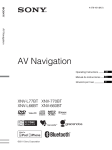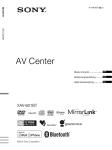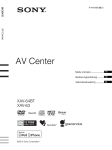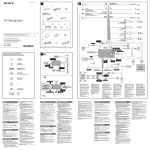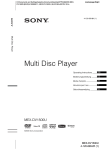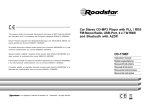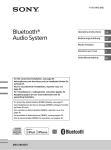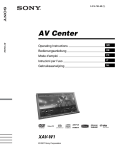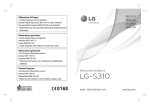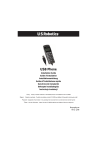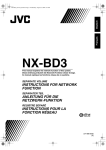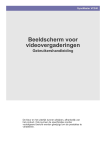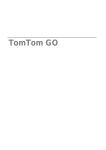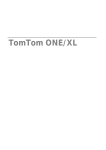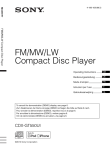Download XNV-L66BT
Transcript
4-197-968-32 (1)
AV Navigation
AV Navigation
XNV-L77BT XNV-770BT
XNV-L66BT XNV-660BT
©2010 Sony Corporation
Mode d’emploi
FR
Bedienungsanleitung
DE
Gebruiksaanwijzing
NL
Pour plus de sécurité, installez cet appareil
dans le tableau de bord de votre véhicule. Pour
de plus amples informations sur l’installation
et les raccordements, reportez-vous au manuel
d’installation et de raccordement fourni.
A propos de ce mode d’emploi
• Ce mode d’emploi contient des instructions
sur l’utilisation des modèles XNV-L77BT,
770BT, L66BT et 660BT.
• XNV-L77BT est le modèle choisi dans les
illustrations.
• Pour plus de détails sur la fonction de
navigation, reportez-vous au dépliant
(fourni par TomTom) relatif au module de
navigation.
Avertissement
Pour prévenir les risques d’incendie ou
d’électrocution, tenir cet appareil à l’abri
de la pluie ou de l’humidité.
Pour prévenir les risques d’électrocution,
ne pas ouvrir le boîtier. Confier les
réparations de l’appareil à un personnel
qualifié uniquement.
ATTENTION
L’utilisation d’instruments optiques avec ce
produit peut augmenter les risques oculaires. Ne
pas démonter le boîtier car le faisceau laser de ce
lecteur de CD/DVD constitue un danger pour les
yeux. Confier les réparations de l’appareil à un
personnel qualifié uniquement.
Cette étiquette est située sur la partie inférieure
du châssis.
La plaque signalétique indiquant la tension de
fonctionnement, etc. se trouve sous le boîtier de
l’appareil.
2
Par la présente, Sony Corp. déclare que l’appareil
XNV-L77BT/770BT/L66BT/660BT est
conforme aux exigences essentielles et aux autres
dispositions pertinentes de la directive 1999/5/
CE.
Pour toute information complémentaire, veuillez
consultez l’URL suivante :
http://www.compliance.sony.de/
L’utilisation de cet équipement radio n’est pas
autorisée dans un rayon de 20 km à partir du
centre de Ny-Alesund, Svalbard en Norvège.
Avis à l’attention des clients : les
informations suivantes s’appliquent
uniquement aux appareils vendus dans
des pays qui appliquent les directives
de l’Union Européenne
Le fabricant de ce produit est Sony Corporation,
1-7-1 Konan Minato-ku Tokyo, 108-0075 Japon.
Le représentant autorisé pour les questions de
compatibilité électromagnétique (EMC) et la
sécurité des produits est Sony Deutschland
GmbH, Hedelfinger Strasse 61, 70327 Stuttgart,
Allemagne. Pour toute question relative au SAV
ou à la garantie, merci de bien vouloir vous
référer aux coordonnées contenues dans les
documents relatifs au SAV ou la garantie.
Traitement des appareils électriques
et électroniques en fin de vie
(Applicable dans les pays de l’Union
Européenne et aux autres pays
européens disposant de systèmes
de collecte sélective)
Ce symbole, apposé sur le produit ou sur son emballage,
indique que ce produit ne doit pas être traité avec les
déchets ménagers. Il doit être remis à un point de collecte
approprié pour le recyclage des équipements électriques et
électroniques. En s’assurant que ce produit est bien mis au
rebut de manière appropriée, vous aiderez à prévenir les
conséquences négatives potentielles pour l’environnement
et la santé humaine. Le recyclage des matériaux aidera à
préserver les ressources naturelles. Pour toute information
supplémentaire au sujet du recyclage de ce produit, vous
pouvez contacter votre municipalité, votre déchetterie ou
le magasin où vous avez acheté le produit.
Accessoires compatibles : Télécommande, Microphone,
antenne GPS
Avertissement au cas où le contact de
votre voiture ne dispose pas d’une
position ACC
Veillez à activer la fonction de mise hors
tension automatique (page 59).
L’appareil s’éteint complètement et
automatiquement après le laps de temps
choisi une fois l’appareil mis hors tension afin
d’éviter que la batterie ne se décharge.
Si vous ne réglez pas la fonction de mise hors
tension automatique, appuyez sur la touche
(SOURCE/OFF) et maintenez-la enfoncée
jusqu’à ce que l’affichage disparaisse chaque
fois que vous coupez le contact.
Pour annuler la démonstration (Demo),
reportez-vous à la page 64.
Elimination des piles et accumulateurs
usagés (Applicable dans les pays de
l’Union Européenne et aux autres pays
européens disposant de systèmes de
collecte sélective)
Ce symbole, apposé sur les piles et accumulateurs ou sur
les emballages, indique que les piles et accumulateurs
fournis avec ce produit ne doivent pas être traités comme
de simples déchets ménagers. Sur certains types de piles,
ce symbole apparaît parfois combiné avec un symbole
chimique. Les symboles pour le mercure (Hg) ou le plomb
(Pb) sont rajoutés lorsque ces piles contiennent plus de
0,0005% de mercure ou 0,004% de plomb. En vous
assurant que ces piles et accumulateurs sont mis au rebut
de façon appropriée, vous participez activement à la
prévention des conséquences négatives que leur mauvais
traitement pourrait provoquer sur l’environnement et sur la
santé humaine. Le recyclage des matériaux contribue par
ailleurs à la préservation des ressources naturelles.
Pour les produits qui pour des raisons de sécurité, de
performance ou d’intégrité de données nécessitent une
connexion permanente à une pile ou à un accumulateur, il
conviendra de vous rapprocher d’un service technique
qualifié pour effectuer son remplacement. En rapportant
votre appareil électrique en fin de vie à un point de collecte
approprié vous vous assurez que la pile ou l’accumulateur
incorporée sera traitée correctement.
Pour tous les autres cas de figure et afin d’enlever les piles
ou accumulateurs en toute sécurité de votre appareil,
reportez-vous au manuel d’utilisation. Rapportez les piles
ou accumulateurs usagés au point de collecte approprié
pour le recyclage.
Pour toute information complémentaire au sujet du
recyclage de ce produit ou des piles et accumulateurs, vous
pouvez contacter votre municipalité, votre déchetterie
locale ou le point de vente où vous avez acheté ce produit.
Remarque sur la pile au lithium
N’exposez pas la pile à une chaleur excessive,
comme en plein soleil, près d’un feu ou autre.
3
4
Table des matières
Remarques sur la sécurité . . . . . . . . . . . . . . . . . 8
Remarques sur l’installation . . . . . . . . . . . . . . . 8
Droits d’auteur. . . . . . . . . . . . . . . . . . . . . . . . . . 9
Remarques sur la fonction Bluetooth . . . . . . . 10
Disques pouvant être lus et symboles
utilisés dans ce manuel . . . . . . . . . . . . . . . . . . 11
Emplacement et fonction des commandes. . . . 12
Appareil principal . . . . . . . . . . . . . . . . . . . . 12
Mini-télécommande RM-X170. . . . . . . . . . 15
Opérations avancées — Disques
Utilisation des fonctions PBC
— Contrôle de la lecture . . . . . . . . . . . . . . . . . 27
Configuration des paramètres audio . . . . . . . .
Modification de la langue/du format
du son . . . . . . . . . . . . . . . . . . . . . . . . . . . . .
Changement de canal audio . . . . . . . . . . . .
Réglage du niveau de sortie audio
— Niveau Dolby D . . . . . . . . . . . . . . . . . .
28
28
28
29
Réinitialisation de l’appareil . . . . . . . . . 17
Verrouillage des disques
— Contrôle parental . . . . . . . . . . . . . . . . . . . . 29
Activation du contrôle parental . . . . . . . . . 29
Changement de zone et du niveau
d’évaluation des films . . . . . . . . . . . . . . . . 29
Configuration initiale . . . . . . . . . . . . . . . 17
Lecture répétée et aléatoire . . . . . . . . . . . . . . . 30
Préparation de la
mini-télécommande . . . . . . . . . . . . . . . . 17
Recherche directe . . . . . . . . . . . . . . . . . . . . . . 31
Préparation
Utilisation d’un périphérique USB
Opérations de base
Lecture d’un périphérique USB . . . . . . . . . . . 31
Utilisation de la fonction de
navigation . . . . . . . . . . . . . . . . . . . . . . . . 18
Ecoute de la radio . . . . . . . . . . . . . . . . . 19
Lecture de disques . . . . . . . . . . . . . . . . 21
Opérations avancées — Radio
Mémorisation et réception des stations . . . . . . 25
Mémorisation automatique — BTM. . . . . . 25
Mémorisation manuelle . . . . . . . . . . . . . . . 25
Réception des stations mémorisées. . . . . . . 25
RDS . . . . . . . . . . . . . . . . . . . . . . . . . . . . . . . . . 25
Aperçu. . . . . . . . . . . . . . . . . . . . . . . . . . . . . 25
Réglages AF et TA . . . . . . . . . . . . . . . . . . . 26
Sélection de PTY . . . . . . . . . . . . . . . . . . . . 26
Réglage de CT . . . . . . . . . . . . . . . . . . . . . . 27
Lecture répétée et aléatoire . . . . . . . . . . . . . . . 32
Ecouter de la musique en fonction de votre
humeur — SensMe™ . . . . . . . . . . . . . . . . . . . 33
Avant d’utiliser la fonction SensMe™. . . . 33
Installation de « SensMe™ Setup » et de
« Content Transfer » sur votre
ordinateur . . . . . . . . . . . . . . . . . . . . . . . . . . 33
Enregistrement d’un périphérique USB à
l’aide de « SensMe™ Setup » . . . . . . . . . . 34
Transfert de plages vers le périphérique USB à
l’aide de « Content Transfer » . . . . . . . . . . 34
Lecture des plages du canal
— SensMe™ channels . . . . . . . . . . . . . . . . 34
Lecture des plages de la carte des ambiances
— SensMe™ mood . . . . . . . . . . . . . . . . . . 36
Fonctionnement de l’iPod
Lecture d’un iPod . . . . . . . . . . . . . . . . . . . . . . 37
Réglage du mode de lecture . . . . . . . . . . . . . . 38
Lecture répétée et aléatoire . . . . . . . . . . . . . . . 38
Commande directe d’un iPod
— Commande passager . . . . . . . . . . . . . . . . . 39
suite à la page suivante t
5
Fonctions pratiques
Réglage du son
Affichage par liste de plages/d’images/de fichiers
vidéo — List. . . . . . . . . . . . . . . . . . . . . . . . . . . 39
Sélection d’une plage/d’une image/d’un
fichier vidéo. . . . . . . . . . . . . . . . . . . . . . . . . 39
Sélection d’un type de fichier . . . . . . . . . . . 40
Sélection de la qualité du son — EQ7. . . . . . . 53
Personnalisation de la courbe de l’égaliseur
— EQ7 Tune. . . . . . . . . . . . . . . . . . . . . . . . 53
Recherche d’une plage en écoutant des passages
— ZAPPIN™ . . . . . . . . . . . . . . . . . . . . . . . . . . 40
Utilisation de la commande gestuelle . . . . . . . 40
Appel en mains libres/
Transmission de son en continu
— Bluetooth
Avant d’utiliser la fonction Bluetooth . . . . . . . 41
Procédure de base de la fonction
Bluetooth . . . . . . . . . . . . . . . . . . . . . . . . . . . 41
Indication du statut Bluetooth . . . . . . . . . . . 42
Installation du microphone externe . . . . . . . 42
Optimisation du son pour la position d’écoute
— Synchronisation intelligente . . . . . . . . . . . . 54
Calibrage précis de la position d’écoute
— Réglage de la synchronisation
intelligente . . . . . . . . . . . . . . . . . . . . . . . . . 55
Configuration des haut-parleurs et réglage du
volume . . . . . . . . . . . . . . . . . . . . . . . . . . . . . . . 55
Création d’un haut-parleur central virtuel
— CSO . . . . . . . . . . . . . . . . . . . . . . . . . . . . 55
Utilisation des haut-parleurs arrière comme
caisson de graves — RBE. . . . . . . . . . . . . . 55
Réglage du volume des haut-parleurs. . . . . 56
Réglage du moniteur
Pairage . . . . . . . . . . . . . . . . . . . . . . . . . . . . . . . 42
Recherche à partir de cet appareil . . . . . . . .43
Recherche du périphérique Bluetooth . . . . . 43
Réglage de l’angle du moniteur
(XNV-L77BT/770BT uniquement). . . . . . . . . 56
Connexion . . . . . . . . . . . . . . . . . . . . . . . . . . . . 44
Etalonnage de l’écran tactile . . . . . . . . . . . . . . 56
Appel en mains libres. . . . . . . . . . . . . . . . . . . . 45
Appels . . . . . . . . . . . . . . . . . . . . . . . . . . . . . 45
Réception d’appels . . . . . . . . . . . . . . . . . . . 46
Opérations en cours d’appel . . . . . . . . . . . . 47
Réglage de l’écran d’arrière-plan . . . . . . . . . . 57
Gestion du répertoire téléphonique . . . . . . . . . 47
Mémorisation des données du répertoire
téléphonique . . . . . . . . . . . . . . . . . . . . . . . . 47
Navigation dans le répertoire téléphonique
d’un téléphone mobile . . . . . . . . . . . . . . . . .49
Suppression de données du répertoire
téléphonique . . . . . . . . . . . . . . . . . . . . . . . . 49
Edition d’un contact . . . . . . . . . . . . . . . . . . 49
Sélection du format d’images . . . . . . . . . . . . . 58
Gestion des données d’appel . . . . . . . . . . . . . . 50
Historique des appels. . . . . . . . . . . . . . . . . . 50
Numéros présélectionnés
(Preset Dial). . . . . . . . . . . . . . . . . . . . . . . . . 50
Verrouillage des informations
personnelles . . . . . . . . . . . . . . . . . . . . . . . . . 51
Transmission de son en continu . . . . . . . . . . . .51
Ecoute d’un périphérique Bluetooth par
l’intermédiaire de cet appareil . . . . . . . . . . . 51
Fonctionnement du périphérique Bluetooth
avec cet appareil . . . . . . . . . . . . . . . . . . . . . 52
Réglages Bluetooth . . . . . . . . . . . . . . . . . . . . . 52
6
Réglage des caractéristiques du son . . . . . . . . 54
Sélection de la qualité d’image
— Picture EQ . . . . . . . . . . . . . . . . . . . . . . . . . 57
Personnalisation de la qualité d’image . . . . 57
Réglages
Utilisation des réglages de base. . . . . . . . . . . . 58
Réglages généraux. . . . . . . . . . . . . . . . . . . . . . 59
Réglages du son. . . . . . . . . . . . . . . . . . . . . . . . 61
Réglages de l’écran . . . . . . . . . . . . . . . . . . . . . 63
DVD et autres réglages de lecture . . . . . . . . . . 64
Réglage du code de sécurité . . . . . . . . . . . . . . 67
Réglage de l’horloge . . . . . . . . . . . . . . . . . . . . 67
Utilisation d’un appareil en option
Appareil audio/vidéo auxiliaire . . . . . . . . . . . . 68
Caméra de recul. . . . . . . . . . . . . . . . . . . . . . . . 68
Réglages de la caméra de recul. . . . . . . . . . 68
Informations complémentaires
Précautions . . . . . . . . . . . . . . . . . . . . . . . . . . . 69
Remarques sur l’écran LCD . . . . . . . . . . . . 69
Remarques sur les disques . . . . . . . . . . . . . 70
Ordre de lecture des fichiers MP3/WMA/
AAC/JPEG/DivX®/MPEG-4 . . . . . . . . . . . 71
A propos des fichiers MP3 . . . . . . . . . . . . . 71
A propos des fichiers WMA . . . . . . . . . . . . 71
A propos des fichiers AAC . . . . . . . . . . . . . 71
A propos des fichiers JPEG . . . . . . . . . . . . 71
A propos des fichiers vidéo DivX. . . . . . . . 71
A propos de la vidéo à la demande
DivX . . . . . . . . . . . . . . . . . . . . . . . . . . . . . . 71
A propos des fichiers MPEG-4 . . . . . . . . . . 71
A propos de l’iPod . . . . . . . . . . . . . . . . . . . 72
A propos de la fonction Bluetooth . . . . . . . 72
Entretien . . . . . . . . . . . . . . . . . . . . . . . . . . . . . 73
Retrait de l’appareil . . . . . . . . . . . . . . . . . . . . . 73
Spécifications . . . . . . . . . . . . . . . . . . . . . . . . . 74
Dépannage . . . . . . . . . . . . . . . . . . . . . . . . . . . . 76
Affichage des erreurs et messages . . . . . . . 79
Liste des codes de langue/codes de zone. . . . . 82
Index . . . . . . . . . . . . . . . . . . . . . . . . . . . . . . . . 83
Site d’assistance
Si vous avez des questions ou si vous souhaitez consulter les toutes dernières
informations techniques sur ce produit, rendez-vous sur le site Web suivant :
http://support.sony-europe.com/
Fournit des informations relatives aux :
• modèles et fabricants de lecteurs audio numériques compatibles ;
• modèles et fabricants de téléphones mobiles compatibles et FAQ sur la
fonction Bluetooth.
7
Remarques sur la sécurité
• Vous devez vous conformer aux règles, aux lois et
aux réglementations relatives à la circulation en
vigueur dans votre pays.
• Pendant la conduite
– Ne regardez pas ou n’utilisez pas l’appareil car
cela pourrait détourner votre attention et
provoquer un accident. Pour regarder ou utiliser
l’appareil, garez votre véhicule dans un lieu sûr.
– N’utilisez pas la fonction de configuration ou
toute autre fonction qui pourrait détourner votre
attention de la route.
– Lorsque vous reculez, veillez à bien
regarder derrière vous et observez votre
entourage avec attention pour votre
sécurité, même si la caméra de recul est
raccordée. Ne vous fiez pas uniquement
à la caméra de recul.
• Pendant l’utilisation
– N’introduisez pas la main, un doigt ou un corps
étranger dans l’appareil lors de son utilisation.
Vous risqueriez de vous blesser ou
d’endommager l’appareil.
– Conservez les petites pièces hors de la portée des
enfants.
– Veillez à boucler les ceintures de sécurité pour
éviter toute blessure éventuelle en cas de
mouvement brusque du véhicule.
Prévention des accidents
Les images apparaissent uniquement une fois le
véhicule garé et le frein à main serré.
Si la voiture commence à rouler pendant une
lecture vidéo, l’image est automatiquement
changée en écran d’arrière-plan après affichage
de l’avertissement ci-dessous.
« Video blocked for your safety. »
Le moniteur raccordé à la prise REAR VIDEO
OUT est actif lorsque le véhicule roule.
L’image sur l’écran est changée en écran
d’arrière-plan, mais la source audio peut être
entendue.
N’utilisez pas l’appareil ou ne regardez pas le
moniteur lorsque vous conduisez.
8
Remarques sur l’installation
• Il est recommandé que cet appareil soit installé par
un technicien ou un personnel qualifié.
– Si vous tentez de l’installer par vous-même,
reportez-vous au manuel d’installation/de
raccordement fourni avec cet appareil et
procédez à une installation correcte.
– Une installation incorrecte peut entraîner un
déchargement de la batterie ou un court-circuit.
• Si l’appareil ne fonctionne pas correctement,
commencez par vérifier les raccordements en vous
reportant au manuel d’installation/de
raccordement fourni avec cet appareil. Si tout est
en ordre, vérifiez le fusible.
• Protégez la surface de l’appareil.
– N’exposez pas la surface de l’appareil à des
produits chimiques comme un insecticide, un
spray pour cheveux, un insectifuge, etc.
– Ne laissez pas de caoutchouc ou de matières
plastiques en contact avec l’appareil pendant une
période prolongée, sinon la finition de l’appareil
risque d’être endommagée ou ce dernier risque
de se déformer.
• Lors de l’installation, veillez à ce que tout soit
bien fixé.
• Lors de l’installation, assurez-vous que le moteur
est coupé. Si vous installez l’appareil sans couper
le moteur, cela peut entraîner le déchargement de
la batterie ou un court-circuit.
• Lors de l’installation, veillez à ne pas
endommager les pièces, telles que les tuyaux, les
chambres à air, le réservoir ou le câblage avec une
perceuse, car cela pourrait entraîner un incendie
ou un accident.
• Les fonctions de communication du module de
navigation émettent des ondes radio comme le fait
un téléphone cellulaire. Installez le module de
navigation en l’éloignant des autres appareils
électroniques, etc., dans la voiture afin d’éviter
toute interférence (XNV-L77BT/L66BT
uniquement).
Droits d’auteur
Fabriqué sous licence de Dolby
Laboratories.
Le terme « Dolby » et le sigle
double D sont des marques commerciales de
Dolby Laboratories.
Microsoft, Windows, Windows Vista et Windows
Media et leurs logos sont des marques commerciales
ou déposées de Microsoft Corporation aux EtatsUnis et/ou dans d’autres pays/régions.
« DVD VIDEO », « DVD-R », « DVD-RW »,
« DVD+R » et « DVD+RW » sont des marques
commerciales.
DivX®, DivX Certified® et les
logos associés sont des marques
déposées de DivX, Inc.
La marque Bluetooth et les logos appartiennent à
Bluetooth SIG, Inc. et sont utilisés sous licence
uniquement par Sony Corporation. Les autres
marques commerciales et noms commerciaux
appartiennent à leurs propriétaires respectifs.
ZAPPIN est une marque commerciale de Sony
Corporation.
12 TONE ANALYSIS et son
logo sont des marques
commerciales de Sony
Corporation.
« WALKMAN » et le
logo « WALKMAN »
sont des marques
déposées de Sony
Corporation.
SensMe et le logo SensMe sont
des marques commerciales ou
déposées de Sony Ericsson
Mobile Communications AB.
La technologie de reconnaissance des données
audio/vidéo et les données associées sont fournies
par Gracenote®. Gracenote constitue la norme de
l’industrie en matière de technologie de
reconnaissance musicale et de fourniture de
contenus connexes. Pour plus de détails, visitez
www.gracenote.com.
Les données sur CD, DVD ou/et Blu-Ray et les
données associées aux morceaux de musique et
aux clips vidéo sont fournies par Gracenote, Inc. –
Copyright © 2000-Date actuelle Gracenote.
Logiciels Gracenote Copyright © 2000-Date
actuelle Gracenote. Ce produit et ce service sont
protégés par un ou plusieurs brevets appartenant à
Gracenote (pour plus de détails, visitez le site Web
de Gracenote).
Les noms « Gracenote », « CDDB », « MusicID »,
« MediaVOCS », le logo Gracenote, le graphisme
Gracenote, la mention « Powered by Gracenote »
sont des marques ou des marques déposées de
Gracenote aux États-Unis et/ou dans d’autres pays.
Ce produit utilise des polices concédées sous licence
à Sony par Monotype Imaging Inc. ou ses filiales.
iPhone, iPod, iPod classic, iPod nano, et iPod
touch sont des marques d'Apple Inc., déposées
aux Etats-Unis et dans d'autres pays.
Apple, Macintosh et iTunes sont des marques
commerciales de Apple Inc., déposées aux
Etats-Unis et dans d’autres pays.
TomTom est une marque de commerce de TomTom
N.V.
CE PRODUIT EST COMMERCIALISE SOUS LA
LICENCE DU PORTEFEUILLE DE BREVETS
MPEG-4 VISUAL ET EST DESTINE A UNE
UTILISATION PERSONNELLE ET NON
COMMERCIALE PAR UN UTILISATEUR A DES
FINS DE DECODAGE DE VIDEOS MPEG-4
ENCODEES PAR UN UTILISATEUR DANS LE
CADRE D’UNE ACTIVITE PERSONNELLE ET
NON COMMERCIALE ET/OU OBTENUES
AUPRES D’UN FOURNISSEUR VIDEO AGREE
PAR MPEG LA POUR FOURNIR DES VIDEOS
MPEG-4. AUCUNE LICENCE N’EST
AUTORISEE OU IMPLICITE POUR TOUTE
AUTRE UTILISATION. TOUTE INFORMATION
COMPLEMENTAIRE, Y COMPRIS LES
INFORMATIONS RELATIVES A DES
UTILISATIONS PROMOTIONNELLES,
INTERNES ET COMMERCIALES ET A LA
LICENCE PEUT ETRE OBTENUE AUPRES DE
MPEG LA, LLC. CONSULTEZ LE SITE
HTTP://WWW.MPEGLA.COM
9
Remarques sur la fonction
Bluetooth
Attention
SONY NE PEUT EN AUCUN CAS ETRE TENU
RESPONSABLE DE TOUT DOMMAGE DIRECT
OU INDIRECT OU DE TOUT AUTRE
DOMMAGE, Y COMPRIS, SANS LIMITATION,
TOUTE PERTE DE REVENU, DE DONNEES,
D’UTILISATION DU PRODUIT OU DE TOUT
EQUIPEMENT ASSOCIE, DU TEMPS D’ARRET
LIE A OU DECOULANT DE L’UTILISATION DE
CE PRODUIT, MATERIEL ET/OU LOGICIEL.
NOTIFICATION IMPORTANTE !
Utilisation efficace et en sécurité
Les modifications ou changements apportés à cet
appareil, qui ne sont pas approuvés expressément
par Sony, peuvent annuler le droit d’utilisation de
l’appareil.
Veuillez vérifier les exceptions, dues à des
exigences ou limitations nationales, relatives aux
équipements Bluetooth avant d’utiliser ce produit.
Conduite
Vérifiez la législation et la réglementation en
vigueur concernant l’utilisation des téléphones
mobiles et des équipements mains libres dans les
endroits où vous circulez.
Soyez toujours très attentif au volant et garez-vous
avant d’effectuer ou de répondre à un appel si les
conditions de circulation l’exigent.
Connexion à d’autres périphériques
Avant de connecter un autre périphérique, lisez
attentivement son mode d’emploi pour plus de
détails concernant les instructions de sécurité.
Exposition aux fréquences radio
Les signaux RF peuvent perturber des systèmes
électroniques automobiles mal installés ou
insuffisamment protégés, tels que les systèmes
d’injection électronique, les dispositifs
d’antiblocage de frein électroniques (ABS), les
systèmes de contrôle de vitesse électroniques ou les
systèmes airbag. Veuillez confier l’installation ou
l’entretien de cet appareil au constructeur ou au
concessionnaire de votre véhicule. Une installation
défectueuse ou un entretien mal fait peut être
dangereux et annuler toute garantie concernant cet
appareil.
Vérifiez auprès du constructeur de votre véhicule
que l’utilisation de votre téléphone mobile ne risque
pas d’affecter les systèmes électroniques
embarqués.
Vérifiez régulièrement que tous les équipements
périphériques sans fil installés dans votre véhicule
sont bien montés et fonctionnent correctement.
10
Appels d’urgence
Cet appareil mains libres Bluetooth et l’appareil
électronique connecté au système mains libres
fonctionnent grâce à des signaux radio, des réseaux
mobiles et terrestres, ainsi que grâce à des fonctions
programmées par l’utilisateur, qui ne peuvent
garantir la connexion dans toutes les conditions.
Par conséquent, ne vous reposez pas uniquement sur
les périphériques électroniques pour vos
communications importantes (telles que les
urgences médicales).
Rappelez-vous que pour passer ou recevoir des
appels, le périphérique mains libres et le
périphérique électronique connecté à celui-ci
doivent être activés dans une zone de service dans
laquelle la puissance des signaux cellulaires est
adaptée.
Les appels d’urgence peuvent ne pas être possibles
sur tous les téléphones mobiles ou lorsque certains
services de réseau ou certaines fonctions du
téléphone sont utilisés.
Consultez votre fournisseur de service local pour
plus de renseignements.
Disques pouvant être lus et symboles utilisés dans ce manuel
Cet appareil peut lire différents disques vidéo/audio.
Le tableau suivant vous permet de vérifier si un disque est pris en charge par cet appareil, ainsi que les
fonctions disponibles pour un type de disque donné.
Symbole du disque dans le manuel
Format du disque
DVD VIDEO
VIDEO
DVD-R*1 / DVD-R DL*1 / DVD-RW*1
(Mode vidéo/mode VR)
DVD+R*1 / DVD+R DL*1 / DVD+RW*1
AUDIO
CD vidéo
(Ver. 1.0/1.1/2.0)
CD audio
CD-ROM*2 / CD-R*2 / CD-RW*2
*1 Les fichiers audio peuvent également être enregistrés.
*2 Les fichiers image/vidéo peuvent également être enregistrés.
Remarque
Le terme « DVD » peut être utilisé dans ce manuel comme terme générique pour les DVD VIDEO, DVD-R/
DVD-RW et DVD+R/DVD+RW.
Le tableau suivant indique les formats de compression pris en charge et leurs types de fichiers.
Les fonctions disponibles varient en fonction du format, quel que soit le type de disque. Les symboles
de format ci-dessous apparaissent à côté de la description de fonctions disponibles pour ce format.
Symbole du format dans le manuel
Type de fichier
Fichier audio MP3
Fichier audio WMA
Fichier audio AAC
Fichier d’image JPEG
Fichier vidéo DivX®
MPEG-4
Fichier vidéo MPEG-4
Conseil
Pour obtenir des informations détaillées sur les formats de compression, reportez-vous à la page 71.
Remarque
Selon leur état d’enregistrement, il est possible que des disques compatibles ne puissent pas être lus sur cet
appareil.
11
Emplacement et fonction des commandes
Appareil principal
XNV-L77BT/770BT
1
VOL
2
TOP
3
7 8
OFF
9
Pour obtenir des informations détaillées,
reportez-vous aux numéros de pages indiqués.
G Touche TOP
Permet d’ouvrir le menu principal.
A Fente d’insertion des disques (située
derrière la façade) page 21
H Touche SOURCE/OFF
Appuyez pour mettre l’appareil sous tension/
changer la source : « Tuner » (radio),
« Disc », « AUX » (appareil auxiliaire),
« USB/iPod », « BT Audio » (son
Bluetooth).
Maintenez cette touche enfoncée pendant
1 seconde pour mettre l’appareil hors
tension.
Appuyez pendant plus de 2 secondes pour
l’éteindre complètement.
B Touches VOL (Volume) –/+*
C Récepteur de la mini-télécommande
D Fenêtre d’affichage/écran tactile
E Touche de réinitialisation page 17
F Témoin de signal
page 42
12
4 56
SOURCE
(Bluetooth)
I Touche Z (ouvrir/fermer) page 21
* La touche VOL + possède un point tactile.
XNV-L66BT/660BT
Pour obtenir des informations détaillées,
reportez-vous aux numéros de pages indiqués.
F Témoin de signal
page 42
A Touche Z (Ejection) page 22
G Molette de réglage du volume
B Touche de réinitialisation page 17
H Touche SOURCE/OFF
Appuyez pour mettre l’appareil sous tension/
changer la source : « Tuner » (radio),
« Disc », « AUX » (appareil auxiliaire),
« USB/iPod », « BT Audio » (son
Bluetooth).
Maintenez cette touche enfoncée pendant
1 seconde pour mettre l’appareil hors
tension.
Appuyez pendant plus de 2 secondes pour
l’éteindre complètement.
C Récepteur de la mini-télécommande
D Fente d’insertion des disques
page 21
E Touche TOP
Permet d’ouvrir la liste des sources.
(Bluetooth)
I Fenêtre d’affichage/écran tactile
suite à la page suivante t
13
A Bouton « Source List »
Permet d’ouvrir la liste des sources.
Affichages à l’écran
Si aucune source n’est sélectionnée :
1
2 3
Source List
Navi
Top
B Bouton « Navi »/« Navigation »
Pour accéder au mode de navigation.
C Bouton « Top »
Permet d’ouvrir le menu principal.
D Affichage de l’horloge page 63, 67
E Bouton
(fermer)
Permet de fermer le menu.
12:00
4
Menu principal :
5
6
7 8 9
ATT
M.OFF
F Bouton « ATT » (atténuation)*
Permet d’atténuer le son. Appuyez de
nouveau sur ce bouton pour annuler.
G Bouton
(commutation de
l’affichage)
Sélectionner le mode d’affichage :
« Navigation Only », « Dual Screen Navi +
A/V (Large) », « Dual Screen Navi + A/V
(Small) ».
H Bouton
(réglage)
Permet d’ouvrir le menu de réglage.
Navigation
AV Source
BT Phone
12:00
2
0
qa
J Bouton « AV Source »
Permet d’ouvrir la liste des sources.
Liste des sources :
5
6
8 3
ATT
Top
Tuner
Disc
AUX
USB/iPod
SensMe™
BT Audio
14
K Bouton « BT Phone »
Permet de passer en mode Téléphone
Bluetooth.
L Boutons de sélection de la source
Permettent de changer la source : « Tuner »
(radio), « Disc », « AUX » (appareil
auxiliaire), « USB/iPod », « SensMe™ »,
« BT Audio » (son Bluetooth).
* Apparaît uniquement lorsqu’une source est
sélectionnée.
12:00
qs
I Bouton « M.OFF » (mise hors tension
du moniteur)
Permet de mettre le moniteur hors tension et
de couper l’éclairage des touches. Pour les
remettre sous tension, appuyez sur n’importe
quel endroit de l’écran.
Mini-télécommande RM-X170
8
1
9
2
q;
3
qa
4
5
qs
qd
qf
6
7
• La mini-télécommande peut généralement être
utilisée pour actionner les commandes audio en
toute simplicité. Pour les opérations de menu,
utilisez l’écran tactile.
• Pour obtenir des informations détaillées,
reportez-vous aux numéros de pages indiqués.
• Retirez le film isolant avant l’utilisation
(page 17).
A Touche OFF
Appuyez sur cette touche pour mettre
l’appareil hors tension/arrêter la source.
Appuyez sur cette touche et maintenez-la
enfoncée pour l’éteindre complètement.
B Touche MONITOR OFF
Permet de mettre le moniteur hors tension et
de couper l’éclairage des touches. Pour les
remettre sous tension, appuyez à nouveau sur
la touche.
qg
qh
C Touche POSITION
Permet de commuter la position d’écoute
(« Front L »/« Front R »/« Front »/« All »/
« Custom »/« OFF »).
D Touche O (retour)
Permet de revenir à l’affichage précédent/de
revenir au menu sur un VCD*1.
E Touche EQ (égaliseur)
Permet de sélectionner une courbe de
l’égaliseur entre 7 types de musique
(« Xplod »/« Vocal »/« Edge »/« Cruise »/
« Space »/« Gravity »/« Custom »/« OFF »).
suite à la page suivante t
15
F Touches numériques page 31
Radio :
Appuyez sur cette touche pour capter les
stations enregistrées.
Appuyez sur cette touche et maintenez-la
enfoncée pour mémoriser des stations.
Disque/USB :
Permettent de localiser un titre/un chapitre/
une plage.
G Touche CLEAR
Permet de supprimer un numéro saisi.
H Touche ATT (atténuation du son)
Permet d’atténuer le son. Appuyez de
nouveau sur cette touche pour annuler.
I Touche u (lecture/pause)
J Touches .m/M>
Radio :
Appuyez sur cette touche pour régler
automatiquement des stations.
Appuyez sur la touche et maintenez-la
enfoncée pour rechercher une station
manuellement.
Disque*2/USB :
Appuyez sur cette touche pour sauter un
chapitre/une plage/une scène/un fichier.
Appuyez sur la touche et maintenez-la
brièvement enfoncée pour avancer/reculer
rapidement dans la vidéo.
Appuyez sur la touche et maintenez-la
enfoncée pour avancer/reculer rapidement
dans une plage.
Son Bluetooth*3 :
Appuyez sur cette touche pour sauter une
plage.
Appuyez sur la touche et maintenez-la
enfoncée pour avancer/reculer rapidement
dans une plage.
K Touches de réglage de la lecture des
DVD
(AUDIO) :
Permet de changer la langue/le format du
son.
(Permet de changer le canal audio pour les
VCD/CD/MP3/WMA/AAC/MPEG-4.)
(SUBTITLE) :
Permet de changer la langue des soustitres.
(ANGLE) :
Permet de changer l’angle de vision.
(TOP MENU) :
Permet d’ouvrir le menu principal d’un
DVD.
(MENU) :
Permet d’ouvrir le menu d’un disque.
L Touche ZAP
Pour passer en mode ZAPPIN™.
M Touches </M/m/, (curseur)/ENTER
page 21
Permettent de commander le menu d’un
DVD.
N Touche SRC (source)
Permet de mettre l’appareil sous tension/de
changer la source : « Tuner » (radio),
« Disc », « AUX » (appareil auxiliaire),
« USB/iPod », « BT Audio » (son
Bluetooth).
O Touche MODE
Appuyez sur cette touche pour sélectionner
la bande radio (FM/MW/LW)/sélectionner
un appareil auxiliaire (AUX1/AUX2)*4.
P Touches VOL (Volume) +/–
*1 Lors de la lecture avec la fonction PBC.
*2 Le fonctionnement diffère selon le disque
(page 23).
*3 Le fonctionnement diffère selon l’appareil
Bluetooth connecté.
*4 En cas d’utilisation de deux appareils auxiliaires.
Remarque
Si vous mettez l’appareil hors tension et que
l’affichage est désactivé, il ne peut plus être utilisé
avec la mini-télécommande sauf si la touche
(SOURCE/OFF) de l’appareil principal est enfoncée ou
si un disque est inséré dans le lecteur pour l’activer.
16
Préparation
Réinitialisation de l’appareil
Avant la première mise en service de l’appareil,
après avoir remplacé la batterie du véhicule ou
modifié les raccordements, vous devez
réinitialiser l’appareil.
Appuyez sur la touche de réinitialisation
(page 12) avec un objet pointu, tel qu’un stylo à
bille.
Remarque
Une pression sur la touche de réinitialisation remet
l’heure à zéro et efface certaines informations
mémorisées.
Configuration initiale
Ce réglage peut alors être configuré plus
précisément dans le menu de réglages.
• Pour obtenir des informations détaillées sur le
statut de raccordement du caisson de graves,
reportez-vous à la page 62.
• Pour obtenir des informations détaillées sur la
position d’écoute, reportez-vous à la section
« Optimisation du son pour la position d’écoute
— Synchronisation intelligente » à la page 54.
• Pour obtenir des informations détaillées sur la
langue d’affichage, reportez-vous à la page 60.
Préparation de la minitélécommande
Avant d’utiliser la mini-télécommande pour la
première fois, retirez le film isolant.
Après la réinitialisation, l’écran de configuration
initiale apparaît.
Initial Setting
Subwoofer
OFF / ON
Listening Position
Front L / Front R
Language
English
OK
1
Appuyez sur « Subwoofer » pour
régler le statut de raccordement du
caisson de graves.
Réglez l’appareil sur « ON » si un caisson de
graves est raccordé, ou sur « OFF » dans le
cas contraire.
2
Appuyez sur « Listening Position »
pour régler la position d’écoute.
Réglez l’appareil sur « Front L » si votre
position d’écoute est avant gauche ou
sélectionnez « Front R » pour avant droite.
3
Appuyez sur « Language » pour régler
la langue d’affichage.
Appuyez sur l’écran plusieurs fois jusqu’à ce
que la langue de votre choix (anglais/
espagnol/russe) apparaisse.
4
Appuyez sur « OK ».
La configuration est terminée.
17
Opérations de base
Utilisation de la fonction de navigation
1
2
Raccordez le module de navigation au socle de voiture.
Pour plus d’informations, consultez le Manuel d’installation/connexion fourni.
Appuyez sur (TOP), puis appuyez sur
dans le menu principal.
L’écran de sélection du mode d’affichage
apparaît.
Les options du mode d’affichage sont les
suivantes :
ATT
Navigation
Only
« Navigation Only » : affiche uniquement
l’écran de navigation.
« Dual Screen Navi + A/V (Large) » : affiche
la source audio/vidéo actuelle sur l’écran de
navigation.
« Dual Screen Navi + A/V (Small) » : affiche
la touche de la source audio/vidéo actuelle sur
l’écran de navigation.
3
Top
Dual Screen
Navi + A/V
(Large)
Dual Screen
Navi + A/V
(Small)
15
12:00
Appuyez sur le mode d’affichage de votre choix.
Lors de la sélection de « Navigation only »
L’écran de navigation apparaît ; vous pouvez alors utiliser la fonction de navigation.
Lors de la sélection de « Dual Screen
Navi + A/V (Large) » ou de « Dual Screen
Navi + A/V (Small) »
L’écran de sélection de la position de la source
audio/vidéo et les touches correspondantes
apparaissent.
Upper Left
Back
Upper Right
Select screen position.
1 Appuyez sur la position de votre choix.
2 Appuyez sur l’écran dans la zone de navigation.
La source audio/vidéo et les touches
correspondantes disparaissent ; vous pouvez
alors utiliser la fonction de navigation.
Lower Left
Lower Right
Pour plus de détails sur l’utilisation de la fonction de navigation, reportez-vous au dépliant
(fourni par TomTom) relatif au module de navigation.
Remarques
• Lorsque vous utilisez la fonction de navigation, le son des touches n’est pas émis même si vous réglez «Beep » sur « ON ».
• Il est impossible d’utiliser la fonction de navigation avec la mini-télécommande.
• Le guidage vocal est émis par les haut-parleurs avant, et le volume du guidage vocal est indépendant du volume
général.
Pour commuter la source audio/vidéo actuelle
Maintenez enfoncée la touche (TOP).
Pour revenir au mode de navigation, maintenez enfoncée la touche (TOP).
18
Lors de la sélection de « Dual Screen Navi + A/V (Large) » ou de « Dual Screen Navi + A/V
(Small) » comme mode d’affichage
Vous pouvez également commuter la source audio/vidéo actuelle en procédant comme suit.
Pour « Dual Screen Navi + A/V (Large) », appuyez sur la zone de la source audio/vidéo.
Pour « Dual Screen Navi + A/V (Small) », appuyez sur
.
Pour revenir au mode de navigation, appuyez sur « Navi » dans l’écran de réception/lecture.
Pour déconnecter le module de navigation
Appuyez sur le bouton situé sur le socle de voiture pour libérer le module de navigation, puis retirez ce
dernier.
1
2
Remarque
Ne connectez ou ne déconnectez le module de navigation que lorsque le contact du véhicule est coupé et que son
témoin d’alimentation est éteint.
Ecoute de la radio
1
Appuyez sur « Source List », puis
sur « Tuner ».
Dans le menu principal, appuyez sur « AV
Source », puis sur « Tuner ».
L’écran de la réception radio s’affiche.
Source List
ATT
TA
AF
Navi
Top
P1
P2
P3
BTM
P4
P5
P6
Memory
Band
Receive
Menu
Preset
List
PTY
List
15
2
Appuyez sur « Band ».
12:00
ATT
Source List
TA
AF
Navi
Top
La liste des bandes s’affiche.
FM1
FM2
FM3
Band
15
3
MW
Receive
Menu
LW
Preset
List
PTY
List
12:00
Appuyez sur la bande souhaitée (« FM1 », « FM2 », « FM3 », « MW »
ou « LW »).
Appuyez sur « Band » pour fermer la liste des bandes.
4
Réglez la fréquence.
Pour régler automatiquement la fréquence
Appuyez sur ./>.
Le balayage s’interrompt lorsque l’appareil capte une station. Répétez cette procédure jusqu’à
ce que vous captiez la station souhaitée.
Pour régler manuellement la fréquence
Appuyez plusieurs fois sur m/M jusqu’à ce que vous captiez la fréquence souhaitée.
Pour sauter plusieurs fréquences de suite, appuyez sur la touche m/M et maintenez-la enfoncée.
suite à la page suivante t
19
Commandes de la réception
Appuyez sur l’écran si les commandes de réception n’apparaissent pas.
1
Source List
2
3
4
5
6
ATT
TA
AF
Navi
Top
Preset
List
PTY
List
Band
Receive
Menu
15
7
20
12:00
89
0
qa
qs
N°
Rubrique
Appuyez sur la rubrique pour
1
« Source List »
ouvrir la liste des sources. (page 14)
2
« ATT »
atténuer le son. Appuyez de nouveau sur la rubrique pour
annuler.
3
« TA »
régler TA en RDS. (page 26)
4
« AF »
régler AF en RDS. (page 26)
5
« Navi »
accéder au mode de navigation. (page 18)
6
« Top »
ouvrir le menu principal. (page 14)
7
m/M
effectuer une syntonisation manuelle.
Appuyez sur la rubrique et maintenez la pression pour sauter
plusieurs fréquences de suite.
8
./>
effectuer une syntonisation automatique.
9
« Band »
ouvrir la liste des bandes et changer de bande.
0
« Receive Menu »
ouvrir le menu de réception qui contient les éléments suivants.
• « Mono » : appuyez pour activer le mode monaural si la
réception FM est mauvaise. Pour rétablir la réception stéréo,
sélectionnez « OFF ».
• « Local » : appuyez pour syntoniser uniquement les stations
dont les signaux sont plus puissants. Pour syntoniser les stations
normales, sélectionnez « OFF ».
• « Regional » (page 26)
qa
« Preset List »
afficher une liste des stations mémorisées ou mémoriser des
stations. (page 25)
qs
« PTY List »
ouvrir la liste PTY. (page 26)
Indications en cours de réception
B
A
Source List
ATT
TA
Band
AF
Navi
Receive
Menu
Preset
List
15
C
Top
PTY
List
12:00
D
A Icône de la source en cours*1
B Numéro de bande, numéro présélectionné*2,
fréquence*3/statut
C Niveau de volume*4
D Statut du réglage (CSO, EQ7, RBE)
*1 Apparaît uniquement lorsque les commandes sont
affichées.
*2 Apparaît uniquement lorsque la station mémorisée est
captée.
*3 Le nom du service de l’émission s’affiche lorsqu’une
station RDS est captée. Pour obtenir des informations
détaillées, reportez-vous à la section « RDS » à la
page 25.
*4 Lorsque ATT est activé,
s’affiche.
Lecture de disques
Selon le disque, il est possible que certaines opérations soient différentes ou limitées.
Reportez-vous au mode d’emploi fourni avec votre disque.
XNV-L77BT/770BT
1
Appuyez sur Z sur l’appareil principal.
La façade s’ouvre automatiquement.
2
Insérez le disque (côté imprimé vers le haut).
La façade se referme automatiquement, puis la lecture commence.
XNV-L66BT/660BT
1
Insérez le disque (côté imprimé vers le haut).
La lecture commence automatiquement.
Si le menu DVD s’affiche
Appuyez sur la rubrique directement dans le menu DVD.
Vous pouvez également utiliser le panneau de commandes du menu qui peut être affiché en appuyant
sur l’écran à un autre endroit que dans la zone des rubriques du menu. Appuyez sur b/v/V/B pour
déplacer le curseur, puis sur « Enter » pour valider.
Si le panneau de commandes du menu n’apparaît pas lorsque vous appuyez sur l’écran, utilisez la minitélécommande.
A propos du menu DVD
Un DVD se divise en plusieurs sections qui possèdent des caractéristiques d’image ou de musique. Ces sections
sont appelées « titres ». Lorsque vous lisez un DVD contenant plusieurs titres, vous pouvez sélectionner le titre de
votre choix à l’aide du menu principal du DVD. Dans le cas des DVD permettant de sélectionner des rubriques
telles que les sous-titres ou la langue de la bande son, sélectionnez ces rubriques à l’aide du menu du DVD.
Si le disque contient des fichiers JPEG
Le diaporama démarre automatiquement.
Pour interrompre la lecture
Appuyez sur (SOURCE/OFF) pendant 1 seconde.
Remarque
Les disques au format DTS ne sont pas pris en charge. Aucun son n’est émis si le format DTS est sélectionné.
suite à la page suivante t
21
Ejection du disque
XNV-L77BT/770BT
1
Appuyez sur Z sur l’appareil principal.
La façade s’ouvre automatiquement, puis le disque est éjecté.
2
Appuyez sur Z sur l’appareil principal pour refermer la façade.
Remarque
La façade se referme automatiquement après que l’alarme d’avertissement a retenti.
XNV-L66BT/660BT
Appuyez sur Z sur l’appareil principal.
Commandes de la lecture
Appuyez sur l’écran si les commandes de lecture n’apparaissent pas.
Communes à tous les disques/formats
1
Source List
2
3
4
5
6
ATT
TA
AF
Navi
Top
DVD
Control
ATT
TA
Navi
Top
Play Menu
SHUF
15
12:00
8
AF
DVD
Control
Play Menu
SHUF
15
7
Source List
12:00
0
9
MPEG-4
Source List
ATT
TA
AF
Navi
Top
Source List
ATT
TA
Play Menu
SHUF
PBC Panel
AF
List
Navi
Top
Play Menu
SHUF
Album
15
12:00
qa
qs
Source List
ATT
AF
ZAP
Navi
List
Top
Play Menu
SHUF
Album
15
22
12:00
qf
12:00
qs
qd
TA
15
qd
N°
Rubrique
Appuyez sur la rubrique pour
1
« Source List »
ouvrir la liste des sources. (page 14)
2
« ATT »
atténuer le son. Appuyez de nouveau sur la rubrique pour
annuler.
3
« TA »
régler TA en RDS. (page 26)
4
« AF »
régler AF en RDS. (page 26)
5
« Navi »
pour accéder au mode de navigation. (page 18)
6
« Top »
ouvrir le menu principal. (page 14)
7
./>
sauter un chapitre/une plage/une scène/une image/un fichier.
Appuyez sur la rubrique et maintenez brièvement la pression
pour avancer/reculer rapidement dans la vidéo ; puis appuyez
dessus à plusieurs reprises pour changer la vitesse (× 2 t × 12
t × 120 t × 2…)*1. Pour annuler, appuyez sur u.
Appuyez sur la rubrique et maintenez la pression pour avancer/
reculer rapidement dans une plage audio.
En cours de pause, appuyez sur la rubrique et maintenez la
pression sur > pour lire la vidéo au ralenti. Pour annuler,
relâchez la pression sur le bouton.
8
u
faire une pause/reprendre la lecture après une pause.
9
« Play Menu »
ouvrir le menu de lecture qui contient les éléments suivants.
• « Repeat »/« Shuffle » (page 30)
• « Dolby D Level » (lecture de DVD VIDEO uniquement)
(page 29)
• « Stereo » (lecture de VCD/CD/MP3/WMA/AAC
uniquement) (page 28)
• « Image Turn » (lecture de JPEG uniquement) : appuyez pour
faire pivoter une image vers la gauche/droite.
• « Audio » (lecture de DivX/MPEG-4 uniquement) (page 28)
• « Subtitle » (lecture de DivX uniquement) : appuyez plusieurs
fois de suite pour désactiver/sélectionner la langue des soustitres.*2*3
0
« DVD Control »
ouvrir le menu de commande du DVD qui contient les éléments
suivants.
• « Audio » : appuyez plusieurs fois pour sélectionner la langue/
le format du son. (page 28)*2
• « Subtitle » : appuyez plusieurs fois de suite pour désactiver/
sélectionner la langue des sous-titres.*2*3
• « Angle » : appuyez plusieurs fois de suite pour changer
l’angle de vision.*2
• « Top Menu » : appuyez pour ouvrir le menu principal du
DVD.*2
• « Menu » : appuyez pour ouvrir le menu du DVD.*2
qa
« PBC Panel »
afficher le panneau de commandes du menu PBC. (page 27)
suite à la page suivante t
23
N°
Rubrique
Appuyez sur la rubrique pour
qs
« Album » –/+
sauter un album (dossier) au format MP3/WMA/AAC/JPEG/
DivX/MPEG-4.
qd
« List »
afficher par plages/images/fichiers vidéo. (page 39)
qf
« ZAP »
passer en mode ZAPPIN. (page 40)
*1 La vitesse dépend du format ou du mode d’enregistrement.
*2 Non disponible suivant le disque.
*3 Lorsqu’un message vous invitant à saisir un code à 4 chiffres apparaît, saisissez le code de la langue (page 82)
souhaitée.
Remarque
Si le disque contient plusieurs types de fichiers, seul le type de fichier sélectionné (audio/vidéo/image) peut être lu.
Pour obtenir des informations détaillées sur la sélection du type de fichier, reportez-vous à la section « Sélection
d’un type de fichier » à la page 40.
Remarques sur la lecture JPEG
• Si vous faites pivoter une image de grande taille, l’affichage risque d’être plus long.
• Impossible d’afficher les fichiers JPEG progressifs.
Indications en cours de lecture
Appuyez sur l’écran pour afficher les indications.
Pour les disques audio, certaines indications sont toujours affichées pendant la lecture.
MPEG-4
A
Source List
ATT
TA
AF
Navi
DVD
Control
Play Menu
SHUF
15
12:00
B
C
D
E
Source List
Top
ATT
F
TA
AF
ZAP
Navi
List
Top
Play Menu
SHUF
Album
15
G
24
12:00
A Icône de la source en cours
B Niveau de volume*1
C Format, statut de lecture, temps de lecture
écoulé*2, numéro de chapitre/titre/d’album
(dossier)/de plage*3*4, format audio*5, statut du
réglage (CSO, EQ7, RBE)
D Statut de lecture, temps de lecture écoulé*2
E Nom de la plage, nom de l’album, nom de
l’artiste
F Affichage de l’illustration de l’album*6
G Format, numéro de plage, numéro d’album*7,
statut du réglage (CSO, EQ7, RBE)
*1 Lorsque ATT est activé,
s’affiche.
*2 Lors de la lecture d’un fichier JPEG ou d’un VCD doté
de la fonction PBC, aucune indication ne s’affiche.
*3 Les indications diffèrent selon le disque/format.
*4 Lors de la lecture d’un VCD doté de la fonction PBC
(page 27), aucune indication ne s’affiche.
*5 DVD/DivX uniquement.
*6 La taille recommandée est comprise entre 240 × 240 et
960 × 960 pixels.
*7 MP3/WMA/AAC uniquement.
Opérations avancées — Radio
Mémorisation et réception des
stations
Attention
Pour syntoniser des stations pendant que vous
conduisez, utilisez la fonction de mémorisation
des meilleurs accords (BTM) afin d’éviter les
accidents.
RDS
Aperçu
Les stations FM disposant du système RDS
(Système de radiocommunication de données)
transmettent des informations numériques
inaudibles en même temps que le signal normal
de leurs émissions radio.
Rubriques d’affichage
A
Mémorisation automatique — BTM
1
Appuyez sur « Source List », puis sur
« Tuner ».
Pour changer de bande, appuyez sur
« Band », puis sélectionnez la bande de votre
choix (« FM1 », « FM2 », « FM3 », « MW »
ou « LW »).
2
Appuyez sur « Preset List », puis sur
« BTM ».
L’appareil enregistre les stations dans la liste
des présélections dans l’ordre des fréquences
(« P1 » à « P6 »).
Un bip retentit lorsque le réglage est
mémorisé.
Mémorisation manuelle
1
Lorsque vous recevez la station que
vous souhaitez mémoriser, appuyez
sur « Preset List ».
2
Appuyez sur « Memory », puis
appuyez sur le numéro dans la liste
(« P1 » à « P6 »).
Le numéro et l’écran de confirmation
s’affichent.
3
Appuyez sur « Yes ».
La station est mémorisée.
Remarque
Si vous essayez de mémoriser une autre station sur la
même touche numérique, la station mémorisée
précédemment est effacée.
Conseil
Lorsqu’une station RDS est mémorisée, le réglage
AF/TA est également mémorisé (page 26).
Réception des stations
mémorisées
1
Sélectionnez la bande, puis appuyez
sur « Preset List ».
2
Appuyez sur le numéro souhaité
(« P1 » à « P6 »).
Source List
ATT
TA
Band
AF
Receive
Menu
Navi
Top
Preset
List
PTY
List
15
12:00
B
C
A Numéro de la bande, numéro présélectionné,
fréquence (nom du service de l’émission),
données RDS, TA*1
B Stéréo*2, RDS*3, TP*4
C Affichage de l’horloge
*1
*2
*3
*4
Pendant les messages de radioguidage.
En cours de réception FM.
En cours de réception RDS.
En cours de réception du programme de
radioguidage.
Services RDS
Cet appareil propose automatiquement les
services RDS, comme suit :
AF (Fréquences alternatives)
Permet de sélectionner et de régler de nouveau
la station ayant le signal le plus fort sur un
réseau. Cette fonction vous permet d’écouter la
même émission en continu pendant un voyage
de longue distance sans avoir à régler de
nouveau cette station manuellement.
TA (Messages de radioguidage)/
TP (Programme de radioguidage)
Propose les messages et les programmes de
radioguidage disponibles à cet instant. Tout
message/programme reçu interrompt la source
sélectionnée en cours de diffusion.
suite à la page suivante t
25
PTY (Types d’émission)
Affiche le type d’émission en cours de
réception. Permet également de rechercher le
type d’émission sélectionné.
CT (Heure)
Les données CT (heure) accompagnant la
transmission RDS assurent un réglage de
l’horloge.
Remarques
• Selon le pays ou la région où vous vous trouvez, il
est possible que les services RDS ne soient pas
tous disponibles.
• La fonction RDS ne fonctionne pas correctement si
le signal de retransmission est faible ou si la station
syntonisée ne transmet pas de données RDS.
Réglages AF et TA
1
En cours de réception/de lecture,
appuyez sur « AF » ou sur « TA » pour
activer la fonction.
Une fois celle-ci activée, la couleur des
touches change.
Appuyez de nouveau pour désactiver la
fonction.
Mémorisation des stations RDS avec
les réglages AF et TA
Vous pouvez présélectionner les stations RDS
avec les réglages AF/TA. Si vous utilisez la
fonction BTM, seules les stations RDS sont
mémorisées avec les mêmes réglages AF/TA.
Si vous effectuez une présélection manuelle,
vous pouvez présélectionner à la fois des stations
RDS et non-RDS, avec leurs réglages AF/TA
respectifs.
1 Réglez AF/TA, puis mémorisez la station à
l’aide de la fonction BTM ou manuellement.
Réception de messages d’urgence
Lorsque la fonction AF ou TA est activée, les
messages d’urgence interrompent
automatiquement la source sélectionnée en cours
de diffusion.
Conseil
Si vous réglez le niveau de volume pendant la
diffusion d’un message de radioguidage, ce niveau
sera enregistré dans la mémoire pour les messages
de radioguidage suivants, indépendamment du niveau
de volume normal.
26
Ecoute continue d’une émission
régionale — Regional
Lorsque la fonction AF est activée : ce réglage
par défaut restreint la réception à une région
spécifique, afin que la syntonisation ne passe pas
automatiquement à une autre station régionale
dont les signaux sont plus puissants.
Si vous quittez la zone de réception de cette
émission régionale, désactivez la fonction
régionale en cours de réception FM.
Appuyez sur « Receive Menu », puis sur
« Regional » pour régler la fonction sur « OFF ».
Remarque
Cette fonction est inopérante au Royaume-Uni et dans
certaines autres régions.
Fonction de liaison locale (RoyaumeUni uniquement)
Cette fonction vous permet de sélectionner
d’autres stations locales de la région, même si
elles ne sont pas associées à des numéros.
1 En cours de réception FM, appuyez sur
« Preset List », puis sur un numéro (« P1 » à
« P6 ») sur lequel une station locale est
mémorisée.
2 Dans les 5 secondes qui suivent, appuyez de
nouveau sur le numéro de la station locale.
Répétez cette procédure jusqu’à ce que vous
captiez la station locale souhaitée.
Sélection de PTY
1
En cours de réception FM, appuyez
sur « PTY List ».
La liste PTY apparaît si la station transmet
des données PTY.
Pour faire défiler la liste, appuyez sur v/V.
2
Appuyez sur le type d’émission
souhaité.
L’appareil recherche une station diffusant le
type d’émission sélectionné.
Pour refermer la liste PTY, appuyez sur « PTY
List ».
Types d’émissions
« News » (nouvelles), « Current Affairs »
(dossiers d’actualité), « Information »
(informations), « Sport » (sports),
« Education » (éducation), « Drama »
(théâtre), « Cultures » (culture), « Science »
(science), « Varied Speech » (divers), « Pop
Music » (musique pop), « Rock Music »
(rock), « Easy Listening » (musique légère),
« Light Classics M » (musique classique
légère), « Serious Classics » (musique
classique), « Other Music » (autres styles de
musique), « Weather & Metr » (météo),
« Finance » (finance), « Children’s Progs »
(émissions pour les enfants), « Social
Affairs » (affaires sociales), « Religion »
(religion), « Phone In » (émissions ligne
ouverte), « Travel & Touring » (voyage),
« Leisure & Hobby » (loisirs), « Jazz
Music » (jazz), « Country Music » (musique
country), « National Music » (musique
nationale), « Oldies Music » (musique
d’autrefois), « Folk Music » (musique folk),
« Documentary » (documentaires)
Opérations avancées — Disques
Utilisation des fonctions PBC
— Contrôle de la lecture
Le menu PBC vous aide interactivement
lorsqu’un VCD compatible PBC est lu.
1
Démarrez la lecture d’un VCD
compatible PBC.
Le menu PBC apparaît.
2
Appuyez sur « PBC Panel ».
Le panneau de commandes du menu apparaît.
3
Appuyez sur les boutons numériques
pour sélectionner la rubrique
souhaitée, puis appuyez sur « Enter ».
4
Suivez les instructions du menu
concernant les opérations
interactives.
Pour revenir à l’écran précédent, appuyez sur
O.
Pour masquer les commandes, appuyez sur
« Close ».
Remarque
Cette fonction est inopérante dans certains pays ou
régions où les données PTY ne sont pas disponibles.
Lecture sans la fonction PBC
Réglage de CT
1
1
Tandis que l’appareil est hors tension,
appuyez sur « Source List », puis sur
.
2
Appuyez sur « Visual ».
Le menu de configuration visuelle apparaît.
3
Appuyez sur v/V pour faire défiler,
puis sur « Video CD PBC » pour régler
l’appareil sur « OFF ».
4
Commencez la lecture d’un VCD.
Le menu PBC ne s’affiche pas pendant la
lecture.
Réglez « CT » sur « ON » dans le
réglage (page 59).
Remarques
• Il est possible que la fonction CT ne fonctionne pas,
même si une station RDS est captée.
• Il peut y avoir une différence entre l’heure réglée par
la fonction CT et l’heure réelle.
Remarques
• Les rubriques affichées dans les menus et les
procédures de fonctionnement diffèrent selon le
disque.
• Pendant la lecture PBC, le numéro de plage, la
rubrique de lecture, etc., n’apparaissent pas dans
l’écran de lecture.
• La fonction de reprise de la lecture est inopérante
lors de la lecture sans les fonctions PBC.
27
Configuration des paramètres
audio
Remarque
Les disques au format DTS ne sont pas pris en
charge. Aucun son n’est émis si le format DTS est
sélectionné.
Modification de la langue/du format
du son
Pour les DVD, la langue du son peut être
modifiée si le disque est enregistré avec des
plages multilingues. Pour les DVD/DivX, vous
pouvez modifier le format du son lors de la
lecture d’un disque enregistré avec plusieurs
formats du son (par exemple Dolby Digital).
Pour les DVD
1
En cours de lecture, appuyez sur
« DVD Control ».
2
Appuyez plusieurs fois sur « Audio »
jusqu’à ce que la langue/le format du
son apparaisse.
Langue du son
Source List
Audio
ATT
Pour fermer le menu de commande du DVD,
appuyez sur « DVD Control ».
Pour les DivX
1
Pour fermer le menu de lecture, appuyez sur
« Play Menu ».
Changement de canal audio
MPEG-4
Lors de la lecture d’un VCD/CD/MP3/WMA/
AAC/MPEG-4, vous pouvez sélectionner le son
du canal droit ou gauche à écouter via les hautparleurs droit et gauche.
Les options sont indiquées ci-dessous.
« 2-Ch » : son stéréo standard (par défaut)
« L-Ch » : son du canal gauche (monaural)
« R-Ch » : son du canal droit (monaural)
Pour les VCD/CD/MP3/WMA/AAC
1
TA
AF
1: English
Navi
En cours de lecture, appuyez sur
« Play Menu », puis plusieurs fois sur
« Audio » jusqu’à ce que le format
audio souhaité apparaisse.
Top
Dolby D 3/2.1
En cours de lecture, appuyez
plusieurs fois sur « Play Menu », puis
sur « Stereo » jusqu’à ce que le format
audio souhaité apparaisse.
Pour les MPEG-4
Audio
Subtitle
Angle
Top Menu
DVD
Control
1
Menu
Play Menu
SHUF
15
12:00
Format du son/numéros des canaux*
La langue du son bascule entre les différentes
langues disponibles.
Lorsqu’un message vous invitant à saisir un
code à 4 chiffres apparaît, saisissez le code de
la langue (page 82) souhaitée.
Lorsque la même langue est affichée plus de
deux fois, le disque est enregistré avec
plusieurs formats audio.
* Le nom du format et les numéros de canaux
apparaissent de la façon suivante.
Exemple : Dolby Digital 5.1 canaux
Composant arrière × 2
Dolby D 3 / 2 . 1
Composant avant × 2 +
Composant central × 1
28
Composant LFE × 1
En cours de lecture, appuyez
plusieurs fois sur « Play Menu », puis
sur « Audio » jusqu’à ce que le canal
audio souhaité apparaisse.
Pour fermer le menu de lecture, appuyez sur
« Play Menu ».
Remarque
Il est possible que vous ne puissiez pas changer les
réglages audio selon le disque.
Conseil
Vous pouvez également utiliser la mini-télécommande
(appuyez plusieurs fois sur (AUDIO)).
Réglage du niveau de sortie audio
— Niveau Dolby D
Vous pouvez régler le niveau de sortie audio pour
un DVD enregistré au format Dolby Digital, afin
de réduire les différences de niveau de volume
entre le disque et la source.
1
En cours de lecture, appuyez sur
« Play Menu ».
2
Appuyez sur « Adjust » pour régler
l’appareil sur « ON ».
3
Appuyez plusieurs fois sur –/+ pour
ajuster le niveau de sortie.
Le niveau de sortie peut être réglé par
incréments uniques, entre –10 et +10.
Pour fermer le menu de lecture, appuyez sur
« Play Menu ».
Verrouillage des disques
— Contrôle parental
Pour revenir à l’écran précédent, appuyez sur
« Back ».
Désactivation du contrôle parental
1 Suivez les étapes 1 à 3 ci-dessus.
L’écran de déverrouillage du contrôle parental
apparaît.
2 Appuyez sur les boutons numériques pour
saisir votre mot de passe.
Le message « Parental Unlocked » s’affiche et
le contrôle parental est désactivé.
Modification du mot de passe
Désactivez le contrôle parental, puis réactivez-le
en saisissant le nouveau mot de passe.
Changement de zone et du niveau
d’évaluation des films
Les niveaux de restriction peuvent être réglés
selon la zone et les niveaux d’évaluation.
1
Tandis que l’appareil est hors tension,
appuyez sur « Source List », puis sur
.
* Sauf pour les DVD-R/DVD-R DL/DVD-RW en mode
VR.
2
Appuyez sur « Visual ».
Le menu de configuration visuelle apparaît.
Vous pouvez verrouiller un disque ou définir des
restrictions de lecture selon un niveau
prédéterminé, tel que l’âge du spectateur. Les
scènes qui font l’objet de limitations peuvent être
bloquées ou remplacées par des scènes
différentes lors de la lecture d’un DVD
compatible avec le contrôle parental.
3
Appuyez sur v/V pour faire défiler,
puis sur « DVD Parental Area ».
Lorsque le contrôle parental est déjà activé,
l’écran de saisie du mot de passe s’affiche.
Pour modifier le réglage, saisissez votre mot
de passe.
Les options apparaissent.
4
Appuyez sur la zone dont vous
souhaitez appliquer les niveaux
d’évaluation de films.
Si vous sélectionnez « Other », saisissez le
code de zone en vous reportant à la « Liste
des codes de zone » à la page 82 à l’aide des
boutons numériques.
5
Appuyez sur « DVD Parental Rating ».
Les options apparaissent.
Plus la valeur est faible, plus le niveau de
restriction est élevé.
6
Appuyez sur le niveau souhaité.
La configuration est terminée.
*
Activation du contrôle parental
1
Tandis que l’appareil est hors tension,
appuyez sur « Source List », puis sur
.
2
Appuyez sur « Visual ».
Le menu de configuration visuelle apparaît.
3
Appuyez sur v/V pour faire défiler,
puis sur « DVD Parental Control ».
L’écran de réglage du mot de passe apparaît.
4
Appuyez sur les boutons numériques
pour saisir votre mot de passe, puis
sur « OK ».
5
Appuyez sur les boutons numériques
pour saisir à nouveau votre mot de
passe, puis sur « OK ».
La configuration est terminée.
Pour revenir à l’écran précédent, appuyez sur
« Back ».
Pour supprimer un numéro saisi, appuyez sur
« Clear ».
29
Lecture répétée et aléatoire
Disque/
format
Options
« OFF » : revient en mode de
lecture normale.
« Movie » : répète le fichier
vidéo en cours.
« Album » : répète l’album
(dossier) en cours.
MPEG-4
1
En cours de lecture, appuyez
plusieurs fois sur « Play Menu », puis
sur « Repeat » ou sur « Shuffle »
jusqu’à ce que l’option souhaitée
apparaisse.
Source List
ATT
TA
AF
Navi
Top
MPEG-4
Les options de lecture aléatoire et l’ordre de
changement de chaque disque/format sont
indiqués ci-dessous.
Disque/
format
Chapter
OFF
ON
Repeat
Shuffle
Adjust
Dolby D Level 0
DVD
Control
15
Options
*2
Play Menu
SHUF
12:00
La lecture répétée ou aléatoire commence.
*1
Pour fermer le menu de lecture, appuyez sur
« Play Menu ».
Les options de répétition et l’ordre de
changement de chaque disque/format sont
indiqués ci-dessous.
Disque/
format
*1
« OFF » : revient en mode de
lecture normale.
« Track » : répète la plage en
cours.
« OFF » : revient en mode de
lecture normale.
« Track » : répète la plage en
cours.
« Album » : répète l’album
(dossier) en cours.
« OFF » : revient en mode de
lecture normale.
« Image » : répète l’image en
cours.
« Album » : répète l’album en
cours.
30
« OFF » : revient en mode de
lecture normale.
« Disc » : lit les plages du
disque en cours dans un ordre
aléatoire.
« OFF » : revient en mode de
lecture normale.
« Album » : lit les plages/
images/fichiers vidéo de
l’album (dossier) en cours dans
un ordre aléatoire.
Options
« OFF » : revient en mode de
lecture normale.
« Chapter » : répète le
chapitre en cours.
« Title » : répète le titre en
cours.
« OFF » : revient en mode de
lecture normale.
« Title » : lit les chapitres du
titre en cours dans un ordre
aléatoire.
MPEG-4
*1 Disponible uniquement lors de la lecture d’un
disque VCD version 1.0/1.1 ou 2.0 sans fonction
PBC.
*2 Sauf pour les DVD-R/DVD-R DL/DVD-RW en mode
VR.
Recherche directe
MPEG-4
Utilisation d’un périphérique USB
Pour obtenir des informations détaillées sur la
compatibilité de votre périphérique USB, visitez
le site d’assistance.
Vous pouvez localiser directement un point de
votre choix en précisant le numéro du titre, du
chapitre, etc.
1
En cours de lecture, appuyez sur les
touches numériques de la minitélécommande pour saisir un numéro
de rubrique (plage, titre, etc.), puis
appuyez sur (ENTER).
La lecture commence au début du point
sélectionné.
Les rubriques de recherche diffèrent selon le
disque ou le format, comme suit :
DVD : titre ou chapitre*1
VCD*2/CD/MP3/WMA/AAC : plage
JPEG : image
DivX/MPEG-4 : fichier
*1 La rubrique de recherche dépend du réglage.
*2 Disponible uniquement lors de la lecture de VCD
sans fonction PBC.
Configuration de la rubrique de
recherche (DVD uniquement)
Vous pouvez régler la rubrique de recherche (titre
ou chapitre) lors de la lecture du DVD.
1
Appuyez sur « Source List », puis sur
.
2
Appuyez sur « Visual ».
Le menu de configuration visuelle apparaît.
3
Appuyez sur v/V pour faire défiler,
puis sur « DVD Direct Search » pour
régler l’appareil sur « Chapter » ou
« Title ».
La configuration est terminée.
Pour revenir à l’écran précédent, appuyez sur
« Back ».
Site d’assistance
http://support.sony-europe.com/
• Les périphériques USB de type MSC
(périphériques de stockage de masse) et MTP
(Media Transfer Protocol) compatibles avec la
norme USB peuvent être utilisés.
• Le codec correspondant est MP3 (.mp3), WMA
(.wma), AAC (.m4a), JPEG (.jpg), DivX (.avi)
et MPEG-4 (.mp4).
• Il est recommandé d’effectuer des copies de
sauvegarde des données contenues dans le
périphérique USB.
Remarques
• Raccordez le périphérique USB après avoir démarré
le moteur.
Selon le type de périphérique USB, un
dysfonctionnement ou des dommages peuvent être
causés si ce périphérique a été raccordé avant de
démarrer le moteur.
• Un fichier volumineux peut nécessiter un certain
temps avant que la lecture ne démarre.
Lecture d’un périphérique USB
1
Retirez le capuchon du connecteur
USB, puis raccordez le périphérique
USB au connecteur USB.
La lecture commence automatiquement.
Si un périphérique USB est déjà raccordé,
appuyez sur « Source List », puis sur « USB/
iPod ».
Pour obtenir des informations détaillées sur
l’emplacement du connecteur USB, reportezvous au manuel d’installation/de raccordement
fourni.
A propos des commandes et
indications en cours de lecture
Vous pouvez contrôler la lecture USB de la
même façon que la lecture des disques. Pour
obtenir des informations détaillées, reportezvous à la section « Commandes de la lecture » à
la page 22.
Pour obtenir des informations détaillées sur les
indications en cours de lecture, reportez-vous à la
section « Indications en cours de lecture » à la
page 24.
suite à la page suivante t
31
Pour interrompre la lecture
Appuyez sur la touche (SOURCE/OFF) pendant
1 seconde.
Déconnexion du périphérique USB
Arrêtez la lecture, puis débranchez.
Ne débranchez pas le périphérique USB en cours
de lecture car les données qu’il contient risquent
d’être endommagées.
Remarques sur l’utilisation
• N’utilisez pas de périphériques USB de grande taille
ou lourds qui risquent de tomber à cause des
vibrations ou d’entraîner un raccordement peu
fiable.
• Ne laissez pas un périphérique USB dans une
voiture garée, un dysfonctionnement pourrait se
produire.
• Cet appareil ne peut pas reconnaître les
périphériques USB via un concentrateur USB.
Remarques sur la lecture
• Si le périphérique USB contient plusieurs types de
fichiers, seul le type de fichier sélectionné (audio/
vidéo/image) peut être lu. Pour obtenir des
informations détaillées sur la sélection du type de
fichier, reportez-vous à la section « Sélection d’un
type de fichier » à la page 40.
• Les indications affichées varient selon le
périphérique USB, le format d’enregistrement et les
réglages. Pour obtenir des informations détaillées,
visitez le site d’assistance.
• Le nombre maximum de données pouvant être
affiché est le suivant :
– dossiers (albums) : 256
– fichiers (plages) : 2 000
• Le début de la lecture peut prendre quelques
instants selon la quantité de données enregistrées.
• Lors de la lecture d’un fichier MP3/WMA/AAC VBR
(Débit variable) ou pendant l’avance ou le retour
rapide, le temps de lecture écoulé qui s’affiche peut
être inexact.
• La lecture d’un fichier de compression sans perte
n’est pas prise en charge.
32
Lecture répétée et aléatoire
1
En cours de lecture, appuyez sur
« Play Menu », puis sur « Repeat » ou
sur « Shuffle » jusqu’à ce que l’option
souhaitée apparaisse.
La lecture répétée ou aléatoire commence.
Les options de répétition sont les suivantes :
« OFF » : revient en mode de lecture normale.
« Track »/« Image »/« Movie »*1 : répète la
plage/l’image/le fichier vidéo en cours.
« Album » : répète l’album (dossier) en cours.
« Drive »*2 : répète le lecteur en cours.
Les options de lecture aléatoire sont les
suivantes :
« OFF » : revient en mode de lecture normale.
« Album » : lit les plages/images/fichiers vidéo
de l’album (dossier) en cours dans un ordre
aléatoire.
*1 Les options dépendent du type de fichier.
*2 Si plusieurs lecteurs sont créés sur le périphérique
USB.
Pour fermer le menu de lecture, appuyez sur
« Play Menu ».
Alors que le périphérique USB est raccordé à
votre ordinateur, glissez et déposez des plages
de l’explorateur Windows ou de iTunes, etc.,
vers « Content Transfer ».
L’analyse et le transfert des plages est effectué
par « Content Transfer ».
Ecouter de la musique en
fonction de votre humeur
— SensMe™
Les fonctions uniques « SensMe™ channels » et
« SensMe™ mood » de Sony regroupent
automatiquement les plages par canaux ou par
ambiance afin de vous permettre une écoute
intuitive de la musique.
Avant d’utiliser la fonction
SensMe™
La procédure de base suivante est nécessaire
pour utiliser la fonction SensMe™ sur l’appareil.
1 Installation de « SensMe™ Setup » et
de « Content Transfer » sur votre
ordinateur
Commencez par installer « SensMe™ Setup »
et « Content Transfer » à partir du CD-ROM
fourni.
SensMe™
Setup
Content
Transfer
4 Raccordement du périphérique USB et
utilisation de la fonction SensMe™ de
l’appareil
Raccordez le périphérique USB configuré.
Vous pouvez utiliser les fonctions
« SensMe™ channels » ou « SensMe™
mood » de cet appareil.
SensMe™
Content
Transfer
2 Enregistrement d’un périphérique USB
à l’aide de « SensMe™ Setup »
Raccordez un périphérique USB à votre
ordinateur, puis procédez à son enregistrement
avec « SensMe™ Setup » pour activer la
fonction SensMe™ sur cet appareil.
SensMe™
Setup
Conseil
L’enregistrement peut s’effectuer au cours de la
procédure d’installation ou après.
Installation de « SensMe™ Setup »
et de « Content Transfer » sur votre
ordinateur
L’utilisation des logiciels fournis (« SensMe™
Setup » et « Content Transfer ») est nécessaire
pour activer la fonction SensMe™ sur cet
appareil.
Installez les logiciels sur votre ordinateur à partir
du CD-ROM fourni.
1
Insérez le CD-ROM fourni dans votre
ordinateur.
L’assistant d’installation démarre
automatiquement.
2
Suivez les instructions à l’écran pour
terminer l’installation.
3 Transfert de plages vers le
périphérique USB à l’aide de « Content
Transfer »
Afin de regrouper les plages par canal ou
ambiance, la structure du son des plages doit
être analysée au moyen de l’outil 12 TONE
ANALYSIS, contenu dans « Content
Transfer ».
33
Enregistrement d’un périphérique
USB à l’aide de « SensMe™
Setup »
L’enregistrement du périphérique USB est
nécessaire pour activer la fonction SensMe™ de
l’appareil.
Si l’enregistrement n’est pas effectué au cours de
la procédure d’installation, suivez les étapes cidessous.
1
Lancez « SensMe™ Setup » sur votre
ordinateur.
2
Raccordez un périphérique USB à
votre ordinateur.
3
Procédez à son enregistrement en
suivant les instructions à l’écran.
Conseil
Si vous raccordez un périphérique USB enregistré
contenant des plages analysées, il est possible que
vous deviez de nouveau l’enregistrer.
Conseil
Les fichiers audio mais également les fichiers image
ou vidéo peuvent être transférés au moyen de
« Content Transfer ». Pour obtenir des informations
détaillées, reportez-vous à l’Aide de « Content
Transfer ».
Lecture des plages du canal
— SensMe™ channels
« SensMe™ channels » regroupe
automatiquement les plages des canaux en
fonction de leurs sonorités. Vous pouvez
sélectionner et lire un canal en fonction de votre
humeur, activité, etc.
1
Raccordez un périphérique USB
configuré pour la fonction SensMe™.
2
Appuyez sur « Source List », puis sur
« SensMe™ ».
3
Appuyez sur « channels ».
La liste des canaux apparaît.
Transfert de plages vers le
périphérique USB à l’aide de
« Content Transfer »
Shuffle All
Energetic
Pour activer la fonction SensMe™ de l’appareil,
les plages doivent être analysées et transférées
vers le périphérique USB à l’aide de « Content
Transfer ».
1
2
Raccordez le périphérique USB
enregistré à votre ordinateur.
Pour un « WALKMAN », raccordez-le en
mode MTP.
Pour les périphériques USB autres que
« WALKMAN », raccordez-les en mode
MSC.
« Content Transfer » démarre
automatiquement.
Si un message apparaît, suivez les instructions
à l’écran.
Glissez et déposez les plages à partir
de l’explorateur Windows ou de
iTunes, etc. vers « Content Transfer ».
L’analyse et le transfert des plages
commencent.
Pour obtenir des informations détaillées sur le
fonctionnement, reportez-vous à l’Aide de
« Content Transfer ».
Remarque
L’analyse des plages par 12 TONE ANALYSIS peut
prendre quelques instants, selon l’environnement
informatique.
34
Relax
ZAP
15
4
12:00
Appuyez sur v/V pour faire défiler la
liste des canaux.
La lecture de la première plage du canal en
cours démarre à partir de la partie la plus
mélodique ou la plus rythmée de la plage*.
* Il se peut qu’elle ne soit pas détectée
correctement.
5
Appuyez sur le canal souhaité.
La lecture des plages du canal sélectionné
démarre.
Remarques
• Selon la plage, il se peut qu’elle ne soit pas détectée
correctement ou qu’elle soit associée à un canal qui
ne correspond à l’ambiance de la plage.
• Si le périphérique USB contient de nombreuses
plages, le démarrage de « SensMe™ channels »
peut être long, en raison de la lecture des données.
Conseil
Les plages sont lues dans un ordre aléatoire. Celui-ci
varie à chaque sélection de canal.
Liste des canaux
x Recommandé, Shuffle All
« Morning » (5:00 – 9:59)
« Daytime » (10:00 – 15:59)
« Evening » (16:00 – 18:59)
« Night » (19:00 – 23:59)
« Midnight » (24:00 – 4:59)
Plages recommandées pour chaque période de
la journée.
Réglez l’horloge (page 67) afin que le canal
s’affiche précisément.
« Shuffle All » : lit toutes les plages analysées
dans un ordre aléatoire.
Commandes et indications pendant
la lecture de « SensMe™ channels »
A
B
C
D
Shuffle All
Energetic
Relax
ZAP
15
12:00
F
x Canaux de base
Lit des plages en fonction du type de musique.
« Energetic » : plages entraînantes.
« Relax » : plages calmes.
« Mellow » : plages douces et mélancoliques.
« Upbeat » : plages joyeuses pour égayer votre
humeur.
« Emotional » : plages de ballades.
« Lounge » : musique d’ambiance.
« Dance » : plages rythmées de rap et de R &
B.
« Extreme » : plages de rock intenses.
x Canaux à écouter en voiture
Lit des plages adaptées à la conduite.
« Freeway » : plages rapides et entraînantes.
E
G H
A Permet d’afficher les boutons de commande :
« Source List », « ATT », « TA », « AF »,
« Navi », « Top ». (page 22)
B Permet de faire défiler la liste et de
sélectionner un autre canal.
C Indique le canal en cours.
D Indique l’affichage de l’illustration de
l’album*1.
E Indique le temps de lecture écoulé, le nom de
la plage, le nom de l’artiste.
F Permet de faire une pause/reprendre la lecture
après une pause.
G Permet de sauter une plage.
H Permet de passer en mode ZAPPIN.
(page 40)
En cours de lecture ZAPPIN des canaux
« SensMe™ channels », les parties les plus
mélodiques ou les plus rythmées*2 des plages
sont lues.
*1 La taille recommandée est comprise entre 240 ×
240 et 960 × 960 pixels.
*2 Il se peut qu’elles ne soient pas détectées
correctement.
« Chillout Drive » : plages de ballades
réconfortantes et encourageantes.
« Weekend Trip » : plages agréables, vives et
gaies.
« Midnight Cruise » : plages de jazz ou à base
de piano avec une ambiance apaisante.
« Party Ride » : plages rythmées et
dynamiques.
« Morning Commute » : plages vives et
fraîches.
« Goin’ Home » : plages chaleureuses et
relaxantes.
35
Lecture des plages de la carte des
ambiances — SensMe™ mood
« SensMe™ mood » répartit les plages sous
forme de points sur une carte comportant deux
axes d’ambiance, en fonction des caractéristiques
de chaque plage.
En appuyant sur le point de la carte
correspondant à votre humeur, un cercle apparaît
autour du point sur lequel vous avez appuyé et
les plages situées dans ce cercle sont lues.
Raccordez un périphérique USB
configuré pour la fonction SensMe™.
2
Appuyez sur « Source List », puis sur
« SensMe™ ».
3
Appuyez sur « mood ».
La carte des ambiances à deux axes apparaît.
Cercle
Fast
Mood
Type
Happy
Sad
Style
Time
ZAP
Slow
15
12:00
Points représentant les plages
Appuyez sur le point souhaité sur la
carte.
Un cercle apparaît autour du point sur lequel
vous avez appuyé et la lecture des plages
situées dans ce cercle démarre.
La lecture de la première plage commence à
partir de la partie la plus mélodique ou
rythmée*.
* Il se peut qu’elle ne soit pas détectée
correctement.
Remarques
• Seules les 200 plages les plus récentes transférées
avec « Content Transfer » sont cartographiées.
• Selon la plage, il est possible qu’elle ne soit pas
détectée correctement ou que sa position sur la
carte ne corresponde pas à son ambiance.
• Si le périphérique USB raccordé contient de
nombreuses plages, le démarrage de « SensMe™
mood » peut être long, en raison de la lecture des
données.
Conseils
• Sur la carte des ambiances, la plage en cours de
lecture est représentée par un point vert.
• Les plages sont lues du centre du cercle vers
l’extérieur.
36
A
B
C
D
E
Fast
Mood
Type
Happy
Sad
Style
Time
1
4
Commandes et indications pendant
la lecture « SensMe™ mood »
ZAP
Slow
15
F
12:00
G
HI
A Permet d’afficher les boutons de commande :
« Source List », « ATT », « TA », « AF »,
« Navi », « Top ». (page 22)
B Permet de déplacer le cercle et de regrouper
les plages.
C Permet de modifier la taille du cercle : petit,
moyen ou grand.
D Indique l’affichage de l’illustration de
l’album*1.
E Indique le temps de lecture écoulé, le nom de
la plage, le nom de l’artiste.
F Permet de changer les paramètres de l’axe
horizontal.
G Permet de sauter une plage.
H Permet de faire une pause/reprendre la lecture
après une pause.
I Permet de passer en mode ZAPPIN.
(page 40)
En cours de lecture ZAPPIN des canaux
« SensMe™ mood », les parties les plus
mélodiques ou les plus rythmées*2 des plages
sont lues.
*1 La taille recommandée est comprise entre
240 × 240 et 960 × 960 pixels.
*2 Il se peut qu’elles ne soient pas détectées
correctement.
Changement des paramètres de l’axe
horizontal
Sur la carte des ambiances, vous pouvez changer
les paramètres de l’axe horizontal. Les plages
sont alors reconfigurées sur la carte en fonction
des caractéristiques des paramètres.
Appuyez sur Pour passer aux paramètres
« Mood »
« Sad » – « Happy »
« Type »
« Acoustic » – « Electronic »
« Style »
« Soft » – « Hard »
« Time »
« Morning » – « Midnight »
Fonctionnement de l’iPod
Pour obtenir des informations détaillées sur la
compatibilité de votre iPod, reportez-vous à la
section « A propos de l’iPod » à la page 72 ou
visitez le site d’assistance.
Pour obtenir des informations détaillées sur les
indications en cours de lecture, reportez-vous à la
section « Indications en cours de lecture » à la
page 24.
Pour interrompre la lecture
Appuyez sur la touche (SOURCE/OFF) pendant
1 seconde.
Site d’assistance
http://support.sony-europe.com/
Dans ce manuel, « iPod » est utilisé comme
terme générique pour les fonctions iPod de
l’iPod et l’iPhone, sauf mention contraire dans le
texte ou les illustrations.
Lecture d’un iPod
1
2
Réduisez le volume sur cet appareil.
Retirez le capuchon du connecteur
USB, puis raccordez l’iPod au
connecteur USB.
Il est recommandé d’utiliser le câble de
raccordement USB RC-200IPV en option.*1
Pour obtenir des informations détaillées,
reportez-vous au manuel d’installation/
raccordement fourni.
L’affichage suivant apparaît sur l’écran de
l’iPod*2, puis la lecture commence à partir du
dernier élément lu.
Si un iPod est déjà raccordé, appuyez sur
« Source List », puis sur « USB/iPod » pour
lancer la lecture.
Déconnexion de l’iPod
Arrêtez la lecture, puis débranchez.
Ne débranchez pas l’iPod en cours de lecture car
les données qu’il contient risquent d’être
endommagées.
A propos du mode de reprise de la
lecture
Lorsque l’iPod en cours de lecture est raccordé
au connecteur dock, le mode de cet appareil
passe en mode de reprise de la lecture et la
lecture commence selon le mode réglé au niveau
de l’iPod.
En mode de reprise de la lecture, le réglage de la
lecture répétée/aléatoire n’est pas disponible.
Précautions relatives à l’iPhone
Lorsque vous raccordez un iPhone au moyen d’un
raccordement USB, le réglage du volume s’effectue à
partir de l’iPhone lui-même. Afin d’éviter le brusque
retour d’un son fort après un appel, n’augmentez pas
le volume sur l’appareil pendant un appel
téléphonique.
Remarque
Cet appareil ne peut pas reconnaître l’iPod via un
concentrateur USB.
Conseils
• Lorsque la clé de contact est en position ACC avec
l’appareil sous tension, l’iPod est rechargé.
• Si l’iPod est débranché en cours de lecture, « USB
device is not connected. » apparaît dans l’affichage
de l’appareil.
*1 Pour lire des vidéos avec un iPod doté d’une
fonction vidéo, l’utilisation du câble RC-200IPV
est nécessaire.
*2 Peut ne pas apparaître si un iPod touch ou un
iPhone est raccordé ou si la dernière lecture
sur l’iPod a été effectuée au moyen de la
commande passager.
3
Réglez le volume sur cet appareil.
A propos des commandes et
indications en cours de lecture
Vous pouvez contrôler la lecture de l’iPod de la
même façon que la lecture des disques. Pour
obtenir des informations détaillées, reportezvous à la section « Commandes de la lecture » à
la page 22.
37
Réglage du mode de lecture
Vous pouvez régler l’un des modes de lecture
suivants.
Pour la lecture audio
« Album », « Track », « Genre »,
« Playlist », « Artist », « Podcast »*
Pour la lecture vidéo
« Movie », « Rental », « TV Show »,
« Music Video », « Playlist », « Podcast »*
* Peut ne pas apparaître selon le réglage de l’iPod.
1
En cours de lecture, appuyez sur
« List ».
2
Appuyez sur « MUSIC » ou sur
« VIDEO ».
3
Appuyez sur le mode de lecture
souhaité.
Pour lancer la lecture, appuyez sur la/les
rubrique(s) souhaitée(s) dans la liste.
Pour faire défiler la liste, appuyez sur v/V.
Saut de rubriques du mode de
lecture sélectionné
En cours de lecture, appuyez sur –/+ dans le
mode de lecture sélectionné.
Lecture répétée et aléatoire
1
En cours de lecture, appuyez sur
« Play Menu », puis plusieurs fois sur
« Repeat » ou « Shuffle » jusqu’à ce
que l’option souhaitée apparaisse.
La lecture répétée ou aléatoire commence.
Pour fermer le menu de lecture, appuyez sur
« Play Menu ».
Les options de répétition sont les suivantes :
Pour la lecture audio
« OFF » : revient en mode de lecture normale.
« Track » : répète la plage en cours.
« Album »/« Podcast »/« Artist »/
« Playlist »/« Genre »* : répète l’élément en
cours du mode de lecture sélectionné.
Pour la lecture vidéo
« OFF » : revient en mode de lecture normale.
« Track » : répète la vidéo en cours.
« Rental »/« TV Show »/« Music Video »/
« Playlist »/« Podcast »* : répète l’élément
en cours du mode de lecture sélectionné.
Les options de lecture aléatoire sont les
suivantes :
Pour la lecture audio
« OFF » : revient en mode de lecture normale.
« Album »/« Podcast »/« Artist »/
« Playlist »/« Genre »* : lit les plages du
mode de lecture sélectionné dans un ordre
aléatoire.
« Device » : lit toutes les plages d’un iPod
dans un ordre aléatoire.
* Varie selon le mode de lecture sélectionné.
Remarque
Les options affichées peuvent ne pas correspondre au
fonctionnement réel.
38
Commande directe d’un iPod
— Commande passager
Vous pouvez directement commander un iPod
raccordé à cet appareil.
1
En cours de lecture, appuyez sur
« Play Menu », puis sur « Passenger
Control » pour régler la fonction sur
« ON ».
Fonctions pratiques
Affichage par liste de plages/
d’images/de fichiers vidéo
— List
Sélection d’une plage/d’une image/
d’un fichier vidéo
Désactivation de la commande
passager
Appuyez sur « Passenger Control » pour régler
l’appareil sur « OFF ».
Le mode de lecture passe en mode de reprise de
la lecture.
Pour fermer le menu de lecture, appuyez sur
« Play Menu ».
Remarques
• Pour émettre une vidéo vers cet appareil, vous
devez activer la sortie vidéo de l’iPod.
• Le volume ne peut être ajusté qu’à partir de cet
appareil.
• Le réglage de lecture répétée est désactivé si le
mode de commande passager est annulé.
MPEG-4
Vous pouvez afficher une liste des albums/
dossiers/plages/images/fichiers vidéo et en
sélectionner un ou une de votre choix pour
lecture.
Cette fonction est très pratique, surtout pour les
disques au format MP3/WMA/AAC/JPEG/
DivX/MPEG-4 ou pour un périphérique USB qui
contiennent de nombreux albums/nombreuses
plages, etc.
1
En cours de lecture, appuyez sur
« List ».
La liste des catégories ou des fichiers de la
rubrique en cours de lecture apparaît.
Contents List
File 01
File 02
1/5
File 03
File 04
File 05
File 06
15
12:00
Barre de position de la page
Pour passer à un niveau supérieur, appuyez
sur
.
Pour faire défiler la liste, appuyez sur v/V.
Pour sauter des pages, appuyez sur la barre de
position des pages.
2
Appuyez sur l’élément souhaité.
La lecture commence.
39
Sélection d’un type de fichier
MPEG-4
Si le disque/périphérique USB contient plusieurs
types de fichiers, seul le type de fichier
sélectionné (audio/vidéo/image) peut être lu.
L’ordre de priorité de lecture du type de fichier
est initialement le suivant : audio, vidéo, puis
image (par ex., si le disque contient des fichiers
vidéo et des fichiers d’image, seuls les fichiers
vidéo sont lus). Vous pouvez sélectionner le type
de fichier à afficher dans la liste, puis
sélectionner le fichier que vous souhaitez lire.
1
En cours de lecture, appuyez sur
« List ».
2
Appuyez sur
, puis sur « Audio »,
« Image » ou « Video » pour
sélectionner le type de fichier.
Pour fermer le menu des options, appuyez sur
« Close ».
3
Appuyez sur le fichier souhaité.
La lecture du fichier sélectionné commence.
Recherche d’une plage en
écoutant des passages
— ZAPPIN™
L’écoute de brefs passages consécutifs de plage
d’un disque ou d’un périphérique USB, vous
permet de rechercher une plage que vous
souhaitez écouter.
Cette fonction est pratique pour rechercher une
plage en mode de lecture aléatoire ou de lecture
répétée aléatoire par exemple.
1
En cours de lecture audio, appuyez
sur « ZAP ».
La lecture commence à partir d’un passage de
la plage suivante.
Le passage est lu pendant la durée réglée et un
bip sonore retenti avant le début du passage
suivant.
Une pression
sur « ZAP ».
40
La partie de chaque plage à
lire en mode ZAPPIN.
2
Appuyez sur « ZAP » lors de la lecture
d’une plage que vous souhaiter
écouter.
La plage sélectionnée est alors lue en mode
de lecture normale à partir du début.
Pour rechercher à nouveau une plage avec le
mode ZAPPIN, répétez les étapes 1 et 2.
En cas de lecture « SensMe™
channels » ou « SensMe™ mood »
Si vous passez en mode ZAPPIN en cours de
lecture « SensMe™ channels » ou « SensMe™
mood », les parties les plus mélodiques ou les
plus rythmées* des plages sont lues. Pour obtenir
des informations détaillées sur la fonction
SensMe™, reportez-vous à la section « Ecouter
de la musique en fonction de votre humeur —
SensMe™ » à la page 33.
* Il se peut qu’elles ne soient pas détectées
correctement.
Conseils
• Vous pouvez changer le temps de lecture (page 65),
mais vous ne pouvez pas sélectionner le passage
de la plage que vous souhaitez lire.
• Vous pouvez désactiver le bip sonore entre les
passages d’une plage à une autre (page 65).
Utilisation de la commande
gestuelle
Vous pouvez effectuer les opérations que vous
utilisez fréquemment en dessinant le tracé de
commande suivant dans l’écran de réception/de
lecture.
Dessinez
une ligne
horizontale
(de gauche à
droite)
Pour
Réception radio :
rechercher les stations vers
l’avant.
(Identique à >.)
Lecture DVD/VCD :
sauter un chapitre/une plage
vers l’avant.
(Identique à >.)
Lecture JPEG/DivX/
MPEG-4/audio :
sauter un fichier/une plage vers
l’avant.
(Identique à >.)
Dessinez
une ligne
horizontale
(de droite à
gauche)
Pour
Réception radio :
rechercher des stations vers
l’arrière.
(Identique à ..)
Lecture DVD/VCD :
sauter un chapitre/une plage
vers l’arrière.
(Identique à ..)
Lecture JPEG/DivX/
MPEG-4/audio :
sauter un fichier/une plage vers
l’arrière.
(Identique à ..)
Réception radio :
capter des stations mémorisées
(vers l’avant).
une ligne
Lecture DVD/VCD/DivX/
verticale
MPEG-4 :
(vers le haut) avancer rapidement dans la
vidéo.
Lecture JPEG/audio :
sauter un album (dossier) vers
l’avant.
(Identique à « Album » +.)
Réception radio :
capter des stations mémorisées
(vers l’arrière).
une ligne
verticale
(vers le bas)
Lecture DVD/VCD/DivX/
MPEG-4 :
effectuer un retour rapide dans
la vidéo.
Appel en mains libres/Transmission
de son en continu — Bluetooth
Avant d’utiliser la fonction
Bluetooth
Procédure de base de la fonction
Bluetooth
1 Pairage
Lorsque vous connectez des périphériques
Bluetooth pour la première fois, il est
nécessaire que les périphériques se
reconnaissent mutuellement. C’est ce qu’on
appelle le « pairage ». Cette reconnaissance
(pairage) est nécessaire la première fois
uniquement ; à partir de la seconde connexion,
cet appareil et le périphérique se
reconnaissent automatiquement.
Remarque
Si vous supprimez l’enregistrement du
périphérique à partir de cet appareil, vous devez
de nouveau effectuer le pairage.
2 Connexion
Une fois le pairage effectué, raccordez cet
appareil et le périphérique Bluetooth. Selon le
périphérique, la connexion s’effectue
automatiquement avec le pairage.
Lecture JPEG/audio :
sauter un album (dossier) vers
l’arrière.
(Identique à « Album » –.)
Visualisation des instructions
relatives à la commande gestuelle
Appuyez sur l’icône
lorsqu’elle apparaît
dans le coin supérieur droit de l’écran.
suite à la page suivante t
41
3 Appel en mains libres/Transmission de
son en continu
Vous pouvez effectuer/recevoir un appel en
mains libres ou écouter du son par
l’intermédiaire de cet appareil.
ATT
Calling...
Name
0123456789
Calling...
15
12:00
Indications du statut Bluetooth
Aucun : aucun périphérique n’est
raccordé pour une transmission du son
en continu.
Clignotant : connexion en cours.
Allumé : connecté à un périphérique.
Pour obtenir des informations détaillées sur la
compatibilité de votre périphérique, visitez le site
d’assistance.
Site d’assistance
http://support.sony-europe.com/
Aucun : aucun téléphone mobile
n’est connecté pour un appel en mains
libres.
Clignotant : connexion en cours.
Allumé : connecté à un téléphone
mobile.
Statut de la puissance de signal du
téléphone mobile connecté.
Statut de l’autonomie du téléphone
mobile connecté.
Indication du statut Bluetooth
XNV-L77BT/770BT
Installation du microphone externe
Pour capturer votre voix pendant un appel en
mains libres, vous devez installer le microphone
externe (fourni).
Pour obtenir des informations détaillées sur le
raccordement du microphone, reportez-vous au
manuel d’installation/de raccordement fourni.
Témoin du signal Bluetooth*
Pairage
XNV-L66BT/660BT
Témoin du signal Bluetooth*
* S’allume lorsque le signal Bluetooth est activé.
42
Le pairage doit être effectué uniquement lors de
la première connexion d’un périphérique
Bluetooth (téléphone mobile, etc.).*1
Pour apparier cet appareil à un périphérique
Bluetooth, vous devez saisir la même clé
d’authentification*2 sur cet appareil et sur le
périphérique Bluetooth. La clé d’authentification
peut être un nombre que vous avez choisi ou un
nombre déterminé par le périphérique Bluetooth.
Pour obtenir des informations détaillées,
reportez-vous au manuel du périphérique
Bluetooth.
*1 Si vous supprimez l’enregistrement du
périphérique à partir de cet appareil, vous devez
de nouveau effectuer le pairage.
*2 La clé d’authentification peut également être
nommée « code d’authentification », « code PIN »,
« numéro PIN » ou « mot de passe », en fonction
du périphérique Bluetooth.
6
Conseil
Le pairage peut s’effectuer pour 9 appareils
maximum.
Recherche à partir de cet appareil
Vérifiez au préalable que l’autre périphérique
Bluetooth est réglé pour autoriser la rechercher
(découvrable).
1
2
Sélectionnez la source Bluetooth.
Pour sélectionner le téléphone Bluetooth,
appuyez sur (TOP), puis appuyez sur « BT
Phone » dans le menu principal.
Pour sélectionner le son Bluetooth, appuyez
sur « Source List », puis sur « BT Audio ».
Appuyez sur « BT Menu ».
Pour le son Bluetooth, appuyez sur « Play
Menu », puis sur « BT Menu ».
Le menu du réglage Bluetooth apparaît.
Back
ATT
Recherche du périphérique
Bluetooth
La procédure de recherche de cet appareil à partir
de l’autre périphérique Bluetooth est décrite cidessous.
1
Sélectionnez la source Bluetooth.
Pour sélectionner le téléphone Bluetooth,
appuyez sur (TOP), puis appuyez sur « BT
Phone » dans le menu principal.
Pour sélectionner le son Bluetooth, appuyez
sur « Source List », puis sur « BT Audio ».
2
Appuyez sur « BT Menu ».
Pour le son Bluetooth, appuyez sur « Play
Menu », puis sur « BT Menu ».
Le menu du réglage Bluetooth apparaît.
3
Appuyez sur « Signal », puis sur
« Yes » pour régler « Signal » sur
« ON ».
Le signal Bluetooth de cet appareil est activé.
4
Appuyez sur « Discoverable » pour
régler l’appareil sur « Show ».
L’appareil est prêt à être détecté par l’autre
périphérique Bluetooth.
5
Lancez la recherche de cet appareil à
partir de l’autre périphérique
Bluetooth.
Une fois la recherche terminée, cet appareil
apparaît sous la désignation « Sony
Automotive »* dans la liste de l’autre
périphérique Bluetooth.
Top
BT Menu
Signal
OFF / ON
Discoverable
Hide / Show
Device Name
1/2
Search
Device List
15
3
12:00
Appuyez sur « Search ».
La recherche de périphériques Bluetooth à
connecter démarre.*1*2
Une fois la recherche terminée, la liste des
périphériques détectés*3 apparaît.
*1 Si le signal Bluetooth de cet appareil est
désactivé, il s’active automatiquement lors du
début de la recherche.
*2 Le temps de recherche varie en fonction du
nombre de périphériques à connecter.
*3 Le nom ou l’adresse (si le nom n’est pas
disponible) des périphériques détectés
apparaît.
4
Appuyez sur le périphérique à
connecter.
5
Sélectionnez le type de connexion.
Appuyez sur « Handsfree Connect » pour
utiliser l’appel en mains libres.
Appuyez sur « Audio Connect » pour utiliser
la transmission du son en continu.
Le pairage commence et l’écran de saisie de
la clé d’authentification apparaît.
Appuyez sur les boutons numériques
pour saisir votre clé d’authentification,
puis sur « OK ».
Effectuez également l’opération requise sur
l’autre périphérique Bluetooth.
Le pairage est terminé et cet appareil est
connecté à l’autre périphérique Bluetooth.
Une fois la connexion établie, ou
apparaît en bas de l’écran.
* Peut être modifié dans le réglage Bluetooth
(page 52).
DR-BT30Q
Sony
Automotive
XXXXXXX
Une fois l’opération requise effectuée sur
l’autre périphérique Bluetooth, l’écran de
saisie de la clé d’authentification apparaît sur
cet appareil.
suite à la page suivante t
43
6
Appuyez sur les boutons numériques
pour saisir votre clé d’authentification,
puis sur « OK ».
Le pairage est terminé et cet appareil est
connecté à l’autre périphérique Bluetooth.
Une fois la connexion établie, ou
apparaît en bas de l’écran.
Remarques
• En cours de connexion avec un périphérique
Bluetooth, cet appareil ne peut pas être détecté par
un autre périphérique. Pour activer la détection,
désactivez la connexion en cours et recherchez
l’appareil à partir de l’autre périphérique.
• Selon le périphérique, il peut être impossible de
rechercher un périphérique à partir de cet appareil.
Dans ce cas, recherchez cet appareil à partir de
l’autre périphérique.
• Si vous recherchez cet appareil et l’autre
périphérique en même temps, cet appareil ne
reconnaitra pas l’autre périphérique.
• La recherche ou la connexion peut prendre
quelques instants.
• Selon le périphérique, l’écran de confirmation de la
connexion s’affiche avant de saisir la clé
d’authentification.
• Le délai de saisie de la clé d’authentification varie en
fonction du périphérique.
• Cet appareil ne peut pas être connecté à un
périphérique prenant uniquement en charge le profil
HSP (Head Set Profile).
Connexion
Lorsque la clé de contact est enclenchée alors
que le signal Bluetooth est activé, cet appareil
recherche le dernier périphérique Bluetooth
connecté et la connexion s’effectue
automatiquement, si c’est possible.
Ce chapitre explique comment connecter
manuellement l’appareil à des périphériques
Bluetooth enregistrés.
Avant de commencer, veillez à activer le signal
Bluetooth à la fois sur cet appareil (page 52) et
sur l’autre périphérique Bluetooth.
1
44
Sélectionnez la source Bluetooth.
Pour sélectionner le téléphone Bluetooth,
appuyez sur (TOP), puis appuyez sur « BT
Phone » dans le menu principal.
Pour sélectionner le son Bluetooth, appuyez
sur « Source List », puis sur « BT Audio ».
2
Appuyez sur « BT Menu ».
Pour le son Bluetooth, appuyez sur « Play
Menu », puis sur « BT Menu ».
Le menu du réglage Bluetooth apparaît.
3
Appuyez sur « Device List ».
La liste des périphériques Bluetooth
enregistrés s’affiche.
Pour faire défiler la liste, appuyez sur v/V.
4
Appuyez sur le périphérique à
connecter.
5
Sélectionnez le type de connexion.
Appuyez sur « Handsfree Connect » pour
utiliser l’appel en mains libres.
Appuyez sur « Audio Connect » pour utiliser
la transmission du son en continu.
La connexion est terminée.
Une fois la connexion établie, ou
apparaît en bas de l’écran.
Dans la liste des périphériques, le
périphérique actuellement connecté est
indiqué par une icône placée devant son nom.
Connexion à partir de l’autre
périphérique Bluetooth
Utilisez l’autre périphérique Bluetooth afin qu’il
se connecte à cet appareil.
Une fois la connexion établie, ou
apparaît
en bas de l’écran.
Déconnexion
1 Suivez les étapes 1 à 3 ci-dessus.
2 Appuyez sur le périphérique actuellement
connecté, puis sur « Handsfree Disconnect »
ou sur « Audio Disconnect ».
Suppression de tous les
enregistrements
1 Suivez les étapes 1 à 3 ci-dessus.
2 Appuyez sur « Delete All », puis sur « Yes »,
dans l’écran de confirmation.
Suppression d’un enregistrement
individuel
1 Suivez les étapes 1 à 3 ci-dessus.
2 Appuyez sur l’appareil à supprimer, puis sur
« Delete this device from List ».
3 Appuyez sur « Yes » dans la boîte de dialogue
de confirmation.
Connexion au dernier appareil
connecté à partir de cet appareil (son
Bluetooth uniquement)
Appuyez sur « Source List », « BT Audio », puis
sur « Connect ».
Remarque
Si la connexion est établie en cours de transmission
continue du son, des parasites peuvent se produire
sur le son de lecture.
Conseil
Vous pouvez connecter un téléphone mobile à des
fins de transmission du son en continu s’il est
compatible A2DP (Advanced Audio Distribution
Profile).
A partir du répertoire téléphonique
Appel en mains libres
Une fois l’appareil connecté au téléphone
mobile, vous pouvez effectuer/recevoir des
appels en mains libres en utilisant cet appareil.
Pour obtenir des informations détaillées sur la
gestion des données du répertoire téléphonique,
reportez-vous à la section « Gestion du répertoire
téléphonique » à la page 47.
1
Appuyez sur (TOP), puis appuyez sur
« BT Phone » dans le menu principal.
L’écran Téléphone Bluetooth apparaît.
2
Appuyez sur « Call Menu », puis sur
« Phonebook ».
Le répertoire téléphonique apparaît.
3
Sélectionnez le contact souhaité.
Appels
Composition d’un numéro de
téléphone
1
Appuyez sur (TOP), puis appuyez sur
« BT Phone » dans le menu principal.
L’écran Téléphone Bluetooth apparaît.
Back
ATT
BT Menu
Navi
1 Dans la liste des initiales, appuyez sur
l’initiale du contact.
2 Dans la liste des noms, appuyez sur le nom
du contact.
Top
Preset Dial
P1
P2
P3
P4
P5
P6
BT phone
Call Menu
PB Access
15
2
3 Dans la liste des numéros, appuyez sur le
numéro de téléphone.
L’écran de confirmation des contacts
s’affiche.
Voice Dial
12:00
Appuyez sur « Call Menu », puis sur
« Dial ».
L’écran de saisie du numéro apparaît.
Back
ATT
Appuyez sur « Call ».
L’appel est effectué et l’écran d’appel
apparaît jusqu’à ce que votre correspondant
décroche.
Conseil
Vous pouvez également naviguer dans le répertoire
téléphonique du téléphone mobile connecté sur cet
appareil et effectuer un appel (page 49).
Top
A partir de l’historique des appels
Dial
L’appareil mémorise les 20 derniers appels, ce
qui vous permet de sélectionner rapidement un
correspondant à partir de la liste.
Please input phone number.
1
2
3
4
5
6
7
8
9
0
15
3
4
1
Appuyez sur (TOP), puis appuyez sur
« BT Phone » dans le menu principal.
L’écran Téléphone Bluetooth apparaît.
2
Appuyez sur « Call Menu », puis sur
« Recent Call ».
La liste de l’historique des appels s’affiche.
Pour faire défiler la liste, appuyez sur v/V.
3
Appuyez sur l’élément souhaité dans
la liste.
L’écran de confirmation des contacts
s’affiche.
4
Appuyez sur « Call ».
L’appel est effectué et l’écran d’appel
apparaît jusqu’à ce que votre correspondant
décroche.
12:00
Appuyez sur les boutons numériques
pour saisir le numéro de téléphone,
puis sur
.
Pour supprimer un numéro saisi, appuyez sur
.
L’appel est effectué et l’écran d’appel
apparaît jusqu’à ce que votre correspondant
décroche.
ATT
Calling...
Name
0123456789
suite à la page suivante t
Calling...
15
12:00
45
A partir des numéros
présélectionnés
Réception d’appels
Vous pouvez mémoriser jusqu’à 6 contacts dans
les numéros présélectionnés. Pour obtenir des
informations détaillées sur la mémorisation des
numéros, reportez-vous à la section « Numéros
présélectionnés (Preset Dial) » à la page 50.
Avec l’appareil raccordé au téléphone mobile,
vous pouvez recevoir un appel quel que soit le
statut.
L’écran suivant indique un appel entrant, avec la
sonnerie.
1
Appuyez sur (TOP), puis appuyez sur
« BT Phone » dans le menu principal.
L’écran Téléphone Bluetooth apparaît.
2
Appuyez sur le numéro dans la liste
(« P1 » à « P6 »).
L’écran de confirmation des contacts
s’affiche.
3
Appuyez sur « Yes ».
L’appel est effectué et l’écran d’appel
apparaît jusqu’à ce que votre correspondant
décroche.
ATT
Incoming call...
Name
0123456789
Incoming call...
15
12:00
Réponse à un appel
A partir de la composition vocale
Appuyez sur
Vous pouvez effectuer un appel en utilisant le
repère vocal mémorisé sur le téléphone mobile
connecté.
Ajustement du volume de la sonnerie
1
Appuyez sur (TOP), puis appuyez sur
« BT Phone » dans le menu principal.
L’écran Téléphone Bluetooth apparaît.
2
3
Appuyez sur « Voice Dial ».
Prononcez le repère vocal mémorisé
sur le téléphone mobile.
Votre voix est reconnue et l’appel est effectué.
L’écran d’appel apparaît jusqu’à ce que votre
correspondant décroche.
Remarques
• Prononcez le repère vocal de la même façon que
celui mémorisé sur le téléphone mobile.
• Si la fonction de composition vocale est activée sur
le téléphone mobile connecté, il est possible qu’elle
ne fonctionne pas sur cet appareil.
• N’utilisez pas la fonction de composition vocale sur
le téléphone mobile tandis que ce dernier est
connecté à cet appareil.
• Des bruits comme le bruit du moteur peuvent
interférer avec la reconnaissance vocale. Afin
d’améliorer la reconnaissance, utilisez cette fonction
dans des conditions où le bruit est réduit.
• La composition vocale peut ne pas fonctionner selon
les spécifications de reconnaissance vocale du
téléphone mobile. Pour obtenir des informations
détaillées, visitez le site d’assistance.
Ajustement du volume de la voix de
l’interlocuteur
Appuyez sur (VOL) +/– en cours d’appel.
Le niveau de volume de la voix de l’interlocuteur
sera mémorisé dans la mémoire,
indépendamment du niveau de volume habituel.
46
.
Appuyez sur (VOL) +/– en cours de réception
d’un appel.
Le niveau de volume de la sonnerie sera
mémorisé dans la mémoire, indépendamment du
niveau de volume habituel.
Rejet d’appel
Appuyez sur
.
Remarque
La sonnerie et la voix de l’interlocuteur peuvent
uniquement être émises par les haut-parleurs avant.
Conseils
• Vous pouvez régler l’appareil pour répondre
automatiquement à un appel (page 52).
• Vous pouvez aussi effectuer un réglage pour utiliser
la sonnerie du téléphone mobile ou de cet appareil
(page 53).
Opérations en cours d’appel
Gestion du répertoire
téléphonique
L’écran suivant apparaît en cours d’appel.
ATT
BT Menu
Navi
Top
On the Line.
Name
0123456789
Handsfree OFF
Open Keypad
10:59
15
12:00
Ajustement du volume de la voix de
l’interlocuteur
Appuyez sur (VOL) +/– en cours d’appel.
Le niveau de volume de la voix de l’interlocuteur
sera mémorisé dans la mémoire,
indépendamment du niveau de volume habituel.
Envoi de tonalités DTMF (Dual Tone
Multiple Frequency)
Appuyez sur « Open Keypad », puis sur les
boutons numériques requis.
Transfert de l’appel en cours vers le
téléphone mobile
Appuyez sur « Handsfree OFF ».
Pour revenir en appel en mains libres, appuyez
sur « Handsfree ON ».
Remarque
Selon votre téléphone mobile, la connexion peut être
interrompue lorsque vous essayez d’effectuer un
transfert d’appel.
Vous pouvez mémoriser jusqu’à 300 contacts
dans le répertoire téléphonique et jusqu’à 5
numéros de téléphone peuvent être enregistrés
pour chaque contact.
Remarques
• Avant de mettre au rebut votre véhicule ou de le
revendre à une autre personne avec cet appareil,
veillez à appuyer sur le bouton de réinitialisation
pour effacer toutes les données du répertoire
téléphonique et éviter ainsi tout accès non autorisé.
La déconnexion du fil d'alimentation efface
également toutes les données du répertoire
téléphonique.
• Les données de répertoire téléphonique
téléchargées à partir d’un téléphone mobile ne
peuvent ensuite pas être écrasées par d’autres
données. Toutefois, certaines données (nom, etc…)
peuvent, par conséquent, être dupliquées.
• Les données du répertoire téléphonique peuvent
être perdues si cet appareil est endommagé.
• Lors de la mise au rebut de cet appareil, supprimez
les données de son répertoire en le réinitialisant
(page 53).
Mémorisation des données du
répertoire téléphonique
Téléchargement à partir d’un
téléphone mobile
Si le téléphone mobile connecté est compatible
PBAP (Phone Book Access Profile), vous pouvez
télécharger les données du répertoire
téléphonique et les mémoriser sur cet appareil.
1
Appuyez sur (TOP), puis appuyez sur
« BT Phone » dans le menu principal.
L’écran Téléphone Bluetooth apparaît.
2
Appuyez sur « PB Access ».
Le menu d’accès du répertoire téléphonique
apparaît.
3
Appuyez sur « Access » pour
sélectionner la mémoire où les
données du répertoire téléphonique
sont mémorisées.
Pour télécharger les données de la mémoire
interne d’un téléphone mobile, réglez
l’appareil sur « Memory ».
Pour télécharger les données de la carte SIM,
réglez l’appareil sur « SIM ».
Ajustement du volume pour le
correspondant
1
2
Appuyez sur « BT Menu ».
Appuyez sur v/V pour faire défiler,
puis sur « MIC Gain ».
3
Appuyez sur –/+ pour régler le niveau.
Le niveau peut être réglé par incréments
uniques, entre –2 et +2.
4
Appuyez plusieurs fois sur « Back »
pour revenir aux écrans précédents.
Pour terminer un appel
Appuyez sur
.
suite à la page suivante t
47
4
5
Vous pouvez envoyer les données du répertoire
du téléphone mobile connecté et les recevoir sur
cet appareil.
Appuyez sur les boutons de
caractères pour saisir le nom, puis sur
« OK ».
Pour obtenir des informations détaillées sur
l’utilisation du clavier, reportez-vous à la
section « A propos du clavier d’édition des
noms » à la page 50.
L’écran d’enregistrement des contacts
s’affiche de nouveau.
6
Appuyez sur « Empty ».
L’écran de saisie du numéro apparaît.
1
Appuyez sur (TOP), puis appuyez sur
« BT Phone » dans le menu principal.
L’écran Téléphone Bluetooth apparaît.
7
2
Appuyez sur « Call Menu », puis sur
« Receive Phonebook ».
L’appareil est prêt pour la réception des
données du répertoire téléphonique.
Appuyez sur les boutons numériques
pour saisir le numéro de téléphone,
puis sur « OK ».
L’écran de sélection du type de numéro de
téléphone apparaît.
8
Appuyez sur le type de numéro de
téléphone souhaité.
L’écran d’enregistrement des contacts
s’affiche de nouveau.
Pour saisir d’autres numéros de téléphone,
répétez les étapes 6 à 8.
9
Appuyez sur « Add to Phonebook? ».
Le contact est ajouté au répertoire
téléphonique.
Appuyez sur « Phonebook
Download ».
Une fois le téléchargement terminé,
« Complete » apparaît et les données du
répertoire sont mémorisées sur cet appareil.
Réception à partir d’un téléphone
mobile
3
Envoyez les données du répertoire
téléphonique à l’aide du téléphone
mobile connecté.
Une fois la réception terminée, « Complete »
apparaît et les données du répertoire
téléphonique sont mémorisées sur cet
appareil.
Ajout d’un contact en saisissant son
nom et son numéro
Ajout d’un contact à partir de
l’historique des appels
1
Appuyez sur (TOP), puis appuyez sur
« BT Phone » dans le menu principal.
L’écran Téléphone Bluetooth apparaît.
1
Appuyez sur (TOP), puis appuyez sur
« BT Phone » dans le menu principal.
L’écran Téléphone Bluetooth apparaît.
2
Appuyez sur « Call Menu », puis sur
« Phonebook ».
Le répertoire téléphonique apparaît.
2
3
Appuyez sur « Add Contact ».
L’écran d’enregistrement des contacts
s’affiche.
Appuyez sur « Call Menu », puis sur
« Recent Call ».
La liste de l’historique des appels s’affiche.
Pour faire défiler la liste, appuyez sur v/V.
3
Appuyez sur l’élément à ajouter au
répertoire téléphonique.
L’écran de confirmation des contacts
s’affiche.
4
Appuyez sur « Save to Phonebook ».
L’écran de saisie du nom apparaît.
5
Appuyez sur les boutons de
caractères pour saisir le nom, puis sur
« OK ».
Pour obtenir des informations détaillées sur
l’utilisation du clavier, reportez-vous à la
section « A propos du clavier d’édition des
noms » à la page 50.
Le contact est ajouté au répertoire
téléphonique.
Back
ATT
Top
Add Contact
Empty
Empty
1/1
Add to Phonebook?
15
4
48
12:00
Appuyez sur « Empty » sur la première
ligne.
L’écran de saisie du nom apparaît.
Navigation dans le répertoire
téléphonique d’un téléphone
mobile
Si le téléphone mobile connecté est compatible
PBAP (Phone Book Access Profile), vous pouvez
naviguer dans les données de son répertoire sur
cet appareil.
Vous pouvez également appeler un contact ou
ajouter le contact dans le répertoire téléphonique
de cet appareil.
1
Appuyez sur (TOP), puis appuyez sur
« BT Phone » dans le menu principal.
L’écran Téléphone Bluetooth apparaît.
2
Appuyez sur « PB Access ».
Le menu d’accès du répertoire téléphonique
apparaît.
3
Appuyez sur « Access » pour
sélectionner la mémoire où les
données du répertoire téléphonique
sont mémorisées.
Pour naviguer dans les données de la
mémoire interne d’un téléphone mobile,
réglez l’appareil sur « Memory ».
Pour naviguer dans les données de la carte
SIM, réglez l’appareil sur « SIM ».
4
5
Suppression de données du
répertoire téléphonique
Suppression de toutes les données
du répertoire téléphonique de cet
appareil
1
Appuyez sur (TOP), puis appuyez sur
« BT Phone » dans le menu principal.
L’écran Téléphone Bluetooth apparaît.
2
Appuyez sur « Call Menu », puis sur
« Phonebook ».
Le répertoire téléphonique apparaît.
3
Appuyez sur « Delete All ».
La boîte de dialogue de confirmation
s’affiche.
4
Appuyez sur « Yes ».
Toutes les données du répertoire téléphonique
sont supprimées.
Suppression d’un seul contact du
répertoire téléphonique
1
2
2 Dans la liste des noms, appuyez sur le nom
du contact.
3
Appuyez sur « Delete Contact ».
La boîte de dialogue de confirmation
s’affiche.
4
Appuyez sur « Yes ».
Le contact est supprimé du répertoire
téléphonique.
1 Dans la liste des initiales, appuyez sur
l’initiale du contact.
2 Dans la liste des noms, appuyez sur le nom
du contact.
3 Dans la liste des numéros, appuyez sur le
numéro de téléphone.
L’écran de confirmation des contacts
s’affiche.
Sélectionnez le contact à supprimer.
1 Dans la liste des initiales, appuyez sur
l’initiale du contact.
Appuyez sur « Phonebook
Browsing ».
Le répertoire du téléphone mobile connecté
apparaît.
Sélectionnez le contact souhaité.
Suivez les étapes 1 à 2 ci-dessus.
Edition d’un contact
1
Appuyez sur le numéro de téléphone à appeler,
puis sur « Yes » dans l’écran de confirmation.
Appuyez sur (TOP), puis appuyez sur
« BT Phone » dans le menu principal.
L’écran Téléphone Bluetooth apparaît.
2
Ajout du contact au répertoire
téléphonique de cet appareil
Appuyez sur « Call Menu », puis sur
« Phonebook ».
Le répertoire téléphonique apparaît.
3
Sélectionnez le contact à éditer.
Appel du contact
Appuyez sur « Save to Phonebook », puis sur
« Yes », dans l’écran de confirmation.
1 Dans la liste des initiales, appuyez sur
l’initiale du contact.
2 Dans la liste des noms, appuyez sur le nom
du contact.
suite à la page suivante t
49
4
Appuyez sur l’option d’édition
souhaitée.
Appuyez sur
Gestion des données d’appel
Pour
« Edit Name »
éditer le nom du
contact. Saisissez le
nouveau nom, puis
appuyez sur « OK ».
Historique des appels
Vous pouvez supprimer les éléments de
l’historique des appels.
« Add Number » ajouter le numéro de
téléphone au contact.
Saisissez le numéro de
téléphone, puis
appuyez sur « OK ».
Suppression de tous les éléments de
l’historique des appels
1
Appuyez sur (TOP), puis appuyez sur
« BT Phone » dans le menu principal.
L’écran Téléphone Bluetooth apparaît.
le numéro de
téléphone dans
la liste
2
Appuyez sur « Call Menu », puis sur
« Recent Call ».
La liste de l’historique des appels s’affiche.
3
Appuyez sur « Delete All ».
La boîte de dialogue de confirmation
s’affiche.
4
Appuyez sur « Yes ».
Tous les éléments de l’historique des appels
sont supprimés.
supprimer le numéro de
téléphone sélectionné.
Appuyez sur « Delete
Number », puis sur
« Yes ».
A propos du clavier d’édition des
noms
Back
ATT
Top
Contact Name
Suppression d’un élément de
l’historique des appels
Please Input Name
NAME
Q
W
A
E
S
Z
abc
R
D
X
T
F
C
123
Y
G
V
U
H
B
I
J
N
Space
O
K
P
L
M
Suivez les étapes 1 à 2 ci-dessus.
3
Appuyez sur « Delete Number ».
La boîte de dialogue de confirmation
s’affiche.
4
Appuyez sur « Yes ».
L’élément sélectionné est supprimé de
l’historique des appels.
OK
15
Appuyez sur
1
2
12:00
Pour
« ABC » ou « abc » modifier la casse.
le bouton de
caractère souhaité
saisir le caractère.
« 123 »
passer au clavier
numérique.
saisir le numéro/
le bouton du
numéro/de symbole symbole.
souhaité
« Space »
saisir un espace.
Dans la liste, appuyez sur l’élément à
supprimer.
L’écran de confirmation des contacts
s’affiche.
Numéros présélectionnés
(Preset Dial)
Vous pouvez mémoriser des contacts du
répertoire téléphonique ou de l’historique des
appels dans les numéros présélectionnés.
supprimer un caractère.
« OK »
50
terminer l’édition du
nom.
Mémorisation à partir du répertoire
téléphonique
1
Appuyez sur (TOP), puis appuyez sur
« BT Phone » dans le menu principal.
L’écran Téléphone Bluetooth apparaît.
2
Appuyez sur « Call Menu », puis sur
« Phonebook ».
Le répertoire téléphonique apparaît.
3
Sélectionnez le contact à mémoriser
dans les numéros présélectionnés.
1 Dans la liste des initiales, appuyez sur
l’initiale du contact.
2 Dans la liste des noms, appuyez sur le nom
du contact.
3 Dans la liste des numéros, appuyez sur le
numéro de téléphone.
L’écran de confirmation des contacts
s’affiche.
4
Appuyez sur « Preset Memory », puis
appuyez sur le numéro présélectionné
de votre choix (« P1 » à « P6 »).
Le contact est mémorisé dans le numéro
présélectionné sélectionné.
Mémorisation à partir de l’historique
des appels
1
Appuyez sur (TOP), puis appuyez sur
« BT Phone » dans le menu principal.
L’écran Téléphone Bluetooth apparaît.
2
Appuyez sur « Call Menu », puis sur
« Recent Call ».
La liste de l’historique des appels s’affiche.
Pour faire défiler la liste, appuyez sur v/V.
3
Appuyez sur l’élément souhaité dans
la liste.
L’écran de confirmation des contacts
s’affiche.
4
Appuyez sur « Preset Memory », puis
appuyez sur le numéro présélectionné
de votre choix (« P1 » à « P6 »).
Le contact est mémorisé dans le numéro
présélectionné sélectionné.
Changement de l’enregistrement des
numéros présélectionnés
Suivez la procédure ci-dessus et écrasez un
numéro présélectionné enregistré.
Verrouillage des informations
personnelles
Afin d’éviter un accès non autorisé à vos
informations personnelles, vous pouvez
verrouiller les données d’appel en définissant un
code à 4 chiffres.
Un fois les données verrouillées, vous devez
saisir le code pour accéder aux rubriques du
menu d’appel.
1
2
Appuyez sur « Call Menu », puis sur
« PIM Security ».
La boîte de dialogue de confirmation
s’affiche.
3
Appuyez sur « Yes ».
L’écran de réglage du code apparaît.
4
Appuyez sur les boutons numériques
pour saisir votre code, puis sur
« OK ».
5
Pour valider, appuyez sur les boutons
numériques pour saisir à nouveau
votre code, puis sur « OK ».
La configuration est terminée.
Pour supprimer un numéro saisi, appuyez sur
« Clear ».
Pour revenir à l’écran précédent, appuyez sur
« Back ».
Déverrouillage des données d’appel
1 Suivez les étapes 1 à 2 ci-dessus.
La boîte de dialogue de confirmation s’affiche.
2 Appuyez sur « Yes ».
L’écran de déverrouillage apparaît.
3 Appuyez sur les boutons numériques pour
saisir votre code.
« Complete » apparaît et les données d’appel
sont déverrouillées.
Transmission de son en continu
Ecoute d’un périphérique
Bluetooth par l’intermédiaire de cet
appareil
Si l’autre périphérique est compatible avec le
profil A2DP (Advanced Audio Distribution
Profile) de la technologie Bluetooth, vous pouvez
écouter le son de lecture par l’intermédiaire de
cet appareil.
1
Connectez cet appareil et le
périphérique Bluetooth (page 44).
2
3
Réduisez le volume sur cet appareil.
4
Faites fonctionner l’autre périphérique
Bluetooth pour commencer la lecture.
5
Réglez le volume sur cet appareil.
Appuyez sur « Source List », puis sur
« BT Audio ».
L’écran Son Bluetooth apparaît.
Appuyez sur (TOP), puis appuyez sur
« BT Phone » dans le menu principal.
L’écran Téléphone Bluetooth apparaît.
51
Fonctionnement du périphérique
Bluetooth avec cet appareil
Si l’autre périphérique est compatible avec le
profil AVRCP (Audio Video Remote Control
Profile) de la technologie Bluetooth, vous pouvez
contrôler la lecture sur cet appareil.
Réglages Bluetooth
Les réglages Bluetooth peuvent être configurés
dans « BT Menu ».
1
Sélectionnez la source Bluetooth.
Pour sélectionner le téléphone Bluetooth,
appuyez sur (TOP), puis appuyez sur « BT
Phone » dans le menu principal.
Pour sélectionner le son Bluetooth, appuyez
sur « Source List », puis sur « BT Audio ».
2
Appuyez sur « BT Menu ».
Pour le son Bluetooth, appuyez sur « Play
Menu », puis sur « BT Menu ».
Le menu du réglage Bluetooth apparaît.
3
Appuyez sur la rubrique de votre choix
dans la liste, puis configurez le
réglage.
Les opérations peuvent être effectuées de la
même façon que pour la lecture des disques
(page 22), sauf dans les cas suivants.
Appuyez sur
Pour
« Play Menu » c ouvrir le menu du réglage
« BT Menu »
Bluetooth (page 52).
–/+ dans
« Level »
« Connect »
réduire les différences de
niveau de volume entre cet
appareil et l’autre
périphérique Bluetooth. Le
niveau peut être réglé par
incréments uniques, entre
–8 et +18.
connecter le dernier
périphérique audio connecté
à partir de cet appareil.
Remarques
• Les opérations disponibles diffèrent selon le
périphérique Bluetooth. Exécutez les opérations non
disponibles sur le périphérique Bluetooth.
• Selon le périphérique Bluetooth, il peut être
nécessaire d’appuyer deux fois sur u pour lancer
la lecture/effectuer une pause.
• En cours de transmission continue du son, certaines
indications comme le nom de la plage, etc., peuvent
ne pas apparaître sur cet appareil.
Les rubriques du menu du réglage Bluetooth sont
les suivantes.
« Signal »*1
Permet d’activer le signal Bluetooth : « ON »,
« OFF ».
« Discoverable »*1 (page 43)
Permet à l’autre périphérique Bluetooth de
rechercher cet appareil : « Show », « Hide ».
« Device Name »*1
Permet de modifier le nom de cet appareil
affiché sur le périphérique connecté. (Réglage
par défaut : « Sony Automotive »)
Pour obtenir des informations détaillées sur le
fonctionnement de base du clavier, reportezvous à la section « A propos du clavier
d’édition des noms » à la page 50.
« Search »*1 (page 43)
Permet de rechercher les appareils Bluetooth à
connecter.
« Device List »*1 (page 44)
Permet d’afficher la liste des périphériques
enregistrés, de connecter l’appareil à un
périphérique enregistré et de supprimer tous les
enregistrements.
« Auto Answer »*1
Permet de répondre automatiquement à un
appel entrant.
– « Short » : permet de répondre
automatiquement après 3 secondes.
– « Long » : permet de répondre
automatiquement après 10 secondes.
– « OFF » : permet de ne pas répondre
automatiquement.
52
« Ringtone »*1*2
Permet d’utiliser la sonnerie de cet appareil ou
du téléphone mobile connecté : « Default »,
« Cellular ».
Réglage du son
Sélection de la qualité du son
— EQ7
« EC/NC Mode » (Mode Correcteur d’écho/
Correcteur de bruits)
Permet de réduire l’écho et les parasites dans
les conversations téléphoniques.
Normalement réglé sur « Mode 1 ».
Si la qualité du son diffusé n’est pas
satisfaisante, réglez l’appareil sur « Mode 2 »
ou « OFF ».
Vous pouvez sélectionner une courbe de
l’égaliseur entre 7 types de musique (« Xplod »,
« Vocal », « Edge », « Cruise », « Space »,
« Gravity », « Custom » ou « OFF »).
1
« MIC Gain » (page 47)
Permet de régler le volume pour
l’interlocuteur : –2 ~ +2.
En cours de réception/lecture,
appuyez sur « Source List », puis sur
.
2
Appuyez sur « Sound ».
Le menu de réglage du son apparaît.
3
Appuyez sur « EQ7 ».
Les options apparaissent.
4
Appuyez sur la courbe d’égaliseur
souhaitée.
La configuration est terminée.
« Initialize »*1
Permet d’initialiser tous les réglages Bluetooth.
Appuyez sur « Yes » dans l’écran de
confirmation.
*1 Ne peut être configuré pendant un appel en mains
libres.
*2 En fonction du téléphone mobile, la sonnerie du
téléphone peut être émise sur cet appareil même si
elle est réglée sur « Cellular ».
Remarque
Pour obtenir des informations détaillées sur le réglage
des autres périphériques Bluetooth, reportez-vous à
leurs manuels respectifs.
Pour désactiver la courbe de l’égaliseur,
sélectionnez « OFF ».
Pour revenir à l’écran précédent, appuyez sur
« Back ».
Personnalisation de la courbe de
l’égaliseur — EQ7 Tune
« Custom » de EQ7 vous permet de définir vos
propres réglages d’égaliseur. Vous pouvez régler
le niveau de 7 bandes différentes : 62 Hz,
157 Hz, 396 Hz, 1 kHz, 2,5 kHz, 6,3 kHz et
16 kHz.
1
En cours de réception/lecture,
appuyez sur « Source List », puis sur
.
2
Appuyez sur « Sound », puis sur
« EQ7 ».
3
Appuyez sur « Custom », puis sur
« Tune ».
L’écran de syntonisation apparaît.
Back
ATT
Top
EQ7 Tune : Custom
0
62 Hz
0
157 Hz
0
396 Hz
Reset
15
0
1 kHz
0
2.5 kHz
0
6.3 kHz
0
16 kHz
OK
12:00
suite à la page suivante t
53
4
Appuyez sur +/– pour chacune des
fréquences afin de régler leurs
niveaux.
Le niveau peut être réglé par incréments
uniques, entre –8 et +8.
Pour rétablir la courbe de l’égaliseur par
défaut, appuyez sur « Reset ».
5
Appuyez sur « OK ».
La configuration est terminée.
Pour revenir à l’écran précédent, appuyez sur
« Back ».
Conseil
D’autres types d’égaliseur peuvent aussi être réglés.
Réglage des caractéristiques
du son
La balance du son entre les haut-parleurs droit et
gauche (« Balance ») et les haut-parleurs avant et
arrière (« Fader ») peut être réglée en fonction de
vos préférences. Vous pouvez également ajuster
le niveau de volume du caisson de graves s’il est
raccordé.
1
En cours de réception/lecture,
appuyez sur « Source List », puis sur
.
2
Appuyez sur « Sound ».
Le menu de réglage du son apparaît.
3
Appuyez sur « Balance/Fader ».
L’écran de réglage apparaît.
Back
ATT
Top
Balance/Fader/Subwoofer Level Adjust
Fader : 0
Subwoofer : 0
Optimisation du son pour la
position d’écoute
— Synchronisation intelligente
Cet appareil peut changer la localisation du son
en retardant la sortie audio de chaque hautparleur en fonction de votre position et peut ainsi
simuler un champ sonore naturel vous donnant
l’impression de vous trouver au centre de celui-ci
quelle que soit votre place assise dans le
véhicule.
Les options de « Listening Position » sont
indiquées ci-dessous.
« Front L » (1) : avant
gauche
« Front R » (2) : avant droit
« Front » (3) : avant central
« All » (4) : au centre du
véhicule
« Custom » : position
calibrée précisément
(page 55)
« OFF » : aucune position
définie
4
54
12:00
Appuyez sur B/V/v/b pour ajuster la
balance/l’équilibre avant/arrière.
Le niveau peut être réglé par incréments
uniques, entre –15 et +15 (Balance)/–15 et
+15 (Fader).
5 Appuyez sur +/– pour ajuster le niveau
de volume du caisson de graves.
Ce réglage peut être réglé uniquement
lorsqu’un caisson de graves est raccordé et
que « Subwoofer » est réglé sur « ON »
(page 62).
Le niveau peut être réglé par incréments
uniques, entre –6 et +6.
Pour revenir à l’écran précédent, appuyez sur
« Back ».
4
Vous pouvez également définir la position
approximative du caisson de graves à partir de
votre position d’écoute si :
– le caisson de graves est raccordé et si
« Subwoofer » est réglé sur « ON » (page 62) ;
– la position d’écoute est réglée sur « Front L »,
« Front R », « Front » ou « All ».
1
En cours de réception/lecture,
appuyez sur « Source List », puis sur
.
2
Appuyez sur « Sound ».
Le menu de réglage du son apparaît.
3
Appuyez sur « Listening Position ».
L’écran de réglage apparaît.
4
Réglez la position d’écoute.
Appuyez sur « Front L », « Front R »,
« Front », « All » ou « Custom ».
5
Réglez la position d’écoute.
Si vous sélectionnez « Front L », « Front R »,
« Front » ou « All » à l’étape 4 ci-dessus,
vous pouvez régler la position du caisson de
graves.
Appuyez sur « Near », « Normal » ou « Far ».
La configuration est terminée.
Balance : 0
15
132
Pour désactiver la synchronisation intelligente,
sélectionnez « OFF ».
Pour revenir à l’écran précédent, appuyez sur
« Back ».
Calibrage précis de la position
d’écoute — Réglage de la
synchronisation intelligente
Vous pouvez calibrer précisément votre position
d’écoute à partir de chaque haut-parleur de sorte
que le décalage sonore parvienne de façon plus
adéquate à l’auditeur.
Avant de commencer, mesurez la distance entre
votre position d’écoute et chaque haut-parleur.
Configuration des haut-parleurs
et réglage du volume
Création d’un haut-parleur central
virtuel — CSO
Afin de profiter pleinement du son surround, il
est préférable de disposer de 5 haut-parleurs
(avant gauche/droit, arrière gauche/droit, central)
et d’un caisson de graves. Le CSO (Répartiteur
du haut-parleur central) vous permet de créer un
haut-parleur central virtuel même si un hautparleur central n’est pas raccordé.
1
En cours de réception/lecture,
appuyez sur « Source List », puis sur
.
2
Appuyez sur « Sound », puis sur
« Listening Position ».
1
3
Appuyez sur « Custom », puis sur
« Custom Tune ».
L’écran de réglage apparaît.
En cours de lecture de disque/USB,
appuyez sur « Source List », puis sur
.
2
Appuyez sur « Sound ».
Le menu de réglage du son apparaît.
3
Appuyez sur « CSO ».
Les options apparaissent.
4
Appuyez sur « CSO1 », « CSO2 » ou
« CSO3 ».
La configuration est terminée.
Back
ATT
Top
Position Tune
100
100
100
100
100
Pour revenir à l’écran précédent, appuyez sur
« Back ».
(cm)
Reset
OK
15
4
5
12:00
Appuyez sur +/– pour chaque hautparleur afin de régler la distance entre
votre position d’écoute et les hautparleurs.
La distance peut être réglée par incréments de
2 cm, entre 0 et 400 cm.
Pour rétablir le réglage par défaut, appuyez
sur « Reset ».
Appuyez sur « OK ».
La configuration est terminée.
Pour revenir à l’écran précédent, appuyez sur
« Back ».
Remarque
Le réglage s’applique uniquement une fois que vous
avez appuyé sur « OK ».
Remarque
Le mode « CSO » fonctionne uniquement lorsque
« Multi Ch Output » est réglé sur « Multi » (page 64)
puisqu’il fonctionne uniquement pour la lecture de
sources multi-canaux.
Utilisation des haut-parleurs
arrière comme caisson de graves
— RBE
Le mode RBE (Optimiseur des graves arrière)
optimise le son des graves en appliquant le
réglage du filtre passe-bas (page 63) aux hautparleurs arrière. Cette fonction permet aux hautparleurs arrière de jouer le rôle de caisson de
graves même si ce dernier n’est pas raccordé.
1
En cours de réception/lecture,
appuyez sur « Source List », puis sur
.
2
Appuyez sur « Sound ».
Le menu de réglage du son apparaît.
3
Appuyez sur v/V pour faire défiler,
puis sur « RBE ».
Les options apparaissent.
suite à la page suivante t
55
4
Appuyez sur « RBE1 », « RBE2 » ou
« RBE3 ».
La configuration est terminée.
Pour revenir à l’écran précédent, appuyez sur
« Back ».
Vous pouvez ajuster le niveau de volume de
chaque haut-parleur raccordé.
Les haut-parleurs pouvant être réglés sont
« Front R » (avant droit), « Front L » (avant
gauche), « Surround L » (arrière gauche),
« Surround R » (arrière droit) et « Subwoofer* ».
* Peut être réglé uniquement si un caisson de graves
est raccordé et si « Subwoofer » est réglé sur
« ON » (page 62).
1
Tandis que l’appareil est hors tension,
appuyez sur « Source List », puis sur
.
2
Appuyez sur « Sound ».
Le menu de réglage du son apparaît.
3
Appuyez sur v/V pour faire défiler,
puis sur « 4.1ch Speaker Level ».
L’écran de réglage apparaît.
ATT
Top
4.1ch Speaker Level
Front L
Front R
Surround L
Surround R
Réglage de l’angle du moniteur
(XNV-L77BT/770BT uniquement)
Pour une meilleure visualisation, vous pouvez
régler l’angle du moniteur.
Réglage du volume des hautparleurs
Back
Réglage du moniteur
Subwoofer
1
Appuyez sur « Source List », puis sur
.
2
Appuyez sur « General ».
Le menu de réglage général apparaît.
3
Appuyez sur v/V pour faire défiler,
puis sur « Monitor Angle ».
L’écran de réglage apparaît.
4
Appuyez sur –/+ pour régler l’angle.
Le réglage est enregistré.
Le moniteur conserve l’angle même après
ouverture et fermeture de la façade.
Pour revenir à l’écran précédent, appuyez sur
« Back ».
Etalonnage de l’écran tactile
L’étalonnage de l’écran tactile est nécessaire si la
position d’appui ne correspond pas au bon
élément.
1
Appuyez sur « Source List », puis sur
.
2
Appuyez sur « General ».
Le menu de réglage général apparaît.
3
Appuyez sur v/V pour faire défiler,
puis sur « Touch Panel Adjust ».
L’écran de réglage apparaît.
4
Appuyez sur les cibles les unes après
les autres.
L’étalonnage est terminé.
0
Reset
12:00
4
Appuyez sur le haut-parleur, puis sur
+/– pour régler le volume.
Répétez cette étape pour ajuster le volume de
tous les haut-parleurs.
Pour rétablir le réglage par défaut, appuyez
sur « Reset ».
Pour revenir à l’écran précédent, appuyez sur
« Back ».
56
Pour annuler l’étalonnage, appuyez sur
« Cancel ».
Réglage de l’écran d’arrièreplan
Vous pouvez sélectionner le thème de l’écran, la
luminosité du visualiseur et de l’image de l’écran
d’arrière-plan en fonction de vos préférences.
1
Appuyez sur « Source List », puis sur
.
2
Appuyez sur « Screen ».
Le menu de réglage de l’écran apparaît.
3
Appuyez sur « Screen Select ».
Les options apparaissent.
4
Sélectionnez le thème de l’écran.
Appuyez sur « Screen Theme », puis sur le
type souhaité.
5
6
Sélectionnez le visualiseur.
Appuyez sur « Visualizer », puis sur le type
souhaité.
Sélectionnez la luminosité de l’écran.
Appuyez sur « Day / Night mode », puis sur
l’une des options suivantes.
2
Appuyez sur « Screen ».
Le menu de réglage de l’écran apparaît.
3
Appuyez sur « Picture EQ ».
Les options apparaissent.
4
Appuyez sur l’option souhaitée.
Pour revenir à l’écran précédent, appuyez sur
« Back ».
Personnalisation de la qualité
d’image
Les options « Custom 1 » et « Custom 2 » de
Picture EQ vous permettent de créer votre propre
réglage de qualité d’image en ajustant les tons de
l’image.
1
En cours de lecture de vidéo/
d’images, appuyez sur « Source List »,
puis sur
.
2
Appuyez sur « Screen », puis sur
« Picture EQ ».
3
Appuyez sur « Custom 1 » ou
« Custom 2 », puis sur « Custom
Tune ».
L’écran de réglage apparaît.
« Auto » : permet de commuter la
luminosité automatiquement lorsque vous
allumez les phares. (Disponible uniquement
lorsque le câble de commande de l’éclairage
est raccordé.)
« Always Day » : détermine la luminosité
adéquate en cas d’utilisation dans la journée.
« Always Night » : détermine la luminosité
adéquate en cas d’utilisation la nuit.
Back
Vous pouvez sélectionner une qualité d’image
adaptée à la luminosité intérieure de la voiture.
Les options sont indiquées ci-dessous.
« Dynamic » : image vive avec des couleurs
claires et lumineuses.
« Standard » : qualité d’image standard.
« Theater » : éclaire le moniteur, convient pour
des films sombres.
« Sepia » : applique un ton sépia à l’image.
« Custom 1 », « Custom 2 » : paramètres
réglables par l’utilisateur (page 57).
1
Top
Warm
Normal
Cool
Color Tone
Pour revenir à l’écran précédent, appuyez sur
« Back ».
Sélection de la qualité d’image
— Picture EQ
ATT
Picture EQ : Custom Tune
Brightness
0
15
Color
0
12:00
4
Appuyez sur « Warm », « Normal » ou
« Cool » pour sélectionner « Color
Tone ».
5
Appuyez sur +/– dans « Brightness »
et « Color » afin de régler leurs
niveaux.
Pour revenir à l’écran précédent, appuyez sur
« Back ».
Remarque
La qualité d’image de la caméra de recul ne peut être
réglée.
En cours de lecture de vidéo/
d’images, appuyez sur « Source List »,
puis sur
.
57
Sélection du format d’images
Vous pouvez changer le format de l’écran.
Les options sont indiquées ci-dessous.
« Normal » : image au format
4:3 (image normale).
« Wide » : image au format 4:3
étirée sur les côtés gauche et
droit de l’écran, avec les parties
supérieure et inférieure qui
dépassent coupées pour un
affichage sur l’écran entier.
« Full » : image au format
16:9.
Réglages
Le menu de réglage comprend les catégories
suivantes.
•
•
•
•
« General » : réglages généraux (page 59)
« Sound » : réglages du son (page 61)
« Screen » : réglages de l’écran (page 63)
« Visual » : DVD et autres réglages de lecture
(page 64)
Utilisation des réglages de
base
Vous pouvez configurer les rubriques du menu en
suivant la procédure suivante.
Par exemple, pour régler la démonstration.
« Zoom » : image au format
4:3 étirée sur les côtés gauche
et droit de l’écran.
1
1
En cours de lecture de vidéo/
d’images, appuyez sur « Source List »,
puis sur
.
2
Appuyez sur « Screen ».
Le menu de réglage de l’écran apparaît.
3
Appuyez sur « Aspect ».
Les options apparaissent.
4
Appuyez sur l’option souhaitée.
Pour revenir à l’écran précédent, appuyez sur
« Back ».
Remarque
Le format de l’écran de la caméra de recul ne peut pas
être modifié.
Tandis que l’appareil est hors tension,
appuyez sur « Source List », puis sur
.
Dans le menu principal, appuyez sur
.
Le menu de réglage apparaît.
Back
ATT
Security Control
Top
Locked
Clock Adjust
Auto OFF
No
CT
OFF / ON
Output Color System
General
1/4
NTSC / PAL
Sound
Screen
Visual
15
2
12:00
Appuyez sur « Screen ».
L’écran de réglage de l’écran apparaît.
Back
ATT
Top
Screen Select
Picture EQ
Dynamic
Aspect
Full
Clock
OFF / ON
Demo
OFF / ON
General
Sound
15
3
Screen
Visual
12:00
Appuyez sur « Demo » pour régler la
fonction sur « ON » ou « OFF ».
La configuration est terminée.
Pour faire défiler les options (uniquement si
nécessaire), appuyez sur v/V.
Pour revenir à l’écran précédent, appuyez sur
« Back ».
58
Réglages généraux
Appuyez sur
c « General » c la rubrique souhaitée c l’option souhaitée. Pour obtenir des
informations détaillées sur cette procédure, reportez-vous à la section « Utilisation des réglages de
base » à la page 58.
Pour obtenir des informations détaillées, reportez-vous aux numéros de pages indiqués. « z » indique
le réglage par défaut.
Option
Objet
Etat de
l’appareil
Security Control (page 67)
–
–
Tous les états.
Clock Adjust (page 67)
–
–
Tous les états.
Permet de désactiver la
fonction de mise hors
tension automatique.
Tous les états.
Rubrique
No (z)
Auto OFF
S’éteint automatiquement
après un délai souhaité lorsque
l’appareil est hors tension.
CT (Heure) (page 26, 27)
30sec, 30min,
60min
Permet de sélectionner le
délai souhaité.
ON
Permet d’activer la fonction
CT.
OFF (z)
Permet de désactiver la
fonction CT.
Tous les états.
PAL (z)
Output Color System
Permet de modifier le système
NTSC
couleur en fonction du
moniteur raccordé.
(Le système SECAM n’est pas
pris en charge.)
Dimmer
Change la luminosité de
l’affichage.
Auto (z)
Permet d’activer PAL.
Permet d’activer NTSC.
Permet de réduire
automatiquement la
luminosité de l’affichage
lorsque vous allumez les
phares. (Disponible
uniquement lorsque le
câble de commande de
l’éclairage est raccordé.)
ON
Permet de réduire la
luminosité de l’affichage.
Dimmer Level
Permet de régler le niveau de
luminosité lorsque le
régulateur de luminosité est
activé.
(–5 ~ +5)
z:0
Permet de sélectionner le
niveau.
Touch Panel Adjust
(page 56)
–
Appareil hors
tension.
Tous les états.
Tous les états.
–
Tous les états.
suite à la page suivante t
59
Rubrique
Option
Objet
ON (z)
Permet d’activer le son de
fonctionnement.
OFF
Permet de désactiver le son
de fonctionnement.
Language
English (z),
Español,
Русский
Permet de sélectionner la
langue d’affichage.
Key Illumination
ON (z)
Permet d’activer l’éclairage
des touches.
OFF
Permet de désactiver
l’éclairage des touches.
Default (z)
Permet de l’utiliser dans le
sens par défaut.
Reverse
Permet de l’utiliser à droite
de la colonne de direction.
Beep
Etat de
l’appareil
Tous les états.
Appareil hors
tension.
Tous les états.
Rotary Commander
Change le sens de
fonctionnement des
commandes du satellite de
commande.
Video (z)
AUX1 Input (page 68)
Permet de régler le type de
périphérique raccordé aux
Audio
bornes AUX1 IN afin de
commuter vers l’écran
d’arrière-plan en conséquence.
OFF
Video (z)
AUX2 Input (page 68)
Permet de régler le type de
périphérique raccordé aux
Audio
bornes AUX2 IN afin de
commuter vers l’écran
d’arrière-plan en conséquence.
No Signal
Permet de changer
automatiquement l’écran
lorsqu’aucun signal vidéo
externe n’est détecté.
60
Tous les états.
Permet d’afficher l’image
du périphérique raccordé.
Permet d’afficher l’écran
d’arrière-plan de cet
appareil.
Appareil hors
tension.
Permet de désactiver
l’entrée AUX.
Permet d’afficher l’image
du périphérique raccordé.
Permet d’afficher l’écran
d’arrière-plan de cet
appareil.
OFF
Permet de désactiver
l’entrée AUX.
Through
Permet d’afficher l’écran
sans signal.
Blank (z)
Permet d’afficher l’écran
de lecture audio avec
l’indication de l’absence de
signal.
Appareil hors
tension.
Appareil hors
tension.
Rubrique
Camera Input
Active l’entrée vidéo à partir
de la caméra de recul
raccordée.
Etat de
l’appareil
Option
Objet
OFF
Permet de désactiver
l’entrée.
ON (z)
Permet d’afficher l’image à
partir de la caméra de recul
lorsque le témoin arrière
s’allume (ou lorsque le
levier de vitesse est en
position R (marche
arrière)).
Rear View Camera Setting –
(page 68)
–
Monitor Angle
(XNV-L77BT/770BT
uniquement) (page 56)
–
–
Tous les états.
Tous les états.
Tous les états.
Réglages du son
Appuyez sur
c « Sound » c la rubrique souhaitée c l’option souhaitée. Pour obtenir des
informations détaillées sur cette procédure, reportez-vous à la section « Utilisation des réglages de
base » à la page 58.
Pour obtenir des informations détaillées, reportez-vous aux numéros de pages indiqués. « z » indique
le réglage par défaut.
Rubrique
EQ7 (page 53)
Etat de
l’appareil
Option
Objet
OFF (z)
Permet de désactiver la
courbe de l’égaliseur.
Xplod, Vocal,
Permet de sélectionner la
Edge, Cruise, courbe de l’égaliseur, de la
Space, Gravity, personnaliser.
Custom
Balance/Fader (page 54)
Balance :
(–15 ~ +15)
Fader :
(–15 ~ +15)
z:0
Permet de régler le niveau.
Subwoofer :
(–6 ~ +6)
z:0
Permet d’ajuster le niveau
de volume du caisson de
graves. (Disponible
uniquement lorsque
« Subwoofer » est réglé sur
« ON ».)
En cours de
réception/lecture.
En cours de
réception/lecture.
suite à la page suivante t
61
Rubrique
Option
Listening Position (page 54) OFF (z)
Permet de régler la position
d’écoute et celle du caisson de
Front L
graves.
Etat de
l’appareil
Permet de ne pas régler la
position d’écoute.
Permet de régler le hautparleur avant gauche.
Front R
Permet de régler le hautparleur avant droit.
Front
Permet de régler le hautparleur avant central.
All
Permet de définir le centre
de votre véhicule.
Custom
Permet de calibrer
précisément la position
d’écoute (page 55).
Subwoofer :
Near,
Normal (z),
Far
Permet de sélectionner la
position du caisson de
graves. (Disponible
uniquement lorsque
« Subwoofer » est réglé sur
« ON » et lorsque la
position d’écoute est réglée
sur « Front L », « Front
R », « Front » ou « All ».)
CSO (Répartiteur du hautparleur central) (page 55)
Permet de régler le mode du
haut-parleur central virtel.
OFF (z),
CSO1, CSO2,
CSO3
Permet de sélectionner le
mode.
Subwoofer
Permet de régler le statut de
raccordement du caisson de
graves.
ON (z)
Permet de régler le statut de
raccordement sur ON
(activé).
OFF
Permet de régler le statut de
raccordement sur OFF
(désactivé).
OFF (z),
RBE (Optimiseur de graves
RBE1, RBE2,
arrière) (page 55)
RBE3
Permet d’utiliser les hautparleurs arrière comme caisson
de graves.
62
Objet
Permet de sélectionner le
mode.
En cours de
réception/lecture.
En cours de
lecture de disque/
USB.
Appareil hors
tension.
En cours de
réception/lecture.
Rubrique
Crossover Filter
Permet de sélectionner la
fréquence de coupure des hautparleurs avant/arrière (HPF) et
du caisson de graves (LPF).
Etat de
l’appareil
Option
Objet
LPF : 50 Hz,
60 Hz, 80 Hz,
100 Hz (z),
120 Hz
Permet de sélectionner la
fréquence de coupure.
(Disponible uniquement
lorsque « Subwoofer » est
réglé sur « ON ».)
HPF : OFF (z)
Permet de ne pas couper la
fréquence.
HPF : 50 Hz,
Permet de sélectionner la
60 Hz, 80 Hz,
fréquence de coupure.
100 Hz, 120 Hz
4.1ch Speaker Level
(page 56)
Subwoofer
Phase :
Normal (z),
Reverse
Permet de sélectionner la
phase du caisson de graves.
(Disponible uniquement
lorsque « Subwoofer » est
réglé sur « ON ».)
–
–
En cours de
réception/lecture.
Appareil hors
tension.
Réglages de l’écran
Appuyez sur
c « Screen » c la rubrique souhaitée c l’option souhaitée. Pour obtenir des
informations détaillées sur cette procédure, reportez-vous à la section « Utilisation des réglages de
base » à la page 58.
Pour obtenir des informations détaillées, reportez-vous aux numéros de pages indiqués. « z » indique
le réglage par défaut.
Option
Objet
Etat de
l’appareil
Screen Select (page 57)
–
–
Tous les états.
Picture EQ (page 57)
Dynamic (z),
Standard,
Theater, Sepia
Permet de sélectionner la
qualité d’image.
Custom 1,
Custom 2
Permet de personnaliser la
qualité d’image.
Full (z),
Normal,
Wide,
Zoom
Permet de sélectionner le
format de l’écran.
Rubrique
Aspect (page 58)
ON (z)
Clock
Permet d’afficher/de masquer
l’affichage de l’horloge dans le
coin inférieur droit de l’écran. OFF
En cours de
lecture de vidéo/
d’images.
En cours de
lecture de vidéo/
d’images.
Permet d’afficher
l’horloge.
Tous les états.
Permet de masquer
l’horloge.
suite à la page suivante t
63
Rubrique
Demo
Option
Objet
ON (z)
Permet d’activer la
démonstration.
OFF
Permet de désactiver la
démonstration.
Etat de
l’appareil
Appareil hors
tension.
DVD et autres réglages de lecture
Appuyez sur
c « Visual » c la rubrique souhaitée c l’option souhaitée. Pour obtenir des
informations détaillées sur cette procédure, reportez-vous à la section « Utilisation des réglages de
base » à la page 58.
Pour obtenir des informations détaillées, reportez-vous aux numéros de pages indiqués. « z » indique
le réglage par défaut.
Option
Objet
Etat de
l’appareil
DVD Menu Language
–
Permet de changer la
langue du menu du disque.
Appareil hors
tension.
DVD Audio Language
–
Permet de changer la
langue de la bande son.
Appareil hors
tension.
DVD Subtitle Language
–
Permet de changer la
langue des sous-titres
enregistrés sur le disque.
Appareil hors
tension.
Audio DRC
Permet d’avoir un son clair
lorsque le volume est faible.
Disponible uniquement pour
un DVD* conforme à Audio
DRC (Contrôle de plage
dynamique).
Standard (z)
Permet de sélectionner le
réglage standard.
Wide
Permet d’avoir la sensation
d’assister à un spectacle.
Rubrique
Appareil hors
tension.
* Sauf pour les DVD-R/DVD-R DL/
DVD-RW en mode VR.
64
Multi Ch Output
Permet de commuter la
méthode de sortie des sources
multi-canaux.
Multi (z)
Permet d’émettre le son en
4.1 canaux.
Stereo
Permet de réduire le son en
un son 2 canaux.
DVD Parental Control
(page 29)
–
Permet de verrouiller/
déverrouiller un disque.
Appareil hors
tension.
DVD Parental Rating
(page 29)
–
Permet de régler le niveau
de restriction en fonction
de la zone sélectionnée.
Appareil hors
tension.
DVD Parental Area (page 29) –
Permet de régler la norme
de restriction par zone.
Appareil hors
tension.
Appareil hors
tension.
Rubrique
Etat de
l’appareil
Option
Objet
DVD Playlist Play
(Pour les DVD-R/DVD-R DL/
DVD-RW en mode VR
uniquement)
Original (z)
Permet de lire les titres
originaux enregistrés.
Playlist
Permet de lire une liste de
lecture éditée.
DVD Direct Search
(page 31)
Permet de régler l’élément
recherché pour la recherche
directe sur un DVD.
Chapter (z)
Permet de rechercher un
chapitre.
Title
Permet de rechercher un
titre.
Monitor Type
Sélectionne le format adapté
au moniteur raccordé.
(Le format d’écran de cet
appareil change également.)
16:9 (z)
Permet d’afficher une
image grand écran.
Adapté lors du
raccordement à un
moniteur grand écran ou un
moniteur doté d’une
fonction mode grand écran.
Selon le disque, « 4:3 Letter
Box » peut être sélectionné
automatiquement à la place de 4:3 Letter Box
« 4:3 Pan Scan », et viceversa.
Permet d’afficher une
image grand écran avec des
bandes sur les parties
supérieure et inférieure de
l’écran.
Adapté lors du
raccordement à un
moniteur avec un écran 4:3.
4:3 Pan Scan
Permet d’afficher une
image grand écran sur
l’écran entier et de couper
automatiquement les
parties qui dépassent.
ZAPPIN Time (page 40)
6sec, 15sec
(z), 30sec
Permet de sélectionner le
temps de lecture de la
fonction ZAPPIN.
ZAPPIN Tone (page 40)
ON (z)
Permet d’activer le bip
sonore lors des passages
d’une plage à l’autre.
OFF
Appareil hors
tension.
Tous les états.
Appareil hors
tension.
En cours de
lecture audio.
En cours de
lecture audio.
Permet de désactiver le son
du bip.
suite à la page suivante t
65
Rubrique
Multi Disc Resume
Option
Objet
ON (z)
Permet d’enregistrer les
réglages de reprise dans la
mémoire pour 5 disques
vidéo* au maximum.
Etat de
l’appareil
* DVD VIDEO/VCD/DivX/
MPEG-4 uniquement.
USB Resume
OFF
Permet de ne pas
enregistrer les réglages de
reprise dans la mémoire.
La fonction de reprise de la
lecture est disponible
uniquement pour le disque
actuellement inséré dans
l’appareil.
ON (z)
Permet de mémoriser les
réglages de reprise de la
lecture pour les fichiers
DivX/MPEG-4 du
périphérique USB.
OFF
Permet de ne pas
enregistrer les réglages de
reprise dans la mémoire.
JPEG Slide Show
5sec (z),
20sec, 60sec,
Fixed
Permet de sélectionner
l’intervalle de diaporama.
Video CD PBC (page 27)
ON (z)
Permet de lire des VCD
avec la fonction PBC.
OFF
Permet de lire des VCD
sans la fonction PBC.
Done
Permet de désactiver
l’affichage.
DivX VOD Registration
Code
Affiche le code
d’enregistrement de cet
appareil. Pour obtenir des
informations détaillées,
reportez-vous à la page 71.
DivX VOD Deactivate Code Done
Permet de désactiver
l’enregistrement de cet
appareil pour la lecture vidéo à
la demande DivX.
Appareil hors
tension.
Appareil hors
tension.
Appareil hors
tension.
Appareil hors
tension.
Appareil hors
tension.
Permet de désactiver
l’affichage.
Appareil hors
tension.
Remarque
Si le contrôle parental est activé, la reprise de la lecture est inopérante. Dans ce cas, la lecture reprend au début
lors de l’insertion du disque.
66
Réglage du code de sécurité
Cet appareil est doté d’une fonction de sécurité
pour le protéger du vol. Saisissez un code de
sécurité à 4 chiffres.
Une fois la fonction de sécurité activée, vous
devez saisir le code de sécurité pour mettre
l’appareil sous tension après avoir réinstallé
l’appareil dans une autre voiture ou après avoir
chargé la batterie.
Activation de la fonction de sécurité
1
Appuyez sur « Source List », puis sur
.
Le menu de réglage général apparaît. Dans le
cas contraire, appuyez sur « General ».
2
Appuyez sur « Security Control ».
L’écran de réglage du code de sécurité
apparaît.
3
Appuyez sur les boutons numériques
pour saisir votre code de sécurité,
puis sur « OK ».
4
Pour valider, appuyez sur les boutons
numériques pour saisir à nouveau
votre code de sécurité, puis sur
« OK ».
La configuration est terminée.
Réglage de l’horloge
L’horloge fonctionne suivant un cycle de
24 heures.
1
Appuyez sur « Source List », puis sur
.
Le menu de réglage général apparaît. Dans le
cas contraire, appuyez sur « General ».
2
Appuyez sur « Clock Adjust ».
L’écran de réglage apparaît.
3
Réglez l’heure et les minutes.
Par exemple, pour régler 8:30, appuyez sur
« 0830 ».
4
Appuyez sur « OK ».
La configuration est terminée.
Pour supprimer un numéro saisi, appuyez sur
« Clear ».
Pour revenir à l’écran précédent, appuyez sur
« Back ».
Remarque
L’horloge n’est pas synchronisée avec l’indication de
l’heure en mode de navigation.
Pour supprimer un numéro saisi, appuyez sur
« Clear ».
Pour revenir à l’écran précédent, appuyez sur
« Back ».
Lorsque vous mettez l’appareil sous tension
après l’avoir réinstallé dans une autre voiture ou
après avoir chargé la batterie, une fenêtre vous
invite à saisir le code à 4 chiffres. Appuyez sur
les boutons numériques pour saisir votre code de
sécurité.
Désactivation de la fonction de
sécurité
1 Suivez les étapes 1 à 2 ci-dessus.
L’écran de déverrouillage de la sécurité
apparaît.
2 Appuyez sur les boutons numériques pour
saisir votre code de sécurité.
« Unlocked » apparaît et la fonction de
sécurité est déverrouillée.
67
Utilisation d’un appareil en option
Appareil audio/vidéo auxiliaire
Vous pouvez raccorder jusqu’à 2 appareils en
option, comme un lecteur portatif, une console
de jeu, etc., aux bornes AUX1 IN et AUX2 IN de
l’appareil.
Sélection de l’appareil auxiliaire
1
Appuyez sur « Source List », puis sur
« AUX ».
L’écran de lecture AUX apparaît.
Source List
ATT
TA
AF
Navi
Réglage du type d’appareil
Lors de la configuration du type (vidéo ou audio)
de chaque appareil raccordé, l’écran d’arrièreplan peut être modifié en conséquence.
1
Tandis que l’appareil est hors tension,
appuyez sur « Source List », puis sur
.
Le menu de réglage général apparaît. Dans le
cas contraire, appuyez sur « General ».
2
Appuyez sur v/V pour faire défiler,
puis sur « AUX1 Input » ou « AUX2
Input ».
3
Appuyez sur « Audio » ou sur
« Video ».
La configuration est terminée.
Top
Pour désactiver l’entrée AUX, sélectionnez
« OFF ».
Pour revenir à l’écran précédent, appuyez sur
« Back ».
AUX1
Caméra de recul
AUX2
Level 0
15
2
12:00
Appuyez sur « AUX1 » ou « AUX2 »
pour sélectionner l’appareil.
Utilisez les commandes de l’appareil portatif
lui-même.
Réglage du niveau de volume
Avant de commencer la lecture, n’oubliez pas de
régler le volume de chaque appareil raccordé.
Le niveau de volume est le même pour « AUX1 »
et « AUX2 ».
En raccordant la caméra de recul en option à la
borne CAMERA IN, vous pouvez afficher
l’image en provenance de la caméra de recul.
L’image de la caméra de recul apparaît lorsque le
témoin arrière s’allume (ou lorsque le levier de
vitesse est en position R (marche arrière)).
Remarques
• Lorsque vous reculez, observez votre entourage
avec attention pour votre sécurité. Ne vous fiez pas
uniquement à la caméra de recul.
• L’image de la caméra de recul n’apparaît dans le
moniteur arrière.
1
2
Réduisez le volume sur cet appareil.
3
Démarrez la lecture sur l’appareil
portatif, à un niveau de volume
modéré.
Réglages de la caméra de recul
4
Réglez votre appareil sur le volume
d’écoute habituel.
5
Appuyez plusieurs fois sur –/+ dans
« Level » pour régler le niveau.
Le niveau peut être réglé par incréments
uniques, entre –8 et +18.
Vous pouvez afficher les rubriques de réglage sur
l’image en provenance de la caméra de recul
pour vous aider à procéder au réglage.
Appuyez sur « Source List », puis sur
« AUX ».
L’écran de lecture AUX apparaît.
Conseil
Même si une caméra de recul est raccordée, vous
pouvez régler l’appareil afin de ne pas afficher l’image
de cette dernière en désactivant l’entrée caméra
(page 61).
Ce réglage est disponible uniquement lorsque :
– « Camera Input » est réglé sur « ON »
(page 61) ;
– le frein à main est serré.
1
68
Appuyez sur « Source List », puis sur
.
Le menu de réglage général apparaît. Dans le
cas contraire, appuyez sur « General ».
2
Appuyez sur v/V pour faire défiler,
puis sur « Rear View Camera
Setting ».
Les rubriques de réglage apparaissent.
Marker
Back
Mirror
Informations complémentaires
Précautions
• Laissez l’appareil refroidir avant de l’utiliser si
votre véhicule est resté garé en plein soleil.
• L’antenne électrique se déploie automatiquement.
1
Condensation
2
Si de l’humidité se forme dans l’appareil, retirez le
disque et attendez environ une heure pour qu’il
sèche sinon il ne fonctionnera pas correctement.
3
Line Edit
Turn off engine but keep the key in the “IGN” position.
Affichage des lignes de démarcation
Appuyez sur « Marker ».
Appuyez à nouveau sur « Marker » pour masquer
les lignes de démarcation.
Inversement de l’image
Appuyez sur « Mirror ».
Une image inversée en miroir s’affiche.
Edition de lignes
1 Appuyez sur « Line Edit ».
Back
1 Edit
1
2 Edit
3 Edit
Turn off engine but keep the key in the “IGN” position.
2
3
Reset
2 Sélectionnez la ligne à éditer.
Appuyez sur « 1 Edit », « 2 Edit » ou « 3
Edit » correspondant à la ligne à éditer.
3 Editez la ligne.
Pour augmenter la longueur, appuyez sur B b.
Pour la réduire, appuyez sur bB.
Pour régler la position, appuyez sur V ou sur
v.
Pour rétablir le réglage par défaut, appuyez sur
« Reset ».
Pour conserver un son de haute
qualité
Ne renversez pas de liquide sur l’appareil ou les
disques.
Remarques sur l’écran LCD
• N’exercez pas de pression sur l’écran LCD car
vous risqueriez de déformer l’image ou
d’entraîner un dysfonctionnement (par exemple,
l’image peut devenir floue ou l’écran LCD peut
être endommagé).
• Appuyez sur l’écran LCD uniquement avec le
doigt car vous risqueriez de l’endommager ou de
le casser.
• Nettoyez l’écran LCD avec un chiffon doux et sec.
N’utilisez pas de solvants tels que de l’essence, du
diluant, des nettoyants disponibles dans le
commerce ou des sprays antistatiques.
• Utilisez cet appareil à des températures comprises
entre 5 et 45 ºC.
• Si votre véhicule est garé dans un lieu froid ou
chaud, l’image risque de ne pas être nette.
Cependant, le moniteur n’est pas endommagé et
l’image redevient nette une fois que la température
de la voiture redevient normale.
• Des points bleus, rouges ou verts stationnaires
apparaissent sur le moniteur. C’est ce qu’on
appelle des « points brillants », ils peuvent
apparaître sur n’importe quel écran LCD. L’écran
LCD est issu d’une technologie de haute précision
et plus de 99,99 % de ses segments sont
opérationnels. Cependant, il est possible qu’un
petit pourcentage (généralement 0,01 %) des
segments ne s’allume pas correctement. Toutefois,
ceci ne gêne en aucun cas la visualisation.
Pour revenir à l’écran précédent, appuyez sur
« Back ».
69
Remarques sur les disques
• N’exposez pas les disques aux rayons directs du
soleil ou à des sources de chaleur telles que des
conduits d’air chaud et ne les laissez pas dans une
voiture garée en plein soleil.
• Avant de lire les disques,
essuyez-les avec un chiffon de
nettoyage en partant du centre.
N’utilisez pas de solvants
comme de l’essence, du
dissolvant ou des nettoyants
disponibles dans le commerce.
• Cet appareil est conçu pour la
lecture des disques conformes à
la norme Compact Disc (CD). Les DualDiscs et
certains disques de musique encodés par des
technologies de protection des droits d’auteur ne
sont pas conformes à la norme Compact Disc
(CD), par conséquent, il est possible que ces
disques ne puissent pas être lus sur cet appareil.
• Disques NE POUVANT PAS être lus sur cet
appareil
– les disques sur lesquels sont collés des
étiquettes, des autocollants, du ruban adhésif ou
du papier. L’utilisation de tels disques peut
entraîner des problèmes de fonctionnement ou
les endommager ;
– les disques de forme non standard (notamment
en forme de cœur, de carré ou d’étoile). Vous
risquez d’endommager votre appareil si vous
essayez de le faire ;
– les disques de 8 cm.
Remarque sur les opérations de
lecture des DVD et des VCD
Certaines opérations de lecture des DVD et VCD
peuvent être intentionnellement réglées par les
éditeurs de logiciels. Etant donné que cet appareil lit
les DVD et les VCD selon le contenu du disque
conçu par les éditeurs de logiciels, certaines
fonctions de lecture risquent de ne pas être
disponibles. Reportez-vous également au mode
d’emploi fourni avec les DVD ou VCD.
Remarques sur les DATA CD et DATA
DVD
• Certains DATA CD/DATA DVD (selon l’appareil
utilisé pour l’enregistrement ou selon l’état du
disque) risque de ne pas être lus sur cet appareil.
• La finalisation est requise pour certains disques
(page 70).
• Cet appareil est compatible avec les normes
suivantes.
Pour les DATA CD
– Format ISO 9660 niveau 1/2, format d’extension
Joliet/Romeo
– Multisession
Pour les DATA DVD
– Format UDF Bridge (hybride UDF et ISO 9660)
– Multi Border
• Nombre maximal de :
– dossiers (albums) : 256 (y compris le répertoire
racine et les dossiers vides) ;
– fichiers (plages/images/vidéos) et de dossiers
contenus sur un disque : 2 000 (voire moins de
2 000 si des noms de fichier/dossier contiennent
de nombreux caractères) ;
– caractères affichables pour un nom de dossier/
fichier : 64 (Joliet/Romeo).
Remarques sur la finalisation des
disques
Les disques suivants doivent être finalisés pour
pouvoir être lus sur cet appareil.
• DVD-R/DVD-R DL (en mode vidéo/mode VR)
• DVD-RW en mode vidéo
• DVD+R/DVD+R DL
• CD-R
• CD-RW
Les disques suivants peuvent être lus sans
finalisation.
• DVD+RW – finalisé automatiquement.
• DVD-RW en mode VR – la finalisation n’est pas
nécessaire.
Pour obtenir des informations détaillées, reportezvous au mode d’emploi fourni avec le disque.
Remarques sur les CD multisession/
DVD Multi Border
Cet appareil peut lire les CD multisession/DVD
Multi Border dans les conditions suivantes. Notez
que la session doit être fermée et le disque finalisé.
• Lorsqu’un CD-DA (CD audio numérique) est
enregistré dans la première session :
L’appareil reconnaît le disque comme un CD-DA
et seul le CD-DA de la première session est lu,
même si un autre format (par exemple MP3) est
enregistré dans d’autres sessions.
• Lorsqu’un CD-DA est enregistré dans une session
autre que la première :
L’appareil reconnaît le disque comme un DATA
CD ou un DATA DVD et toutes les sessions CDDA sont ignorées.
• Lorsqu’un fichier MP3/WMA/AAC/JPEG/DivX/
MPEG-4 est enregistré :
Seules les sessions contenant le type de fichier
sélectionné (audio/vidéo/image)* sont lues (si un
CD-DA ou d’autres données sont enregistrés dans
d’autres sessions, ils sont ignorées).
* Pour obtenir des informations détaillées sur la
sélection du type de fichier, reportez-vous à la
page 40.
70
Ordre de lecture des fichiers MP3/
WMA/AAC/JPEG/DivX®/MPEG-4
MP3/WMA/AAC/
JPEG/DivX/
MPEG-4
Dossier
(album)
Fichier MP3/
WMA/AAC/
JPEG/DivX/
MPEG-4 (plage/
image/vidéo)
A propos des fichiers MP3
• MP3, qui est l’abréviation de MPEG-1 Audio
Layer-3, est un format standard de compression de
fichiers musicaux. Il comprime les données de CD
audio à environ 1/10 de leur taille initiale.
• Versions 1.0, 1.1, 2.2, 2.3 et 2.4 des étiquettes ID3
applicables aux fichiers MP3 uniquement.
L’étiquette ID3 compte 15/30 caractères (1.0 et
1.1) ou 63/126 caractères (2.2, 2.3 et 2.4).
• Lors de l’identification d’un fichier MP3, veillez à
ajouter l’extension « .mp3 » au nom de chaque
fichier.
• Lors de la lecture d’un fichier MP3 VBR (Débit
variable) ou pendant l’avance ou le retour rapide,
le temps de lecture écoulé qui s’affiche peut être
inexact.
Remarque sur le MP3
Il est possible que le son soit intermittent lors de la
lecture d’un fichier MP3 à haut débit binaire (par
exemple 192 kbit/s).
A propos des fichiers WMA
• WMA, qui est l’abréviation de Windows Media
Audio, est un format standard de compression des
fichiers musicaux. Il comprime les données de CD
audio à environ un 1/22* de leur taille initiale.
• L’étiquette WMA compte 63 caractères.
• Lors de l’identification d’un fichier WMA, veillez
à ajouter l’extension « .wma » au nom de chaque
fichier.
• Lors de la lecture d’un fichier WMA VBR (Débit
variable) ou pendant l’avance ou le retour rapide,
le temps de lecture écoulé qui s’affiche peut être
inexact.
* uniquement pour 64 kbits/s
Remarque sur le WMA
La lecture des fichiers WMA suivants n’est pas prise
en charge.
– fichiers comprimés sans perte
– fichiers protégés par copyright
A propos des fichiers AAC
• L’étiquette AAC compte 126 caractères.
• Lors de l’identification d’un fichier AAC, veillez à
ajouter l’extension « .m4a » au nom de chaque
fichier.
A propos des fichiers JPEG
• JPEG, qui est l’abréviation de Joint Photographic
Experts Group, est un format standard de
compression des fichiers d’image. Il comprime les
images fixes d’environ un 1/10 à 1/100 de leur
taille initiale.
• Lors de l’identification d’un fichier JPEG, veillez
à ajouter l’extension « .jpg » au nom de chaque
fichier.
Remarque sur le JPEG
La lecture des fichiers JPEG suivants n’est pas prise
en charge.
A propos des fichiers vidéo DivX
DivX® est un format vidéo numérique développé
par DivX, Inc. Ce produit est un produit DivX
Certified officiel et peut lire les vidéos DivX.
Visitez le site www.divx.com pour obtenir des
informations détaillées, ainsi que des outils
logiciels permettant de convertir des fichiers en
vidéo DivX.
A propos de la vidéo à la demande
DivX
Ce produit est un produit DivX Certified® et doit
avoir été enregistré afin de lire des contenus de
vidéo à la demande DivX (DivX VOD). Afin de
générer le code d’enregistrement, localisez la
section de vidéo à la demande DivX dans le
menu de configuration visuelle. Consultez le site
vod.divx.com avec ce code afin de terminer le
processus d’enregistrement et d’en savoir plus à
propos de la vidéo à la demande DivX.
A propos des fichiers MPEG-4
Les fichiers MPEG-4 conformes aux exigences
suivantes peuvent être lus. La lecture n’est pas
garantie pour tous les fichiers MPEG-4
conformes.
• Profil : profil simple MPEG-4
• Débit binaire : 7 Mbps max. sur système de
fichiers USB, 10 Mbps sur DVD, 7 Mbps sur CD
• Débit d’images : 30 ips max.
• Taille de l’image : 720 × 480 pixels max.
• Audio : 320 kbit/s max. (AAC-LC)
• Extension de fichier : .mp4
71
A propos de l’iPod
• Vous pouvez raccorder cet appareil aux modèles
d’iPod suivants. Mettez vos périphériques iPod à
jour avec le logiciel le plus récent avant toute
utilisation.
Made for
– iPod touch (2ème génération)
– iPod touch (1ère génération)
– iPod classic
– iPod avec vidéo*
– iPod nano (5ème génération)
– iPod nano (4ème génération)
– iPod nano (3ème génération)
– iPod nano (2ème génération)
– iPod nano (1ère génération)*
– iPhone 3GS
– iPhone 3G
– iPhone
* La commande passager n’est pas disponible pour
l’iPod nano (1ère génération) ou l’iPod avec vidéo.
• « Made for iPod » et « Made for iPhone »
signifient qu’un accessoire électronique a été
conçu pour être connecté spécifiquement à un
iPod ou un iPhone et a été certifié par le
développeur afin de répondre aux normes de
performance Apple.
• Apple n’est pas responsable du fonctionnement
de cet appareil ou de sa conformité aux normes
de sécurité et de réglementations.
A propos de la fonction Bluetooth
Qu’est-ce que la technologie Bluetooth ?
• La technologie Bluetooth sans fil est une
technologie sans fil à courte portée permettant la
communication sans fil de données entre des
appareils numériques comme un téléphone mobile
et un casque. La technologie sans fil Bluetooth
fonctionne dans un rayon d’environ 10 m. Le
raccordement de deux appareils est courant, mais
certains appareils peuvent être raccordés à
plusieurs périphériques à la fois.
• Vous n’avez pas besoin d’utiliser un câble de
raccordement étant donné que la technologie
Bluetooth est une technologie sans fil, il n’est pas
non plus nécessaire que les appareils se trouvent
face à face, contrairement à la technologie
infrarouge. Vous pouvez par exemple utiliser un
appareil dans un sac ou une poche.
• La technologie Bluetooth est une norme
internationale prise en charge et utilisée par des
millions de sociétés à travers le monde.
72
Communication Bluetooth
• La technologie sans fil Bluetooth fonctionne dans
un rayon d’environ 10 m.
La portée de communication maximale peut varier
selon les obstacles (personne, métal, mur, etc.) ou
l’environnement électromagnétique.
• Les conditions suivantes peuvent affecter la
sensibilité de la communication Bluetooth :
– un obstacle, par exemple une personne, un objet
métallique ou un mur se trouve entre cet appareil
et le périphérique Bluetooth ;
– un appareil utilisant une fréquence de 2,4 GHz,
par exemple un périphérique LAN sans fil, un
téléphone sans fil ou un four à micro-ondes est
utilisé à proximité de cet appareil.
• Etant donné que les périphériques Bluetooth et les
périphériques LAN sans fil (IEEE802.11b/g)
utilisent la même fréquence, des interférences en
hyperfréquences peuvent survenir et entraîner une
dégradation de la vitesse de communication, des
parasites ou une connexion non valide si cet
appareil est utilisé à proximité d’un périphérique
LAN sans fil. En pareil cas, prenez les mesures
suivantes :
– utilisez cet appareil à au moins 10 m du
périphérique LAN sans fil ;
– si cet appareil est utilisé dans un rayon de 10 m
par rapport au périphérique LAN sans fil, mettez
ce dernier hors tension ;
– installez cet appareil et le périphérique
Bluetooth aussi près que possible l’un de l’autre.
• Les émissions d’hyperfréquences d’un
périphérique Bluetooth peuvent perturber le
fonctionnement des appareils médicaux
électroniques. Mettez cet appareil ainsi que les
autres périphériques Bluetooth situés dans les
endroits suivants hors tension afin d’éviter tout
accident :
– endroits où du gaz inflammable est présent, dans
un hôpital, un train, un avion ou une station
service ;
– à proximité de portes automatiques ou d’alarmes
incendie.
• Cet appareil prend en charge les capacités de
sécurité conformes à la norme Bluetooth pour
offrir une connexion sécurisée lors de l’utilisation
de la technologie sans fil Bluetooth ; cependant, la
sécurité peut être insuffisante selon le réglage.
Soyez prudent lorsque vous communiquez au
moyen de la technologie sans fil Bluetooth.
• Nous ne pouvons être tenus responsables de la
fuite d’informations lors d’une communication
Bluetooth.
• La connexion ne peut pas être garantie avec tous
les périphériques Bluetooth.
– Un périphérique doté de la fonction Bluetooth
doit être conforme à la norme Bluetooth
spécifiée par Bluetooth SIG et être authentifié.
– Même si le périphérique raccordé est conforme à
la norme Bluetooth précédemment mentionnée,
certains périphériques risquent de ne pas se
connecter ou de ne pas fonctionner
correctement, selon leurs caractéristiques ou
spécifications.
– Lors de communications téléphoniques en mains
libres, des parasites peuvent se produire, en
fonction du périphérique ou de l’environnement
de communication.
• Selon le périphérique à connecter, le délai avant le
début de la communication peut être plus ou
moins long.
Autres
• Le périphérique Bluetooth peut ne pas fonctionner
avec les téléphones mobiles, en fonction des
conditions des ondes radio et de l’endroit où
l’appareil est utilisé.
• Si vous éprouvez une gêne après avoir utilisé le
périphérique Bluetooth, cessez de l’utiliser
immédiatement. Si le problème persiste, consultez
votre revendeur Sony le plus proche.
Si vous avez des questions ou si vous rencontrez des
problèmes concernant votre appareil qui ne sont pas
abordés dans ce manuel, consultez votre revendeur
Sony le plus proche.
Remplacement du
fusible
Lorsque vous remplacez le
fusible, veillez à utiliser un
fusible dont l’intensité, en
ampères, correspond à la valeur
indiquée sur le fusible usagé. Si
le fusible saute, vérifiez le
branchement de l’alimentation
et remplacez-le. Si le nouveau
Fusible (10 A)
fusible saute également, il est
possible que l’appareil soit
défectueux. Dans ce cas, consultez votre revendeur
Sony le plus proche.
Retrait de l’appareil
1
Insérez simultanément deux clés de
déblocage jusqu’à ce qu’elles
émettent un déclic.
Entretien
Remplacement de la pile au lithium
de la mini-télécommande
Dans des conditions d’utilisation normales, la pile
dure environ 1 an. (En fonction des conditions
d’utilisation, sa durée de vie peut être plus courte.)
Lorsque la pile est faible, la portée de la minitélécommande diminue. Remplacez la pile par une
pile au lithium CR2025 neuve. L’utilisation de tout
autre type de pile présente un risque d’incendie ou
d’explosion.
Pôle + vers le haut
Tournez le
crochet vers
l’intérieur.
2
Tirez sur les clés de déblocage pour
extraire l’appareil.
3
Faites glisser l’appareil en dehors de
son support.
c
Remarques sur la pile au lithium
• Tenez la pile au lithium hors de la portée des
enfants. En cas d’ingestion de la pile, consultez
immédiatement un médecin.
• Essuyez la pile avec un chiffon sec pour assurer un
bon contact.
• Veillez à respecter la polarité lors de l’installation de
la pile.
• Ne tenez pas la pile avec des pinces métalliques,
car cela pourrait entraîner un court-circuit.
ATTENTION
Utilisée de façon incorrecte, la pile peut
exploser.
Ne pas la recharger, la démonter ni la jeter
au feu.
73
Spécifications
Moniteur
Type d’écran : moniteur LCD couleur grand écran
Dimensions :
XNV-L77BT/770BT : 7,0 pouces
XNV-L66BT/660BT : 6,1 pouces
Système : matrice active TFT
Nombre de pixels : 1 152 000 pixels
Système couleur :
Sélection automatique PAL/NTSC/SECAM/
PAL-M
Radio
FM
Plage de syntonisation : 87,5 – 108,0 MHz
Borne d’antenne : connecteur d’antenne externe
Fréquence intermédiaire : 150 kHz
Sensibilité utile : 10 dBf
Sélectivité : 75 dB à 400 kHz
Rapport signal/bruit : 70 dB (mono)
Séparation : 40 dB à 1 kHz
Réponse en fréquence : 20 à 15 000 Hz
MW (PO)/LW (GO)
Plage de syntonisation :
MW (PO) : 531 à 1 602 kHz
LW (GO) : 153 à 279 kHz
Borne d’antenne : connecteur d’antenne externe
Fréquence intermédiaire : 25 kHz
Sensibilité : MW (PO) : 26 µV, LW (GO) : 45 µV
Lecteur DVD/CD
Rapport signal/bruit : 120 dB
Réponse en fréquence : 10 à 20 000 Hz
Pleurage et scintillement :
en dessous du seuil mesurable
Distorsion harmonique : 0,01 %
Code local : indiqué sous l’appareil
Lecteur USB
Interface : USB (Full-speed)
Courant maximal : 500 mA
Communication sans fil
Système de communication :
Norme Bluetooth version 2.0 + EDR
Sortie :
Norme Bluetooth Power Class 2 (Max. +4 dBm)
Portée de communication maximale :
En ligne directe environ 10 m*1
Bande de fréquences :
Bande de 2,4 GHz (2,4000 à 2,4835 GHz)
Méthode de modulation : FHSS
Profils Bluetooth compatibles*2 :
A2DP (Advanced Audio Distribution Profile)
AVRCP (Audio Video Remote Control Profile) 1.3
HFP (Handsfree Profile) 1.5
PBAP (Phone Book Access Profile)
OPP (Object Push Profile)
74
*1 La portée réelle varie en fonction de nombreux
facteurs tels que la présence d’obstacles entre les
appareils, les champs magnétiques autour des
fours à micro-ondes, l’électricité statique, la
sensibilité de la réception, les performances de
l’antenne, le système d’exploitation, les
applications logicielles, etc.
*2 Les profils standard Bluetooth sont destinés à la
communication Bluetooth entre les périphériques.
Amplificateur de puissance
Sorties : sorties de haut-parleurs
Impédance des haut-parleurs : 4 à 8 ohms
Puissance de sortie maximale : 52 W × 4 (à 4 ohms)
Généralités
Sorties :
Borne de sortie vidéo (arrière)
Bornes de sortie audio (avant/arrière)
Borne de sortie du caisson de graves
Borne de commande de relais d’antenne électrique
Borne de commande d’amplificateur de puissance
Entrées :
Borne de commande ATT téléphone
Borne de commande de l’éclairage
Borne d’entrée de commande à distance
Borne d’entrée d’antenne
Borne de commande de frein à main
Borne d’entrée du micro
Borne d’entrée inversée
Borne d’entrée de la caméra
Bornes d’entrée audio AUX
Bornes d’entrée vidéo AUX
Connecteur d’entrée du signal USB
Borne d’entrée externe
Alimentation requise : batterie de véhicule 12 V CC
(masse négative)
Dimensions :
XNV-L77BT/770BT :
Environ 178 × 100 × 189 mm (l/h/p)
XNV-L66BT/660BT :
Environ 178 × 100 × 173 mm (l/h/p)
Dimensions du support : environ 182 × 111 × 164 mm
(l/h/p)
Poids :
XNV-L77BT/770BT :
Environ 2,7 kg
XNV-L66BT/660BT :
Environ 2,4 kg
Accessoires fournis :
Mini-télécommande : RM-X170
Composants destinés à l’installation et aux
raccordements (1 jeu)
Microphone
CD-ROM (disque de l’application)
Antenne GPS
Module de navigation*
Socle de voiture*
Clou plastique (3)*
Câble USB*
* fourni par TomTom
Appareils/accessoires en option :
câble de raccordement USB pour iPod :
RC-200IPV
Caméra de recul : XA-R800C
Il est possible que votre revendeur ne propose pas
certains des accessoires repris ci-dessus. Demandezlui des informations détaillées.
Brevets américains et internationaux sous licence
de Dolby Laboratories.
Licence de la technologie de codage audio MPEG
Layer-3 et des brevets obtenue de Fraunhofer IIS et
Thomson.
Ce produit est protégé par des droits de propriété
intellectuelle de Microsoft Corporation. Toute
utilisation ou diffusion de la technologie décrite
sortant du cadre de l’utilisation de ce produit est
interdite sans licence accordée par Microsoft ou
une filiale autorisée de Microsoft.
Remarques
• Les environnements système suivants ne sont pas
pris en charge :
– les ordinateurs autres que IBM PC, comme les
Macintosh, etc. ;
– les ordinateurs montés par l’utilisateur ;
– les ordinateurs dont le système d’exploitation a été
mis à jour ;
– les environnements à plusieurs écrans ;
– les environnements à multi-amorçage ;
– les environnements virtuels.
• Selon l’état de l’ordinateur, le fonctionnement peut
ne pas être possible même avec l’environnement
recommandé.
La conception et les spécifications sont sujettes à
modification sans préavis.
• Aucun retardateur de flamme halogéné n’est utilisé
dans certaines cartes à circuits imprimés.
• Aucun retardateur de flamme halogéné n’est utilisé
dans la composition des coques.
• Du papier est utilisé pour les cales d’emballage.
Code local
Ce système vise à protéger les droits d’auteur sur les
logiciels.
Le code local est situé sous l’appareil et seuls les DVD
identifiés par le même code local peuvent être lus sur
cet appareil.
Les DVD identifiés par le logo ALL peuvent
également être lus.
Si vous essayez de lire un autre DVD, le message
« Playback prohibited by region code. » (lecture
interdite par le code local) apparaît sur le moniteur.
Suivant le DVD, il se peut qu’aucune indication de code
local ne soit indiquée même si la lecture du DVD est
soumise à des restrictions de zone.
Configuration système requise pour le
logiciel du CD-ROM fourni
Ordinateur
• UC/RAM
– Ordinateur compatible IBM PC/AT
– UC : processeur Intel Pentium III 450 MHz
minimum
– RAM : 256 Mo minimum (pour Windows XP),
512 Mo minimum (pour Windows Vista ou une
version ultérieure)
• Lecteur de CD-ROM
• Port USB
Système d’exploitation
Windows XP, Windows Vista, Windows 7
Pour obtenir des informations détaillées sur les éditions
ou les Service Packs compatibles, visitez le site
d’assistance suivant :
http://support.sony-europe.com/
Moniteur
High color (16 bits) minimum, 800 × 600 points
minimum
Autre
Connexion Internet
75
Dépannage
La liste de contrôles suivante vous aidera à remédier
aux problèmes que vous pourriez rencontrer avec cet
appareil.
Avant de passer en revue la liste de contrôles cidessous, vérifiez les procédures de raccordement et
d’utilisation.
Si le problème persiste, consultez le site
d’assistance suivant.
Site d’assistance
http://support.sony-europe.com/
Généralités
L’appareil n’est pas alimenté.
• Vérifiez le raccordement ou le fusible.
• Si vous mettez l’appareil hors tension et que
l’affichage disparaît, vous ne pouvez pas le
commander avec la mini-télécommande.
t Mettez l’appareil sous tension.
L’antenne électrique ne se déploie pas.
L’antenne électrique ne dispose pas de relais.
Aucun bip n’est émis.
• Le bip est désactivé (page 60).
• Un amplificateur de puissance en option est raccordé
et vous n’utilisez pas l’amplificateur intégré.
Le contenu de la mémoire a été effacé.
• La touche de réinitialisation a été enfoncée.
t Recommencez la procédure d’enregistrement
dans la mémoire.
• Le câble d’alimentation secteur ou la batterie a été
débranché(e) et n’a pas été rebranché/remise en place
correctement.
Les stations mémorisées et l’heure sont
effacées.
Le fusible a sauté.
Emission de bruit lorsque la position de la clé
de contact est modifiée.
Les câbles ne sont pas raccordés correctement au
connecteur d’alimentation du véhicule destiné aux
accessoires.
L’affichage disparaît de la fenêtre d’affichage
ou il ne s’affiche pas sur le moniteur.
• Le régulateur de luminosité est réglé sur « ON »
(page 59).
• L’affichage est désactivé si vous maintenez la touche
(SOURCE/OFF) enfoncée.
t Appuyez sur la touche (SOURCE/OFF) jusqu’à
ce que l’affichage apparaisse.
• Vous avez appuyé sur « M.OFF » et la fonction de
mise hors tension du moniteur est activée (page 14).
t Appuyez n’importe où sur l’écran pour remettre
le moniteur sous tension
76
L’écran ne répond pas correctement à votre
pression.
• Appuyez sur une partie de l’écran à la fois. Si vous
appuyez sur deux ou plusieurs parties en même
temps, l’écran ne fonctionne pas correctement.
• Réglez le point tactile de l’affichage (page 56).
La fonction de mise hors tension automatique
est inopérante.
L’appareil est sous tension. La fonction de mise hors
tension automatique ne s’active qu’une fois l’appareil
mis hors tension.
t Mettez l’appareil hors tension.
Impossible de faire fonctionner la minitélécommande.
Si la fonction de mise hors tension du moniteur est
activée (absence d’éclairage), la mini-télécommande
est inopérante (page 14).
Les options de menu ne peuvent pas être
sélectionnées.
Les options de menu indisponibles sont grisées.
AUX ne peut pas être sélectionné comme
source.
Tous les réglages de l’entrée AUX sont réglés sur
« OFF ».
t Réglez « AUX1 Input »/« AUX2 Input » sur
« Video » ou « Audio » (page 68).
Réception radio
Impossible de capter des stations.
Le son comporte des parasites.
• Le raccordement n’est pas correct.
t Raccordez un câble de commande d’antenne
électrique (bleu) ou un câble d’alimentation
d’accessoires (rouge) au câble d’alimentation de
l’amplificateur d’antenne du véhicule
(uniquement si votre véhicule est équipé d’une
antenne FM/MW (PO)/LW (GO) intégrée dans la
vitre arrière/latérale).
t Vérifiez le raccordement de l’antenne du
véhicule.
t Si l’antenne automatique ne se lève pas, vérifiez
le raccordement du câble de commande de
l’antenne électrique.
Impossible de capter une présélection.
• Enregistrez la fréquence correcte dans la mémoire.
• Le signal capté est trop faible.
Le réglage automatique des stations est
impossible.
• Le réglage du mode de recherche locale est incorrect.
t La recherche de fréquences s’arrête trop souvent :
réglez « Local » sur « ON » (page 20).
t La recherche de fréquences ne s’arrête sur aucune
station :
réglez « Mono » sur « ON » (page 20).
• Le signal capté est trop faible.
t Effectuez une syntonisation manuelle.
En cours de réception FM, l’indication
« Stereo » clignote.
• Réglez la fréquence correctement.
• Le signal capté est trop faible.
t Réglez « Mono » sur « ON » (page 20).
Un programme FM émis en stéréo est entendu
en mono.
L’appareil est en mode de réception mono.
t Réglez « Mono » sur « OFF » (page 20).
Fonction RDS
Une recherche commence après quelques
secondes d’écoute.
La station ne diffuse pas de programmes de
radioguidage (fonction TP désactivée) ou le signal
capté est faible.
t Désactivez TA (page 26).
Aucun message de radioguidage.
• Activez TA (page 26).
• La station n’émet pas de messages de radioguidage,
malgré l’indication TP.
t Réglez la fréquence pour capter une autre station.
PTY affiche « None ».
• La station actuellement captée n’est pas une station
RDS.
• Les données RDS n’ont pas été reçues.
• La station ne spécifie pas le type d’émission.
Le nom du service de l’émission clignote.
Il n’existe aucune fréquence alternative pour la station
actuelle.
t Appuyez sur ./> lorsque le nom du service
de l’émission clignote. « PI Seek » apparaît et
l’appareil commence à rechercher une autre
fréquence avec les mêmes données d’identification
de programme (PI).
Image
Aucune image/des parasites apparaissent sur
l’image.
• Un raccordement est incorrect.
• Vérifiez le raccordement de l’appareil raccordé et
réglez le sélecteur d’entrée de l’appareil raccordé sur
la source correspondant à cet appareil.
• Le disque est défectueux ou sale.
• L’installation est incorrecte.
t Installez l’appareil suivant un angle de moins de
45°, dans un endroit stable du véhicule.
• Le cordon du frein à main (vert clair) n’est pas
raccordé au cordon du capteur du frein à main ou le
frein à main n’est pas serré.
L’image ne tient pas sur l’écran.
Le format est fixé sur le DVD.
Aucune image n’apparaît/Des parasites
apparaissent sur l’image du moniteur arrière.
• La source/le mode qui n’est pas raccordé(e) est
sélectionné(e). S’il n’y a pas d’entrée, aucune image
n’apparaît sur le moniteur arrière.
• Le réglage du système couleur est incorrect.
t Réglez le système couleur sur « PAL » ou
« NTSC » en fonction du moniteur raccordé
(page 59).
• L’image de la caméra de recul s’affiche sur l’appareil.
t Aucune image ne s’affiche sur le moniteur arrière
si l’image de la caméra de recul s’affiche sur
l’appareil.
Son
Aucun son/le son saute/le son grésille.
• Un raccordement est incorrect.
• Vérifiez le raccordement de l’appareil raccordé et
réglez le sélecteur d’entrée de l’appareil raccordé sur
la source correspondant à cet appareil.
• Le disque est défectueux ou sale.
• L’installation est incorrecte.
t Installez l’appareil suivant un angle de moins de
45°, dans un endroit stable du véhicule.
• Le taux d’échantillonnage des fichiers MP3 n’est pas
32, 44,1 ou 48 kHz.
• Le taux d’échantillonnage des fichiers WMA n’est
pas 32, 44,1 ou 48 kHz.
• Le taux d’échantillonnage des fichiers AAC n’est pas
44,1 ou 48 kHz.
• Le débit binaire des fichiers MP3 ne se situe pas entre
48 et 192 kbit/s.
• Le débit binaire des fichiers WMA ne se situe pas
entre 64 et 192 kbit/s.
• Le débit binaire des fichiers AAC ne se situe pas
entre 40 et 320 kbit/s.
• L’appareil est en mode de pause/d’avance rapide/de
retour rapide.
• Les réglages de sorties sont incorrects.
• Le niveau de sortie DVD est trop bas (page 29).
• Le volume est trop faible.
• La fonction ATT est activée ou la fonction ATT
téléphone (lorsque le câble d’interface d’un
téléphone de voiture est raccordé au câble ATT) et
activée.
• La position de la commande de l’équilibre avant/
arrière « Fader » n’est pas réglée pour un système à
2 haut-parleurs.
• Le format n’est pas pris en charge (comme le format
DTS).
t Vérifiez si le format est pris en charge par cet
appareil (page 11).
Le son comporte des parasites.
Eloignez les cordons et les câbles.
Disque
Impossible d’introduire le disque.
• Un autre disque est déjà en place.
• Le disque a été introduit de force à l’envers ou dans le
mauvais sens.
La lecture du disque ne commence pas.
• Le disque est défectueux ou sale.
• Le disque n’est pas compatible.
• Le DVD n’est pas compatible en raison du code
local.
• Le disque n’est pas finalisé (page 70).
• Le format du disque et la version du fichier ne sont
pas compatibles avec cet appareil (page 11, 70).
• Appuyez sur Z pour retirer le disque.
suite à la page suivante t
77
Les fichiers MP3/WMA/AAC/JPEG/DivX/
MPEG-4 ne sont pas lus.
• L’enregistrement n’a pas été réalisé selon la norme
ISO 9660 niveau 1 ou 2, ou au format d’extension
Joliet ou Romeo (DATA CD) ou au format UDF
Bridge (DATA DVD) (page 70).
• L’extension de fichier est incorrecte (page 71).
• Les fichiers ne sont pas sauvegardés au format MP3/
WMA/AAC/JPEG/DivX/MPEG-4.
• Si le disque contient plusieurs types de fichiers, seul
le type de fichier sélectionné (audio/vidéo/image)
peut être lu.
t Sélectionnez le type de fichier approprié à l’aide
de la liste (page 40).
Certains fichiers MP3/WMA/AAC/JPEG/DivX/
MPEG-4 exigent un délai plus long que
d’autres avant le début de la lecture.
La lecture des types de disques suivants exige un délai
de démarrage plus long.
– disques comportant une hiérarchie de dossiers
complexe ;
– disques enregistrés en multisession/Multi Border ;
– disques auxquels il est possible d’ajouter des
données.
La lecture du disque ne commence pas au
début.
La reprise de la lecture ou la reprise de la lecture multidisques (page 66) est activée.
Certaines fonctions sont inopérantes.
Selon le disque, il est possible que vous ne puissiez pas
effectuer des opérations telles que l’arrêt, la recherche,
ou la lecture répétée ou aléatoire. Pour obtenir des
informations détaillées, reportez-vous au mode
d’emploi fourni avec le disque.
Impossible de changer la langue de la bande
son/des sous-titres ou l’angle.
• Utilisez le menu DVD au lieu de la touche de
sélection directe de la mini-télécommande (page 21).
• Il n’y a pas de plages multilingues, de sous-titres
multilingues ou d’angles multiples enregistrés sur le
DVD.
• Le DVD ne permet pas de changer.
Les touches de commande sont inopérantes.
Le disque ne s’éjecte pas.
Appuyez sur la touche de réinitialisation (page 17).
Vous avez oublié le mot de passe pour le
contrôle parental.
Saisissez « 5776 » dans l’écran de saisie du mot de
passe pour déverrouiller (page 29).
Lecture USB
Cet appareil ne permet pas la lecture
d’éléments via un concentrateur USB.
Cet appareil ne peut pas reconnaître les périphériques
USB via un concentrateur USB.
Impossible de lire des éléments.
Raccordez à nouveau le périphérique USB.
78
Le périphérique USB exige un délai plus long
avant le début de la lecture.
Le périphérique USB contient des fichiers volumineux
ou comportant une hiérarchie de dossiers complexe.
Un bip retentit.
Le périphérique USB a été débranché pendant la
lecture.
t Veillez à arrêter la lecture avant de débrancher un
périphérique USB afin de protéger les données.
Le son est intermittent.
Il est possible que le son soit intermittent à un haut
débit binaire supérieur à 320 kbps
Fonction Bluetooth
L’autre périphérique Bluetooth ne détecte pas
cet appareil.
• Réglez « Signal » sur « ON » (page 52).
• Réglez « Discoverable » sur « Show » (page 52).
• En cours de connexion avec l’autre périphérique
Bluetooth, cet appareil ne peut pas être détecté par un
autre périphérique. Désactivez la connexion en cours
et recherchez l’appareil à partir de l’autre
périphérique. Le périphérique déconnecté peut être
reconnecté en le sélectionnant dans la liste des
périphériques enregistrés.
Cet appareil ne peut pas détecter l’autre
périphérique Bluetooth.
Vérifiez le réglage Bluetooth de l’autre périphérique.
Impossible d’établir la connexion.
• En fonction de l’autre périphérique, il peut être
impossible d’effectuer une recherche à partir de cet
appareil.
t Recherche de cet appareil à partir de l’autre
périphérique.
• En fonction de l’état de l’autre périphérique, il peut
être impossible d’effectuer une recherche à partir de
cet appareil.
t Recherche de cet appareil à partir de l’autre
périphérique.
• Vérifiez les procédures de pairage et de connexion en
vous reportant au manuel de l’autre périphérique,
etc., puis effectuez à nouveau cette opération.
Le nom du périphérique détecté ne s’affiche
pas.
Selon l’état de l’autre périphérique, il peut être
impossible d’obtenir un nom.
Pas de sonnerie.
• Augmentez le volume en cours de réception d’un
appel.
• En fonction du périphérique à connecter, la sonnerie
peut ne pas être émise correctement.
t Réglez « Ringtone » sur « Default » (page 53).
Le volume de la voix du correspondant est
faible.
Augmentez le volume en cours d’appel.
L’interlocuteur trouve le volume trop faible ou
trop élevé.
Réglez le niveau « MIC Gain » (page 47).
Il y a de l’écho ou des parasites pendant les
conversations téléphoniques.
• Réduisez le volume.
• « EC/NC Mode » est réglé sur « OFF ».
t Réglez « EC/NC Mode » sur « Mode 1 » ou
« Mode 2 » (page 53).
• Si le bruit environnant, autre que le son de l’appel
téléphonique, est fort, essayez de réduire ce bruit.
Par exemple, si une fenêtre est ouverte et que le bruit
de la rue, etc. est fort, fermez la fenêtre. Si la
climatisation fait beaucoup de bruit, baissez-la.
La qualité sonore du téléphone est mauvaise.
La qualité sonore du téléphone dépend des conditions
de réception du téléphone mobile.
t Déplacez votre véhicule dans un endroit où la
réception est meilleure si elle était mauvaise.
Le volume du périphérique Bluetooth connecté
est faible ou élevé.
Le niveau de volume varie d’un périphérique
Bluetooth à l’autre.
t Réduisez les différences de niveau de volume entre
cet appareil et le périphérique Bluetooth (page 52).
Aucun son n’est émis en cours de
transmission continue du son.
Le périphérique Bluetooth connecté est en mode de
pause.
t Désactivez la pause du périphérique Bluetooth.
Le son saute en cours de transmission
continue du son.
• Réduisez la distance entre l’appareil et le
périphérique Bluetooth.
• Si le périphérique Bluetooth est rangé dans un étui
qui interrompt le signal, sortez-le de cet étui pour
l’utiliser.
• Plusieurs périphériques Bluetooth ou autres
périphériques qui émettent des ondes radio sont
utilisés à proximité.
t Mettez les autres périphériques hors tension.
t Augmentez la distance à partir des autres
périphériques.
• Le son de lecture s’interrompt momentanément
lorsque cet appareil est en train de se connecter à un
téléphone mobile. Il ne s’agit pas d’un problème de
fonctionnement.
Vous ne pouvez pas commander le
périphérique Bluetooth connecté en cours de
transmission continue du son.
Vérifiez que le périphérique Bluetooth connecté prend
en charge le profil AVRCP.
Certaines fonctions ne sont pas activées.
Vérifiez que le périphérique à connecter prend en
charge les fonctions en question.
Le nom du correspondant ne s’affiche pas lors
de la réception d’un appel.
• Ce correspondant n’est pas enregistré dans le
répertoire.
t Enregistrez-le dans le répertoire (page 47).
• Le téléphone appelant n’est pas réglé pour envoyer le
numéro de téléphone.
Un appel commence involontairement.
• Le téléphone à connecter est réglé pour commencer
un appel automatiquement.
• La fonction « Auto Answer » de cet appareil est
réglée sur « Short » ou « Long » (page 52).
Le pairage a échoué car l’établissement de la
connexion est trop long.
Selon le périphérique à connecter, le délai de pairage
peut être court. Essayez de terminer le pairage dans les
délais en définissant une clé d’authentification à un
seul chiffre.
Impossible d’utiliser la fonction Bluetooth.
Mettez l’appareil hors tension en appuyant sur
(SOURCE/OFF) pendant 1 seconde, puis en mettant
l’appareil sous tension.
Aucun son n’est émis par les haut-parleurs du
véhicule lors d’un appel en mains libres.
Si le son est émis par le téléphone mobile, réglez ce
dernier de sorte qu’il émette le son via les hautparleurs du véhicule.
Fonction de navigation
Aucune image n’apparaît à l’écran lorsque l’on
bascule sur l’écran de navigation.
Coupez le contact puis placez la clé sur la position
ACC, ou appuyez sur le bouton de réinitialisation
(page 17).
En cas de problèmes avec la fonction de navigation,
reportez-vous au dépliant (fourni par TomTom)
relatif au module de navigation.
Affichage des erreurs et messages
Bluetooth device is not found.
Cet appareil ne peut pas détecter un périphérique
Bluetooth à connecter.
t Vérifiez le réglage Bluetooth du périphérique à
connecter.
Busy now… Please try again.
L’appareil est occupé.
t Attendez un instant, puis réessayez.
suite à la page suivante t
79
80
Cannot read.
• L’appareil ne peut pas lire les données en raison d’un
problème.
• Les données sont endommagées ou corrompues.
Cannot read disc. Disc may be corrupted.
• Le disque est corrompu.
• Le disque est incompatible avec cet appareil.
• Le disque n’est pas finalisé.
Disc Error
• Le disque est sale ou inséré à l’envers.
t Nettoyez le disque ou insérez-le correctement.
• Un disque vierge a été inséré.
• Le disque ne peut pas être lu en raison d’un
problème.
t Insérez-en un autre.
• Le disque n’est pas compatible avec cet appareil.
t Insérez un disque compatible.
• Appuyez sur Z pour retirer le disque.
Disc Reading...
L’appareil lit toutes les informations de fichier/album
(dossier) sur le disque.
t Attendez que la lecture soit terminée et la lecture
commence automatiquement. Selon la structure du
disque, cette opération peut prendre plus d’une
minute.
Error
• Le périphérique USB n’a pas été reconnu
automatiquement.
t Raccordez-le de nouveau.
• Le contenu du répertoire téléphonique est modifié en
cours d’accès au téléphone mobile.
t Accédez de nouveau au répertoire téléphonique.
• L’accès au répertoire téléphonique est déconnecté par
le téléphone mobile.
t Accédez de nouveau au répertoire téléphonique.
• Le téléchargement du répertoire du téléphone mobile
a échoué en raison d’un problème.
t Téléchargez de nouveau le répertoire
téléphonique (page 47).
• La navigation dans le répertoire du téléphone mobile
a échoué en raison d’un problème.
t Réessayez à nouveau (page 49).
• L’établissement de la liste du répertoire du téléphone
mobile a échoué en raison d’un problème.
t Réessayez à nouveau (page 49).
Error - Please select ‘initialize’ from the
Bluetooth settings menu.
Une erreur s’est produite au niveau de la mémoire.
t Réinitialisez le réglage Bluetooth (page 53).
Handsfree device is not available.
Aucun téléphone mobile n’est connecté.
t Connectez un téléphone mobile (page 44).
Hubs not supported.
Le concentrateur USB n’est pas pris en charge sur cet
appareil.
Local Seek +/Local Seek –
Le mode de recherche locale est activé en cours de
recherche automatique des fréquences.
No AF
Il n’existe aucune fréquence alternative pour la station
actuelle.
No device found.
Aucun périphérique ne se trouve dans la liste des
périphériques Bluetooth enregistrés.
t Procédez au pairage avec un périphérique
Bluetooth (page 42).
No playable data.
Le disque ne contient pas de données lisibles.
No SensMe™ data on device.
Le périphérique USB connecté ne contient pas de
données adéquates pour la fonction SensMe™ ou les
données ont été déplacées vers un endroit inadéquat du
périphérique USB.
No TP
L’appareil continue à rechercher les stations diffusant
des messages de radioguidage.
Offset
Il est possible qu’il y ait un problème de
fonctionnement.
t Vérifiez le raccordement. Si le message d’erreur
reste affiché, contactez votre revendeur Sony le
plus proche.
Output connection failure.
Les haut-parleurs ou les amplificateurs ne sont pas
raccordés correctement.
t Reportez-vous au manuel d’installation/de
raccordement fourni avec cet appareil et vérifiez les
raccordements.
Overcurrent Caution on USB
Le périphérique USB est saturé.
t Débranchez le périphérique USB, puis modifiez la
source en appuyant sur (SOURCE/OFF).
t Indique que le périphérique USB ne fonctionne
plus ou qu’un périphérique non pris en charge est
raccordé.
Playback prohibited by region code.
La lecture du DVD est impossible car le code local est
différent.
Please push reset.
L’appareil ou le périphérique USB ne peut pas être
utilisé en raison d’un problème.
t Appuyez sur la touche de réinitialisation (page 17).
Please reset Navi.
Utilisation impossible suite à une erreur du module de
navigation.
t Réinitialisez le module de navigation. Lorsque vous
réinitialisez le module de navigation, veillez à
appuyer et à maintenir la touche de réinitialisation
enfoncée pendant plus de 10 secondes sinon le
module de navigation sera pas réinitialisé.
SensMe™ data Reading...
L’appareil est en train de lire toutes les données de la
fonction SensMe™ contenues dans le périphérique
USB connecté.
t Attendez que la lecture soit terminée. Selon la
quantité de données, etc., cela peut prendre du
temps.
The connected USB device is not supported.
Pour obtenir des informations détaillées sur la
compatibilité de votre périphérique USB, visitez le site
d’assistance.
The SensMe™ data is corrupted.
Les données de la fonction SensMe™ présentent un
problème tel qu’un nom de fichier ou une information
erroné(e), etc.
USB device is not connected.
USB est sélectionné comme source alors qu’aucun
périphérique USB n’est raccordé. Un périphérique
USB ou un câble USB a été débranché pendant la
lecture.
t Veillez à brancher un périphérique et un câble USB.
USB Reading...
L’appareil lit toutes les informations de fichier/
d’album (dossier) du périphérique USB connecté.
t Attendez que la lecture soit terminée et la lecture
commence automatiquement. Selon la structure,
cela peut prendre du temps.
Waiting for Navi connection.
Le module de navigation n’est pas connecté ou
reconnu.
t Raccordez le module de navigation au socle de
voiture et patientez quelques instants.
t Déconnectez le module de navigation du socle de
voiture et connectez-le à nouveau. Si le problème
persiste, appuyez sur la touche de réinitialisation et
maintenez-la enfoncée pendant plus de 10
secondes.
«
» ou «
»
Pendant le retour ou l’avance rapide, vous avez atteint
le début ou la fin du disque et vous ne pouvez pas aller
plus loin.
«
»
Le caractère ne peut pas être affiché.
Si ces solutions ne permettent pas d’améliorer la
situation, contactez votre revendeur Sony le plus
proche.
Si vous portez l’appareil à réparer en raison d’un
problème de lecture de disque, apportez le disque
utilisé au moment où le problème s’est produit.
81
Liste des codes de langue/codes de zone
Liste des codes de langue
L’orthographe des langues est conforme à la norme ISO 639: 1988 (E/F).
Code
Langue
Code
Langue
Code
Langue
Code
Langue
1027
1028
1032
1039
1044
1045
1051
1052
1053
1057
1059
1060
1061
1066
Afar
Abkhazian
Afrikaans
Amharic
Arabic
Assamese
Aymara
Azerbaijani
Bashkir
Byelorussian
Bulgarian
Bihari
Bislama
Bengali ;
Bangla
Tibetan
Breton
Catalan
Corsican
Czech
Welsh
Danish
German
Bhutani
Greek
English
Esperanto
Spanish
Estonian
Basque
Persian
Finnish
Fiji
Faroese
French
Frisian
1183
1186
1194
1196
1203
1209
1217
1226
1229
1233
1235
1239
1245
1248
1253
1254
1257
1261
1269
1283
1287
1297
1298
1299
1300
1301
1305
1307
1311
1313
1326
1327
1332
1334
Irish
Scots Gaelic
Galician
Guarani
Gujarati
Hausa
Hindi
Croatian
Hungarian
Armenian
Interlingua
Interlingue
Inupiak
Indonesian
Icelandic
Italian
Hebrew
Japanese
Yiddish
Javanese
Georgian
Kazakh
Greenlandic
Cambodian
Kannada
Korean
Kashmiri
Kurdish
Kirghiz
Latin
Lingala
Laothian
Lithuanian
Latvian ;
Lettish
Malagasy
1347
1349
1350
1352
1353
1356
1357
1358
1363
1365
1369
1376
1379
1393
1403
1408
1417
1428
1435
1507
1508
1509
1511
1512
1513
1514
1515
1516
1517
1521
1525
1527
1528
1529
1531
1532
1534
1535
1538
1539
1540
1543
1557
1564
1572
1581
1587
1613
1632
1665
1684
1697
Samoan
Shona
Somali
Albanian
Serbian
Siswati
Sesotho
Sundanese
Swedish
Swahili
Tamil
Telugu
Tajik
Thai
Tigrinya
Turkmen
Tagalog
Setswana
Tonga
Turkish
Tsonga
Tatar
Twi
Ukrainian
Urdu
Uzbek
Vietnamese
Volapük
Wolof
Xhosa
Yoruba
Chinese
Zulu
1503
1505
1506
Maori
Macedonian
Malayalam
Mongolian
Moldavian
Marathi
Malay
Maltese
Burmese
Nauru
Nepali
Dutch
Norwegian
Occitan
(Afan)Oromo
Oriya
Punjabi
Polish
Pashto ;
Pushto
Portuguese
Quechua
RhaetoRomance
Kirundi
Romanian
Russian
Kinyarwanda
Sanskrit
Sindhi
Sangho
SerboCroatian
Singhalese
Slovak
Slovenian
1703
Non spécifié
1067
1070
1079
1093
1097
1103
1105
1109
1130
1142
1144
1145
1149
1150
1151
1157
1165
1166
1171
1174
1181
1345
1436
1463
1481
1482
1483
1489
1491
1495
1498
1501
1502
Liste des codes de zone
82
Code
Zone
Code
Zone
Code
Zone
Code
Zone
2109
2044
2047
2046
2057
2070
2079
2090
2092
Allemagne
Argentine
Australie
Autriche
Belgique
Brésil
Canada
Chili
Chine
2304
2115
2149
2165
2174
2248
2238
2254
2276
Corée
Danemark
Espagne
Finlande
France
Inde
Indonésie
Italie
Japon
2363
2362
2390
Malaisie
Mexique
Nouvelle
Zélande
Norvège
Pays-Bas
Pakistan
Philippines
Portugal
2184
2489
2501
2499
2086
2528
Royaume-Uni
Russie
Singapour
Suède
Suisse
Thaïlande
2379
2376
2427
2424
2436
Index
A
E
J
AAC 11, 71
Affichage de l’horloge
(Clock) 14, 63
Affichage par liste (List) 39
Angle (Angle) 23
Angle du moniteur
(Monitor Angle) 56
Appareil auxiliaire 68
Appel en mains libres 45
Aucun signal (No Signal) 60
Eclairage des touches
(Key Illumination) 60
Ecran d’arrière-plan
(Screen Select) 57
Entrée de la caméra de recul
(Camera Input) 61
EQ7 53, 61
Equilibre avant/arrière
(Balance/Fader) 54, 61
Etalonnage de l’écran tactile
(Touch Panel Adjust) 56
JPEG 11, 71
B
Balance
(Balance/Fader) 54, 61
Bluetooth 41
C
Caméra de recul 68
Canal audio (Stereo) 28
CD multisession 70
Code de zone 82
Codes de langue 82
Commande gestuelle 40
Commande passager
(Passenger Control) 39
Configuration initiale
(Initial Setting) 17
Contrôle de la lecture
(Video CD PBC) 27, 66
Contrôle de plage dynamique
(DRC) 64
Contrôle de plage dynamique
du son (Audio DRC) 64
D
Démonstration (Demo) 64
Disques 11
Disques pouvant être lus 11
DivX® 11, 71
Dolby Digital 28, 29
DVD Multi Border 70
F
Filtre passe-bas (LPF) 63
Filtre passe-haut (HPF) 63
Filtre séparateur
(Crossover Filter) 63
Fonction de sécurité
(Security Control) 67
Format audio (Audio) 28
Format de l’écran
(Aspect) 58, 63
Format du moniteur
(Monitor Type) 65
Formats 11
Fréquences alternatives
(AF) 25, 26
Fusible 73
G
Gain du Microphone
(MIC Gain) 47, 53
H
Heure (CT) 26, 27, 59
I
Initialisation du réglage
Bluetooth (Initialize) 53
Intervalle de diaporama
(JPEG Slide Show) 66
iPod 37, 72
L
Langue d’affichage
(Language) 17, 60
Langue des menus du DVD
(DVD Menu Language) 64
Langue des sous-titres
(Subtitle, DVD Subtitle
Language) 23, 64
Langue du son des DVD
(Audio, DVD Audio Language)
28, 64
Lecture aléatoire
(Shuffle) 30, 32, 38
Lecture au ralenti 23
Lecture de la liste de lecture
du DVD
(DVD Playlist Play) 65
Lecture répétée
(Repeat) 30, 32, 38
M
Mémorisation des meilleurs
accords (BTM) 25
Menu de commande du DVD
(DVD Control) 23
Menu de lecture
(Play Menu) 23
Menu de réception
(Receive Menu) 20
Menu DVD 21
Menu principal du DVD
(Top Menu) 21, 23
Messages de radioguidage
(TA) 25, 26
Mini-télécommande
15, 17, 73
Mise hors tension
automatique (Auto OFF) 59
Mode Correcteur d’écho/
Correcteur de bruits
(EC/NC Mode) 53
Mode de recherche locale
(Local) 20
Mode monaural (Mono) 20
MP3 11, 71
MPEG-4 11, 71
suite à la page suivante t
83
N
R
S
Niveau de l’appareil auxiliaire
(Level) 68
Niveau Dolby D
(Dolby D Level) 29
Niveau du régulateur de
luminosité (Dimmer Level) 59
NTSC 59
Recherche directe sur un
DVD (DVD Direct Search)
31, 65
Régional (Regional) 26
Réglage de l’horloge
(Clock Adjust) 67
Réglage du caisson de
graves (Subwoofer) 17, 62
Réglage du régulateur de
luminosité (Dimmer) 59
Réglages Bluetooth 52
Réglages de l’écran
(Screen) 63
Réglages de la caméra de
recul (Rear View Camera
Setting) 68
Réglages de la lecture
(Visual) 64
Réglages des appareils
auxiliaires (AUX1 Input, AUX2
Input) 60, 68
Réglages du contrôle
parental (DVD Parental
Control) 29, 64
Réglages du son (Sound) 61
Réglages généraux
(General) 59
Réinitialisation 17
Répartiteur du haut-parleur
central (CSO) 55, 62
Réponse automatique
(Auto Answer) 52
Reprise de la lecture 23
Reprise de la lecture multidisques
(Multi Disc Resume) 66
Reprise de la lecture USB
(USB Resume) 66
Rotation d’image
(Image Turn) 23
Satellite de commande
(Rotary Commander) 60
SensMe™ 33
Signal Bluetooth
(Signal) 43, 52
Son de fonctionnement
(Beep) 60
Son du bip ZAPPIN
(ZAPPIN Tone) 65
Sonnerie (Ringtone) 53
Sortie multi-canaux
(Multi Ch Output) 64
Synchronisation intelligente
54, 55
Système couleur de sortie
(Output Color System) 59
Système de
radiocommunication de
données (RDS) 25
O
Optimiseur des graves arrière
(RBE) 55, 62
P
PAL 59
Périphérique USB 31
Picture EQ 57, 63
Position d’écoute
(Listening Position) 54, 62
Position du caisson de graves
54
Programme de radioguidage
(TP) 25
T
Temps de lecture ZAPPIN
(ZAPPIN Time) 65
Transmission de son en
continu 51
Types d’émission (PTY) 26
V
Vidéo à la demande DivX
66, 71
Volume 12, 13
Volume des haut-parleurs
(4.1ch Speaker Level) 56
Volume du caisson de graves
(Balance/Fader) 54, 61
W
WMA 11, 71
Z
ZAPPIN™ 40
84
Wichtig!
Bitte nehmen Sie sich etwas Zeit, um
den Geräte-Pass vollständig
auszufüllen. Dieser befindet sich auf
der hinteren Umschlagseite dieser
Bedienungsanleitung.
Montieren Sie dieses Gerät aus
Sicherheitsgründen im Armaturenbrett des
Fahrzeugs. Zur Installation und zum
Anschluss siehe die mitgelieferte
Installations-/Anschlussanleitung.
Zu dieser Anleitung
• Diese Anleitung enthält Anweisungen für
das Modell XNV-L77BT, 770BT, L66BT
und 660BT.
• In den Abbildungen ist als Beispiel das
Modell XNV-L77BT zu sehen.
• Einzelheiten zur Navigationsfunktion finden
Sie im Infoblatt (von TomTom mitgeliefert)
zum Navigationsmodul.
Achtung
Um Feuergefahr und die Gefahr eines
elektrischen Schlags zu vermeiden,
setzen Sie das Gerät weder Regen noch
sonstiger Feuchtigkeit aus.
Um einen elektrischen Schlag zu
vermeiden, öffnen Sie das Gehäuse
nicht. Überlassen Sie Wartungsarbeiten
stets qualifiziertem Fachpersonal.
VORSICHT
Die Verwendung optischer Instrumente
zusammen mit diesem Produkt stellt ein
Gesundheitsrisiko für die Augen dar. Der LaserStrahl, den dieser CD/DVD-Player generiert,
kann die Augen schädigen. Versuchen Sie daher
nicht, das Gerät zu zerlegen. Überlassen Sie
Wartungsarbeiten stets qualifiziertem
Fachpersonal.
Dieses Etikett befindet sich an der Unterseite
des Gehäuses.
2
Das Typenschild mit Betriebsspannung usw.
befindet sich an der Geräteunterseite.
Hiermit erklärt Sony Corp., dass sich dieses
XNV-L77BT/770BT/L66BT/660BT in
Übereinstimmung mit den grundlegenden
Anforderungen und den anderen relevanten
Vorschriften der Richtlinie 1999/5/EG befindet.
Weitere Informationen erhältlich unter:
http://www.compliance.sony.de/
Die Verwendung dieses Funkgeräts ist in einem
Umkreis von 20 km um das Zentrum von NyÅlesund, Svalbard (Norwegen), nicht erlaubt.
Hinweis für Kunden: Die folgenden
Informationen gelten nur für Geräte, die
in Ländern verkauft werden, in denen
EU-Richtlinien gelten
Der Hersteller dieses Produktes ist Sony
Corporation, 1-7-1 Konan Minato-ku Tokio,
108-0075 Japan.
Bevollmächtigter für EMV und
Produktsicherheit ist Sony Deutschland GmbH,
Hedelfinger Strasse 61, 70327 Stuttgart,
Deutschland. Für Kundendienst- oder
Garantieangelegenheiten wenden Sie sich bitte
an die in Kundendienst- oder
Garantiedokumenten genannten Adressen.
Entsorgung von gebrauchten
elektrischen und elektronischen
Geräten (anzuwenden in den
Ländern der Europäischen Union
und anderen europäischen Ländern
mit einem separaten Sammelsystem
für diese Geräte)
Das Symbol auf dem Produkt oder seiner Verpackung
weist darauf hin, dass dieses Produkt nicht als normaler
Haushaltsabfall zu behandeln ist, sondern an einer
Annahmestelle für das Recycling von elektrischen und
elektronischen Geräten abgegeben werden muss. Durch
Ihren Beitrag zum korrekten Entsorgen dieses Produkts
schützen Sie die Umwelt und die Gesundheit Ihrer
Mitmenschen. Umwelt und Gesundheit werden durch
falsches Entsorgen gefährdet. Materialrecycling hilft, den
Verbrauch von Rohstoffen zu verringern. Weitere
Informationen zum Recycling dieses Produkts erhalten Sie
bei Ihrer Gemeindeverwaltung, den kommunalen
Entsorgungsbetrieben oder dem Geschäft, in dem Sie das
Produkt gekauft haben.
Warnhinweis, wenn die Zündung Ihres
Fahrzeugs nicht über eine
Zubehörposition (ACC oder I) verfügt
Schalten Sie unbedingt die
Ausschaltautomatik ein (Seite 60).
Nach dem Ausschalten wird das Gerät dann
nach der voreingestellten Zeit automatisch
vollständig abgeschaltet, so dass der
Autobatterie kein Strom mehr entzogen wird.
Wenn Sie die Ausschaltautomatik nicht
aktivieren, müssen Sie jedes Mal, wenn Sie
die Zündung ausschalten, die Taste
(SOURCE/OFF) gedrückt halten, bis die
Anzeige ausgeblendet wird.
Erläuterungen zum Beenden des DemoModus (Demo) finden Sie auf Seite 64.
Geeignetes Zubehör: Fernbedienung, Mikrofon,
GPS-Antenne
Entsorgung von gebrauchten
Batterien und Akkus (anzuwenden in
den Ländern der Europäischen
Union und anderen europäischen
Ländern mit einem separaten
Sammelsystem für diese Produkte)
Das Symbol auf der Batterie/dem Akku oder der
Verpackung weist darauf hin, dass diese nicht als normaler
Haushaltsabfall zu behandeln sind. Ein zusätzliches
chemisches Symbol Pb (Blei) oder Hg (Quecksilber) unter
der durchgestrichenen Mülltonne bedeutet, dass die
Batterie/der Akku einen Anteil von mehr als 0,0005%
Quecksilber oder 0,004% Blei enthält. Durch Ihren
Beitrag zum korrekten Entsorgen dieser Batterien/Akkus
schützen Sie die Umwelt und die Gesundheit Ihrer
Mitmenschen. Umwelt und Gesundheit werden durch
falsches Entsorgen gefährdet. Materialrecycling hilft, den
Verbrauch von Rohstoffen zu verringern.
Bei Produkten, die auf Grund ihrer Sicherheit, der
Funktionalität oder als Sicherung vor Datenverlust eine
ständige Verbindung zur eingebauten Batterie benötigen,
sollte die Batterie nur durch qualifiziertes Servicepersonal
ausgetauscht werden.
Um sicherzustellen, dass die Batterie korrekt entsorgt
wird, geben Sie das Produkt zwecks Entsorgung an einer
Annahmestelle für das Recycling von elektrischen und
elektronischen Geräten ab.
Für alle anderen Batterien entnehmen Sie die Batterie
bitte entsprechend dem Kapitel über die sichere
Entfernung der Batterie. Geben Sie die Batterie an einer
Annahmestelle für das Recycling von Batterien/Akkus ab.
Weitere Informationen über das Recycling dieses Produkts
oder der Batterie erhalten Sie von Ihrer Gemeinde, den
kommunalen Entsorgungsbetrieben oder dem Geschäft, in
dem Sie das Produkt gekauft haben.
Hinweis zur Lithiumbatterie
Schützen Sie die Batterie vor übermäßiger Hitze, wie
z. B. direktem Sonnenlicht, Feuer o. Ä.
3
4
Inhalt
Sicherheitshinweise . . . . . . . . . . . . . . . . . . . . . . 8
Hinweise zur Installation . . . . . . . . . . . . . . . . . . 8
Urheberrechte . . . . . . . . . . . . . . . . . . . . . . . . . . 9
Hinweise zu Bluetooth . . . . . . . . . . . . . . . . . . 10
Geeignete Discs und in dieser Anleitung
verwendete Symbole . . . . . . . . . . . . . . . . . . . . 11
Lage und Funktion der Teile und
Bedienelemente . . . . . . . . . . . . . . . . . . . . . . . . 12
Hauptgerät. . . . . . . . . . . . . . . . . . . . . . . . . . 12
Kartenfernbedienung RM-X170 . . . . . . . . . 15
Vorbereitungen
Weitere Funktionen — Discs
Verwenden der PBC-Funktionen
— Wiedergabesteuerung. . . . . . . . . . . . . . . . . 27
Konfigurieren der Audioeinstellungen . . . . . .
Wechseln von Audiosprache/-format. . . . .
Wechseln des Audiokanals . . . . . . . . . . . .
Einstellen des Audioausgangspegels
— Dolby D-Pegel. . . . . . . . . . . . . . . . . . . .
28
28
28
29
Sperren von Discs — Kindersicherung . . . . . 29
Aktivieren der Kindersicherung . . . . . . . . . 29
Wechseln des Gebiets und der
Altersfreigabestufe . . . . . . . . . . . . . . . . . . . 29
Repeat und Shuffle Play . . . . . . . . . . . . . . . . . 30
Zurücksetzen des Geräts . . . . . . . . . . . . . 17
Direktsuche . . . . . . . . . . . . . . . . . . . . . . . . . . . 31
Vornehmen der
Anfangseinstellungen . . . . . . . . . . . . . . . . 17
Funktionen mit USB-Geräten
Vorbereiten der
Kartenfernbedienung. . . . . . . . . . . . . . . . . 17
Wiedergabe mit einem USB-Gerät . . . . . . . . . 31
Repeat und Shuffle Play . . . . . . . . . . . . . . . . . 32
Grundfunktionen
Verwenden der Navigationsfunktion . . . 18
Radioempfang . . . . . . . . . . . . . . . . . . . . . . . 19
Wiedergeben von Discs . . . . . . . . . . . . . . 21
Weitere Funktionen — Radio
Speichern und Empfangen von Sendern . . . . . 25
Automatisches Speichern von Sendern
— BTM. . . . . . . . . . . . . . . . . . . . . . . . . . . . 25
Manuelles Speichern von Sendern . . . . . . . 25
Empfangen gespeicherter Sender . . . . . . . . 25
RDS . . . . . . . . . . . . . . . . . . . . . . . . . . . . . . . . . 25
Übersicht . . . . . . . . . . . . . . . . . . . . . . . . . . . 25
Einstellen von AF und TA . . . . . . . . . . . . . 26
Auswählen des Programmtyps (PTY) . . . . 26
Einstellen der Uhrzeit (CT). . . . . . . . . . . . . 27
Wiedergeben von Musik je nach Stimmung
— SensMe™. . . . . . . . . . . . . . . . . . . . . . . . . . 33
Vorbereitungen für die
SensMe™-Funktion . . . . . . . . . . . . . . . . . . 33
Installieren von „SensMe™ Setup“ und
„Content Transfer“ auf dem Computer . . . 33
Registrieren eines USB-Geräts mit
„SensMe™ Setup“ . . . . . . . . . . . . . . . . . . . 34
Übertragen von Stücken auf das USB-Gerät
mit „Content Transfer“. . . . . . . . . . . . . . . . 34
Wiedergeben von Stücken in einem Channel
— SensMe™ channels . . . . . . . . . . . . . . . . 34
Wiedergeben von Stücken über das
Stimmungsdiagramm
— SensMe™ mood . . . . . . . . . . . . . . . . . . 36
iPod-Funktionen
Starten der Wiedergabe an einem iPod. . . . . . 37
Einstellen des Wiedergabemodus . . . . . . . . . . 38
Repeat und Shuffle Play . . . . . . . . . . . . . . . . . 38
Direktes Bedienen eines iPod
— Direkte Steuerung . . . . . . . . . . . . . . . . . . . 39
Fortsetzung auf der nächsten Seite t
5
Weitere nützliche Funktionen
Klangeinstellungen
Auflisten von Stücken/Bildern/Videodateien
— List. . . . . . . . . . . . . . . . . . . . . . . . . . . . . . . . 39
Auswählen eines Stücks/Bildes/einer
Videodatei . . . . . . . . . . . . . . . . . . . . . . . . . . 39
Auswählen eines Dateityps . . . . . . . . . . . . . 40
Auswählen der Tonqualität — EQ7 . . . . . . . . 53
Individuelles Einstellen der Equalizer-Kurve
— EQ7 Tune. . . . . . . . . . . . . . . . . . . . . . . . 53
Suchen nach einem Stück durch Anspielen der
Stücke — ZAPPIN™ . . . . . . . . . . . . . . . . . . . . 40
Bedienung mit dem Finger. . . . . . . . . . . . . . . . 40
Freisprechanrufe und AudioStreaming — Bluetooth
Vorbereitungen für die
Bluetooth-Funktion . . . . . . . . . . . . . . . . . . . . . 41
Grundlegende Verfahren bei der
Bluetooth-Funktion . . . . . . . . . . . . . . . . . . . 41
Bluetooth-Statusanzeige . . . . . . . . . . . . . . .42
Installieren des externen Mikrofons . . . . . . 42
Pairing . . . . . . . . . . . . . . . . . . . . . . . . . . . . . . . 42
Suchen von diesem Gerät aus . . . . . . . . . . . 43
Suchen vom Bluetooth-Gerät aus . . . . . . . .43
Verbindung. . . . . . . . . . . . . . . . . . . . . . . . . . . . 44
Telefonieren mit Freisprecheinrichtung . . . . . . 45
Tätigen von Anrufen . . . . . . . . . . . . . . . . . . 45
Entgegennehmen von Anrufen . . . . . . . . . . 46
Funktionen während eines Anrufs. . . . . . . . 47
Verwalten des Telefonbuchs . . . . . . . . . . . . . . 47
Speichern von Telefonbuchdaten . . . . . . . .47
Durchsuchen eines Telefonbuchs auf einem
Mobiltelefon . . . . . . . . . . . . . . . . . . . . . . . . 49
Löschen von Telefonbuchdaten. . . . . . . . . . 49
Bearbeiten eines Kontakts . . . . . . . . . . . . . . 49
Verwalten von Anrufdaten . . . . . . . . . . . . . . . . 50
Rufliste . . . . . . . . . . . . . . . . . . . . . . . . . . . . 50
Kurzwahl . . . . . . . . . . . . . . . . . . . . . . . . . . . 50
Sperren von persönlichen Daten . . . . . . . . . 51
Audio-Streaming . . . . . . . . . . . . . . . . . . . . . . . 51
Wiedergeben des Tons von einem
Bluetooth-Gerät über dieses Gerät . . . . . . . 51
Steuern des Bluetooth-Geräts mit diesem
Gerät . . . . . . . . . . . . . . . . . . . . . . . . . . . . . . 52
Bluetooth-Einstellungen. . . . . . . . . . . . . . . . . . 52
6
Einstellen der Klangeigenschaften . . . . . . . . . 54
Optimieren des Klangs für die einzelnen
Hörpositionen
— Intelligent Time Alignment . . . . . . . . . . . . 54
Präzise Kalibrierung der Hörposition
— Optimieren des Intelligent Time
Alignment . . . . . . . . . . . . . . . . . . . . . . . . . . 55
Lautsprecherkonfiguration und Einstellen der
Lautstärke . . . . . . . . . . . . . . . . . . . . . . . . . . . . 55
Erstellen eines virtuellen mittleren
Lautsprechers — CSO . . . . . . . . . . . . . . . . 55
Verwenden der Hecklautsprecher als
Tiefsttonlautsprecher — RBE. . . . . . . . . . . 56
Einstellen der Lautsprecherlautstärke. . . . . 56
Monitoreinstellungen
Einstellen des Monitorwinkels (nur XNVL77BT/770BT) . . . . . . . . . . . . . . . . . . . . . . . . 57
Touchscreen-Kalibrierung . . . . . . . . . . . . . . . . 57
Einstellen der Hintergrundanzeige . . . . . . . . . 57
Auswählen der Bildqualität — Picture EQ . . . 58
Anpassen der Bildqualität . . . . . . . . . . . . . . 58
Auswählen des Bildseitenverhältnisses . . . . . . 58
Einstellungen
Vorgehen beim Vornehmen von
Einstellungen . . . . . . . . . . . . . . . . . . . . . . . . . . 59
Allgemeine Einstellungen . . . . . . . . . . . . . . . . 60
Klangeinstellungen . . . . . . . . . . . . . . . . . . . . . 62
Bildschirmeinstellungen . . . . . . . . . . . . . . . . . 64
DVD- und andere
Wiedergabeeinstellungen . . . . . . . . . . . . . . . . 64
Einstellen des Sicherheitscodes. . . . . . . . . . . . 68
Einstellen der Uhr . . . . . . . . . . . . . . . . . . . . . . 68
Verwenden gesondert erhältlicher
Geräte
Zusätzliche Audio-/Videogeräte . . . . . . . . . . . 69
Rückfahrkamera. . . . . . . . . . . . . . . . . . . . . . . . 69
Rückfahrkameraeinstellungen . . . . . . . . . . 69
Weitere Informationen
Sicherheitsmaßnahmen . . . . . . . . . . . . . . . . . . 70
Hinweise zum LCD-Bildschirm . . . . . . . . . 70
Hinweise zu Discs. . . . . . . . . . . . . . . . . . . . 71
Wiedergabereihenfolge von MP3-/WMA-/
AAC-/JPEG-/DivX®-/
MPEG-4-Dateien . . . . . . . . . . . . . . . . . . . . 72
Hinweise zu MP3-Dateien . . . . . . . . . . . . . 72
Hinweise zu WMA-Dateien . . . . . . . . . . . . 72
Hinweise zu AAC-Dateien . . . . . . . . . . . . . 72
Hinweise zu JPEG-Dateien. . . . . . . . . . . . . 72
Hinweis zu DivX-Video . . . . . . . . . . . . . . . 72
Hinweis zu DivX Video-on-Demand . . . . . 72
Hinweise zu MPEG-4-Dateien . . . . . . . . . . 73
Hinweise zum iPod . . . . . . . . . . . . . . . . . . . 73
Informationen zur
Bluetooth-Kommunikation . . . . . . . . . . . . . 73
Wartung . . . . . . . . . . . . . . . . . . . . . . . . . . . . . . 74
Ausbauen des Geräts . . . . . . . . . . . . . . . . . . . . 75
Technische Daten . . . . . . . . . . . . . . . . . . . . . . 75
Störungsbehebung . . . . . . . . . . . . . . . . . . . . . . 77
Fehleranzeigen/Meldungen. . . . . . . . . . . . . 81
Sprachcode-/Gebietscodeliste . . . . . . . . . . . . . 83
Index . . . . . . . . . . . . . . . . . . . . . . . . . . . . . . . . 84
Support-Website
Wenn Sie Fragen haben oder die neuesten Support-Informationen zu
diesem Produkt abrufen möchten, rufen Sie bitte folgende Website auf:
http://support.sony-europe.com/
Hier finden Sie folgende Informationen:
• Modelle und Hersteller kompatibler digitaler Audioplayer
• Modelle und Hersteller kompatibler Mobiltelefone sowie häufig gestellte
Fragen (FAQs) über die Bluetooth-Funktion
7
Sicherheitshinweise
• Beachten Sie stets die örtlichen Verkehrsregeln
und -vorschriften.
• Während der Fahrt
– Bedienen Sie das Gerät während der Fahrt nicht
und schauen Sie nicht darauf. Andernfalls
könnten Sie abgelenkt werden und einen Unfall
verursachen. Wenn Sie auf das Gerät schauen
oder es bedienen wollen, parken Sie das
Fahrzeug zuvor an einer sicheren Stelle.
– Verwenden Sie die Einstellfunktionen nicht und
führen Sie auch keine anderen Funktionen aus,
die Sie vom Straßenverkehr ablenken könnten.
– Schauen Sie aus Sicherheitsgründen
beim Rückwärtsfahren unbedingt nach
hinten und achten Sie auf die Umgebung,
und zwar auch, wenn eine
Rückfahrkamera angeschlossen ist.
Verlassen Sie sich nicht allein auf die
Rückfahrkamera.
• Bei der Bedienung des Geräts
– Greifen Sie nicht mit der Hand oder den Fingern
in das Gerät und stecken Sie keine Fremdkörper
hinein, während es in Betrieb ist. Andernfalls
kann es zu Verletzungen oder zu Schäden am
Gerät kommen.
– Bewahren Sie kleine Gegenstände außerhalb der
Reichweite von Kindern auf.
– Achten Sie darauf, dass alle Fahrzeuginsassen
die Sicherheitsgurte anlegen, damit es bei einer
plötzlichen Bewegung des Fahrzeugs nicht zu
Verletzungen kommt.
Unfallverhütung
Das Bild erscheint erst, nachdem Sie das
Fahrzeug geparkt und die Parkbremse betätigt
haben.
Wenn das Fahrzeug während der
Videowiedergabe zu fahren beginnt, erscheint die
folgende Warnmeldung und als Bild wird
automatisch das Hintergrundbild angezeigt.
„Video blocked for your safety.“
Der an REAR VIDEO OUT angeschlossene
Monitor bleibt während der Fahrt eingeschaltet.
Als Bild auf dem Display wird zwar das
Hintergrundbild angezeigt, aber der Ton wird
weiterhin wiedergegeben.
Bedienen Sie das Gerät während des Fahrens
nicht und schauen Sie auch nicht auf den Monitor.
8
Hinweise zur Installation
• Dieses Gerät muss von qualifizierten Technikern
oder Kundendienstfachleuten installiert werden.
– Wenn Sie versuchen, dieses Gerät selbst zu
installieren, müssen Sie es wie in der
mitgelieferten Installations-/Anschlussanleitung
erläutert ordnungsgemäß installieren.
– Bei unsachgemäßer Installation wird die
Autobatterie möglicherweise entladen und es
kann zu einem Kurzschluss kommen.
• Wenn das Gerät nicht richtig funktioniert,
überprüfen Sie bitte zuerst die Anschlüsse anhand
der Erläuterungen in der mitgelieferten
Installations-/Anschlussanleitung. Wenn die
Anschlüsse in Ordnung sind, überprüfen Sie die
Sicherung.
• Achten Sie darauf, dass die Oberfläche des Geräts
nicht beschädigt wird.
– Achten Sie darauf, dass die Oberfläche des
Geräts nicht mit Chemikalien wie Insektiziden,
Haarspray, Insektenabwehrmitteln usw. in
Berührung kommt.
– Achten Sie darauf, dass das Gerät nicht längere
Zeit mit Gummi oder Kunststoff in Berührung
kommt. Andernfalls kann die
Gehäuseoberfläche angegriffen werden oder sich
verformen.
• Befestigen Sie das Gerät bei der Installation
unbedingt sicher.
• Schalten Sie bei der Installation unbedingt die
Zündung aus. Wenn Sie das Gerät bei
eingeschalteter Zündung installieren, wird die
Autobatterie möglicherweise entladen und es kann
zu einem Kurzschluss kommen.
• Achten Sie bei der Installation darauf, keine
Leitungen oder Kabel irgendwelcher Art oder den
Treibstofftank z. B. mit einem Bohrer zu
beschädigen. Andernfalls besteht Feuer- und
Unfallgefahr.
• Bei den Kommunikationsfunktionen des
Navigationsmoduls werden genau wie bei einem
Mobiltelefon Funkwellen ausgestrahlt. Installieren
Sie das Navigationsmodul im Fahrzeug nicht in
der Nähe von anderen elektronischen Geräten
usw., um jegliche Art von Interferenzen zu
vermeiden (nur XNV-L77BT/L66BT).
Urheberrechte
Hergestellt unter Lizenz von
Dolby Laboratories.
„Dolby“ und das Doppel-DSymbol sind Warenzeichen von Dolby
Laboratories.
Microsoft, Windows, Windows Vista und Windows
Media sowie die entsprechenden Logos sind
Markenzeichen oder eingetragene Markenzeichen
der Microsoft Corporation in den USA und/oder
anderen Ländern.
„DVD VIDEO“, „DVD-R“, „DVD-RW“,
„DVD+R“ und „DVD+RW“ sind Markenzeichen.
DivX®, DivX Certified® und die
zugehörigen Logos sind
eingetragene Markenzeichen von
DivX, Inc.
Der Bluetooth-Schriftzug und die Bluetooth-Logos
sind Eigentum von Bluetooth SIG, Inc., und ihre
Verwendung durch die Sony Corporation erfolgt in
Lizenz. Andere Markenzeichen und Produktnamen
sind Eigentum der jeweiligen Rechteinhaber.
ZAPPIN ist ein Markenzeichen der Sony
Corporation.
12 TONE ANALYSIS und das
entsprechende Logo sind
Markenzeichen der Sony
Corporation.
„WALKMAN“ und das
„WALKMAN“-Logo sind
eingetragene
Markenzeichen der Sony
Corporation.
SensMe und das SensMe-Logo
sind Markenzeichen oder
eingetragene Markenzeichen von
Sony Ericsson Mobile
Communications AB.
Die Musikerkennungstechnologie und die damit
zusammenhängenden Daten werden von
Gracenote® zur Verfügung gestellt. Gracenote ist
der Branchenstandard im Bereich der
Musikerkennungstechnologie und Bereitstellung
damit zusammenhängender Inhalte. Weitere
Informationen erhalten Sie unter
www.gracenote.com.
CD- und musikbezogene Daten von Gracenote,
Inc. Copyright © 2000-2010 Gracenote. Gracenote
Software Copyright © 2000-2010 Gracenote. Für
dieses Produkt bzw. diese Dienstleistung ist
Gracenote Inhaber mindestens eines Patents. Eine
Liste ausgewählter entsprechender GracenotePatente finden Sie auf der Website von Gracenote.
Gracenote, CDDB, MusicID, MediaVOCS, das
Gracenote-Logo und die Logoschriftart sowie das
Logo „Powered by Gracenote“ sind eingetragene
Marken oder Marken von Gracenote in den
Vereinigten Staaten von Amerika und/oder anderen
Ländern.
Bei diesem Produkt werden Schriftdaten verwendet,
die Sony von Monotype Imaging Inc. oder ihren
Tochtergesellschaften in Lizenz überlassen wurden.
iPhone, iPod, iPod classic, iPod nano und iPod
touch sind Markenzeichen der Apple Inc., die in
den USA und anderen Ländern eingetragen sind.
Apple, Macintosh und iTunes sind in den USA
und anderen Ländern eingetragene
Markenzeichen der Apple Inc.
TomTom ist ein Markenzeichen von TomTom N.V.
DIESES PRODUKT WIRD UNTER DER MPEG-4
VISUAL PATENT PORTFOLIO-LIZENZ FÜR
DEN PRIVATEN UND NICHT
KOMMERZIELLEN GEBRAUCH DURCH DEN
BENUTZER LIZENZIERT, UND ZWAR FÜR
DAS DECODIEREN VON MPEG-4VIDEODATEN, DIE VON EINEM BENUTZER
IM PRIVATEN, NICHT KOMMERZIELLEN
RAHMEN CODIERT WURDEN UND/ODER
VON EINEM VIDEO-ANBIETER STAMMEN,
DER ÜBER EINE LIZENZ VON MPEG LA ZUM
ANBIETEN VON MPEG-4-VIDEOS VERFÜGT.
FÜR EINEN ANDEREN ZWECK WIRD KEINE
LIZENZ ERTEILT ODER IMPLIZIT GEWÄHRT.
WEITERE INFORMATIONEN, AUCH ZU
WERBE-, INTERNEN UND KOMMERZIELLEN
ZWECKEN, UND LIZENZEN, SIND BEI MPEG
LA, LLC, ERHÄLTLICH. SIEHE
HTTP://WWW.MPEGLA.COM
9
Hinweise zu Bluetooth
Achtung
UNTER KEINEN UMSTÄNDEN ÜBERNIMMT
SONY DIE HAFTUNG FÜR INDIREKTE,
NEBEN- ODER FOLGESCHÄDEN ODER FÜR
IRGENDWELCHE SCHÄDEN. DIESER
HAFTUNGSAUSSCHLUSS GILT OHNE JEDE
EINSCHRÄNKUNG FÜR ENTGANGENEN
GEWINN, ENTGANGENES EINKOMMEN,
DATENVERLUST, NUTZUNGSAUSFALL DES
PRODUKTS ODER ZUGEHÖRIGER GERÄTE,
AUSFALLZEITEN UND ZEITAUFWAND DES
KÄUFERS, DIE AUF DIE VERWENDUNG
DIESES PRODUKTS, DER HARDWARE UND/
ODER SEINER SOFTWARE ZURÜCKGEHEN
ODER IN VERBINDUNG DAMIT AUFTRETEN.
WICHTIGER HINWEIS!
Sicherer und effizienter Gebrauch
Jegliche Änderungen am Gerät, die ohne die
ausdrückliche Genehmigung von Sony durchgeführt
werden, können die Befugnis des Betreibers zur
Verwendung des Geräts aufheben.
Bitte überprüfen Sie vor dem Gebrauch dieses
Produkts, ob es auf nationaler Ebene Vorschriften
oder Bestimmungen gibt, die die Verwendung von
Bluetooth-Geräten einschränken.
Führen von Fahrzeugen
Erkundigen Sie sich in den Gebieten, in denen Sie
unterwegs sind, nach Gesetzen und Vorschriften
zum Gebrauch von Mobiltelefonen und
Freisprecheinrichtungen.
Richten Sie Ihre Aufmerksamkeit beim Fahren
immer uneingeschränkt auf das Verkehrsgeschehen.
Wenn die Verkehrssituation es erfordert, fahren Sie
an den Straßenrand und halten Sie, bevor Sie einen
Anruf tätigen oder entgegennehmen.
Herstellen einer Verbindung zu anderen
Geräten
Wenn Sie eine Verbindung zu einem anderen Gerät
herstellen, lesen Sie in der dazugehörigen
Bedienungsanleitung bitte die ausführlichen
Sicherheitshinweise.
10
Hochfrequenzstrahlung
HF-Signale beeinträchtigen möglicherweise nicht
ordnungsgemäß installierte oder unzureichend
abgeschirmte elektronische Systeme in
Kraftfahrzeugen, wie z. B. elektronische
Kraftstoffeinspritzsysteme, elektronische
Antiblockiersysteme, elektronische
Geschwindigkeitsregelsysteme oder AirbagSysteme. Zur Installation oder Wartung dieses
Geräts wenden Sie sich bitte an den
Fahrzeughersteller oder einen Vertreter des
Herstellers. Eine fehlerhafte Installation oder
Wartung kann gefährlich sein und zum Erlöschen
der für dieses Gerät gültigen Gewährleistung führen.
Wenden Sie sich bitte an den Fahrzeughersteller und
klären Sie ab, ob der Gebrauch von Mobiltelefonen
im Fahrzeug die Fahrzeugelektronik in ihrer
Funktionsfähigkeit beeinträchtigen könnte.
Überprüfen Sie regelmäßig, ob alle drahtlosen
Geräte in Ihrem Fahrzeug richtig montiert sind und
ordnungsgemäß funktionieren.
Notrufe
Diese Bluetooth-Freisprecheinrichtung für das Auto
und das elektronische Gerät, das mit der
Freisprecheinrichtung verbunden ist, arbeiten mit
Radiosignalen, Mobilfunk- und Festnetzen sowie
benutzerprogrammierten Funktionen, bei denen
nicht unter allen Umständen eine Verbindung
garantiert werden kann.
Verlassen Sie sich daher bei wichtigen Mitteilungen
(wie z. B. medizinischen Notfällen) nicht
ausschließlich auf elektronische Geräte.
Wenn Sie Anrufe tätigen oder empfangen wollen,
denken Sie daran, dass die Freisprecheinrichtung
und das elektronische Gerät, das mit der
Freisprecheinrichtung verbunden ist, eingeschaltet
sein müssen und nur in Gebieten mit ausreichender
Mobilfunksignalstärke verwendet werden können.
Notrufe sind unter Umständen nicht bei allen
Mobilfunknetzen möglich oder stehen bei
Verwendung bestimmter Netzwerkdienste und/oder
Telefonfunktionen nicht zur Verfügung.
Weitere Informationen erhalten Sie bei ihrem
lokalen Mobilfunkanbieter.
Geeignete Discs und in dieser Anleitung verwendete Symbole
Auf diesem Gerät können verschiedene Video-/Audio-Discs wiedergegeben werden.
In der folgenden Tabelle sind die Discs aufgelistet, die von diesem Gerät unterstützt werden, sowie die
Funktionen, die bei den einzelnen Disc-Typen zur Verfügung stehen.
Disc-Symbol in dieser Anleitung
Disc-Format
DVD VIDEO
VIDEO
DVD-R*1 / DVD-R DL*1 / DVD-RW*1
(Videomodus/VR-Modus)
DVD+R*1 / DVD+R DL*1 / DVD+RW*1
AUDIO
Video-CD
(Version 1.0/1.1/2.0)
Audio-CD
CD-ROM*2 / CD-R*2 / CD-RW*2
*1 Auch Audiodateien können gespeichert werden.
*2 Auch Video-/Bilddateien können gespeichert werden.
Hinweis
„DVD“ wird als allgemeine Bezeichnung für DVD VIDEOs, DVD-Rs/DVD-RWs und DVD+Rs/DVD+RWs verwendet.
In der folgenden Tabelle sehen Sie die unterstützten Komprimierungsformate mit den entsprechenden
Dateitypen.
Die verfügbaren Funktionen sind unabhängig vom Disc-Typ. Sie hängen vom Format ab. Die
Formatsymbole unten erscheinen neben der Beschreibung der Funktionen, die in dem betreffenden
Format zur Verfügung stehen.
Formatsymbol in dieser Anleitung
Dateityp
MP3-Audiodatei
WMA-Audiodatei
AAC-Audiodatei
JPEG-Bilddatei
DivX®-Videodatei
MPEG-4
MPEG-4-Videodatei
Tipp
Erläuterungen zu den Komprimierungsformaten finden Sie auf Seite 72.
Hinweis
Je nach Zustand der Aufnahme können auch kompatible Discs auf diesem Gerät nicht unbedingt wiedergegeben
werden.
11
Lage und Funktion der Teile und Bedienelemente
Hauptgerät
XNV-L77BT/770BT
1
VOL
TOP
2
3
Näheres finden Sie auf den angegebenen Seiten.
A Disc-Einschub (hinter der Frontplatte)
Seite 21
OFF
7 8
9
G Taste TOP
Aufrufen des Hauptmenüs.
D Display/Touchscreen
H Taste SOURCE/OFF
Einschalten des Geräts bzw. Wechseln der
Signalquelle: „Tuner“ (Radio), „Disc“,
„AUX“ (zusätzliches Gerät), „USB/iPod“,
„BT Audio“ (Bluetooth-Audio) (drücken).
Ausschalten des Geräts (1 Sekunde lang
drücken).
Vollständiges Abschalten des Geräts (mehr
als 2 Sekunden lang drücken).
E Rücksetztaste Seite 17
I Taste Z (Öffnen/Schließen) Seite 21
B Tasten VOL (Lautstärke) –/+*
C Empfänger für die
Kartenfernbedienung
F Anzeige
Seite 42
12
4 56
SOURCE
(Bluetooth-Signal)
* An der Taste VOL + befindet sich ein fühlbarer
Punkt.
XNV-L66BT/660BT
Näheres finden Sie auf den angegebenen Seiten.
F Anzeige
Seite 42
(Bluetooth-Signal)
A Taste Z (Auswerfen) Seite 22
G Lautstärkeregler
B Rücksetztaste Seite 17
C Empfänger für die
Kartenfernbedienung
D Disc-Einschub Seite 21
E Taste TOP
Aufrufen der Quellenliste.
H Taste SOURCE/OFF
Einschalten des Geräts bzw. Wechseln der
Signalquelle: „Tuner“ (Radio), „Disc“,
„AUX“ (zusätzliches Gerät), „USB/iPod“,
„BT Audio“ (Bluetooth-Audio) (drücken).
Ausschalten des Geräts (1 Sekunde lang
drücken).
Vollständiges Abschalten des Geräts (mehr
als 2 Sekunden lang drücken).
I Display/Touchscreen
Fortsetzung auf der nächsten Seite t
13
A Taste „Source List“
Aufrufen der Quellenliste.
Bildschirmanzeigen
Wenn keine Signalquelle ausgewählt ist:
1
2 3
Source List
Navi
Top
B Taste „Navi“/„Navigation“
Wechseln in den Navigationsmodus.
C Taste „Top“
Aufrufen des Hauptmenüs.
D Uhrzeitanzeige Seite 64, 68
E Taste
(Schließen)
Schließen des Menüs.
12:00
4
Hauptmenü:
5
6
7 8 9
ATT
Navigation
M.OFF
AV Source
0
BT Phone
J Taste „AV Source“
Aufrufen der Quellenliste.
K Taste „BT Phone“
Aktivieren des Bluetooth-Telefonmodus.
6
8 3
ATT
Top
Tuner
Disc
AUX
USB/iPod
SensMe™
BT Audio
qs
L Quellenauswahltasten
Wechseln der Signalquelle: „Tuner“ (Radio),
„Disc“, „AUX“ (zusätzliches Gerät), „USB/
iPod“, „SensMe™“, „BT Audio“
(Bluetooth-Audio).
* Erscheint nur, wenn eine Signalquelle ausgewählt
ist.
12:00
14
H Taste
(Einstellung)
Aufrufen des Einstellmenüs.
qa
Quellenliste:
5
G Taste
(Ansicht wechseln)
Auswählen des Ansichtsmodus: „Navigation
Only“, „Dual Screen Navi + A/V (Large)“,
„Dual Screen Navi + A/V (Small)“.
I Taste „M.OFF“ (Monitorausschaltung)
Ausschalten des Monitors und der
Tastenbeleuchtung. Zum erneuten
Einschalten berühren Sie eine beliebige
Stelle auf dem Display.
12:00
2
F Taste „ATT“ (Dämpfen des Tons)*
Dämpfen des Tons. Zum Beenden der
Funktion berühren Sie die Taste erneut.
Kartenfernbedienung RM-X170
8
1
9
2
q;
3
qa
4
5
qs
qd
qf
6
7
• Mit der Kartenfernbedienung lässt sich die
Tonwiedergabe problemlos steuern. Verwenden
Sie für Menüfunktionen den Touchscreen.
• Näheres finden Sie auf den angegebenen
Seiten.
• Entfernen Sie vor Gebrauch die Isolierfolie
(Seite 17).
A Taste OFF
Ausschalten bzw. Stoppen der Signalquelle
(drücken).
Vollständiges Abschalten des Geräts
(gedrückt halten).
B Taste MONITOR OFF
Ausschalten des Monitors und der
Tastenbeleuchtung. Zum erneuten
Einschalten drücken Sie die Taste erneut.
C Taste POSITION
Wechseln der Hörposition („Front L“/„Front
R“/„Front“/„All“/„Custom“/„OFF“).
qg
qh
D Taste O (Zurück)
Wechseln zur vorherigen Anzeige bzw.
Wechseln zum Menü auf einer VCD*1.
E Taste EQ (Equalizer)
Auswählen einer speziellen Equalizer-Kurve
aus 7 Musiktypen („Xplod“/„Vocal“/„Edge“/
„Cruise“/„Space“/„Gravity“/„Custom“/
„OFF“).
F Zahlentasten Seite 31
Radio:
Einstellen gespeicherter Sender (drücken).
Speichern von Sendern (gedrückt halten).
Disc/USB:
Ansteuern von Titel/Kapitel/Stück.
G Taste CLEAR
Löschen einer eingegebenen Zahl.
Fortsetzung auf der nächsten Seite t
15
H Taste ATT (Dämpfen des Tons)
Dämpfen des Tons. Zum Beenden der
Funktion drücken Sie die Taste erneut.
I Taste u (Wiedergabe/Pause)
J Tasten .m/M>
Radio:
Automatisches Einstellen von Sendern
(drücken).
Manuelle Sendersuche (gedrückt halten).
Disc*2/USB:
Überspringen von Kapiteln/Stücken/Szenen/
Dateien (drücken).
Vorwärts-/Rückwärtssuchen im Video (kurz
gedrückt halten).
Vorwärts-/Rückwärtssuchen in einem Stück
(gedrückt halten).
Bluetooth-Audio*3:
Überspringen eines Titels (drücken).
Vorwärts-/Rückwärtssuchen in einem Stück
(gedrückt halten).
K Einstelltasten für die
DVD-Wiedergabe
(AUDIO):
Wechseln von Audiosprache/-format.
(Bei VCD/CD/MP3/WMA/AAC/MPEG-4
Wechseln des Audiokanals.)
(SUBTITLE):
Auswählen der Untertitelsprache.
(ANGLE):
Wechseln des Blickwinkels.
(TOP MENU):
Aufrufen des Hauptmenüs auf einer DVD.
(MENU):
Aufrufen des Menüs auf einer Disc.
L Taste ZAP
Aufrufen des ZAPPIN™-Modus.
M Tasten </M/m/, (Cursor)/ENTER
Seite 21
Bedienen des Menüs auf einer DVD.
N Taste SRC (Quelle)
Einschalten bzw. Wechseln der Signalquelle:
„Tuner“ (Radio), „Disc“, „AUX“
(zusätzliches Gerät), „USB/iPod“, „BT
Audio“ (Bluetooth-Audio).
O Taste MODE
Auswählen des Radiofrequenzbereichs
(FM (UKW)/MW/LW) bzw. Auswählen
eines zusätzlichen Geräts (AUX1/AUX2)*4
(drücken).
16
P Tasten VOL (Lautstärke) +/–
*1 Bei der Wiedergabe mit PBC-Funktionen.
*2 Die Vorgehensweise variiert je nach Disc
(Seite 23).
*3 Die Vorgehensweise variiert je nach dem
angeschlossenen Bluetooth-Gerät.
*4 Wenn zwei zusätzliche Geräte verwendet werden.
Hinweis
Wenn Sie das Gerät ausschalten und die Anzeige
ausgeblendet ist, können Sie es nicht mit der
Kartenfernbedienung bedienen. Drücken Sie zunächst
(SOURCE/OFF) am Hauptgerät oder legen Sie eine
Disc ein, um das Gerät zu aktivieren.
Vorbereitungen
Zurücksetzen des Geräts
Bevor Sie das Gerät zum ersten Mal benutzen
oder wenn Sie die Autobatterie ausgetauscht
oder die Verbindungen gewechselt haben,
müssen Sie das Gerät zurücksetzen.
Drücken Sie die Rücksetztaste (Seite 12) mit
einem spitzen Gegenstand, wie z. B. einem
Kugelschreiber.
Hinweis
Wenn Sie die Rücksetztaste drücken, werden die
eingestellte Uhrzeit und einige weitere gespeicherte
Einstellungen gelöscht.
Präzisere Einstellungen können Sie später im
Einstellmenü vornehmen.
• Näheres dazu, wie Sie einstellen können, ob ein
Tiefsttonlautsprecher angeschlossen ist, finden
Sie auf Seite 63.
• Näheres zum Einstellen der Hörposition finden
Sie unter „Optimieren des Klangs für die
einzelnen Hörpositionen — Intelligent Time
Alignment“ auf Seite 54.
• Näheres zum Einstellen der Anzeigesprache
finden Sie auf Seite 60.
Vorbereiten der
Kartenfernbedienung
Bevor Sie die Kartenfernbedienung zum ersten
Mal benutzen, entfernen Sie die Isolierfolie.
Vornehmen der
Anfangseinstellungen
Nach dem Zurücksetzen erscheint die Anzeige
für die Anfangseinstellungen.
Initial Setting
Subwoofer
OFF / ON
Listening Position
Front L / Front R
Language
English
OK
1
Berühren Sie „Subwoofer“ und stellen
Sie ein, ob ein Tiefsttonlautsprecher
angeschlossen ist.
Stellen Sie „ON“ ein, wenn ein
Tiefsttonlautsprecher angeschlossen ist, und
„OFF“, wenn nicht.
2
Berühren Sie „Listening Position“ und
stellen Sie die Hörposition ein.
Wenn sich Ihre Hörposition vorne links
befindet, wählen Sie „Front L“, bei vorne
rechts wählen Sie „Front R“.
3
Berühren Sie „Language“ und stellen
Sie die Sprache für die Anzeigen ein.
Berühren Sie diese Option so oft, bis die
gewünschte Sprache (Englisch/Spanisch/
Russisch) erscheint.
4
Berühren Sie „OK“.
Die Einstellung ist damit abgeschlossen.
17
Grundfunktionen
Verwenden der Navigationsfunktion
1
2
Schließen Sie das Navigationsmodul an die Auto Dockinghalterung an.
Einzelheiten dazu finden Sie in der mitgelieferten Installations-/Anschlussanleitung.
Drücken Sie (TOP) und berühren Sie
dann
im Hauptmenü.
Die Anzeige zum Auswählen des Ansichtsmodus
erscheint.
Folgende Ansichtsmodusoptionen stehen zur
Verfügung.
ATT
Navigation
Only
„Navigation Only“: Nur die
Navigationsanzeige ist zu sehen.
„Dual Screen Navi + A/V (Large)“: Die
aktuelle Audio-/Videosignalquelle ist in der
Navigationsanzeige zu sehen.
„Dual Screen Navi + A/V (Small)“: Die Taste
für die aktuelle Audio-/Videosignalquelle ist in
der Navigationsanzeige zu sehen.
3
Top
Dual Screen
Navi + A/V
(Large)
Dual Screen
Navi + A/V
(Small)
15
12:00
Berühren Sie den gewünschten Ansichtsmodus.
Bei Auswahl von „Navigation only“
Die Navigationsanzeige erscheint und Sie können die Navigationsfunktion verwenden.
Bei Auswahl von „Dual Screen Navi + A/V
(Large)“ oder „Dual Screen Navi + A/V (Small)“
Die Anzeige zum Auswählen der Position von
Audio-/Videosignalquelle und Taste erscheint.
1 Berühren Sie die gewünschte Position.
2 Berühren Sie die Anzeige im
Navigationsbereich.
Die Audio-/Videosignalquelle und die Taste
werden ausgeblendet und Sie können die
Navigationsfunktion verwenden.
Upper Left
Back
Lower Left
Upper Right
Select screen position.
Lower Right
Weitere Einzelheiten zur Navigationsfunktion finden Sie im Infoblatt (von TomTom
mitgeliefert) zum Navigationsmodul.
Hinweise
• Während der Navigationsfunktion ist kein Betriebssignal zu hören, auch wenn „Beep“ auf „ON“ gesetzt ist.
• Die Navigationsfunktion lässt sich nicht über die Kartenfernbedienung ausführen.
• Die Sprachführung wird nur über die Frontlautsprecher ausgegeben und die Lautstärke für die Sprachführung ist
unabhängig von der normalen Lautstärkeeinstellung.
So wechseln Sie zur aktuellen Audio-/Videosignalquelle
Halten Sie (TOP) gedrückt.
Wenn Sie wieder zurück zum Navigationsmodus wechseln wollen, halten Sie (TOP) erneut gedrückt.
18
Wenn „Dual Screen Navi + A/V (Large)“ oder „Dual Screen Navi + A/V (Small)“ als
Ansichtsmodus ausgewählt wurde
Sie können auch folgendermaßen zur aktuellen Audio-/Videosignalquelle wechseln.
Bei „Dual Screen Navi + A/V (Large)“: Berühren Sie den Bereich für die aktuelle Audio-/Videosignalquelle.
Bei „Dual Screen Navi + A/V (Small)“: Berühren Sie
.
Wenn Sie wieder zurück zum Navigationsmodus wechseln wollen, berühren Sie „Navi“ in der
Empfangs-/Wiedergabeanzeige.
So trennen Sie das Navigationsmodul von diesem Gerät
Drücken Sie die Taste auf der Auto Dockinghalterung, um das Navigationsmodul zu lösen, und nehmen Sie es dann ab.
1
2
Hinweis
Sie dürfen das Navigationsmodul nur anschließen und von diesem Gerät trennen, während die Zündung des
Fahrzeugs ausgeschaltet ist und die Stromanzeige nicht leuchtet.
Radioempfang
1
Berühren Sie „Source List“ und
dann „Tuner“.
Im Hauptmenü berühren Sie „AV Source“ und
dann „Tuner“.
Die Radioempfangsanzeige erscheint.
Source List
ATT
TA
AF
Navi
Top
P1
P2
P3
BTM
P4
P5
P6
Memory
Band
Receive
Menu
Preset
List
PTY
List
15
2
Berühren Sie „Band“.
12:00
ATT
Source List
TA
AF
Navi
Top
Die Frequenzbereichsliste erscheint.
FM1
FM2
FM3
Band
MW
Receive
Menu
15
3
LW
Preset
List
PTY
List
12:00
Berühren Sie den gewünschten Frequenzbereich („FM1“ (UKW1),
„FM2“ (UKW2), „FM3“ (UKW3), „MW“ oder „LW“).
Zum Ausblenden der Frequenzbereichsliste berühren Sie „Band“.
4
Stellen Sie einen Sender ein.
So führen Sie einen automatischen Sendersuchlauf aus
Berühren Sie ./>.
Der Suchlauf stoppt, wenn ein Sender empfangen wird. Wiederholen Sie diesen Vorgang, bis
das Gerät den gewünschten Sender empfängt.
So führen Sie einen manuellen Sendersuchlauf aus
Berühren Sie m/M so oft, bis die gewünschte Frequenz eingestellt ist.
Damit die Frequenzen schnell durchlaufen, berühren Sie m/M eine Zeit lang.
Fortsetzung auf der nächsten Seite t
19
Bedienelemente für den Radioempfang
Berühren Sie das Display, wenn die Bedienelemente für den Radioempfang nicht angezeigt werden.
1
Source List
2
3
4
5
6
ATT
TA
AF
Navi
Top
Preset
List
PTY
List
Band
Receive
Menu
15
7
20
12:00
89
0
qa
qs
Nr.
Element
Funktion
1
„Source List“
Aufrufen der Quellenliste. (Seite 14)
2
„ATT“
Dämpfen des Tons. Zum Beenden der Funktion berühren Sie die
Taste erneut.
3
„TA“
Einstellen von TA bei einem RDS-Sender. (Seite 26)
4
„AF“
Einstellen von AF bei einem RDS-Sender. (Seite 26)
5
„Navi“
Wechseln in den Navigationsmodus. (Seite 18)
6
„Top“
Aufrufen des Hauptmenüs. (Seite 14)
7
m/M
Manuelle Sendersuche.
Damit die Frequenzen schnell durchlaufen, berühren Sie die
Option eine Zeit lang.
8
./>
Automatische Sendersuche.
9
„Band“
Öffnen der Frequenzbereichsliste und Wechseln des
Frequenzbereichs.
0
„Receive Menu“
Aufrufen des Radioempfangsmenüs, das die folgenden Optionen
enthält.
• „Mono“: Berühren Sie diese Option, um bei schlechtem
UKW-Empfang in den monauralen Modus zu wechseln. Um
wieder den Stereoempfang einzuschalten, wählen Sie „OFF“.
• „Local“: Nur Sender mit starken Signalen werden eingestellt.
Wenn auch Sender mit normal starken Signalen eingestellt
werden sollen, wählen Sie „OFF“.
• „Regional“ (Seite 26)
qa
„Preset List“
Auflisten gespeicherter Sender oder Speichern von Sendern.
(Seite 25)
qs
„PTY List“
Aufrufen der PTY-Liste. (Seite 26)
Anzeigen während des Radioempfangs
B
A
Source List
ATT
TA
Band
AF
Navi
Receive
Menu
Preset
List
15
C
Top
PTY
List
12:00
A Symbol für aktuelle Signalquelle*1
B Frequenzbereichsnummer, Speichernummer*2,
Frequenz*3/Status
C Lautstärkepegel*4
D Einstellstatus (CSO, EQ7, RBE)
*1 Erscheint nur, wenn die Bedienelemente angezeigt
werden.
*2 Erscheint nur, wenn ein gespeicherter Sender eingestellt
ist.
*3 Wenn das Gerät einen RDS-Sender empfängt, erscheint
der Programmdienstname. Näheres dazu finden Sie unter
„RDS“ auf Seite 25.
*4 Wenn ATT eingeschaltet ist, wird
angezeigt.
D
Wiedergeben von Discs
Bei bestimmten Discs sind bestimmte Funktionen unter Umständen anders oder eingeschränkt.
Schlagen Sie bitte in den mit der Disc gelieferten Anweisungen nach.
XNV-L77BT/770BT
1
Drücken Sie Z am Hauptgerät.
Die Frontplatte öffnet sich automatisch.
2
Legen Sie eine Disc mit der beschrifteten Seite nach oben ein.
Die Frontplatte schließt sich automatisch und danach beginnt die Wiedergabe.
XNV-L66BT/660BT
1
Legen Sie eine Disc mit der beschrifteten Seite nach oben ein.
Die Wiedergabe beginnt automatisch.
Wenn das DVD-Menü angezeigt wird
Berühren Sie die Option direkt im DVD-Menü.
Sie können auch den Menüsteuerbildschirm verwenden. Diesen können Sie aufrufen, indem Sie das
Display an einer anderen Stelle als im Menüoptionsbereich berühren. Berühren Sie b/v/V/B zum
Bewegen des Cursors und dann zum Bestätigen „Enter“.
Wenn sich der Menüsteuerbildschirm durch Berühren des Displays nicht anzeigen lässt, verwenden Sie
die Kartenfernbedienung.
Hinweis zum DVD-Menü
Eine DVD enthält Film- oder Tonaufnahmen, die in mehrere Abschnitte eingeteilt sind. Diese Abschnitte nennt man
„Titel“. Wenn Sie eine DVD abspielen, die mehrere Titel enthält, können Sie den gewünschten Titel im DVDHauptmenü auswählen. Wenn Sie DVDs abspielen, bei denen Sie Optionen wie die Sprache(n) für Ton und
Untertitel auswählen können, wählen Sie diese Optionen im DVD-Menü aus.
Wenn die Disc JPEG-Dateien enthält
Die Bildpräsentation startet automatisch.
So stoppen Sie die Wiedergabe
Drücken Sie (SOURCE/OFF) 1 Sekunde lang.
Hinweis
Discs im DTS-Format werden nicht unterstützt. Wenn Sie das DTS-Format auswählen, wird kein Ton ausgegeben.
Fortsetzung auf der nächsten Seite t
21
So lassen Sie die Disc auswerfen
XNV-L77BT/770BT
1
Drücken Sie Z am Hauptgerät.
Die Frontplatte öffnet sich automatisch und die Disc wird ausgeworfen.
2
Drücken Sie Z am Hauptgerät, um die Frontplatte zu schließen.
Hinweis
Die Frontplatte schließt sich automatisch, wenn der Warnton ertönt.
XNV-L66BT/660BT
Drücken Sie Z am Hauptgerät.
Bedienelemente für die Wiedergabe
Berühren Sie das Display, wenn die Bedienelemente für die Wiedergabe nicht angezeigt werden.
Bei allen Discs/Formaten gleich
1
Source List
2
3
4
5
6
ATT
TA
AF
Navi
Top
DVD
Control
ATT
TA
Play Menu
SHUF
15
7
Source List
Navi
DVD
Control
12:00
8
AF
Top
Play Menu
SHUF
15
12:00
0
9
MPEG-4
Source List
ATT
TA
AF
Navi
Top
Source List
ATT
TA
Play Menu
SHUF
PBC Panel
AF
List
Navi
Top
Play Menu
SHUF
Album
15
12:00
qa
qs
Source List
ATT
AF
ZAP
Navi
List
Top
Play Menu
SHUF
Album
15
22
12:00
qf
12:00
qs
qd
TA
15
qd
Nr.
Element
Funktion
1
„Source List“
Aufrufen der Quellenliste. (Seite 14)
2
„ATT“
Dämpfen des Tons. Zum Beenden der Funktion berühren Sie die
Taste erneut.
3
„TA“
Einstellen von TA bei einem RDS-Sender. (Seite 26)
4
„AF“
Einstellen von AF bei einem RDS-Sender. (Seite 26)
5
„Navi“
Wechseln in den Navigationsmodus. (Seite 18)
6
„Top“
Aufrufen des Hauptmenüs. (Seite 14)
7
./>
Überspringen von Kapiteln/Stücken/Szenen/Bildern/Dateien.
Berühren Sie dieses Bedienelement etwas länger, um in einem
Video vorwärts/rückwärts zu suchen, und berühren Sie es dann
mehrmals, um die Geschwindigkeit zu ändern (× 2 t × 12
t × 120 t × 2…)*1. Zum Beenden der Funktion berühren Sie
u.
Berühren Sie dieses Bedienelement eine Zeit lang, um in einem
Audiostück vorwärts/rückwärts zu suchen.
Berühren Sie > im Pausemodus eine Zeit lang, um ein Video
in Zeitlupe abzuspielen. Zum Beenden der Funktion lassen Sie
das Bedienelement los.
8
u
Pause/Wiedergabefortsetzung nach einer Pause.
9
„Play Menu“
Aufrufen des Wiedergabemenüs, das die folgenden Optionen
enthält.
• „Repeat“/„Shuffle“ (Seite 30)
• „Dolby D Level“ (nur DVD VIDEO-Wiedergabe) (Seite 29)
• „Stereo“ (nur VCD-/CD-/MP3-/WMA-/AAC-Wiedergabe)
(Seite 28)
• „Image Turn“ (nur JPEG-Wiedergabe): Berühren Sie diese
Option, um das Bild nach links/rechts zu drehen.
• „Audio“ (nur DivX-/MPEG-4-Wiedergabe) (Seite 28)
• „Subtitle“ (nur DivX-Wiedergabe): Berühren Sie diese Option
mehrmals, um die Untertitel auszuschalten/die
Untertitelsprache zu wählen.*2*3
0
„DVD Control“
Aufrufen des DVD-Steuermenüs, das die folgenden Optionen
enthält.
• „Audio“: Berühren Sie diese Option mehrmals, um die
Audiosprache/das Audioformat auszuwählen. (Seite 28)*2
• „Subtitle“: Berühren Sie diese Option mehrmals, um die
Untertitel auszuschalten/die Untertitelsprache zu wählen.*2*3
• „Angle“: Berühren Sie diese Option mehrmals, um den
Blickwinkel zu wechseln.*2
• „Top Menu“: Berühren Sie diese Option, um das Hauptmenü
der DVD aufzurufen.*2
• „Menu“: Berühren Sie diese Option, um das Menü der Disc
aufzurufen.*2
qa
„PBC Panel“
Aufrufen des Steuerbildschirms für das PBC-Menü. (Seite 27)
Fortsetzung auf der nächsten Seite t
23
Nr.
Element
Funktion
qs
„Album“ –/+
Überspringen eines Albums (Ordners) bei der MP3-/WMA-/
AAC-/JPEG-/DivX-/MPEG-4-Wiedergabe.
qd
„List“
Auflisten von Stücken/Bildern/Videodateien. (Seite 39)
qf
„ZAP“
Aufrufen des ZAPPIN-Modus. (Seite 40)
*1 Die Geschwindigkeit hängt vom Format und vom Aufnahmeverfahren ab.
*2 Nicht bei allen Discs verfügbar.
*3 Wenn die 4-stellige Eingabeaufforderung erscheint, geben Sie den Sprachcode (Seite 83) der gewünschten
Sprache ein.
Hinweis
Wenn eine Disc mehrere Dateitypen enthält, kann nur der ausgewählte Dateityp (Audio/Video/Bild)
wiedergegeben werden. Erläuterungen zum Auswählen des Dateityps finden Sie unter „Auswählen eines
Dateityps“ auf Seite 40.
Hinweise zur JPEG-Wiedergabe
• Wenn ein großes Bild gedreht wird, dauert es länger, bis es angezeigt wird.
• Progressive JPEG-Dateien können nicht angezeigt werden.
Anzeigen während der Wiedergabe
Zum Einblenden der Anzeigen berühren Sie das Display.
Bei Audio-Discs sind während der Wiedergabe immer einige Anzeigen zu sehen.
MPEG-4
A
Source List
ATT
TA
AF
Navi
DVD
Control
Play Menu
SHUF
15
12:00
B
C
D
E
Source List
Top
ATT
F
TA
AF
ZAP
Navi
List
Top
Play Menu
SHUF
Album
15
G
24
12:00
A Symbol für aktuelle Signalquelle
B Lautstärkepegel*1
C Format, Wiedergabestatus, Verstrichene
Wiedergabedauer*2, Nummer des Kapitels/Titels/
Albums (Ordners)/Stücks*3*4, Audioformat*5,
Einstellstatus (CSO, EQ7, RBE)
D Wiedergabestatus, Verstrichene Spieldauer*2
E Stückname, Albumname, Interpretenname
F Albumcoveranzeige*6
G Format, Stücknummer, Albumnummer*7,
Einstellstatus (CSO, EQ7, RBE)
*1 Wenn ATT eingeschaltet ist, wird
angezeigt.
*2 Bei der JPEG-Wiedergabe und der VCD-Wiedergabe
mit PBC-Funktionen erscheint keine Anzeige.
*3 Welche Anzeigen zu sehen sind, hängt von der Disc
bzw. vom Format ab.
*4 Bei der Wiedergabe von VCDs mit PBC-Funktionen
(Seite 27) erscheint keine Anzeige.
*5 Nur DVD/DivX.
*6 Die empfohlene Größe beträgt zwischen 240 × 240 und
960 × 960 Pixel.
*7 Nur MP3/WMA/AAC.
Weitere Funktionen — Radio
Speichern und Empfangen von
Sendern
Achtung
Wenn Sie während der Fahrt Sender einstellen,
sollten Sie die BTM-Funktion
(Speicherbelegungsautomatik) verwenden.
Andernfalls besteht Unfallgefahr.
RDS
Übersicht
UKW-Sender, die RDS (Radiodatensystem)
unterstützen, strahlen zusammen mit den
normalen Radioprogrammsignalen nicht hörbare,
digitale Informationen aus.
Informationen im Display
A
Automatisches Speichern von
Sendern — BTM
1
2
Berühren Sie „Source List“ und dann
„Tuner“.
Zum Wechseln des Frequenzbereichs
berühren Sie „Band“ und wählen dann den
gewünschten Frequenzbereich („FM1“
(UKW1), „FM2“ (UKW2), „FM3“ (UKW3),
„MW“ oder „LW“).
Berühren Sie „Preset List“ und dann
„BTM“.
Das Gerät speichert die Sender in der
Reihenfolge der Frequenzen in der
Speicherliste („P1“ bis „P6“).
Ein Signalton ist zu hören und die Einstellung
wird gespeichert.
Manuelles Speichern von Sendern
1
Während der zu speichernde Sender
empfangen wird, berühren Sie „Preset
List“.
2
Berühren Sie „Memory“ und dann die
Nummer in der Liste („P1“ bis „P6“).
Die Nummer und eine Bestätigungsanzeige
erscheinen im Display.
3
Source List
Berühren Sie „Yes“.
Der Sender wird gespeichert.
Hinweis
Wenn Sie unter der gleichen Nummer einen anderen
Sender speichern, wird der zuvor gespeicherte
Sender ersetzt.
Tipp
Wenn ein RDS-Sender gespeichert wird, wird auch
die AF/TA-Einstellung gespeichert (Seite 26).
Empfangen gespeicherter Sender
1
Wählen Sie den Frequenzbereich und
berühren Sie dann „Preset List“.
2
Berühren Sie die gewünschte Nummer
(„P1“ bis „P6“).
ATT
TA
Band
AF
Receive
Menu
Navi
Top
Preset
List
PTY
List
15
B
12:00
C
A Frequenzbereichsnummer, Speichernummer,
Frequenz (Programmdienstname), RDSDaten, TA*1
B Stereo*2, RDS*3, TP*4
C Uhrzeitanzeige
*1
*2
*3
*4
Während einer Verkehrsdurchsage.
Beim UKW-Empfang.
Beim RDS-Empfang.
Beim Empfang eines Verkehrsfunksenders.
RDS-Funktionen
Mit diesem Gerät stehen folgende RDSFunktionen automatisch zur Verfügung:
AF (Alternativfrequenzen)
In einem Netzwerk wird der Sender mit den
stärksten Signalen ausgewählt und neu
eingestellt. So können Sie auch bei einer langen
Fahrt über eine große Entfernung hinweg
ununterbrochen denselben Sender empfangen,
ohne ihn manuell neu einstellen zu müssen.
TA (Verkehrsdurchsagen)/
TP (Verkehrsfunksender)
Aktuelle Verkehrsinformationen bzw.
Verkehrsfunksender werden empfangen. Wenn
solche Informationen bzw. Sendungen
empfangen werden, wird die gerade
ausgewählte Signalquelle unterbrochen.
Fortsetzung auf der nächsten Seite t
25
PTY (Programmtypauswahl)
Der gerade empfangene Programmtyp wird
angezeigt. Außerdem kann nach dem
ausgewählten Programmtyp gesucht werden.
CT (Uhrzeit)
Mit den CT-Daten (Uhrzeitdaten), die von
RDS-Sendern ausgestrahlt werden, lässt sich
die Uhr einstellen.
Hinweise
• Je nach Land bzw. Region stehen möglicherweise
nicht alle RDS-Funktionen zur Verfügung.
• Die RDS-Funktion arbeitet möglicherweise nicht,
wenn die Sendesignale zu schwach sind oder wenn
der eingestellte Sender keine RDS-Daten ausstrahlt.
Unveränderter Empfang eines
Regionalsenders — Regional
Wenn die AF-Funktion aktiviert ist, wird der
Empfang dieses Geräts werkseitig auf eine
bestimmte Region beschränkt, so dass nicht zu
einem anderen Regionalsender mit einer
stärkeren Frequenz gewechselt wird.
Wenn Sie den Empfangsbereich des betreffenden
Regionalsenders verlassen, deaktivieren Sie
während des Empfangs eines UKW-Senders die
Regionalsenderfunktion.
Berühren Sie „Receive Menu“ und dann das Feld
„Regional“, um „OFF“ einzustellen.
Hinweis
Diese Funktion steht in Großbritannien und in einigen
anderen Regionen nicht zur Verfügung.
Einstellen von AF und TA
1
Berühren Sie während der
Wiedergabe/des Empfangs „AF“ oder
„TA“, um die Funktion zu aktivieren.
Wenn die Funktion aktiviert ist, wechselt die
Tastenfarbe.
Zum Deaktivieren der Funktion berühren Sie
die Taste erneut.
Speichern von RDS-Sendern
zusammen mit der AF- und
TA-Einstellung
Sie können zusammen mit den RDS-Sendern die
AF/TA-Einstellung speichern. Mit der BTMFunktion werden nur RDS-Sender mit derselben
AF/TA-Einstellung gespeichert.
Beim manuellen Speichern von Sendern können
Sie RDS- und Nicht-RDS-Sender mit
unterschiedlicher AF/TA-Einstellung speichern.
1 Stellen Sie AF/TA ein und speichern Sie die
Sender dann mit BTM oder manuell ab.
Empfangen von
Katastrophenwarnungen
Wenn AF oder TA aktiviert ist, unterbrechen
Katastrophenwarnungen automatisch die
ausgewählte Signalquelle.
Tipp
Wenn Sie die Lautstärke während einer
Verkehrsdurchsage einstellen, wird der eingestellte
Pegel für spätere Verkehrsdurchsagen gespeichert,
und zwar unabhängig von der sonst eingestellten
Lautstärke.
26
Lokalsenderfunktion
(nur Großbritannien)
Mithilfe dieser Funktion können Sie andere
Lokalsender auswählen, auch wenn diese zuvor
nicht unter einer Nummer gespeichert wurden.
1 Berühren Sie während des UKW-Empfangs
„Preset List“ und dann eine Nummer („P1“ bis
„P6“), unter der ein Lokalsender gespeichert
ist.
2 Berühren Sie innerhalb von 5 Sekunden erneut
die Nummer des Lokalsenders.
Wiederholen Sie diesen Vorgang, bis das Gerät
den Lokalsender empfängt.
Auswählen des Programmtyps
(PTY)
1
Berühren Sie während des UKWEmpfangs „PTY List“.
Die PTY-Liste erscheint, wenn der Sender
PTY-Daten ausstrahlt.
Zum Blättern in der Liste berühren Sie v/V.
2
Berühren Sie den gewünschten
Programmtyp.
Das Gerät sucht nach einem Sender, der den
ausgewählten Programmtyp ausstrahlt.
Zum Schließen der PTY-Liste berühren Sie
„PTY List“.
Programmtypen
„News“ (Nachrichten), „Current Affairs“
(Aktuelles Zeitgeschehen), „Information“
(Informationen), „Sport“ (Sport),
„Education“ (Erziehung und Bildung),
„Drama“ (Hörspiele), „Cultures“ (Kultur),
„Science“ (Wissenschaft), „Varied Speech“
(Verschiedenes), „Pop Music“ (Pop-Musik),
„Rock Music“ (Rock-Musik), „Easy
Listening“ (Unterhaltungsmusik), „Light
Classics M“ (Leichte Klassik), „Serious
Classics“ (Klassik), „Other Music“
(Sonstige Musik), „Weather & Metr“ (Wetter),
„Finance“ (Finanzberichte), „Children’s
Progs“ (Kinderprogramme), „Social Affairs“
(Magazinsendungen), „Religion“ (Religion),
„Phone In“ (Hörertelefon), „Travel &
Touring“ (Reiseinformationen), „Leisure &
Hobby“ (Freizeitprogramm), „Jazz Music“
(Jazz), „Country Music“ (Country-Musik),
„National Music“ (Volksmusik), „Oldies
Music“ (Oldies), „Folk Music“ (Folk-Musik),
„Documentary“ (Dokumentarbeiträge)
Weitere Funktionen — Discs
Verwenden der PBC-Funktionen
— Wiedergabesteuerung
Bei der Wiedergabe einer PBC-kompatiblen
VCD können Sie Funktionen über das PBCMenü interaktiv ausführen.
1
Starten Sie die Wiedergabe einer
PBC-kompatiblen VCD.
Das PBC-Menü wird angezeigt.
2
Berühren Sie „PBC Panel“.
Der Menüsteuerbildschirm wird angezeigt.
3
Berühren Sie die Zahlentasten, um die
gewünschte Option auszuwählen, und
dann „Enter“.
4
Gehen Sie bei den interaktiven
Funktionen wie im Menü erläutert vor.
Um zur vorherigen Anzeige
zurückzuschalten, drücken Sie O.
Zum Ausblenden der Bedienelemente
berühren Sie „Close“.
Hinweis
Sie können diese Funktion in Ländern/Regionen, in
denen keine PTY-Daten zur Verfügung stehen, nicht
verwenden.
Einstellen der Uhrzeit (CT)
1
Setzen Sie „CT“ bei der Konfiguration
auf „ON“ (Seite 60).
Hinweise
• Die CT-Funktion steht möglicherweise nicht zur
Verfügung, auch wenn ein RDS-Sender empfangen
wird.
• Die mit der CT-Funktion eingestellte Uhrzeit ist nicht
immer korrekt.
Wiedergabe ohne PBC-Funktionen
1
Berühren Sie bei ausgeschaltetem
Gerät „Source List“ und dann
.
2
Berühren Sie „Visual“.
Das Wiedergabeeinstellmenü erscheint.
3
Berühren Sie v/V, um zu blättern, und
dann „Video CD PBC“, um die Option
auf „OFF“ zu setzen.
4
Starten Sie die Wiedergabe einer VCD.
Das PBC-Menü erscheint während der
Wiedergabe nicht.
Hinweise
• Die Menüoptionen und die Vorgehensweise
variieren je nach Disc.
• Während der PBC-Wiedergabe werden
Stücknummer, Wiedergabeelement usw. in der
Wiedergabeanzeige nicht angezeigt.
• Eine Wiedergabefortsetzung ist bei der Wiedergabe
ohne PBC nicht möglich.
27
Zum Ausblenden des DVD-Steuermenüs
berühren Sie „DVD Control“.
Konfigurieren der
Audioeinstellungen
Bei der DivX-Wiedergabe
Hinweis
Discs im DTS-Format werden nicht unterstützt. Wenn
Sie das DTS-Format auswählen, wird kein Ton
ausgegeben.
Bei einer DVD können Sie die Audiosprache
wechseln, wenn auf der Disc Tonspuren in
mehreren Sprachen aufgezeichnet sind. Bei einer
DVD/DivX-Disc können Sie das Audioformat
wechseln, wenn auf der Disc mehrere
Audioformate aufgezeichnet sind (z. B. Dolby
Digital).
Bei der DVD-Wiedergabe
1
Berühren Sie während der Wiedergabe
„DVD Control“.
2
Berühren Sie „Audio“ so oft, bis die
gewünschte Audiosprache/das
gewünschte Audioformat erscheint.
Audiosprache
Source List
ATT
Subtitle
TA
AF
MPEG-4
Bei der VCD-/CD-/MP3-/WMA-/AAC-/
MPEG-4-Wiedergabe können Sie auswählen,
welche Tonkanäle (rechts oder links) über die
Lautsprecher rechts und links ausgegeben
werden sollen.
Die Optionen sind im Folgenden angegeben.
„2-Ch“: Standardstereoton
(Standardeinstellung)
„L-Ch“: Ton des linken Kanals (monaural)
„R-Ch“: Ton des rechten Kanals (monaural)
Navi
Top
1
Dolby D 3/2.1
Angle
Top Menu
DVD
Control
15
Menu
12:00
Sie können für den Ton eine der verfügbaren
Sprachen einstellen.
Wenn die 4-stellige Eingabeaufforderung
erscheint, geben Sie den Sprachcode
(Seite 83) der gewünschten Sprache ein.
Wenn dieselbe Sprache mehrmals angezeigt
wird, sind auf der Disc mehrere
Audioformate aufgezeichnet.
* Der Name des Formats und die Kanalanzahl werden
folgendermaßen angezeigt.
Beispiel: Dolby Digital-5.1-Kanal-Format
Hintere Komponente × 2
Dolby D 3 / 2 . 1
Vordere Komponente × 2 +
Mittlere Komponente × 1
Berühren Sie während der Wiedergabe
„Play Menu“ und dann „Stereo“ so oft,
bis der gewünschte Audiokanal
erscheint.
Bei der MPEG-4-Wiedergabe
Play Menu
SHUF
Audioformat/Kanalanzahl*
28
Wechseln des Audiokanals
Bei der VCD-/CD-/MP3-/WMA-/AACWiedergabe
1: English
Audio
Berühren Sie während der Wiedergabe
„Play Menu“ und dann „Audio“ so oft,
bis das gewünschte Audioformat
erscheint.
Zum Ausblenden des Wiedergabemenüs
berühren Sie „Play Menu“.
Wechseln von Audiosprache/
-format
Audio
1
LFE-Komponente × 1
1
Berühren Sie während der Wiedergabe
„Play Menu“ und dann „Audio“ so oft,
bis der gewünschte Audiokanal
erscheint.
Zum Ausblenden des Wiedergabemenüs
berühren Sie „Play Menu“.
Hinweis
Bei manchen Discs lassen sich die Audioeinstellungen
unter Umständen nicht ändern.
Tipp
Die Verwendung der Kartenfernbedienung
(mehrmaliges Drücken von (AUDIO)) ist ebenfalls
möglich.
Einstellen des
Audioausgangspegels
— Dolby D-Pegel
Sie können den Audioausgangspegel einer im
Dolby Digital-Format bespielten DVD einstellen,
um den Lautstärkeunterschied zwischen Disc
und Signalquelle zu verringern.
1
Berühren Sie während der Wiedergabe
„Play Menu“.
2
Berühren Sie das Feld „Adjust“, um
die Option auf „ON“ zu setzen.
3
Berühren Sie mehrmals –/+, um den
Ausgangspegel einzustellen.
Der Ausgangspegel lässt sich schrittweise auf
einen Wert zwischen –10 und +10 einstellen.
Zum Ausblenden des Wiedergabemenüs
berühren Sie „Play Menu“.
Sperren von Discs
— Kindersicherung
*
* Außer bei einer DVD-R/DVD-R DL/DVD-RW im VRModus.
Sie können eine Disc sperren oder mithilfe von
vordefinierten Kindersicherungsstufen
Wiedergabeeinschränkungen festlegen, so dass
beispielsweise Kinder keine Discs ansehen
können, die für ihr Alter nicht geeignet sind. Bei
der Wiedergabe einer auf diese Weise mit einer
Kindersicherung versehenen DVD werden
bestimmte Szenen gesperrt oder durch andere
Szenen ersetzt.
Aktivieren der Kindersicherung
Zum Löschen einer eingegebenen Ziffer
berühren Sie „Clear“.
Um zur vorherigen Anzeige zurückzuschalten,
berühren Sie „Back“.
Deaktivieren der Kindersicherung
1 Gehen Sie wie in Schritt 1 bis 3 oben erläutert
vor.
Die Anzeige zum Deaktivieren der
Kindersicherung erscheint.
2 Berühren Sie die Zahlentasten, um das
aktuelle Kennwort einzugeben.
„Parental Unlocked“ erscheint und die
Kindersicherung ist deaktiviert.
Ändern des Kennworts
Deaktivieren Sie die Kindersicherung und
aktivieren Sie sie dann mit einem neuen
Kennwort.
Wechseln des Gebiets und der
Altersfreigabestufe
Sie können die Kindersicherungsstufe je nach
Gebiet und Altersfreigabe einstellen.
1
Berühren Sie bei ausgeschaltetem
Gerät „Source List“ und dann
.
2
Berühren Sie „Visual“.
Das Wiedergabeeinstellmenü erscheint.
3
Berühren Sie v/V, um zu blättern, und
dann „DVD Parental Area“.
Wenn die Kindersicherung bereits aktiviert
ist, erscheint die Anzeige zum Eingeben des
Kennworts.
Geben Sie zum Ändern der Einstellung Ihr
Kennwort ein.
Die Optionen erscheinen.
4
Berühren Sie das gewünschte Gebiet,
um dessen Altersfreigabestufen zu
übernehmen.
Wenn Sie „Other“ auswählen, wählen Sie
anschließend mit den Zahlentasten den
Gebietscode in der „Gebietscodeliste“ auf
Seite 83.
1
Berühren Sie bei ausgeschaltetem
Gerät „Source List“ und dann
.
2
Berühren Sie „Visual“.
Das Wiedergabeeinstellmenü erscheint.
3
Berühren Sie v/V, um zu blättern, und
dann „DVD Parental Control“.
Die Anzeige zum Definieren des Kennworts
erscheint.
5
4
Berühren Sie „DVD Parental Rating“.
Die Optionen erscheinen.
Je niedriger der Wert, um so strenger ist die
Kindersicherungsstufe.
Berühren Sie die Zahlentasten, um das
Kennwort einzugeben, und dann
„OK“.
6
5
Berühren Sie die gewünschte
Altersfreigabe.
Die Einstellung ist damit abgeschlossen.
Berühren Sie die Zahlentasten, um das
Kennwort zur Bestätigung erneut
einzugeben, und dann „OK“.
Die Einstellung ist damit abgeschlossen.
Um zur vorherigen Anzeige zurückzuschalten,
berühren Sie „Back“.
29
„OFF“: Das Gerät schaltet
wieder in den normalen
Wiedergabemodus.
„Movie“: Die aktuelle
Videodatei wird wiederholt
wiedergegeben.
„Album“: Das aktuelle Album
(Ordner) wird wiederholt
wiedergegeben.
Repeat und Shuffle Play
MPEG-4
1
MPEG-4
Berühren Sie während der Wiedergabe
„Play Menu“ und dann das Feld
„Repeat“ bzw. „Shuffle“ so oft, bis die
gewünschte Option angezeigt wird.
Source List
ATT
TA
AF
Navi
Top
Im Folgenden sind die
Zufallswiedergabeoptionen und die
Umschaltreihenfolge bei Shuffle Play für alle
Discs und Formate aufgelistet.
Disc/Format Optionen
Chapter
OFF
ON
Repeat
Shuffle
Adjust
Dolby D Level 0
DVD
Control
Play Menu
SHUF
15
*2
12:00
Repeat oder Shuffle Play beginnt.
Zum Ausblenden des Wiedergabemenüs
berühren Sie „Play Menu“.
Im Folgenden sind die Wiederholoptionen und
die Umschaltreihenfolge bei Repeat Play für alle
Discs und Formate aufgelistet.
*1
Disc/Format Optionen
„OFF“: Das Gerät schaltet
wieder in den normalen
Wiedergabemodus.
„Chapter“: Das aktuelle
Kapitel wird wiederholt
wiedergegeben.
„Title“: Der aktuelle Titel wird
wiederholt wiedergegeben.
*1
„OFF“: Das Gerät schaltet
wieder in den normalen
Wiedergabemodus.
„Track“: Das aktuelle Stück
wird wiederholt wiedergegeben.
„OFF“: Das Gerät schaltet
wieder in den normalen
Wiedergabemodus.
„Track“: Das aktuelle Stück
wird wiederholt wiedergegeben.
„Album“: Das aktuelle Album
(Ordner) wird wiederholt
wiedergegeben.
30
„OFF“: Das Gerät schaltet
wieder in den normalen
Wiedergabemodus.
„Image“: Das aktuelle Bild
wird wiederholt wiedergegeben.
„Album“: Das aktuelle Album
wird wiederholt wiedergegeben.
„OFF“: Das Gerät schaltet
wieder in den normalen
Wiedergabemodus.
„Title“: Die Kapitel im
aktuellen Titel werden in
willkürlicher Reihenfolge
wiedergegeben.
„OFF“: Das Gerät schaltet
wieder in den normalen
Wiedergabemodus.
„Disc“: Die Stücke auf der
aktuellen Disc werden in
willkürlicher Reihenfolge
wiedergegeben.
„OFF“: Das Gerät schaltet
wieder in den normalen
Wiedergabemodus.
„Album“: Die Stücke/Bilder/
Videodateien im aktuellen
Album (Ordner) werden in
willkürlicher Reihenfolge
wiedergegeben.
MPEG-4
*1 Steht nur bei der Wiedergabe von VCDs der
Version 1.0/1.1 oder von VCDs der Version 2.0
ohne PBC-Funktionen zur Verfügung.
*2 Außer bei einer DVD-R/DVD-R DL/DVD-RW im
VR-Modus.
Direktsuche
Funktionen mit USB-Geräten
MPEG-4
Einzelheiten zur Kompatibilität Ihres USBGeräts finden Sie auf der Support-Website.
Sie können eine bestimmte Stelle direkt
ansteuern, indem Sie die Titelnummer, die
Kapitelnummer usw. angeben.
1
Geben Sie während der Wiedergabe
mit den Zahlentasten auf der
Kartenfernbedienung die Nummer
eines Elements (Stück, Titel usw.) ein
und drücken Sie dann (ENTER).
Die Wiedergabe startet an der ausgewählten
Stelle.
Je nach Disc/Format können Sie nach folgenden
Elementen suchen.
DVD: Titel oder Kapitel*1
VCD*2/CD/MP3/WMA/AAC: Stück
JPEG: Bild
DivX/MPEG-4: Datei
*1 Welches Element gesucht werden kann, hängt von
der Einstellung ab.
*2 Steht nur bei der Wiedergabe einer VCD ohne
PBC-Funktionen zur Verfügung.
Einstellen des Elements, nach dem
gesucht werden kann (nur DVD)
Sie können das Element einstellen, nach dem bei
der DVD-Wiedergabe gesucht werden kann
(Titel oder Kapitel).
1
Berühren Sie „Source List“ und dann
.
2
Berühren Sie „Visual“.
Das Wiedergabeeinstellmenü erscheint.
3
Berühren Sie v/V, um zu blättern, und
dann „DVD Direct Search“ und setzen
Sie die Option auf „Chapter“ oder
„Title“.
Die Einstellung ist damit abgeschlossen.
Um zur vorherigen Anzeige zurückzuschalten,
berühren Sie „Back“.
Support-Website
http://support.sony-europe.com/
• Sie können USB-Geräte des Typs MSC
(Massenspeicherklasse) und MTP
(Medientransferprotokoll) verwenden, die dem
USB-Standard entsprechen.
• Der entsprechende Codec ist MP3 (.mp3),
WMA (.wma), AAC (.m4a), JPEG (.jpg), DivX
(.avi) und MPEG-4 (.mp4).
• Es empfiehlt sich, eine Sicherungskopie der
Daten auf dem USB-Gerät zu erstellen.
Hinweise
• Lassen Sie den Motor an, bevor Sie das USB-Gerät
anschließen.
Bei manchen USB-Geräten kann es zu
Fehlfunktionen und Beschädigungen kommen, wenn
Sie zuerst das Gerät anschließen und dann den
Motor anlassen.
• Bei einer großen Datei kann es etwas dauern, bis
die Wiedergabe beginnt.
Wiedergabe mit einem USBGerät
1
Nehmen Sie die Kappe vom USBAnschluss ab und verbinden Sie das
USB-Gerät mit dem USB-Anschluss.
Die Wiedergabe beginnt automatisch.
Wenn ein USB-Gerät angeschlossen ist,
berühren Sie zum Starten der Wiedergabe
„Source List“ und dann „USB/iPod“.
Näheres zur Position des USB-Anschlusses
finden Sie in der mitgelieferten Installations-/
Anschlussanleitung.
Hinweis zu den Bedienelementen
und Anzeigen während der
Wiedergabe
Sie können die Wiedergabe mit einem USBGerät genauso steuern wie die Wiedergabe einer
Disc. Näheres dazu finden Sie unter
„Bedienelemente für die Wiedergabe“ auf
Seite 22.
Näheres zu den Anzeigen während der
Wiedergabe finden Sie unter „Anzeigen während
der Wiedergabe“ auf Seite 24.
Fortsetzung auf der nächsten Seite t
31
So stoppen Sie die Wiedergabe
Drücken Sie (SOURCE/OFF) 1 Sekunde lang.
So trennen Sie das USB-Gerät von
diesem Gerät
1
Berühren Sie während der Wiedergabe
„Play Menu“ und dann das Feld
„Repeat“ bzw. „Shuffle“ so oft, bis die
gewünschte Option angezeigt wird.
Repeat oder Shuffle Play beginnt.
Stoppen Sie die Wiedergabe und trennen Sie
dann das USB-Gerät von diesem Gerät.
Trennen Sie das USB-Gerät nicht während der
Wiedergabe von diesem Gerät. Andernfalls
können Daten im USB-Gerät beschädigt werden.
Folgende Wiederholoptionen stehen zur
Verfügung.
Hinweise zum Gebrauch
• Verwenden Sie keine USB-Geräte, die so groß oder
schwer sind, dass sich bei einer Erschütterung die
Verbindung lösen bzw. das Gerät herunterfallen
kann.
• Lassen Sie das USB-Gerät nicht in einem geparkten
Fahrzeug liegen, denn andernfalls kann es zu
Fehlfunktionen kommen.
• Dieses Gerät kann keine USB-Geräte erkennen, die
über einen USB-Hub angeschlossen sind.
„OFF“: Das Gerät schaltet wieder in den
normalen Wiedergabemodus.
„Track“/„Image“/„Movie“*1: Das aktuelle
Element (Stück/Bild/Videodatei) wird
wiederholt wiedergegeben.
„Album“: Das aktuelle Album (Ordner) wird
wiederholt wiedergegeben.
„Drive“*2: Das aktuelle Laufwerk wird
wiederholt wiedergegeben.
Hinweise zur Wiedergabe
• Wenn ein USB-Gerät mehrere Dateitypen enthält,
kann nur der ausgewählte Dateityp (Audio/Video/
Bild) wiedergegeben werden. Erläuterungen zum
Auswählen des Dateityps finden Sie unter
„Auswählen eines Dateityps“ auf Seite 40.
• Je nach USB-Gerät, Aufnahmeformat und
Einstellungen werden unterschiedliche
Informationen angezeigt. Einzelheiten dazu finden
Sie auf der Support-Website.
• Im Folgenden wird die Höchstzahl an anzeigbaren
Daten angegeben.
– Ordner (Alben): 256
– Dateien (Stücke): 2.000
• Je nach Menge der aufgezeichneten Daten kann es
etwas dauern, bis die Wiedergabe beginnt.
• Bei der Wiedergabe einer VBR-MP3/WMA/AACDatei (variable Bitrate) bzw. beim Vorwärts-/
Rückwärtssuchen darin wird die verstrichene
Spieldauer möglicherweise nicht richtig angezeigt.
• Die Wiedergabe verlustfrei komprimierter Dateien
wird nicht unterstützt.
32
Repeat und Shuffle Play
Folgende Zufallswiedergabeoptionen stehen zur
Verfügung.
„OFF“: Das Gerät schaltet wieder in den
normalen Wiedergabemodus.
„Album“: Die Stücke/Bilder/Videodateien im
aktuellen Album (Ordner) werden in
willkürlicher Reihenfolge wiedergegeben.
*1 Die Optionen hängen vom Dateityp ab.
*2 Wenn auf dem USB-Gerät zwei oder mehr
Laufwerke angelegt wurden.
Zum Ausblenden des Wiedergabemenüs
berühren Sie „Play Menu“.
Wiedergeben von Musik je nach
Stimmung — SensMe™
Mit Sonys neuartigen Funktionen „SensMe™
channels“ und „SensMe™ mood“ werden Stücke
automatisch je nach Stimmung in Channels
eingeordnet oder in Gruppen zusammengefasst,
so dass Sie die jeweils passende Musik ganz
einfach wiedergeben lassen können.
Vorbereitungen für die SensMe™Funktion
3 Übertragen von Stücken auf das USBGerät mit „Content Transfer“
Damit Stücke nach Stimmung in Channels
eingeordnet werden können, müssen die
Klangmuster der Stücke mit 12 TONE
ANALYSIS analysiert werden, das in
„Content Transfer“ geladen wird.
Wenn das USB-Gerät an den Computer
angeschlossen ist, übertragen Sie Stücke per
Drag & Drop aus Windows Explorer oder
iTunes usw. nach „Content Transfer“.
Die Analyse und die Übertragung der Stücke
erfolgt mit „Content Transfer“.
Die folgenden Schritte sind die
Grundvoraussetzungen für die Wiedergabe mit
der SensMe™-Funktion auf diesem Gerät.
1 Installieren von „SensMe™ Setup“ und
„Content Transfer“ auf dem Computer
Installieren Sie zunächst „SensMe™ Setup“
und „Content Transfer“ von der mitgelieferten
CD-ROM.
SensMe™
Setup
Content
Transfer
2 Registrieren eines USB-Geräts mit
„SensMe™ Setup“
Schließen Sie das USB-Gerät an den
Computer an und führen Sie mit „SensMe™
Setup“ eine Registrierung aus, um die
SensMe™-Funktion auf diesem Gerät zu
ermöglichen.
SensMe™
Setup
Tipp
Die Registrierung kann während oder nach der
Installation ausgeführt werden.
Content
Transfer
4 Anschließen des USB-Geräts und
Wiedergabe mit der SensMe™Funktion auf diesem Gerät
Schließen Sie das vorbereitete USB-Gerät an.
Sie können die Wiedergabe mit „SensMe™
channels“ oder „SensMe™ mood“ auf diesem
Gerät starten.
SensMe™
Installieren von „SensMe™ Setup“
und „Content Transfer“ auf dem
Computer
Sie müssen die mitgelieferte Software
(„SensMe™ Setup“ und „Content Transfer“)
verwenden, um die SensMe™-Funktion auf
diesem Gerät nutzen zu können.
Installieren Sie die Software von der
mitgelieferten CD-ROM auf dem Computer.
1
Legen Sie die mitgelieferte CD-ROM in
den Computer ein.
Der Installationsassistent wird automatisch
gestartet.
2
Gehen Sie nach den Anweisungen auf
dem Bildschirm vor, um die
Installation vorzunehmen.
33
Registrieren eines USB-Geräts mit
„SensMe™ Setup“
Wiedergeben von Stücken in einem
Channel — SensMe™ channels
Die Registrierung des USB-Geräts ist
erforderlich, um die SensMe™-Funktion auf
diesem Gerät zu ermöglichen.
Mit „SensMe™ channels“ werden Stücke nach
dem Klang automatisch in Channels eingeordnet.
Sie können einen zu Ihrer Stimmung oder
Beschäftigung usw. passenden Channel
auswählen und wiedergeben lassen.
Wenn die Registrierung nicht während der
Installation ausgeführt wird, gehen Sie wie im
Folgenden erläutert vor.
1
Starten Sie „SensMe™ Setup“ auf dem
Computer.
2
Schließen Sie das USB-Gerät an den
Computer an.
3
Befolgen Sie für die Registrierung die
Anweisungen auf dem Bildschirm.
1
Schließen Sie ein USB-Gerät, das für
die SensMe™-Funktion vorbereitet
wurde, an dieses Gerät an.
2
Berühren Sie „Source List“ und dann
„SensMe™“.
3
Berühren Sie „channels“.
Die Channel-Liste wird angezeigt.
Tipp
Wenn Sie ein registriertes USB-Gerät mit analysierten
Stücken anschließen, können Sie die Registrierung
des USB-Geräts wieder aufheben.
Shuffle All
Energetic
Übertragen von Stücken auf das
USB-Gerät mit „Content Transfer“
Damit Sie die SensMe™-Funktion auf diesem
Gerät nutzen können, müssen die Stücke mit
„Content Transfer“ analysiert und auf das
registrierte USB-Gerät übertragen werden.
1
2
Schließen Sie das registrierte USBGerät an den Computer an.
Einen „WALKMAN“ schließen Sie im MTPModus an.
Andere USB-Geräte als einen „WALKMAN“
schließen Sie im MSC-Modus an.
„Content Transfer“ wird automatisch
gestartet.
Wenn eine Meldung angezeigt wird, befolgen
Sie zum Fortfahren die Anweisungen auf dem
Bildschirm.
Übertragen Sie Stücke per Drag &
Drop aus Windows Explorer oder
iTunes usw. nach „Content Transfer“.
Die Analyse und die Übertragung der Stücke
wird gestartet.
Nähere Informationen zum Vorgehen finden Sie
in der Hilfe zu „Content Transfer“.
Hinweis
Die Analyse der Stücke mit 12 TONE ANALYSIS kann
je nach Computerumgebung eine Weile dauern.
Tipp
Sie können mit „Content Transfer“ nicht nur
Audiodateien, sondern auch Bilder oder Videodateien
übertragen. Näheres dazu finden Sie in der Hilfe zu
„Content Transfer“.
34
Relax
ZAP
15
4
12:00
Berühren Sie v/V, um durch die
Channel-Liste zu blättern.
Die Wiedergabe des ersten Stücks im
aktuellen Channel startet mit der melodisch
oder rhythmisch am stärksten ausgeprägten
Passage*.
* Wird möglicherweise nicht richtig erkannt.
5
Berühren Sie den gewünschten
Channel.
Die Wiedergabe der Stücke im ausgewählten
Channel beginnt.
Hinweise
• Manche Stücke werden möglicherweise nicht richtig
erkannt und in einen Channel eingeordnet, der nicht
der Stimmung des Stücks entspricht.
• Wenn das angeschlossene USB-Gerät viele Stücke
enthält, kann es länger dauern, bis die Wiedergabe
mit „SensMe™ channels“ gestartet wird, da
zunächst die Daten eingelesen werden.
Tipp
Die Stücke werden in zufälliger Reihenfolge
wiedergegeben. Die Reihenfolge ändert sich jedes
Mal, wenn ein Channel ausgewählt wird.
Channel-Liste
x Empfohlen, Shuffle All
„Morning“ (5:00 – 9:59)
„Daytime“ (10:00 – 15:59)
„Evening“ (16:00 – 18:59)
„Night“ (19:00 – 23:59)
„Midnight“ (24:00 – 4:59)
Für bestimmte Tageszeiten empfohlene Stücke.
Stellen Sie die Uhrzeit ein (Seite 68), damit der
Channel präzise angezeigt wird.
„Shuffle All“: Alle analysierten Stücke werden
in zufälliger Reihenfolge wiedergegeben.
Bedienelemente und Anzeigen
während der Wiedergabe mit
„SensMe™ channels“
A
B
C
D
Shuffle All
Energetic
Relax
ZAP
15
x Basis-Channels
Die Stücke werden je nach Musikrichtung
abgespielt.
„Energetic“: Energiegeladene Stücke.
„Relax“: Ruhige Stücke.
„Mellow“: Sanfte, melancholische Stücke.
„Upbeat“: Fröhliche und aufbauende Stücke.
„Emotional“: Balladen.
„Lounge“: Chillout-Musik.
„Dance“: Heiße Rhythmen, Rap, Rhythm &
Blues.
„Extreme“: Kraftvolle Rock-Stücke.
x Channels zum Autofahren
Wiedergabe von Stücken, die beim Autofahren
passend sind.
E
12:00
F
G H
A Einblenden der Steuertasten: „Source List“,
„ATT“, „TA“, „AF“, „Navi“ und „Top“.
(Seite 22)
B Blättern in der Liste und Auswählen eines
anderen Channels.
C Zeigt den aktuellen Channel an.
D Zeigt das Albumcover*1 an.
E Zeigt die verstrichene Spieldauer, den
Stücknamen und den Interpretennamen an.
F Pause/Wiedergabefortsetzung nach einer
Pause.
G Überspringen eines Stücks.
H Aufrufen des ZAPPIN-Modus. (Seite 40)
Während der ZAPPIN-Wiedergabe mit
„SensMe™ channels“ werden die melodisch
oder rhythmisch am stärksten ausgeprägten
Passagen*2 in den Stücken abgespielt.
*1 Die empfohlene Größe beträgt zwischen 240 × 240
und 960 × 960 Pixel.
*2 Wird möglicherweise nicht richtig erkannt.
„Freeway“: Schnelle Gute-Laune-Stücke.
„Chillout Drive“: Sanft intonierte,
beruhigende Balladen.
„Weekend Trip“: Heitere und fröhliche
Stücke.
„Midnight Cruise“: Jazz- oder Pianostücke
für vorgerückte Stunden.
„Party Ride“: Temporeiche und lebendige
Stücke.
„Morning Commute“: Heitere und
unbeschwerte Stücke.
„Goin’ Home“: Gefühlvolle und entspannende
Stücke.
35
Wiedergeben von Stücken über
das Stimmungsdiagramm
— SensMe™ mood
Bei „SensMe™ mood“ werden die Stücke je
nach charakteristischen Merkmalen als Punkte
auf einem Stimmungsdiagramm mit zwei
Achsen verteilt.
Wenn Sie einen Ihrer Stimmung entsprechenden
Punkt in dem Diagramm berühren, wird ein
Kreis um den berührten Punkt angezeigt und die
Stücke innerhalb des Kreises werden abgespielt.
1
2
3
Schließen Sie ein USB-Gerät, das für
die SensMe™-Funktion vorbereitet
wurde, an dieses Gerät an.
Berühren Sie „Source List“ und dann
„SensMe™“.
Berühren Sie „mood“.
Das zweiachsige Stimmungsdiagramm
erscheint.
Kreis
Fast
Mood
Type
Happy
Sad
Style
Time
ZAP
Slow
15
12:00
Punkte stellen Stücke dar
4
Berühren Sie den gewünschten Punkt
auf dem Diagramm.
Ein Kreis wird um den berührten Punkt
angezeigt und die Wiedergabe der Stücke
innerhalb des Kreises beginnt.
Die Wiedergabe des ersten Stücks startet mit
der melodisch oder rhythmisch am stärksten
ausgeprägten Passage*.
* Wird möglicherweise nicht richtig erkannt.
Hinweise
• Nur die letzten 200 mit „Content Transfer“
übertragenen Stücke werden auf dem
Stimmungsdiagramm angeordnet.
• Manche Stücke werden möglicherweise nicht richtig
erkannt und an einer Stelle angezeigt, die nicht der
Stimmung des Stücks entspricht.
• Wenn das angeschlossene USB-Gerät viele Stücke
enthält, kann es länger dauern, bis die Wiedergabe
mit „SensMe™ mood“ gestartet wird, da zunächst
die Daten eingelesen werden.
36
Tipps
• Im Stimmungsdiagramm wird das zurzeit
wiedergegebene Stück als grüner Punkt dargestellt.
• Die Stücke werden von der Kreismitte her nach
außen abgespielt.
Bedienelemente und Anzeigen
während der Wiedergabe mit
„SensMe™ mood“
A
B
C
D
E
Fast
Mood
Type
Happy
Sad
Style
Time
ZAP
Slow
15
F
12:00
G
HI
A Einblenden der Steuertasten: „Source List“,
„ATT“, „TA“, „AF“, „Navi“ und „Top“.
(Seite 22)
B Verschieben des Kreises und erneutes
Einordnen von Stücken.
C Ändern der Kreisgröße: klein, mittel oder
groß.
D Zeigt das Albumcover*1 an.
E Zeigt die verstrichene Spieldauer, den
Stücknamen und den Interpretennamen an.
F Ändern von Parametern auf der horizontalen
Achse.
G Überspringen eines Stücks.
H Pause/Wiedergabefortsetzung nach einer
Pause.
I Aufrufen des ZAPPIN-Modus. (Seite 40)
Während der ZAPPIN-Wiedergabe mit
„SensMe™ mood“ werden die melodisch
oder rhythmisch am stärksten ausgeprägten
Passagen*2 in den Stücken abgespielt.
*1 Die empfohlene Größe beträgt zwischen 240 × 240
und 960 × 960 Pixel.
*2 Wird möglicherweise nicht richtig erkannt.
Ändern von Parametern auf der
horizontalen Achse
Im Stimmungsdiagramm können Sie Parameter
auf der horizontalen Achse ändern. Die Stücke
werden je nach den Eigenschaften der Parameter
neu eingeordnet.
Berührte
Option
Wechsel zwischen den
Parametern
„Mood“
„Sad“ – „Happy“
„Type“
„Acoustic“ – „Electronic“
„Style“
„Soft“ – „Hard“
„Time“
„Morning“ – „Midnight“
iPod-Funktionen
Einzelheiten zur Kompatibilität des iPod finden
Sie unter „Hinweise zum iPod“ auf Seite 73 oder
auf der Support-Website.
Support-Website
http://support.sony-europe.com/
In dieser Anleitung wird „iPod“ als allgemeiner
Begriff für die iPod-Funktionen bei einem iPod
und iPhone verwendet, sofern nicht im Text oder
in Abbildungen anders angegeben.
Starten der Wiedergabe an
einem iPod
Hinweis zu den Bedienelementen
und Anzeigen während der
Wiedergabe
Sie können die Wiedergabe an einem iPod
genauso steuern wie die Wiedergabe einer Disc.
Näheres dazu finden Sie unter „Bedienelemente
für die Wiedergabe“ auf Seite 22.
Näheres zu den Anzeigen während der
Wiedergabe finden Sie unter „Anzeigen während
der Wiedergabe“ auf Seite 24.
So stoppen Sie die Wiedergabe
Drücken Sie (SOURCE/OFF) 1 Sekunde lang.
So trennen Sie den iPod vom Gerät
Stoppen Sie die Wiedergabe und trennen Sie
dann den iPod von diesem Gerät.
Trennen Sie den iPod nicht während der
Wiedergabe von diesem Gerät. Andernfalls
können Daten im iPod beschädigt werden.
1
Verringern Sie die Lautstärke an
diesem Gerät.
Hinweis zur Wiedergabefortsetzung
2
Nehmen Sie die Kappe vom USBAnschluss ab und verbinden Sie den
iPod mit dem USB-Anschluss.
Es empfiehlt sich, das gesondert erhältliche
USB-Verbindungskabel RC-200IPV zu
verwenden.*1
Erläuterungen dazu finden Sie in der
mitgelieferten Installations-/
Anschlussanleitung.
Wenn der iPod, an dem gerade die Wiedergabe
läuft, an den Dock-Anschluss angeschlossen ist,
wird an diesem Gerät als Modus die
Wiedergabefortsetzung eingestellt und die
Wiedergabe startet in dem am iPod eingestellten
Modus.
Bei der Wiedergabefortsetzung steht die
Einstellung für die Wiedergabewiederholung
bzw. Zufallswiedergabe nicht zur Verfügung.
Die folgende Anzeige erscheint auf dem
iPod-Display*2 und die Wiedergabe startet
mit dem zuletzt wiedergegebenen Element.
Wenn bereits ein iPod angeschlossen ist,
berühren Sie zum Starten der Wiedergabe
„Source List“ und dann „USB/iPod“.
*1 Zum Wiedergeben von Videos von einem iPod
mit Videofunktion ist das RC-200IPV
erforderlich.
*2 Wird möglicherweise nicht angezeigt, wenn ein
iPod touch oder iPhone angeschlossen ist oder
wenn die Wiedergabe des iPod zuletzt mit der
direkten Steuerung erfolgte.
3
Vorsicht beim iPhone
Wenn Sie ein iPhone über USB anschließen, wird die
Lautstärke beim Telefonieren vom iPhone selbst
gesteuert. Um nach einem Telefonat plötzliche laute
Geräusche zu vermeiden, erhöhen Sie während des
Telefonats nicht die Lautstärke am Gerät.
Hinweis
Dieses Gerät kann keinen iPod erkennen, der über
einen USB-Hub angeschlossen ist.
Tipps
• Wenn der Zündschlüssel in der Position ACC oder I
steht und das Gerät eingeschaltet ist, wird der iPod
geladen.
• Wenn der iPod während der Wiedergabe vom Gerät
getrennt wird, erscheint „USB device is not
connected.“ im Display des Geräts.
Stellen Sie die Lautstärke an diesem
Gerät ein.
37
Einstellen des
Wiedergabemodus
Sie können einen der folgenden Wiedergabemodi
einstellen.
Bei Audiowiedergabe
„Album“, „Track“, „Genre“, „Playlist“,
„Artist“, „Podcast“*
Bei Videowiedergabe
„Movie“, „Rental“, „TV Show“, „Music
Video“, „Playlist“, „Podcast“*
* Erscheint je nach iPod-Einstellung möglicherweise
nicht.
1
Berühren Sie während der Wiedergabe
„List“.
2
3
Berühren Sie „MUSIC“ oder „VIDEO“.
Berühren Sie den gewünschten
Wiedergabemodus.
Zum Starten der Wiedergabe berühren Sie die
gewünschten Elemente in der Liste.
Zum Blättern in der Liste berühren Sie v/V.
So überspringen Sie Elemente des
ausgewählten Wiedergabemodus
Berühren Sie im ausgewählten
Wiedergabemodus während der Wiedergabe –/+.
Repeat und Shuffle Play
1
Berühren Sie während der Wiedergabe
„Play Menu“ und dann das Feld
„Repeat“ bzw. „Shuffle“ so oft, bis die
gewünschte Option angezeigt wird.
Repeat oder Shuffle Play beginnt.
Zum Ausblenden des Wiedergabemenüs
berühren Sie „Play Menu“.
Folgende Wiederholoptionen stehen zur
Verfügung.
Bei Audiowiedergabe
„OFF“: Das Gerät schaltet wieder in den
normalen Wiedergabemodus.
„Track“: Das aktuelle Stück wird wiederholt
wiedergegeben.
„Album“/„Podcast“/„Artist“/„Playlist“/
„Genre“*: Das aktuelle Element des
ausgewählten Wiedergabemodus wird
wiederholt wiedergegeben.
Bei Videowiedergabe
„OFF“: Das Gerät schaltet wieder in den
normalen Wiedergabemodus.
„Track“: Das aktuelle Video wird wiederholt
wiedergegeben.
„Rental“/„TV Show“/„Music Video“/
„Playlist“/„Podcast“*: Das aktuelle Element
des ausgewählten Wiedergabemodus wird
wiederholt wiedergegeben.
Folgende Zufallswiedergabeoptionen stehen zur
Verfügung.
Bei Audiowiedergabe
„OFF“: Das Gerät schaltet wieder in den
normalen Wiedergabemodus.
„Album“/„Podcast“/„Artist“/„Playlist“/
„Genre“*: Die Stücke des ausgewählten
Wiedergabemodus werden in zufälliger
Reihenfolge wiedergegeben.
„Device“: Alle Stücke auf einem iPod werden
in zufälliger Reihenfolge wiedergegeben.
* Hängt vom ausgewählten Wiedergabemodus ab.
Hinweis
Die angezeigten Optionen entsprechen
möglicherweise nicht der tatsächlichen Funktion.
38
Direktes Bedienen eines iPod
— Direkte Steuerung
Sie können einen an dieses Gerät
angeschlossenen iPod direkt steuern.
1
Berühren Sie während der Wiedergabe
„Play Menu“ und dann das Feld
„Passenger Control“, um „ON“
einzustellen.
Weitere nützliche Funktionen
Auflisten von Stücken/Bildern/
Videodateien — List
Auswählen eines Stücks/Bildes/
einer Videodatei
MPEG-4
Deaktivieren der direkten Steuerung
Berühren Sie das Feld „Passenger Control“, um
die Option auf „OFF“ zu setzen.
Als Wiedergabemodus wird die
Wiedergabefortsetzung eingestellt.
Zum Ausblenden des Wiedergabemenüs
berühren Sie „Play Menu“.
Hinweise
• Wenn Sie ein Video an dieses Gerät ausgeben
wollen, müssen Sie den Videoausgang am iPod
aktivieren.
• Die Lautstärke lässt sich nur mit diesem Gerät
einstellen.
• Die Einstellung für die wiederholte Wiedergabe wird
deaktiviert, wenn die direkte Steuerung beendet
wird.
Sie können Alben/Ordner/Stücke/Bilder/
Videodateien als Liste anzeigen lassen und das
gewünschte Element zur Wiedergabe auswählen.
Diese Funktion eignet sich besonders bei Discs
im MP3-/WMA-/AAC-/JPEG-/DivX-/MPEG-4Format oder einem USB-Gerät mit zahlreichen
Alben/Stücken usw.
1
Berühren Sie während der Wiedergabe
„List“.
Die Liste der Kategorien bzw. Dateien im
gerade abgespielten Datenträger erscheint.
Contents List
File 01
File 02
1/5
File 03
File 04
File 05
File 06
15
12:00
Leiste für Seitenposition
Wenn Sie um eine Ebene nach oben wechseln
wollen, berühren Sie
.
Zum Blättern in der Liste berühren Sie v/V.
Wenn Sie seitenweise weiterspringen wollen,
berühren Sie die Leiste für die Seitenposition.
2
Berühren Sie das gewünschte
Element.
Die Wiedergabe beginnt.
39
Auswählen eines Dateityps
MPEG-4
Wenn eine Disc bzw. ein USB-Gerät mehrere
Dateitypen enthält, kann nur der ausgewählte
Dateityp (Audio/Video/Bild) wiedergegeben
werden. Die Wiedergabereihenfolge der
verschiedenen Dateitypen ist werkseitig auf
Audio-, Video- und zuletzt Bilddateien
festgelegt. Enthält eine Disc beispielsweise
Videodateien und Bilddateien, werden nur die
Videodateien wiedergegeben. Sie können den
gewünschten Dateityp auswählen, so dass die
entsprechende Liste angezeigt wird, und wählen
Sie dann die gewünschte Datei aus.
1
Berühren Sie während der Wiedergabe
„List“.
2
Berühren Sie zum Auswählen des
Dateityps
und dann „Audio“,
„Image“ oder „Video“.
Zum Ausblenden des Optionsmenüs berühren
Sie „Close“.
3
Berühren Sie die gewünschte Datei.
Die Wiedergabe der ausgewählten Datei
beginnt.
Suchen nach einem Stück durch
Anspielen der Stücke
— ZAPPIN™
Sie können kurze Passagen der Stücke auf einer
Disc oder einem USB-Gerät nacheinander
anspielen, um nach dem gewünschten Stück zu
suchen.
Diese Funktion ist nützlich bei beispielsweise
der Stücksuche, wenn die Wiedergabe in
willkürlicher Reihenfolge oder die wiederholte
Wiedergabe in willkürlicher Reihenfolge läuft.
1
40
Berühren Sie während der
Audiowiedergabe „ZAP“.
Die Wiedergabe startet mit einer Passage des
nächsten Titels.
Die Passage wird die eingestellte Anzahl an
Sekunden lang wiedergegeben, danach ist ein
Signalton zu hören und die Wiedergabe der
nächsten Passage beginnt.
„ZAP“ an dieser Die im ZAPPIN-Modus
Stelle berührt. wiedergegebene Passage der
einzelnen Stücke.
2
Berühren Sie „ZAP“, wenn ein Stück
wiedergegeben wird, das Sie ganz
hören wollen.
Das ausgewählte Stück wird automatisch im
normalen Wiedergabemodus ab dem Anfang
wiedergegeben.
Wenn Sie im ZAPPIN-Modus ein weiteres
Stück suchen wollen, gehen Sie wie in Schritt
1 und 2 erläutert vor.
Bei der Wiedergabe mit „SensMe™
channels“ oder „SensMe™ mood“
Wenn Sie während der Wiedergabe mit
„SensMe™ channels“ oder „SensMe™ mood“ in
den ZAPPIN-Modus wechseln, werden die
melodisch oder rhythmisch am stärksten
ausgeprägten Passagen* der Stücke
wiedergegeben. Einzelheiten zur SensMe™Funktion finden Sie unter „Wiedergeben von
Musik je nach Stimmung — SensMe™“ auf
Seite 33.
* Wird möglicherweise nicht richtig erkannt.
Tipps
• Sie können die Wiedergabedauer ändern (Seite 66),
aber Sie können nicht auswählen, welche Passage
des Stücks wiedergegeben wird.
• Sie können den Signalton zwischen den Passagen
der Stücke deaktivieren (Seite 66).
Bedienung mit dem Finger
Sie können häufig verwendete Funktionen auch
ausführen, wenn Sie in der Empfangs-/
Wiedergabeanzeige folgende Fingerbewegung
machen.
Fingerbewegung
Funktion
Radioempfang:
Sendersuche mit aufsteigender
Frequenz.
(Entspricht >.)
horizontale
Linie
(von links nach DVD-/VCD-Wiedergabe:
rechts)
Springen zum nächsten
Kapitel/Stück.
(Entspricht >.)
JPEG-/DivX-/MPEG-4-/
Audiowiedergabe:
Springen zur nächsten Datei
bzw. zum nächsten Stück.
(Entspricht >.)
Fingerbewegung
horizontale
Linie
(von rechts
nach links)
Funktion
Radioempfang:
Sendersuche mit absteigender
Frequenz.
(Entspricht ..)
DVD-/VCD-Wiedergabe:
Springen zum vorherigen
Kapitel/Stück.
(Entspricht ..)
JPEG-/DivX-/MPEG-4-/
Audiowiedergabe:
Springen zur vorherigen Datei
bzw. zum vorherigen Stück.
(Entspricht ..)
Radioempfang:
Empfangen gespeicherter
Sender (vorwärts).
Freisprechanrufe und AudioStreaming — Bluetooth
Vorbereitungen für die
Bluetooth-Funktion
Grundlegende Verfahren bei der
Bluetooth-Funktion
1 Pairing
Wenn Sie zum ersten Mal eine Verbindung
zwischen Bluetooth-Geräten herstellen
wollen, ist eine gegenseitige Registrierung
erforderlich. Dies wird als „Pairing“
bezeichnet. Diese Registrierung (Pairing) ist
nur beim ersten Mal erforderlich, da dieses
Gerät und die anderen Geräte sich ab dem
nächsten Mal automatisch erkennen.
vertikale Linie DVD-/VCD-/DivX-/MPEG-4(nach oben) Wiedergabe:
Schneller Vorlauf des Videos.
JPEG-/Audiowiedergabe:
Springen zum nächsten Album
(Ordner).
(Entspricht „Album“ +.)
Radioempfang:
Empfangen gespeicherter
Sender (rückwärts).
vertikale Linie DVD-/VCD-/DivX-/MPEG-4(nach unten) Wiedergabe:
Schneller Rücklauf des Videos.
Hinweis
Wenn Sie an diesem Gerät die Geräteregistrierung
löschen, müssen Sie das Pairing erneut ausführen.
2 Verbindung
Nach dem Pairing stellen Sie eine Verbindung
zwischen diesem Gerät und dem BluetoothGerät her. Bei manchen Geräten wird die
Verbindung automatisch beim Pairing
hergestellt.
JPEG-/Audiowiedergabe:
Springen zum vorherigen
Album (Ordner).
(Entspricht „Album“ –.)
So lassen Sie Anweisungen zur
Bedienung mit dem Finger anzeigen
Fortsetzung auf der nächsten Seite t
Berühren Sie
, wenn das Symbol in der
rechten oberen Ecke des Displays angezeigt
wird.
41
3 Freisprechanrufe/Audio-Streaming
Sie können mit diesem Gerät Freisprechanrufe
tätigen/entgegennehmen oder Audiosignale
wiedergeben lassen.
ATT
Calling...
Name
0123456789
Calling...
15
12:00
Bluetooth-Statusanzeigen
Keine: Für das Audio-Streaming ist
kein Gerät angeschlossen.
Blinkt: Die Verbindung wird
hergestellt.
Leuchtet: Mit einem Gerät
verbunden.
Einzelheiten zur Kompatibilität des BluetoothGeräts finden Sie auf der Support-Website.
Support-Website
http://support.sony-europe.com/
Keine: Für Freisprechanrufe ist kein
Mobiltelefon angeschlossen.
Blinkt: Die Verbindung wird
hergestellt.
Leuchtet: Mit einem Mobiltelefon
verbunden.
Signalstärke des verbundenen
Mobiltelefons.
Bluetooth-Statusanzeige
XNV-L77BT/770BT
Akkurestladung des verbundenen
Mobiltelefons.
Installieren des externen Mikrofons
Damit Ihre Stimme bei Freisprechanrufen erfasst
werden kann, müssen Sie das externe Mikrofon
(mitgeliefert) installieren.
Anzeige für Bluetooth-Signal*
XNV-L66BT/660BT
Näheres zum Anschließen des Mikrofons finden
Sie in der mitgelieferten Installations-/
Anschlussanleitung.
Pairing
Das Pairing ist lediglich beim ersten Verbinden
eines Bluetooth-Geräts (Mobiltelefon o. Ä.)
erforderlich.*1
Anzeige für Bluetooth-Signal*
* Leuchtet, wenn das Bluetooth-Signal aktiviert ist.
Wenn Sie ein Pairing zwischen diesem Gerät und
einem Bluetooth-Gerät ausführen wollen,
müssen Sie an diesem Gerät und am BluetoothGerät dasselbe Passwort*2 eingeben. Das
Passwort kann eine von Ihnen ausgewählte oder
vom Bluetooth-Gerät festgelegte Nummer sein.
Einzelheiten dazu finden Sie in der Anleitung
zum Bluetooth-Gerät.
*1 Wenn Sie an diesem Gerät die Geräteregistrierung
löschen, müssen Sie das Pairing erneut ausführen.
42
*2 Das Passwort wird bei einigen Bluetooth-Geräten
auch „Kennwort“, „PIN-Code“, „PIN-Nummer“ oder
„Passcode“ genannt.
Tipp
Das Pairing kann mit bis zu 9 Geräten ausgeführt
werden.
Das Pairing wird gestartet und die Anzeige
zum Eingeben des Passworts wird angezeigt.
6
Suchen von diesem Gerät aus
Überprüfen Sie zunächst, ob das Bluetooth-Gerät
so eingestellt ist, dass es gesucht bzw. erkannt
werden kann.
1
2
Wählen Sie die Bluetooth-Signalquelle
aus.
Zum Auswählen des BluetoothTelefonmodus drücken Sie (TOP) und
berühren dann „BT Phone“ im Hauptmenü.
Zum Auswählen des Bluetooth-Audiomodus
berühren Sie „Source List“ und dann „BT
Audio“.
Suchen vom Bluetooth-Gerät aus
Im Folgenden wird erläutert, wie Sie von einem
Bluetooth-Gerät aus nach diesem Gerät suchen.
1
Wählen Sie die Bluetooth-Signalquelle
aus.
Zum Auswählen des BluetoothTelefonmodus drücken Sie (TOP) und
berühren dann „BT Phone“ im Hauptmenü.
Zum Auswählen des Bluetooth-Audiomodus
berühren Sie „Source List“ und dann „BT
Audio“.
2
Berühren Sie „BT Menu“.
Bei Bluetooth-Audio berühren Sie „Play
Menu“ und dann „BT Menu“.
Das Bluetooth-Einstellmenü erscheint.
3
Berühren Sie „Signal“ und dann
„Yes“, um „Signal“ auf „ON“ zu
setzen.
Das Bluetooth-Signal an diesem Gerät ist
aktiviert.
4
Berühren Sie „Discoverable“, um
„Show“ einzustellen.
Das Gerät kann nun vom Bluetooth-Gerät
erkannt werden.
5
Starten Sie vom Bluetooth-Gerät aus
die Suche nach diesem Gerät.
Wenn die Suche abgeschlossen ist, erscheint
dieses Gerät als „Sony Automotive“* in der
Liste am Bluetooth-Gerät.
Berühren Sie „BT Menu“.
Bei Bluetooth-Audio berühren Sie „Play
Menu“ und dann „BT Menu“.
Das Bluetooth-Einstellmenü erscheint.
Back
ATT
Top
BT Menu
Signal
OFF / ON
Discoverable
Hide / Show
Device Name
1/2
Search
Device List
15
3
12:00
Berühren Sie „Search“.
Die Suche nach Bluetooth-Geräten, zu denen
eine Verbindung hergestellt werden kann,
beginnt.*1*2
Wenn die Suche abgeschlossen ist, erscheint
eine Liste der erkannten Geräte*3.
*1 Wenn das Bluetooth-Signal dieses Geräts
ausgeschaltet ist, wird es zu Beginn der Suche
automatisch aktiviert.
*2 Die Suchdauer hängt von der Anzahl der
Geräte ab, zu denen eine Verbindung
hergestellt werden kann.
*3 Der Name bzw. die Adresse (wenn kein Name
verfügbar ist) der erkannten Geräte wird
angezeigt.
4
Berühren Sie das Gerät, zu dem eine
Verbindung hergestellt werden soll.
5
Wählen Sie den Verbindungstyp aus.
Berühren Sie „Handsfree Connect“, wenn Sie
die Funktion für Freisprechanrufe nutzen
wollen.
Berühren Sie „Audio Connect“, wenn Sie die
Funktion für Audio-Streaming nutzen wollen.
Berühren Sie die Zahlentasten, um das
Passwort einzugeben, und dann „OK“.
Führen Sie die erforderlichen Schritte auch
am Bluetooth-Gerät aus.
Damit ist das Pairing abgeschlossen und eine
Verbindung zwischen diesem Gerät und dem
Bluetooth-Gerät wird hergestellt.
Wenn die Verbindung erfolgreich hergestellt
wurde, erscheint oder
unten im Display.
* Kann in der Bluetooth-Einstellung geändert
werden (Seite 52).
DR-BT30Q
Sony
Automotive
XXXXXXX
Wenn Sie die erforderlichen Schritte am
Bluetooth-Gerät ausgeführt haben, erscheint
die Anzeige zum Eingeben des Passworts an
diesem Gerät.
Fortsetzung auf der nächsten Seite t
43
6
Berühren Sie die Zahlentasten, um das
Passwort einzugeben, und dann „OK“.
Damit ist das Pairing abgeschlossen und eine
Verbindung zwischen diesem Gerät und dem
Bluetooth-Gerät wird hergestellt.
Wenn die Verbindung erfolgreich hergestellt
wurde, erscheint oder
unten im Display.
Hinweise
• Während eine Verbindung zu einem Bluetooth-Gerät
besteht, kann dieses Gerät von keinem anderen
Gerät erkannt werden. Damit dieses Gerät erkannt
werden kann, trennen Sie die aktuelle Verbindung
und lassen Sie dann vom anderen Gerät aus nach
diesem Gerät suchen.
• Je nach Gerät ist die Suche von diesem Gerät aus
unter Umständen nicht möglich. Suchen Sie in
diesem Fall vom anderen Gerät aus nach diesem
Gerät.
• Wenn Sie dieses Gerät und das andere Gerät sich
gleichzeitig gegenseitig suchen lassen, erkennt
dieses Gerät das andere Gerät nicht.
• Die Suche bzw. das Herstellen der Verbindung kann
etwas dauern.
• Bei einigen Geräten erscheint die
Bestätigungsanzeige für die Verbindung vor dem
Eingeben des Passworts.
• Das Zeitlimit zum Eingeben des Passworts variiert je
nach Gerät.
• Von diesem Gerät kann keine Verbindung zu einem
Gerät hergestellt werden, das ausschließlich HSP
(Head Set Profile) unterstützt.
Verbindung
Wenn das Bluetooth-Signal aktiviert ist und die
Zündung des Fahrzeugs eingeschaltet wird, sucht
dieses Gerät das zuletzt verbundene BluetoothGerät und die Verbindung wird, falls möglich,
automatisch hergestellt.
In diesem Kapitel wird erläutert, wie Sie manuell
eine Verbindung zu registrierten BluetoothGeräten herstellen können.
Bevor Sie beginnen, müssen Sie unbedingt das
Bluetooth-Signal an diesem Gerät (Seite 52) und
am Bluetooth-Gerät aktivieren.
1
2
44
Wählen Sie die Bluetooth-Signalquelle
aus.
Zum Auswählen des BluetoothTelefonmodus drücken Sie (TOP) und
berühren dann „BT Phone“ im Hauptmenü.
Zum Auswählen des Bluetooth-Audiomodus
berühren Sie „Source List“ und dann „BT
Audio“.
Berühren Sie „BT Menu“.
Bei Bluetooth-Audio berühren Sie „Play
Menu“ und dann „BT Menu“.
Das Bluetooth-Einstellmenü erscheint.
3
Berühren Sie „Device List“.
Die Liste der registrierten Bluetooth-Geräte
erscheint.
Zum Blättern in der Liste berühren Sie v/V.
4
Berühren Sie das Gerät, zu dem eine
Verbindung hergestellt werden soll.
5
Wählen Sie den Verbindungstyp aus.
Berühren Sie „Handsfree Connect“, wenn Sie
die Funktion für Freisprechanrufe nutzen
wollen.
Berühren Sie „Audio Connect“, wenn Sie die
Funktion für Audio-Streaming nutzen wollen.
Die Verbindung wird hergestellt.
Wenn die Verbindung erfolgreich hergestellt
wurde, erscheint oder
unten im Display.
In der Geräteliste wird das zurzeit verbundene
Gerät mit einem Symbol am Anfang des
Namens gekennzeichnet.
So stellen Sie die Verbindung vom
Bluetooth-Gerät aus her
Bedienen Sie das Bluetooth-Gerät, um die
Verbindung mit diesem Gerät herzustellen.
Wenn die Verbindung erfolgreich hergestellt
wurde, erscheint oder
unten im Display.
So trennen Sie die Verbindung
1 Gehen Sie wie in Schritt 1 bis 3 oben erläutert
vor.
2 Berühren Sie das zurzeit verbundene Gerät
und dann „Handsfree Disconnect“ oder
„Audio Disconnect“.
So löschen Sie die Registrierung für
alle Geräte
1 Gehen Sie wie in Schritt 1 bis 3 oben erläutert
vor.
2 Berühren Sie „Delete All“ und dann in der
Bestätigungsanzeige „Yes“.
So löschen Sie die Registrierung für
ein Gerät
1 Gehen Sie wie in Schritt 1 bis 3 oben erläutert
vor.
2 Berühren Sie das Gerät, für das die
Registrierung gelöscht werden soll, und dann
„Delete this device from List“.
3 Berühren Sie „Yes“ in der Bestätigungsanzeige.
So stellen Sie von diesem Gerät aus
eine Verbindung zum zuletzt
verbundenen Gerät her (nur
Bluetooth-Audio)
Berühren Sie „Source List“, „BT Audio“ und
dann „Connect“.
Hinweis
Wenn beim Audio-Streaming eine Verbindung
hergestellt wird, kann im Wiedergabeton Störrauschen
zu hören sein.
3
Tipp
Sie können für das Audio-Streaming eine Verbindung
zu einem Mobiltelefon herstellen, wenn dieses A2DP
(Advanced Audio Distribution Profile) unterstützt.
Telefonieren mit
Freisprecheinrichtung
Berühren Sie die Zahlentasten, um die
Telefonnummer einzugeben, und dann
.
Zum Löschen einer eingegebenen Ziffer
berühren Sie
.
Der Anruf wird getätigt und die Anrufanzeige
erscheint, bis der andere Gesprächsteilnehmer
den Anruf entgegennimmt.
ATT
Calling...
Name
0123456789
Sobald das Gerät mit einem Mobiltelefon
verbunden ist, können Sie durch Bedienen dieses
Geräts Freisprechanrufe tätigen/
entgegennehmen.
Calling...
15
12:00
Tätigen von Anrufen
Über das Telefonbuch
Durch Wählen einer Telefonnummer
1
Drücken Sie (TOP) und berühren Sie
dann „BT Phone“ im Hauptmenü.
Die Bluetooth-Telefonanzeige erscheint.
Back
ATT
BT Menu
Navi
Top
Preset Dial
P1
P2
P3
P4
P5
P6
BT phone
1
Drücken Sie (TOP) und berühren Sie
dann „BT Phone“ im Hauptmenü.
Die Bluetooth-Telefonanzeige erscheint.
2
Berühren Sie „Call Menu“ und dann
„Phonebook“.
Das Telefonbuch wird angezeigt.
3
Wählen Sie den gewünschten Kontakt
aus.
Voice Dial
Call Menu
1 In der Liste mit den Initialen berühren Sie
die Initialen des Kontakts.
PB Access
15
2
Erläuterungen zum Verwalten der
Telefonbuchdaten finden Sie unter „Verwalten
des Telefonbuchs“ auf Seite 47.
12:00
2 In der Liste mit den Namen berühren Sie
den Namen des Kontakts.
Berühren Sie „Call Menu“ und dann
„Dial“.
Die Anzeige zum Eingeben von Ziffern
erscheint.
Back
ATT
Top
Dial
Please input phone number.
1
2
3
4
5
6
7
8
9
0
15
3 In der Liste mit den Telefonnummern
berühren Sie die Telefonnummer.
Eine Kontaktbestätigungsanzeige erscheint.
4
Berühren Sie „Call“.
Der Anruf wird getätigt und die Anrufanzeige
erscheint, bis der andere Gesprächsteilnehmer
den Anruf entgegennimmt.
Tipp
Sie können mit diesem Gerät auch das Telefonbuch
des verbundenen Mobiltelefons durchsuchen und
einen Anruf tätigen (Seite 49).
12:00
Fortsetzung auf der nächsten Seite t
45
Über die Rufliste
Das Gerät speichert die letzten 20 Anrufe, so
dass Sie rasch eine Rufnummer aus der Liste
auswählen können.
1
Drücken Sie (TOP) und berühren Sie
dann „BT Phone“ im Hauptmenü.
Die Bluetooth-Telefonanzeige erscheint.
2
Berühren Sie „Call Menu“ und dann
„Recent Call“.
Die Liste der letzten Anrufe erscheint.
Zum Blättern in der Liste berühren Sie v/V.
3
Berühren Sie den gewünschten
Eintrag in der Liste.
Eine Kontaktbestätigungsanzeige erscheint.
4
Berühren Sie „Call“.
Der Anruf wird getätigt und die Anrufanzeige
erscheint, bis der andere Gesprächsteilnehmer
den Anruf entgegennimmt.
Über die Kurzwahl
Sie können bis zu 6 Kontakte in der Kurzwahl
speichern. Erläuterungen zum Speichern der
Kontaktdaten finden Sie unter „Kurzwahl“ auf
Seite 50.
1
Drücken Sie (TOP) und berühren Sie
dann „BT Phone“ im Hauptmenü.
Die Bluetooth-Telefonanzeige erscheint.
2
Berühren Sie die Nummer in der Liste
(„P1“ bis „P6“).
Eine Kontaktbestätigungsanzeige erscheint.
3
Berühren Sie „Yes“.
Der Anruf wird getätigt und die Anrufanzeige
erscheint, bis der andere Gesprächsteilnehmer
den Anruf entgegennimmt.
Hinweise
• Sprechen Sie den Namen genauso aus, wie Sie ihn
beim Speichern auf dem Mobiltelefon gesprochen
haben.
• Wenn die Sprachwahlfunktion am verbundenen
Mobiltelefon aktiviert ist, funktioniert die Sprachwahl
mit diesem Gerät unter Umständen nicht.
• Deaktivieren Sie die Sprachwahlfunktion am
Mobiltelefon, solange es mit diesem Gerät
verbunden ist.
• Aufgrund von Motorengeräuschen und anderen
Nebengeräuschen wird der von Ihnen laut
ausgesprochene Name möglicherweise nicht
erkannt. Verringern Sie Nebengeräusche so weit
wie möglich, um eine gute Erkennung zu
gewährleisten.
• Die Sprachwahl funktioniert möglicherweise je nach
Erkennungsspezifikation am Mobiltelefon nicht.
Einzelheiten dazu finden Sie auf der SupportWebsite.
So stellen Sie die Lautstärke der
Stimme des Gesprächsteilnehmers
ein
Drücken Sie während eines Anrufs (VOL) +/–.
Die Lautstärke der Stimme des
Gesprächsteilnehmers wird gespeichert, und
zwar unabhängig von der sonst eingestellten
Lautstärke.
Entgegennehmen von Anrufen
Wenn das Gerät mit dem Mobiltelefon verbunden
ist, können Sie einen Anruf jederzeit
entgegennehmen.
Die folgende Anzeige weist zusammen mit dem
Rufzeichen auf einen eingehenden Anruf hin.
ATT
Incoming call...
Über die Sprachwahlfunktion
Name
Sie können über den im verbundenen
Mobiltelefon gespeicherten Namen für die
Sprachwahl einen Anruf tätigen.
1
2
3
46
0123456789
Incoming call...
Drücken Sie (TOP) und berühren Sie
dann „BT Phone“ im Hauptmenü.
Die Bluetooth-Telefonanzeige erscheint.
Berühren Sie „Voice Dial“.
Sprechen Sie den Namen des
gewünschten Gesprächsteilnehmers
laut aus.
Wenn Ihre Stimme erkannt wird, wird der
Anruf getätigt.
Die Anrufanzeige erscheint, bis der andere
Gesprächsteilnehmer den Anruf
entgegennimmt.
15
12:00
So nehmen Sie den Anruf entgegen
Berühren Sie
.
So stellen Sie die Lautstärke des
Rufzeichens ein
Drücken Sie, während der Anruf eingeht,
(VOL) +/–.
Die Lautstärke des Rufzeichens wird
gespeichert, und zwar unabhängig von der sonst
eingestellten Lautstärke.
So weisen Sie einen Anruf zurück
Berühren Sie
.
So stellen Sie die Lautstärke für den
anderen Gesprächsteilnehmer ein
Hinweis
Das Rufzeichen und die Stimme des
Gesprächsteilnehmers werden nur über die
Frontlautsprecher ausgegeben.
1
2
Berühren Sie „BT Menu“.
Tipps
• Sie können das Gerät so einstellen, dass ein Anruf
automatisch entgegengenommen wird (Seite 52).
• Sie können einstellen, ob das Rufzeichen des
Mobiltelefons oder dieses Geräts verwendet werden
soll (Seite 53).
3
Berühren Sie –/+, um den Pegel
einzustellen.
Der Pegel lässt sich schrittweise auf einen
Wert zwischen –2 und +2 einstellen.
4
Berühren Sie mehrmals „Back“, um zu
den vorherigen Anzeigen
zurückzuschalten.
Funktionen während eines Anrufs
Während eines Anrufs erscheint die folgende
Anzeige.
ATT
BT Menu
Navi
Top
On the Line.
Name
Open Keypad
10:59
15
So beenden Sie einen Anruf
Berühren Sie
.
Verwalten des Telefonbuchs
Sie können bis zu 300 Kontakte im Telefonbuch
speichern und für jeden Kontakt können Sie 5
Telefonnummern registrieren.
0123456789
Handsfree OFF
Berühren Sie v/V, um zu blättern, und
dann „MIC Gain“.
12:00
So stellen Sie die Lautstärke der
Stimme des Gesprächsteilnehmers
ein
Drücken Sie während eines Anrufs (VOL) +/–.
Die Lautstärke der Stimme des
Gesprächsteilnehmers wird gespeichert, und
zwar unabhängig von der sonst eingestellten
Lautstärke.
So senden Sie DTMF-Signale
(Doppeltonmehrfrequenz)
Hinweise
• Wenn Sie Ihr Fahrzeug entsorgen oder veräußern
wollen und dieses Gerät noch darin installiert ist,
sollten Sie zuvor unbedingt die Rücksetztaste
drücken, um alle Telefonbuchdaten in diesem Gerät
zu löschen und den unberechtigten Zugriff darauf zu
verhindern. Wenn Sie das Stromversorgungskabel
des Geräts trennen, werden alle Telefonbuchdaten
ebenfalls gelöscht.
• Heruntergeladene Telefonbuchdaten von einem
Mobiltelefon können nicht durch nachfolgende Daten
überschrieben werden. Das kann dazu führen, dass
einige Daten (Namen usw.) doppelt auftreten.
• Die Telefonbuchdaten können verloren gehen, wenn
dieses Gerät beschädigt wird.
• Wenn Sie dieses Gerät entsorgen wollen, nehmen
Sie zum Löschen der Telefonbuchdaten eine
Initialisierung vor (Seite 53).
Berühren Sie „Open Keypad“ und dann die
erforderlichen Zahlentasten.
Speichern von Telefonbuchdaten
So leiten Sie den aktuellen Anruf an
das Mobiltelefon weiter
So laden Sie Daten von einem
Mobiltelefon herunter
Berühren Sie „Handsfree OFF“.
Wenn Sie den Anruf wieder zurück auf die
Freisprecheinrichtung legen wollen, berühren Sie
„Handsfree ON“.
Hinweis
Je nach Mobiltelefon wird die Verbindung
möglicherweise unterbrochen, wenn Sie versuchen,
einen Anruf weiterzuleiten.
Wenn das verbundene Mobiltelefon PBAP
(Phone Book Access Profile) unterstützt, können
Sie die Telefonbuchdaten einfach herunterladen
und auf diesem Gerät speichern.
1
Drücken Sie (TOP) und berühren Sie
dann „BT Phone“ im Hauptmenü.
Die Bluetooth-Telefonanzeige erscheint.
2
Berühren Sie „PB Access“.
Das Menü zum Zugreifen auf das
Telefonbuch erscheint.
Fortsetzung auf der nächsten Seite t
47
3
4
Berühren Sie „Access“, um den
Speicher auszuwählen, in dem
Telefonbuchdaten gespeichert sind.
Wenn Sie Daten im internen Speicher des
Mobiltelefons herunterladen wollen, stellen
Sie „Memory“ ein.
Wenn Sie Daten auf einer SIM-Karte
herunterladen wollen, stellen Sie „SIM“ ein.
Berühren Sie „Phonebook Download“.
Wenn das Herunterladen abgeschlossen ist,
erscheint „Complete“ und die
Telefonbuchdaten werden auf diesem Gerät
gespeichert.
So empfangen Sie Daten von einem
Mobiltelefon
Sie können die Telefonbuchdaten vom
verbundenen Mobiltelefon aus senden und auf
diesem Gerät empfangen.
1
Drücken Sie (TOP) und berühren Sie
dann „BT Phone“ im Hauptmenü.
Die Bluetooth-Telefonanzeige erscheint.
2
Berühren Sie „Call Menu“ und dann
„Receive Phonebook“.
Dieses Gerät kann jetzt Telefonbuchdaten
empfangen.
3
Senden Sie vom verbundenen
Mobiltelefon aus die
Telefonbuchdaten.
Wenn das Empfangen der Daten
abgeschlossen ist, erscheint „Complete“ und
die Telefonbuchdaten werden auf diesem
Gerät gespeichert.
So fügen Sie einen Kontakt durch
Eingeben von Name und Nummer
hinzu
Berühren Sie „Empty“ auf der ersten
Zeile.
Die Anzeige zum Eingeben des Namens
erscheint.
5
Berühren Sie die Buchstabentasten,
um den Namen einzugeben, und dann
„OK“.
Einzelheiten zum Verwenden der Tastatur
finden Sie unter „Informationen zur Tastatur
zum Bearbeiten von Namen“ auf Seite 50.
Die Kontaktregistrierungsanzeige erscheint
erneut.
6
Berühren Sie „Empty“.
Die Anzeige zum Eingeben von Ziffern
erscheint.
7
Berühren Sie die Zahlentasten, um die
Telefonnummer einzugeben, und dann
„OK“.
Die Anzeige zum Auswählen des
Telefonnummerntyps erscheint.
8
Berühren Sie den gewünschten
Telefonnummerntyp.
Die Kontaktregistrierungsanzeige erscheint
erneut.
Wenn Sie weitere Telefonnummern eingeben
wollen, gehen Sie nochmals wie in Schritt 6
bis 8 erläutert vor.
9
Berühren Sie „Add to Phonebook?“.
Der Kontakt wird zum Telefonbuch
hinzugefügt.
So fügen Sie einen Kontakt aus der
Rufliste hinzu
1
Drücken Sie (TOP) und berühren Sie
dann „BT Phone“ im Hauptmenü.
Die Bluetooth-Telefonanzeige erscheint.
2
Berühren Sie „Call Menu“ und dann
„Recent Call“.
Die Liste der letzten Anrufe erscheint.
Zum Blättern in der Liste berühren Sie v/V.
1
Drücken Sie (TOP) und berühren Sie
dann „BT Phone“ im Hauptmenü.
Die Bluetooth-Telefonanzeige erscheint.
2
Berühren Sie „Call Menu“ und dann
„Phonebook“.
Das Telefonbuch wird angezeigt.
3
Berühren Sie den Eintrag, der zum
Telefonbuch hinzugefügt werden soll.
Eine Kontaktbestätigungsanzeige erscheint.
3
Berühren Sie „Add Contact“.
Die Kontaktregistrierungsanzeige erscheint.
4
Berühren Sie „Save to Phonebook“.
Die Anzeige zum Eingeben des Namens
erscheint.
5
Berühren Sie die Buchstabentasten,
um den Namen einzugeben, und dann
„OK“.
Einzelheiten zum Verwenden der Tastatur
finden Sie unter „Informationen zur Tastatur
zum Bearbeiten von Namen“ auf Seite 50.
Der Kontakt wird zum Telefonbuch
hinzugefügt.
Back
ATT
Top
Add Contact
Empty
Empty
1/1
Add to Phonebook?
48
4
15
12:00
Durchsuchen eines Telefonbuchs
auf einem Mobiltelefon
Wenn das verbundene Mobiltelefon PBAP
(Phone Book Access Profile) unterstützt, können
Sie die Telefonbuchdaten mit diesem Gerät
durchsuchen.
Sie können einen Kontakt auch anrufen oder den
Kontakt zum Telefonbuch dieses Geräts
hinzufügen.
1
Drücken Sie (TOP) und berühren Sie
dann „BT Phone“ im Hauptmenü.
Die Bluetooth-Telefonanzeige erscheint.
Löschen von Telefonbuchdaten
So löschen Sie alle
Telefonbuchdaten auf diesem Gerät
1
Drücken Sie (TOP) und berühren Sie
dann „BT Phone“ im Hauptmenü.
Die Bluetooth-Telefonanzeige erscheint.
2
Berühren Sie „Call Menu“ und dann
„Phonebook“.
Das Telefonbuch wird angezeigt.
3
Berühren Sie „Delete All“.
Eine Bestätigungsanzeige erscheint.
Berühren Sie „Yes“.
Alle Telefonbuchdaten werden gelöscht.
2
Berühren Sie „PB Access“.
Das Menü zum Zugreifen auf das
Telefonbuch erscheint.
4
3
Berühren Sie „Access“, um den
Speicher auszuwählen, in dem
Telefonbuchdaten gespeichert sind.
Wenn Sie Daten im internen Speicher des
Mobiltelefons durchsuchen wollen, stellen
Sie „Memory“ ein.
Wenn Sie Daten auf einer SIM-Karte
durchsuchen wollen, stellen Sie „SIM“ ein.
So löschen Sie einen einzelnen
Kontakt aus dem Telefonbuch
1
Gehen Sie wie in Schritt 1 bis 2 oben
erläutert vor.
2
Wählen Sie den zu löschenden
Kontakt.
1 In der Liste mit den Initialen berühren Sie
die Initialen des Kontakts.
4
Berühren Sie „Phonebook Browsing“.
Das Telefonbuch des verbundenen
Mobiltelefons wird angezeigt.
5
Wählen Sie den gewünschten Kontakt
aus.
3
1 In der Liste mit den Initialen berühren Sie
die Initialen des Kontakts.
Berühren Sie „Delete Contact“.
Eine Bestätigungsanzeige erscheint.
4
Berühren Sie „Yes“.
Der Kontakt wird aus dem Telefonbuch
gelöscht.
2 In der Liste mit den Namen berühren Sie
den Namen des Kontakts.
2 In der Liste mit den Namen berühren Sie
den Namen des Kontakts.
3 In der Liste mit den Telefonnummern
berühren Sie die Telefonnummer.
Eine Kontaktbestätigungsanzeige erscheint.
Bearbeiten eines Kontakts
1
Drücken Sie (TOP) und berühren Sie
dann „BT Phone“ im Hauptmenü.
Die Bluetooth-Telefonanzeige erscheint.
Berühren Sie die gewünschte Telefonnummer
und dann in der Bestätigungsanzeige „Yes“.
2
So fügen Sie den Kontakt zum
Telefonbuch dieses Geräts hinzu
Berühren Sie „Call Menu“ und dann
„Phonebook“.
Das Telefonbuch wird angezeigt.
3
Wählen Sie den zu bearbeitenden
Kontakt.
So rufen Sie den Kontakt an
Berühren Sie „Save to Phonebook“ und dann in
der Bestätigungsanzeige „Yes“.
1 In der Liste mit den Initialen berühren Sie
die Initialen des Kontakts.
2 In der Liste mit den Namen berühren Sie
den Namen des Kontakts.
Fortsetzung auf der nächsten Seite t
49
4
Berühren Sie die gewünschte
Bearbeitungsoption.
Berührte Option
Verwalten von Anrufdaten
Funktion
„Edit Name“
Bearbeiten des Namens
des Kontakts. Geben
Sie den neuen Namen
ein und berühren Sie
dann „OK“.
„Add Number“
Hinzufügen einer
Telefonnummer zum
Kontakt. Geben Sie die
Telefonnummer ein
und berühren Sie dann
„OK“.
die
Telefonnummer
in der Liste
Löschen der
ausgewählten
Telefonnummer.
Berühren Sie „Delete
Number“ und dann
„Yes“.
ATT
Sie können die Einträge in der Rufliste löschen.
So löschen Sie alle Einträge aus der
Rufliste
1
Drücken Sie (TOP) und berühren Sie
dann „BT Phone“ im Hauptmenü.
Die Bluetooth-Telefonanzeige erscheint.
2
Berühren Sie „Call Menu“ und dann
„Recent Call“.
Die Liste der letzten Anrufe erscheint.
3
Berühren Sie „Delete All“.
Eine Bestätigungsanzeige erscheint.
4
Berühren Sie „Yes“.
Alle Einträge in der Rufliste werden gelöscht.
So löschen Sie einen einzelnen
Eintrag aus der Rufliste
Informationen zur Tastatur zum
Bearbeiten von Namen
Back
Rufliste
Top
Contact Name
1
Gehen Sie wie in Schritt 1 bis 2 oben
erläutert vor.
2
Berühren Sie in der Liste den zu
löschenden Eintrag.
Eine Kontaktbestätigungsanzeige erscheint.
3
Berühren Sie „Delete Number“.
Eine Bestätigungsanzeige erscheint.
4
Berühren Sie „Yes“.
Der ausgewählte Eintrag wird aus der Rufliste
gelöscht.
Please Input Name
NAME
Q
W
A
Z
abc
E
S
R
D
X
T
F
C
123
Y
G
V
U
H
B
I
J
N
O
K
P
L
M
Space
OK
15
Berührte Option
12:00
Funktion
Kurzwahl
„ABC“ oder „abc“
Wechseln zwischen
Groß-/
Kleinschreibung.
Sie können Kontakte im Telefonbuch oder der
Rufliste unter Kurzwahlnummern speichern.
die gewünschte
Buchstabentaste
Eingeben des
Buchstabens.
So speichern Sie einen Kontakt aus
dem Telefonbuch
„123“
Umschalten zur
numerischen Tastatur.
1
Drücken Sie (TOP) und berühren Sie
dann „BT Phone“ im Hauptmenü.
Die Bluetooth-Telefonanzeige erscheint.
2
Berühren Sie „Call Menu“ und dann
„Phonebook“.
Das Telefonbuch wird angezeigt.
Eingeben der Ziffer
die gewünschte
bzw. des
Zahlen-/
Sonderzeichentaste Sonderzeichens.
„Space“
Eingeben eines
Leerzeichens.
Löschen eines
Zeichens.
„OK“
50
Abschließen der
Namensbearbeitung.
3
3
1 In der Liste mit den Initialen berühren Sie
die Initialen des Kontakts.
Berühren Sie „Yes“.
Die Anzeige zum Einstellen des Codes
erscheint.
4
2 In der Liste mit den Namen berühren Sie
den Namen des Kontakts.
Berühren Sie die Zahlentasten, um
den Code einzugeben, und dann „OK“.
5
Berühren Sie die Zahlentasten, um
den Code zur Bestätigung erneut
einzugeben, und dann „OK“.
Die Einstellung ist damit abgeschlossen.
Wählen Sie den Kontakt aus, der als
Kurzwahl gespeichert werden soll.
3 In der Liste mit den Telefonnummern
berühren Sie die Telefonnummer.
Eine Kontaktbestätigungsanzeige erscheint.
4
Berühren Sie „Preset Memory“ und
dann die gewünschte
Kurzwahlnummer („P1“ bis „P6“).
Der Kontakt wird unter der ausgewählten
Kurzwahlnummer gespeichert.
So speichern Sie einen Kontakt aus
der Rufliste
1
Drücken Sie (TOP) und berühren Sie
dann „BT Phone“ im Hauptmenü.
Die Bluetooth-Telefonanzeige erscheint.
2
Berühren Sie „Call Menu“ und dann
„Recent Call“.
Die Liste der letzten Anrufe erscheint.
Zum Blättern in der Liste berühren Sie v/V.
3
Berühren Sie den gewünschten
Eintrag in der Liste.
Eine Kontaktbestätigungsanzeige erscheint.
4
Berühren Sie „Preset Memory“ und
dann die gewünschte
Kurzwahlnummer („P1“ bis „P6“).
Der Kontakt wird unter der ausgewählten
Kurzwahlnummer gespeichert.
So ändern Sie die Registrierung
einer Kurzwahl
Gehen Sie wie oben erläutert vor und
überschreiben Sie die registrierte Kurzwahl.
Zum Löschen einer eingegebenen Ziffer
berühren Sie „Clear“.
Um zur vorherigen Anzeige zurückzuschalten,
berühren Sie „Back“.
Aufheben der Sperrung der
Anrufdaten
1 Gehen Sie wie in Schritt 1 bis 2 oben erläutert
vor.
Eine Bestätigungsanzeige erscheint.
2 Berühren Sie „Yes“.
Die Anzeige zum Aufheben der Sperrung
erscheint.
3 Berühren Sie die Zahlentasten, um den Code
einzugeben.
„Complete“ erscheint und die Sperrung der
Anrufdaten wird aufgehoben.
Audio-Streaming
Wiedergeben des Tons von einem
Bluetooth-Gerät über dieses Gerät
Wenn das andere Gerät das A2DP-Profil
(Advanced Audio Distribution Profile) der
Bluetooth-Technologie unterstützt, können Sie
den Ton über dieses Gerät wiedergeben lassen.
1
Stellen Sie eine Verbindung zwischen
diesem Gerät und dem BluetoothGerät her (Seite 44).
2
Verringern Sie die Lautstärke an
diesem Gerät.
3
Berühren Sie „Source List“ und dann
„BT Audio“.
Die Bluetooth-Audioanzeige erscheint.
4
Starten Sie am Bluetooth-Gerät die
Wiedergabe.
5
Stellen Sie die Lautstärke an diesem
Gerät ein.
Sperren von persönlichen Daten
Wenn Sie den unberechtigten Zugriff auf
persönliche Daten verhindern wollen, können Sie
Anrufdaten mit einem 4-stelligen Code sperren.
Sobald die Daten gesperrt sind, müssen Sie den
Code eingeben, um auf die Optionen im
Anrufmenü zugreifen zu können.
1
2
Drücken Sie (TOP) und berühren Sie
dann „BT Phone“ im Hauptmenü.
Die Bluetooth-Telefonanzeige erscheint.
Berühren Sie „Call Menu“ und dann
„PIM Security“.
Eine Bestätigungsanzeige erscheint.
51
Steuern des Bluetooth-Geräts mit
diesem Gerät
Wenn das andere Gerät das AVRCP-Profil
(Audio Video Remote Control Profile) der
Bluetooth-Technologie unterstützt, können Sie
die Wiedergabe mit diesem Gerät steuern.
Bluetooth-Einstellungen
Die Bluetooth-Einstellungen können Sie über
„BT Menu“ konfigurieren.
1
Wählen Sie die Bluetooth-Signalquelle
aus.
Zum Auswählen des BluetoothTelefonmodus drücken Sie (TOP) und
berühren dann „BT Phone“ im Hauptmenü.
Zum Auswählen des Bluetooth-Audiomodus
berühren Sie „Source List“ und dann „BT
Audio“.
2
Berühren Sie „BT Menu“.
Bei Bluetooth-Audio berühren Sie „Play
Menu“ und dann „BT Menu“.
Das Bluetooth-Einstellmenü erscheint.
3
Berühren Sie die gewünschte Option
in der Liste und konfigurieren Sie die
Einstellung.
Mit Ausnahme der folgenden Funktionen lassen
sich die Funktionen genau wie bei der DiscWiedergabe (Seite 22) ausführen.
Berührte
Option
Funktion
„Play Menu“ c
„BT Menu“
Aufrufen des BluetoothEinstellmenüs (Seite 52).
–/+ im Feld
„Level“
Verringern der
Lautstärkeunterschiede
zwischen diesem Gerät und
dem Bluetooth-Gerät. Der
Pegel lässt sich schrittweise
auf einen Wert zwischen –8
und +18 einstellen.
„Connect“
Herstellen einer Verbindung
zu dem zuletzt verbundenen
Gerät von diesem Gerät aus.
Hinweise
• Welche Funktionen zur Verfügung stehen, hängt
vom Bluetooth-Gerät ab. Führen Sie Funktionen, die
an diesem Gerät nicht zur Verfügung stehen, am
Bluetooth-Gerät aus.
• Bei einigen Bluetooth-Geräten müssen Sie u
zweimal berühren, um die Wiedergabe zu starten
bzw. zu unterbrechen.
• Beim Audio-Streaming werden einige Angaben, wie
z. B. der Stückname usw., an diesem Gerät nicht
angezeigt.
Das Bluetooth-Einstellmenü enthält folgende
Optionen.
„Signal“*1
Zum Aktivieren des Bluetooth-Signals: „ON“,
„OFF“.
„Discoverable“*1 (Seite 43)
Ermöglicht dem Bluetooth-Gerät die Suche
nach diesem Gerät: „Show“, „Hide“.
„Device Name“*1
Zum Ändern des Namens dieses Geräts, der am
verbundenen Gerät angezeigt wird.
(Standardeinstellung: „Sony Automotive“)
Einzelheiten zum Vorgehen beim Verwenden
der Tastatur finden Sie unter „Informationen
zur Tastatur zum Bearbeiten von Namen“ auf
Seite 50.
„Search“*1 (Seite 43)
Zum Suchen nach Bluetooth-Geräten, zu denen
eine Verbindung hergestellt werden kann.
„Device List“*1 (Seite 44)
Zum Aufrufen der Liste mit den registrierten
Geräten, zum Herstellen einer Verbindung mit
einem registrierten Gerät bzw. zum Löschen der
Registrierung für alle Geräte.
„Auto Answer“*1
Zum automatischen Entgegennehmen eines
eingehenden Anrufs.
– „Short“: Automatische Anrufentgegennahme
nach 3 Sekunden.
– „Long“: Automatische Anrufentgegennahme
nach 10 Sekunden.
– „OFF“: Keine automatische
Anrufentgegennahme.
52
„Ringtone“*1*2
Zum Festlegen, ob das Rufzeichen dieses
Geräts oder des verbundenen Mobiltelefons
ertönen soll: „Default“, „Cellular“.
„EC/NC Mode“ (Echo-/
Rauschunterdrückungsmodus)
Zum Verringern von Echo bzw. Rauschen bei
Telefongesprächen.
Normalerweise sollte hier „Mode 1“ eingestellt
sein.
Ist die Tonqualität abgehender
Telefongespräche unzureichend, stellen Sie
„Mode 2“ oder „OFF“ ein.
„MIC Gain“ (Seite 47)
Zum Einstellen der Lautstärke für den anderen
Gesprächsteilnehmer: –2 ~ +2.
„Initialize“*1
Zum Initialisieren aller BluetoothEinstellungen. Berühren Sie „Yes“ in der
Bestätigungsanzeige.
*1 Lässt sich während eines Freisprechanrufs nicht
konfigurieren.
*2 Bei manchen Mobiltelefonen wird das Rufzeichen
dieses Geräts ausgegeben, obwohl „Cellular“
eingestellt ist.
Hinweis
Einzelheiten zur Einstellung an anderen BluetoothGeräten finden Sie in den jeweiligen Anleitungen.
Klangeinstellungen
Auswählen der Tonqualität
— EQ7
Sie können für 7 Musiktypen eine spezielle
Equalizer-Kurve auswählen („Xplod“, „Vocal“,
„Edge“, „Cruise“, „Space“, „Gravity“, „Custom“
oder „OFF“).
1
Berühren Sie während des Empfangs
bzw. während der Wiedergabe die
Option „Source List“ und dann
.
2
Berühren Sie „Sound“.
Das Klangeinstellmenü erscheint.
3
Berühren Sie „EQ7“.
Die Optionen erscheinen.
4
Berühren Sie die gewünschte
Equalizer-Kurve.
Die Einstellung ist damit abgeschlossen.
Wenn Sie die Equalizer-Kurve deaktivieren
wollen, wählen Sie „OFF“.
Um zur vorherigen Anzeige zurückzuschalten,
berühren Sie „Back“.
Individuelles Einstellen der
Equalizer-Kurve — EQ7 Tune
Mit „Custom“ unter EQ7 können Sie Ihre
individuellen Equalizer-Einstellungen
vornehmen. Sie können den Pegel für 7
verschiedene Frequenzbereiche einstellen:
62 Hz, 157 Hz, 396 Hz, 1 kHz, 2,5 kHz, 6,3 kHz
und 16 kHz.
1
Berühren Sie während des Empfangs
bzw. während der Wiedergabe die
Option „Source List“ und dann
.
2
Berühren Sie „Sound“ und dann
„EQ7“.
3
Berühren Sie „Custom“ und dann
„Tune“.
Eine Einstellanzeige erscheint.
Back
ATT
Top
EQ7 Tune : Custom
0
62 Hz
0
157 Hz
0
396 Hz
Reset
15
0
1 kHz
0
2.5 kHz
0
6.3 kHz
0
16 kHz
OK
12:00
Fortsetzung auf der nächsten Seite t
53
4
Berühren Sie +/– für die einzelnen
Frequenzbereiche, um den Pegel
einzustellen.
Der Pegel lässt sich schrittweise auf einen
Wert zwischen –8 und +8 einstellen.
Wenn Sie die werkseitig eingestellte
Equalizer-Kurve wiederherstellen wollen,
berühren Sie „Reset“.
5
Berühren Sie „OK“.
Die Einstellung ist damit abgeschlossen.
Um zur vorherigen Anzeige zurückzuschalten,
berühren Sie „Back“.
Tipp
Andere Equalizer-Typen lassen sich ebenfalls
einstellen.
Sie können die Tonbalance zwischen den
Lautsprechern links und rechts („Balance“) und
den Front- und Hecklautsprechern („Fader“)
nach Belieben einstellen. Sie können auch die
Lautstärke des Tiefsttonlautsprechers einstellen,
falls einer angeschlossen ist.
Berühren Sie während des Empfangs
bzw. während der Wiedergabe die
Option „Source List“ und dann
.
2
Berühren Sie „Sound“.
Das Klangeinstellmenü erscheint.
3
Berühren Sie „Balance/Fader“.
Eine Einstellanzeige erscheint.
Back
ATT
Top
Balance/Fader/Subwoofer Level Adjust
Fader : 0
Subwoofer : 0
Balance : 0
15
4
54
Berühren Sie +/–, um den
Lautstärkepegel des
Tiefsttonlautsprechers einzustellen.
Diese Einstellung lässt sich nur vornehmen,
wenn ein Tiefsttonlautsprecher angeschlossen
ist und „Subwoofer“ auf „ON“ gesetzt ist
(Seite 63).
Der Pegel lässt sich schrittweise auf einen
Wert zwischen –6 und +6 einstellen.
Um zur vorherigen Anzeige zurückzuschalten,
berühren Sie „Back“.
Optimieren des Klangs für die
einzelnen Hörpositionen
— Intelligent Time Alignment
Einstellen der
Klangeigenschaften
1
5
12:00
Berühren Sie B/V/v/b, um die Balance
bzw. den Fader einzustellen.
Der Pegel lässt sich schrittweise auf einen
Wert zwischen –15 und +15 (Balance) bzw.
–15 und +15 (Fader) einstellen.
Das Gerät kann die räumliche Wirkung des
Klangs verändern, indem es die Tonausgabe aus
den einzelnen Lautsprechern je nach Hörposition
verzögert und ein natürliches Klangfeld
simuliert, das Ihnen unabhängig von Ihrer
tatsächlichen Hörposition im Fahrzeug den
Eindruck vermittelt, dass Sie sich in der Mitte
des Klangfeldes befinden.
Die Optionen für „Listening Position“ sind unten
aufgelistet.
„Front L“ (1): Vorne links
„Front R“ (2): Vorne rechts
„Front“ (3): Vorne in der
Mitte
„All“ (4): In der Mitte des
Fahrzeugs
„Custom“: Präzise
kalibrierte Position (Seite 55)
„OFF“: Keine Position
eingestellt.
132
4
Sie können in folgenden Fällen auch die
ungefähre Position des Tiefsttonlautsprechers im
Verhältnis zur Hörposition einstellen:
– Der Tiefsttonlautsprecher ist angeschlossen
und „Subwoofer“ ist auf „ON“ gesetzt
(Seite 63).
– Die Hörposition ist auf „Front L“, „Front R“,
„Front“ oder „All“ gesetzt.
1
Berühren Sie während des Empfangs
bzw. während der Wiedergabe die
Option „Source List“ und dann
.
2
Berühren Sie „Sound“.
Das Klangeinstellmenü erscheint.
3
Berühren Sie „Listening Position“.
Eine Einstellanzeige erscheint.
4
Stellen Sie die Hörposition ein.
Berühren Sie „Front L“, „Front R“, „Front“,
„All“ oder „Custom“.
5
Stellen Sie die Position des
Tiefsttonlautsprechers ein.
Wenn Sie in Schritt 4 oben „Front L“, „Front
R“, „Front“ oder „All“ auswählen, können
Sie die Position des Tiefsttonlautsprechers
einstellen.
Berühren Sie „Near“, „Normal“ oder „Far“.
Die Einstellung ist damit abgeschlossen.
Wenn Sie Intelligent Time Alignment
deaktivieren wollen, wählen Sie „OFF“.
Um zur vorherigen Anzeige zurückzuschalten,
berühren Sie „Back“.
Präzise Kalibrierung der
Hörposition — Optimieren des
Intelligent Time Alignment
Sie können die Hörposition für die einzelnen
Lautsprecher präzise kalibrieren, so dass die
Verzögerung der Tonausgabe für die gewünschte
Hörposition mit höherer Präzision erfolgt.
Messen Sie als Vorbereitung zunächst den
Abstand zwischen der Hörposition und den
einzelnen Lautsprechern.
5
Berühren Sie „OK“.
Die Einstellung ist damit abgeschlossen.
Um zur vorherigen Anzeige zurückzuschalten,
berühren Sie „Back“.
Hinweis
Die Einstellung tritt erst in Kraft, wenn Sie „OK“
berühren.
Lautsprecherkonfiguration und
Einstellen der Lautstärke
Erstellen eines virtuellen mittleren
Lautsprechers — CSO
Für ein Raumklangerlebnis in guter Qualität
sollten 5 normale Lautsprecher
(Frontlautsprecher links/rechts,
Hecklautsprecher links/rechts, mittlerer
Lautsprecher) und 1 Tiefsttonlautsprecher
vorhanden sein. Mit der Funktion CSO (Center
Speaker Organizer) können Sie einen virtuellen
mittleren Lautsprecher erstellen, ohne einen
mittleren Lautsprecher tatsächlich anschließen zu
müssen.
1
Berühren Sie während des Empfangs
bzw. während der Wiedergabe die
Option „Source List“ und dann
.
Berühren Sie während der Disc- bzw.
USB-Wiedergabe die Option „Source
List“ und dann
.
2
2
Berühren Sie „Sound“.
Das Klangeinstellmenü erscheint.
Berühren Sie „Sound“ und dann
„Listening Position“.
3
3
Berühren Sie „CSO“.
Die Optionen erscheinen.
Berühren Sie „Custom“ und dann
„Custom Tune“.
Eine Einstellanzeige erscheint.
4
Berühren Sie „CSO1“, „CSO2“ oder
„CSO3“.
Die Einstellung ist damit abgeschlossen.
1
Back
ATT
Top
Position Tune
100
100
100
100
Um zur vorherigen Anzeige zurückzuschalten,
berühren Sie „Back“.
Hinweis
„CSO“ ist nur wirksam, wenn „Multi Ch Output“ auf
„Multi“ (Seite 65) gesetzt ist, da die Funktion nur für
die Wiedergabe von Mehrkanal-Tonquellen relevant
ist.
100
(cm)
Reset
15
4
OK
12:00
Berühren Sie +/– für die einzelnen
Lautsprecher, um den Abstand des
Lautsprechers von der Hörposition
einzustellen.
Der Abstand lässt sich in Schritten von 2 cm
auf einen Wert zwischen 0 und 400 cm
einstellen.
Zum Wiederherstellen der
Standardeinstellung berühren Sie „Reset“.
55
Verwenden der Hecklautsprecher
als Tiefsttonlautsprecher — RBE
Einstellen der
Lautsprecherlautstärke
Die Funktion RBE (Rear Bass Enhancer)
verstärkt die Bässe, indem die Einstellung für
den Niedrigpassfilter (Seite 63) auf die
Hecklautsprecher angewendet wird. Dabei
fungieren die Hecklautsprecher als
Tiefsttonlautsprecher, ohne dass tatsächlich einer
angeschlossen ist.
Sie können die Lautstärke der angeschlossenen
Lautsprecher einzeln einstellen.
Als einstellbare Lautsprecher werden „Front R“
(Frontlautsprecher rechts), „Front L“
(Frontlautsprecher links), „Surround L“ (Heck(Surround-)Lautsprecher links), „Surround R“
(Heck- (Surround-)Lautsprecher rechts) und
„Subwoofer“* angezeigt.
1
Berühren Sie während des Empfangs
bzw. während der Wiedergabe die
Option „Source List“ und dann
.
2
Berühren Sie „Sound“.
Das Klangeinstellmenü erscheint.
1
3
Berühren Sie v/V, um zu blättern, und
dann „RBE“.
Die Optionen erscheinen.
Berühren Sie bei ausgeschaltetem
Gerät „Source List“ und dann
.
2
Berühren Sie „Sound“.
Das Klangeinstellmenü erscheint.
4
Berühren Sie „RBE1“, „RBE2“ oder
„RBE3“.
Die Einstellung ist damit abgeschlossen.
3
Berühren Sie v/V, um zu blättern, und
dann „4.1ch Speaker Level“.
Eine Einstellanzeige erscheint.
* Nur einstellbar, wenn ein Tiefsttonlautsprecher
angeschlossen und „Subwoofer“ auf „ON“ gesetzt ist
(Seite 63).
Um zur vorherigen Anzeige zurückzuschalten,
berühren Sie „Back“.
Back
ATT
Top
4.1ch Speaker Level
Front L
Front R
Surround L
Surround R
Subwoofer
0
Reset
12:00
4
Berühren Sie den Lautsprecher und
dann +/–, um den Pegel einzustellen.
Stellen Sie wie in diesem Schritt erläutert die
Lautstärke für alle Lautsprecher ein.
Zum Wiederherstellen der
Standardeinstellung berühren Sie „Reset“.
Um zur vorherigen Anzeige zurückzuschalten,
berühren Sie „Back“.
56
Monitoreinstellungen
Einstellen des Monitorwinkels
(nur XNV-L77BT/770BT)
Der Winkel des Monitors lässt sich nach Bedarf
einstellen.
1
Berühren Sie „Source List“ und dann
.
2
Berühren Sie „General“.
Das Menü für die allgemeinen Einstellungen
erscheint.
3
Berühren Sie v/V, um zu blättern, und
dann „Monitor Angle“.
Eine Einstellanzeige erscheint.
4
Berühren Sie –/+, um den Winkel
einzustellen.
Die Einstellung wird gespeichert.
Der Monitorwinkel bleibt auch beim Öffnen
und Schließen der Frontplatte eingestellt.
Um zur vorherigen Anzeige zurückzuschalten,
berühren Sie „Back“.
Touchscreen-Kalibrierung
Die Touchscreen-Kalibrierung ist erforderlich,
wenn Sie durch Berührung eines Elements dieses
nicht auswählen können.
1
Berühren Sie „Source List“ und dann
.
2
Berühren Sie „General“.
Das Menü für die allgemeinen Einstellungen
erscheint.
3
Berühren Sie v/V, um zu blättern, und
dann „Touch Panel Adjust“.
Eine Einstellanzeige erscheint.
4
Berühren Sie nacheinander die
Zielpositionen.
Die Kalibrierung ist damit abgeschlossen.
Einstellen der
Hintergrundanzeige
Sie können das Design, die Visualisierung und
die Bildhelligkeit für die Hintergrundanzeige
nach Belieben auswählen.
1
Berühren Sie „Source List“ und dann
.
2
Berühren Sie „Screen“.
Das Einstellmenü für die Anzeige erscheint.
3
Berühren Sie „Screen Select“.
Die Optionen erscheinen.
4
Wählen Sie das Design für die
Hintergrundanzeige aus.
Berühren Sie „Screen Theme“ und dann den
gewünschten Typ.
5
Wählen Sie die Visualisierung aus.
Berühren Sie „Visualizer“ und dann den
gewünschten Typ.
6
Wählen Sie die Helligkeit der
Hintergrundanzeige aus.
Berühren Sie „Day / Night mode“ und dann
eine der folgenden Optionen.
„Auto“: Die Helligkeit wird automatisch
umgeschaltet, wenn Sie die Beleuchtung
einschalten. (Steht nur zur Verfügung, wenn
die Steuerleitung für die Beleuchtung
angeschlossen ist.)
„Always Day“: Die Anzeige wird fest auf
eine passende Helligkeit bei Tageslicht
eingestellt.
„Always Night“: Die Anzeige wird fest auf
eine passende Helligkeit bei Dunkelheit
eingestellt.
Um zur vorherigen Anzeige zurückzuschalten,
berühren Sie „Back“.
Zum Abbrechen der Kalibrierung berühren Sie
„Cancel“.
57
Auswählen der Bildqualität
— Picture EQ
Sie können die Bildqualität auswählen, die für
die Helligkeit im Fahrzeuginnenraum geeignet
ist.
Die Optionen sind im Folgenden angegeben.
„Dynamic“: Lebhaftes Bild mit intensiven,
klaren Farben.
„Standard“: Standardbildqualität.
„Theater“: Der Monitor wird heller; besonders
für dunkel ausgeleuchtete Filme geeignet.
„Sepia“: Das Bild wird mit Sepiatönen
versehen.
„Custom 1“, „Custom 2“:
Benutzerdefinierbare Einstellungen (Seite 58).
1
Berühren Sie während der Video- bzw.
Bildwiedergabe die Option „Source
List“ und dann
.
2
Berühren Sie „Screen“.
Das Einstellmenü für die Anzeige erscheint.
3
Berühren Sie „Picture EQ“.
Die Optionen erscheinen.
4
Berühren Sie die gewünschte Option.
Um zur vorherigen Anzeige zurückzuschalten,
berühren Sie „Back“.
Anpassen der Bildqualität
Über die Optionen „Custom 1“ und „Custom 2“
unter Picture EQ können Sie die Bildqualität
einstellen, indem Sie die Farbtöne anpassen.
4
Berühren Sie „Warm“, „Normal“ oder
„Cool“, um „Color Tone“ einzustellen.
5
Berühren Sie +/– für „Brightness“ und
„Color“, um den Pegel einzustellen.
Um zur vorherigen Anzeige zurückzuschalten,
berühren Sie „Back“.
Hinweis
Die Bildqualität der Rückfahrkamera lässt sich nicht
einstellen.
Auswählen des
Bildseitenverhältnisses
Sie können das Bildseitenverhältnis ändern.
Die Optionen sind im Folgenden angegeben.
„Normal“: Bilder werden mit
einem Bildseitenverhältnis von
4:3 (normales Bild) angezeigt.
„Wide“: Bilder mit einem
Bildseitenverhältnis von 4:3
werden bis zum linken und
rechten Bildschirmrand
vergrößert. Am oberen und
unteren Rand wird der
überstehende Bildteil
abgeschnitten.
„Full“: Bilder werden mit
einem Bildseitenverhältnis von
16:9 angezeigt.
1
Berühren Sie während der Video- bzw.
Bildwiedergabe die Option „Source
List“ und dann
.
2
„Zoom“: Bilder mit einem
Bildseitenverhältnis von 4:3
werden bis zum linken und
rechten Bildschirmrand
vergrößert.
Berühren Sie „Screen“ und dann
„Picture EQ“.
1
3
Berühren Sie „Custom 1“ oder
„Custom 2“ und dann „Custom Tune“.
Eine Einstellanzeige erscheint.
Berühren Sie während der Video- bzw.
Bildwiedergabe die Option „Source
List“ und dann
.
2
Berühren Sie „Screen“.
Das Einstellmenü für die Anzeige erscheint.
3
Berühren Sie „Aspect“.
Die Optionen erscheinen.
4
Berühren Sie die gewünschte Option.
Back
ATT
Top
Picture EQ : Custom Tune
Warm
Um zur vorherigen Anzeige zurückzuschalten,
berühren Sie „Back“.
Normal
Cool
Color Tone
Brightness
0
15
58
Color
0
12:00
Hinweis
Das Bildseitenverhältnis der Rückfahrkamera lässt
sich nicht ändern.
Einstellungen
Das Einstellmenü besteht aus den folgenden
Kategorien.
• „General“: Allgemeine Einstellungen
(Seite 60)
• „Sound“: Klangeinstellungen (Seite 62)
• „Screen“: Einstellungen für die Anzeige
(Seite 64)
• „Visual“: DVD- und andere
Wiedergabeeinstellungen (Seite 64)
Vorgehen beim Vornehmen von
Einstellungen
Im Folgenden wird das Verfahren zum Einstellen
der Optionen im Menü erläutert.
Beispiel: Einstellen des Demo-Modus
1
Berühren Sie bei ausgeschaltetem
Gerät „Source List“ und dann
.
Berühren Sie im Hauptmenü
.
Das Einstellmenü erscheint.
Back
ATT
Security Control
Top
Locked
Clock Adjust
Auto OFF
No
CT
OFF / ON
Output Color System
General
1/4
NTSC / PAL
Sound
Screen
15
2
Visual
12:00
Berühren Sie „Screen“.
Das Einstellmenü für die Anzeige erscheint.
Back
ATT
Top
Screen Select
Picture EQ
Dynamic
Aspect
Full
Clock
OFF / ON
Demo
OFF / ON
General
Sound
15
3
Screen
Visual
12:00
Berühren Sie „Demo“, um die Option
auf „ON“ oder „OFF“ zu setzen.
Die Einstellung ist damit abgeschlossen.
Um in den Optionen zu blättern (nur bei Bedarf),
berühren Sie v/V.
Um zur vorherigen Anzeige zurückzuschalten,
berühren Sie „Back“.
59
Allgemeine Einstellungen
Berühren Sie
c „General“ c das gewünschte Element c die gewünschte Option. Erläuterungen
zum Vorgehen dabei finden Sie unter „Vorgehen beim Vornehmen von Einstellungen“ auf Seite 59.
Nähere Erläuterungen finden Sie auf den angegebenen Seiten. „z“ gibt die Standardeinstellung an.
Element
Option
Zweck
Gerätestatus
Security Control (Seite 68)
–
–
Jeder Status.
Clock Adjust (Seite 68)
–
–
Jeder Status.
No (z)
Auto OFF
Schaltet das ausgeschaltete
Gerät nach einer vorgegebenen
30sec, 30min,
Zeit automatisch vollständig
60min
ab.
Die Ausschaltautomatik
wird deaktiviert.
Hier wählen Sie die Zeit bis
zum Ausschalten.
ON
Die Uhrzeitfunktion (CT)
wird aktiviert.
OFF (z)
Die Uhrzeitfunktion (CT)
wird deaktiviert.
Output Color System
Hier können Sie das
Farbsystem auf den
angeschlossenen Monitor
einstellen.
(SECAM wird nicht
unterstützt.)
PAL (z)
PAL wird eingestellt.
NTSC
NTSC wird eingestellt.
Dimmer
Dient zum Ändern der
Display-Helligkeit.
Auto (z)
CT (Uhrzeit) (Seite 26, 27)
Jeder Status.
Jeder Status.
Ausgeschaltet.
Das Display wird dunkler,
wenn Sie die Beleuchtung
einschalten. (Steht nur zur
Verfügung, wenn die
Steuerleitung für die
Beleuchtung angeschlossen
ist.)
ON
Das Display wird dunkler.
Dimmer Level
Einstellen des
Helligkeitspegels bei
aktiviertem Dimmer.
(–5 ~ +5)
z: 0
Hier wählen Sie den Pegel
aus.
Touch Panel Adjust
(Seite 57)
–
–
Beep
ON (z)
Der Signalton wird
aktiviert.
OFF
Der Signalton wird
deaktiviert.
English (z),
Español,
Русский
Hier wählen Sie die
Anzeigesprache aus.
Jeder Status.
Jeder Status.
Jeder Status.
Jeder Status.
Language
60
Ausgeschaltet.
Element
Key Illumination
Option
Zweck
ON (z)
Die Tastenbeleuchtung
wird eingeschaltet.
OFF
Die Tastenbeleuchtung
wird ausgeschaltet.
Default (z)
Der Joystick wird in der
werkseitig vorgesehenen
Position angebracht.
Reverse
Der Joystick wird rechts an
der Lenksäule angebracht.
Gerätestatus
Jeder Status.
Rotary Commander
Wechseln der Drehrichtung
der Regler am Joystick.
Video (z)
AUX1 Input (Seite 69)
Einstellen des Gerätetyps an
den Anschlüssen AUX1 IN, so
dass die Hintergrundanzeige
Audio
entsprechend wechselt.
OFF
Video (z)
AUX2 Input (Seite 69)
Einstellen des Gerätetyps an
den Anschlüssen AUX2 IN, so
dass die Hintergrundanzeige
Audio
entsprechend wechselt.
OFF
Das Bild vom
angeschlossenen Gerät
wird angezeigt.
Die Hintergrundanzeige
dieses Geräts ist zu sehen.
Ausgeschaltet.
Der AUX-Eingang wird
deaktiviert.
Das Bild vom
angeschlossenen Gerät
wird angezeigt.
Die Hintergrundanzeige
dieses Geräts ist zu sehen.
Ausgeschaltet.
Der AUX-Eingang wird
deaktiviert.
Through
No Signal
Wenn kein externes
Videosignal erkannt wird, wird
die Anzeige automatisch
Blank (z)
gewechselt.
Wenn kein Signal
vorhanden ist, wird ein
leerer Bildschirm angezeigt.
OFF
Camera Input
Aktivieren des Videoeingangs
von einer angeschlossenen
ON (z)
Rückfahrkamera.
Der Eingang wird
deaktiviert.
Der Audiowiedergabebildschirm wird mit einer
Meldung angezeigt, dass
kein Signal vorhanden ist.
Das Bild von der
Rückfahrkamera wird
angezeigt, sobald der
Rückfahrscheinwerfer
aufleuchtet (oder in den
Rückwärtsgang geschaltet
wird (Schalthebel in
Position R)).
Rear View Camera Setting –
(Seite 69)
–
Monitor Angle
(nur XNV-L77BT/770BT)
(Seite 57)
–
–
Jeder Status.
Ausgeschaltet.
Jeder Status.
Jeder Status.
Jeder Status.
61
Klangeinstellungen
Berühren Sie
c „Sound“ c das gewünschte Element c die gewünschte Option. Erläuterungen zum
Vorgehen dabei finden Sie unter „Vorgehen beim Vornehmen von Einstellungen“ auf Seite 59.
Nähere Erläuterungen finden Sie auf den angegebenen Seiten. „z“ gibt die Standardeinstellung an.
Element
EQ7 (Seite 53)
Option
Zweck
OFF (z)
Die Equalizer-Kurve wird
deaktiviert.
Xplod, Vocal,
Auswählen bzw.
Edge, Cruise, individuelles Einstellen der
Space, Gravity, Equalizer-Kurve.
Custom
Balance/Fader (Seite 54)
Balance:
(–15 ~ +15)
Fader:
(–15 ~ +15)
z: 0
Hier stellen Sie den Pegel
ein.
Subwoofer:
(–6 ~ +6)
z: 0
Hier stellen Sie die
Lautstärke des
Tiefsttonlautsprechers ein.
(Nur verfügbar, wenn
„Subwoofer“ auf „ON“
gesetzt ist.)
Listening Position (Seite 54) OFF (z)
Einstellen der Hörposition und
der Position des
Front L
Tiefsttonlautsprechers.
62
Gerätestatus
Bei Empfang/
Wiedergabe.
Bei Empfang/
Wiedergabe.
Die Hörposition wird nicht
eingestellt.
Die Hörposition wird auf
vorne links eingestellt.
Front R
Die Hörposition wird auf
vorne rechts eingestellt.
Front
Die Hörposition wird auf
vorne in der Mitte
eingestellt.
All
Die Hörposition wird auf
die Mitte des Fahrzeugs
eingestellt.
Custom
Die Hörposition lässt sich
präzise kalibrieren
(Seite 55).
Subwoofer:
Near,
Normal (z),
Far
Hier wählen Sie die
Position des
Tiefsttonlautsprechers aus.
(Nur verfügbar, wenn
„Subwoofer“ auf „ON“
gesetzt ist und für die
Hörposition „Front L“,
„Front R“, „Front“ oder
„All“ eingestellt ist.)
Bei Empfang/
Wiedergabe.
Element
Option
OFF (z),
CSO (Center Speaker
CSO1, CSO2,
Organizer) (Seite 55)
Einstellen des Modus für einen CSO3
virtuellen mittleren
Lautsprecher.
Zweck
Hier wählen Sie den Modus
aus.
Subwoofer
Einstellen, ob ein
Tiefsttonlautsprecher
angeschlossen ist.
ON (z)
Hiermit stellen Sie ein,
dass der Lautsprecher
angeschlossen ist.
OFF
Hiermit stellen Sie ein,
dass der Lautsprecher nicht
angeschlossen ist.
RBE (Rear Bass Enhancer)
(Seite 56)
Verwenden der
Hecklautsprecher als
Tiefsttonlautsprecher.
OFF (z),
RBE1, RBE2,
RBE3
Hier wählen Sie den Modus
aus.
Crossover Filter
Einstellen der Grenzfrequenz
für die Front-/
Hecklautsprecher (HPF) und
den Tiefsttonlautsprecher
(LPF).
LPF: 50 Hz,
60 Hz, 80 Hz,
100 Hz (z),
120 Hz
Hier wählen Sie die
Grenzfrequenz aus. (Nur
verfügbar, wenn
„Subwoofer“ auf „ON“
gesetzt ist.)
HPF: OFF (z)
Es wird keine
Grenzfrequenz festgelegt.
Bei der Disc-/
USBWiedergabe.
Ausgeschaltet.
HPF: 50 Hz,
Hier wählen Sie die
60 Hz, 80 Hz,
Grenzfrequenz aus.
100 Hz, 120 Hz
4.1ch Speaker Level
(Seite 56)
Gerätestatus
Subwoofer
Phase:
Normal (z),
Reverse
Hier wählen Sie die Phase
des Tiefsttonlautsprechers
aus. (Nur verfügbar, wenn
„Subwoofer“ auf „ON“
gesetzt ist.)
–
–
Bei Empfang/
Wiedergabe.
Bei Empfang/
Wiedergabe.
Ausgeschaltet.
63
Bildschirmeinstellungen
Berühren Sie
c „Screen“ c das gewünschte Element c die gewünschte Option. Erläuterungen zum
Vorgehen dabei finden Sie unter „Vorgehen beim Vornehmen von Einstellungen“ auf Seite 59.
Nähere Erläuterungen finden Sie auf den angegebenen Seiten. „z“ gibt die Standardeinstellung an.
Element
Option
Zweck
Gerätestatus
Screen Select (Seite 57)
–
–
Jeder Status.
Picture EQ (Seite 58)
Dynamic (z),
Standard,
Theater, Sepia
Hier wählen Sie die
Bildqualität aus.
Custom 1,
Custom 2
Hier können Sie die
Bildqualität individuell
einstellen.
Full (z),
Normal,
Wide,
Zoom
Hier wählen Sie das
Bildseitenverhältnis aus.
Aspect (Seite 58)
ON (z)
Clock
Ein-/Ausblenden der
Uhrzeitanzeige unten rechts im
OFF
Display.
Demo
Bei Video-/
Bildwiedergabe.
Bei Video-/
Bildwiedergabe.
Die Uhrzeitanzeige wird
eingeblendet.
Jeder Status.
Die Uhrzeitanzeige wird
ausgeblendet.
ON (z)
Der Demo-Modus wird
aktiviert.
OFF
Der Demo-Modus wird
deaktiviert.
Ausgeschaltet.
DVD- und andere Wiedergabeeinstellungen
Berühren Sie
c „Visual“ c das gewünschte Element c die gewünschte Option. Erläuterungen zum
Vorgehen dabei finden Sie unter „Vorgehen beim Vornehmen von Einstellungen“ auf Seite 59.
Nähere Erläuterungen finden Sie auf den angegebenen Seiten. „z“ gibt die Standardeinstellung an.
Element
64
Option
Zweck
Gerätestatus
DVD Menu Language
–
Hier wechseln Sie die
Menüsprache der Disc.
Ausgeschaltet.
DVD Audio Language
–
Hier wechseln Sie die
Tonspursprache.
Ausgeschaltet.
DVD Subtitle Language
–
Hier wechseln Sie die
Sprache der auf der Disc
aufgezeichneten Untertitel.
Ausgeschaltet.
Element
Audio DRC
Sorgt für hohe Tonqualität
auch bei geringer Lautstärke.
Nur bei DVDs* mit
Dynamikkontrolle (Audio
DRC).
Option
Zweck
Standard (z)
Es gilt die
Standardeinstellung.
Wide
Sie erhalten den Eindruck,
sich live in einer
Veranstaltung zu befinden.
Gerätestatus
Ausgeschaltet.
* Außer bei einer DVD-R/DVD-R
DL/DVD-RW im VR-Modus.
Multi Ch Output
Ändern des
Ausgabeverfahrens für
Mehrkanal-Signalquellen.
Multi (z)
Der Ton wird auf 4.1
Kanälen ausgegeben.
Stereo
Die Signalquellen werden
auf 2 Kanäle
heruntergemischt.
DVD Parental Control
(Seite 29)
–
Hier sperren Sie eine Disc
bzw. heben die Sperrung
auf.
Ausgeschaltet.
DVD Parental Rating
(Seite 29)
–
Hier stellen Sie die
Kindersicherungsstufe je
nach ausgewähltem Gebiet
ein.
Ausgeschaltet.
DVD Parental Area
(Seite 29)
–
Hier stellen Sie den
Einschränkungsstandard
eines bestimmten Gebiets
ein.
Ausgeschaltet.
DVD Playlist Play
(nur bei einer DVD-R/
DVD-R DL/DVD-RW im
VR-Modus)
Original (z)
Originaltitel werden
wiedergegeben.
Playlist
Eine bearbeitete Playlist
wird wiedergegeben.
Ausgeschaltet.
Ausgeschaltet.
Chapter (z)
DVD Direct Search
(Seite 31)
Einstellen des DVD-Elements,
Title
nach dem direkt gesucht
werden kann.
Es kann nach Kapiteln
gesucht werden.
Es kann nach Titeln
gesucht werden.
Jeder Status.
Fortsetzung auf der nächsten Seite t
65
Element
Option
16:9 (z)
Monitor Type
Einstellen eines passenden
Bildseitenverhältnisses für den
angeschlossenen Monitor.
(Das Bildseitenverhältnis
dieses Geräts wechselt
ebenfalls.)
Bei manchen Discs wird unter
Umständen automatisch „4:3 4:3 Letter Box
Letter Box“ statt „4:3 Pan
Scan“ und umgekehrt
ausgewählt.
Zweck
Das Bild wird im
Breitbildformat angezeigt.
Diese Option ist geeignet,
wenn Sie einen
Breitbildmonitor oder
einen Monitor mit
Breitbildmodus
anschließen.
Bilder im Breitbildformat
werden mit Balken am
oberen und unteren
Bildschirmrand angezeigt.
Diese Option ist geeignet,
wenn Sie einen 4:3Monitor anschließen.
4:3 Pan Scan
Bilder im Breitbildformat
werden so angezeigt, dass
sie den Bildschirm füllen.
Bereiche, die nicht auf den
Bildschirm passen, werden
automatisch abgeschnitten.
ZAPPIN Time (Seite 40)
6sec, 15sec
(z), 30sec
Hier wählen Sie die
Wiedergabedauer für die
ZAPPIN-Funktion aus.
ZAPPIN Tone (Seite 40)
ON (z)
Zwischen den Passagen der
Stücke ist ein Signalton zu
hören.
Multi Disc Resume
Gerätestatus
OFF
Der Signalton wird
deaktiviert.
ON (z)
Die Stellen für die
Wiedergabefortsetzung
werden für bis zu 5 Video*Discs gespeichert.
Ausgeschaltet.
Bei der
Audiowiedergabe.
Bei der
Audiowiedergabe.
* nur DVD VIDEO/VCD/DivX/
MPEG-4.
USB Resume
OFF
Die Stellen für die
Wiedergabefortsetzung
werden nicht gespeichert.
Eine
Wiedergabefortsetzung ist
nur bei der zurzeit
eingelegten Disc möglich.
ON (z)
Die Stellen für die
Wiedergabefortsetzung von
DivX-/MPEG-4-Dateien
auf einem USB-Gerät
werden gespeichert.
OFF
66
Die Stellen für die
Wiedergabefortsetzung
werden nicht gespeichert.
Ausgeschaltet.
Ausgeschaltet.
Element
JPEG Slide Show
Video CD PBC (Seite 27)
Option
Zweck
Gerätestatus
5sec (z),
20sec, 60sec,
Fixed
Das Anzeigeintervall für
Bildpräsentationen wird
festgelegt.
Ausgeschaltet.
ON (z)
VCDs werden mit PBCFunktionen abgespielt.
OFF
VCDs werden ohne PBCFunktionen abgespielt.
Done
Die Anzeige wird
ausgeblendet.
Ausgeschaltet.
DivX VOD Registration
Code
Anzeigen des Registriercodes
für diesen Player. Näheres
finden Sie auf Seite 72.
DivX VOD Deactivate Code Done
Deaktivieren der Registrierung
dieses Geräts für die DivX
VOD-Wiedergabe.
Ausgeschaltet.
Die Anzeige wird
ausgeblendet.
Ausgeschaltet.
Hinweis
Wenn die Kindersicherung aktiviert ist, funktioniert die Wiedergabefortsetzung nicht. In diesem Fall startet die
Wiedergabe nach dem Einlegen der Disc am Anfang.
67
Einstellen des Sicherheitscodes
Dieses Gerät ist zum Schutz vor Diebstahl mit
einer Sicherheitsfunktion ausgestattet. Geben Sie
als Sicherheitscode eine 4-stellige Zahl ein.
Wenn Sie die Sicherheitsfunktion aktivieren und
das Gerät dann in einem anderen Fahrzeug
installieren oder die Autobatterie wechseln, lässt
sich das Gerät erst wieder einschalten, wenn der
Sicherheitscode eingegeben wird.
Einstellen der Uhr
Die Uhr zeigt die Uhrzeit im 24-Stunden-Format
an.
1
Berühren Sie „Source List“ und dann
.
Das Menü für die allgemeinen Einstellungen
erscheint. Wenn nicht, berühren Sie
„General“.
2
Berühren Sie „Clock Adjust“.
Eine Einstellanzeige erscheint.
3
Stellen Sie die Stunden und Minuten
ein.
Berühren Sie z. B. „0830“, um 8:30
einzustellen.
4
Berühren Sie „OK“.
Die Einstellung ist damit abgeschlossen.
Aktivieren der Sicherheitsfunktion
1
Berühren Sie „Source List“ und dann
.
Das Menü für die allgemeinen Einstellungen
erscheint. Wenn nicht, berühren Sie
„General“.
2
Berühren Sie „Security Control“.
Die Einstellanzeige für den Sicherheitscode
erscheint.
3
Berühren Sie die Zahlentasten, um
den Sicherheitscode einzugeben, und
dann „OK“.
4
Berühren Sie die Zahlentasten, um
den Sicherheitscode zur Bestätigung
erneut einzugeben, und dann „OK“.
Die Einstellung ist damit abgeschlossen.
Zum Löschen einer eingegebenen Ziffer
berühren Sie „Clear“.
Um zur vorherigen Anzeige zurückzuschalten,
berühren Sie „Back“.
Wenn Sie das Gerät in einem anderen Fahrzeug
installieren oder die Autobatterie wechseln und
das Gerät dann einschalten, erscheint die 4stellige Eingabeaufforderung. Berühren Sie die
Zahlentasten, um den Sicherheitscode
einzugeben.
Deaktivieren der Sicherheitsfunktion
1 Gehen Sie wie in Schritt 1 bis 2 oben erläutert
vor.
Die Anzeige zum Deaktivieren der
Sicherheitsfunktion erscheint.
2 Berühren Sie die Zahlentasten, um den
Sicherheitscode einzugeben.
„Unlocked“ erscheint und die
Sicherheitsfunktion wird deaktiviert.
68
Zum Löschen einer eingegebenen Ziffer
berühren Sie „Clear“.
Um zur vorherigen Anzeige zurückzuschalten,
berühren Sie „Back“.
Hinweis
Die Uhrzeit wird nicht mit der Zeitanzeige im
Navigationsmodus synchronisiert.
Verwenden gesondert erhältlicher
Geräte
Zusätzliche Audio-/Videogeräte
Sie können bis zu 2 gesondert erhältliche Geräte,
wie z. B. einen tragbaren Medienplayer, eine
Spielekonsole usw., an die Anschlüsse AUX1 IN
und AUX2 IN am Gerät anschließen.
Auswählen eines zusätzlichen
Geräts
1
Berühren Sie „Source List“ und dann
„AUX“.
Die AUX-Wiedergabeanzeige erscheint.
Source List
ATT
TA
AF
Navi
Einstellen des Gerätetyps
Wenn Sie den Typ (Video oder Audio) der
angeschlossenen Geräte einstellen, wechselt die
Hintergrundanzeige entsprechend.
1
Berühren Sie bei ausgeschaltetem
Gerät „Source List“ und dann
.
Das Menü für die allgemeinen Einstellungen
erscheint. Wenn nicht, berühren Sie
„General“.
2
Berühren Sie v/V, um zu blättern, und
dann „AUX1 Input“ oder „AUX2 Input“.
3
Berühren Sie „Audio“ oder „Video“.
Die Einstellung ist damit abgeschlossen.
Zum Deaktivieren des AUX-Eingangs wählen
Sie „OFF“.
Um zur vorherigen Anzeige zurückzuschalten,
berühren Sie „Back“.
Top
Rückfahrkamera
AUX1
Wenn Sie eine gesondert erhältliche
Rückfahrkamera an den Anschluss CAMERA IN
anschließen, können Sie das Bild von der
Rückfahrkamera anzeigen lassen.
AUX2
Level 0
15
2
12:00
Berühren Sie „AUX1“ oder „AUX2“,
um das Gerät auszuwählen.
Bedienen Sie das tragbare Gerät.
Einstellen des Lautstärkepegels
Stellen Sie unbedingt vor der Wiedergabe die
Lautstärke der einzelnen angeschlossenen Geräte
ein.
Der eingestellte Lautstärkepegel gilt für
„AUX1“ und „AUX2“.
Das Bild von der Rückfahrkamera wird
angezeigt, sobald der Rückfahrscheinwerfer
aufleuchtet (oder in den Rückwärtsgang
geschaltet wird (Schalthebel in Position R)).
Hinweise
• Achten Sie aus Sicherheitsgründen beim
Rückwärtsfahren unbedingt auf die Umgebung.
Verlassen Sie sich nicht allein auf die
Rückfahrkamera.
• Das Bild von einer Rückfahrkamera erscheint nicht
im Fondmonitor.
Tipp
Auch wenn eine Rückfahrkamera angeschlossen ist,
können Sie das Gerät so einstellen, dass das Bild von
der Rückfahrkamera nicht angezeigt wird.
Deaktivieren Sie dazu den Kameraeingang (Seite 61).
1
Verringern Sie die Lautstärke an
diesem Gerät.
2
Berühren Sie „Source List“ und dann
„AUX“.
Die AUX-Wiedergabeanzeige erscheint.
3
Starten Sie die Wiedergabe am
tragbaren Gerät mit gemäßigter
Lautstärke.
Zur Unterstützung bei der Bedienung können Sie
Einstelloptionen in das Bild von der
Rückfahrkamera einblenden.
4
Stellen Sie die gewohnte Hörlautstärke
an diesem Gerät ein.
5
Berühren Sie –/+ im Feld „Level“
mehrmals, um den Pegel einzustellen.
Der Pegel lässt sich schrittweise auf einen
Wert zwischen –8 und +18 einstellen.
Diese Einstellung steht nur zur Verfügung, wenn:
– „Camera Input“ auf „ON“ gesetzt ist (Seite 61).
– die Parkbremse angezogen ist.
Rückfahrkameraeinstellungen
1
Berühren Sie „Source List“ und dann
.
Das Menü für die allgemeinen Einstellungen
erscheint. Wenn nicht, berühren Sie
„General“.
Fortsetzung auf der nächsten Seite t
69
2
Berühren Sie v/V, um zu blättern, und
dann „Rear View Camera Setting“.
Die Einstelloptionen erscheinen.
Marker
Back
Mirror
1
2
Sicherheitsmaßnahmen
• Wenn das Fahrzeug längere Zeit in direktem
Sonnenlicht geparkt war, lassen Sie das Gerät
zunächst etwas abkühlen.
• Motorantennen werden automatisch ausgefahren.
Feuchtigkeitskondensation
3
Line Edit
Turn off engine but keep the key in the “IGN” position.
Weitere Informationen
Wenn sich im Inneren des Geräts Feuchtigkeit
niedergeschlagen hat, nehmen Sie die Disc heraus
und warten Sie etwa eine Stunde, bis die
Feuchtigkeit verdunstet ist, denn andernfalls
funktioniert das Gerät nicht ordnungsgemäß.
Anzeigen von Markierungslinien
Berühren Sie „Marker“.
Berühren Sie „Marker“ erneut, um die Linien
auszublenden.
So bewahren Sie die hohe
Tonqualität
Achten Sie darauf, dass keine Flüssigkeiten auf das
Gerät oder die Discs gelangen.
Anzeigen des Bildes als Spiegelbild
Berühren Sie „Mirror“.
Das Bild von der Rückfahrkamera wird
spiegelverkehrt angezeigt.
Bearbeiten der Linien
1 Berühren Sie „Line Edit“.
Back
1 Edit
1
2 Edit
3 Edit
Turn off engine but keep the key in the “IGN” position.
2
3
Reset
2 Wählen Sie die Linie, die Sie bearbeiten
wollen.
Berühren Sie „1 Edit“, „2 Edit“ oder „3 Edit“,
je nachdem, welche Linie Sie bearbeiten
wollen.
3 Bearbeiten Sie die Linie.
Zum Verlängern der Linie berühren Sie B b.
Zum Verkürzen der Linie berühren Sie bB.
Zum Einstellen der Position der Linie
berühren Sie V oder v.
Zum Wiederherstellen der Standardeinstellung
berühren Sie „Reset“.
Um zur vorherigen Anzeige zurückzuschalten,
berühren Sie „Back“.
70
Hinweise zum LCD-Bildschirm
• Drücken Sie nicht auf den LCD-Bildschirm.
Andernfalls kann es zu Bildverzerrungen oder
anderen Fehlfunktionen kommen. Das Bild kann
verschwommen sein oder der LCD-Bildschirm
kann beschädigt werden.
• Berühren Sie den LCD-Bildschirm ausschließlich
mit dem Finger. Andernfalls kann er beschädigt
werden oder zerbrechen.
• Reinigen Sie den LCD-Bildschirm mit einem
weichen, trockenen Tuch. Verwenden Sie keine
Lösungsmittel wie Benzin oder Verdünner und
keine handelsüblichen Reinigungsmittel oder
Antistatik-Sprays.
• Verwenden Sie das Gerät nicht außerhalb des
zulässigen Temperaturbereichs von 5 – 45 ºC.
• Wenn Ihr Fahrzeug in sehr warmer oder sehr kalter
Umgebung geparkt war, ist das Bild unter
Umständen verschwommen. Der Monitor ist
jedoch nicht beschädigt und sobald sich die
Temperatur im Wageninneren normalisiert, wird
auch das Bild wieder scharf.
• Auf dem Monitor können unbewegliche blaue,
rote oder grüne Punkte erscheinen. Solche so
genannten „Lichtpunkte“ können bei allen LCDBildschirmen auftreten. Der LCD-Bildschirm wird
in einer Hochpräzisionstechnologie hergestellt, so
dass über 99,99 % der Segmente korrekt
funktionieren. Ein kleiner Prozentsatz der
Segmente (in der Regel 0,01 %) leuchtet unter
Umständen jedoch nicht ordnungsgemäß. Diese
Ausfälle beeinträchtigen die Bildqualität
allerdings nicht.
Hinweise zu Discs
• Setzen Sie Discs weder direktem Sonnenlicht
noch Wärmequellen wie zum Beispiel
Warmluftauslässen aus. Lassen Sie sie auch nicht
in einem in der Sonne geparkten Auto liegen.
• Reinigen Sie Discs vor dem
Abspielen mit einem
Reinigungstuch. Wischen Sie
dabei von der Mitte nach außen.
Verwenden Sie keine
Lösungsmittel wie Benzin,
Verdünner oder andere
handelsübliche
Reinigungsmittel.
• Dieses Gerät ist auf die Wiedergabe von Discs
ausgelegt, die dem Compact Disc-Standard (CD)
entsprechen. DualDiscs und manche Musik-CDs
mit Urheberrechtsschutzcodierung entsprechen
nicht dem Compact Disc-Standard (CD) und
können daher mit diesem Gerät nicht
wiedergegeben werden.
• Auf diesem Gerät NICHT abspielbare
Discs
– Discs mit Etiketten, Aufklebern oder
aufgeklebtem Band oder Papier. Wenn Sie
solche Discs verwenden, kann es zu einer
Fehlfunktion kommen oder die Disc kann
beschädigt werden.
– Discs mit außergewöhnlichen Formen (z. B.
herzförmige, quadratische oder sternförmige
Discs). Falls Sie es doch versuchen, kann das
Gerät beschädigt werden.
– 8-cm-Discs.
Hinweis zu Wiedergabefunktionen
bei DVDs und VCDs
Einige Wiedergabefunktionen von DVDs und VCDs
können von den Software-Herstellern absichtlich
eingeschränkt werden. Dieses Gerät gibt DVDs und
VCDs so wieder, wie es von den SoftwareHerstellern vorgesehen ist. Deshalb stehen
möglicherweise einige Wiedergabefunktionen nicht
zur Verfügung. Lesen Sie dazu bitte auch die
Anweisungen, die mit den DVDs oder VCDs
geliefert wurden.
Hinweise zu DATA-CDs und DATADVDs
• Je nach dem Gerät, mit dem DATA-CDs/DATADVDs bespielt wurden, oder dem Zustand der
DATA-CDs/DATA-DVDs selbst ist eine
Wiedergabe mit diesem Gerät nicht in jedem Fall
möglich.
• Bestimmte Discs müssen abgeschlossen werden
(Seite 71).
• Das Gerät unterstützt folgende Standards.
Für DATA-CDs
– Format ISO 9660, Stufe 1/Stufe 2, erweitertes
Joliet/Romeo-Format
– Multisession
Für DATA-DVDs
– Format UDF Bridge (UDF und ISO 9660
kombiniert)
– Multi-Border
• Höchstzahl an:
– Ordnern (Alben): 256 (einschließlich
Stammordner und leerer Ordner).
– Dateien (Stücken/Bildern/Videos) und Ordnern
auf einer Disc: 2.000. Wenn die Ordner-/
Dateinamen viele Zeichen enthalten, ist die
maximale Anzahl möglicherweise geringer als
2.000.
– Anzeigbaren Zeichen für einen Ordner-/
Dateinamen: 64 (Joliet/Romeo).
Hinweise zum Abschließen von
Discs
Folgende Disc-Typen müssen abgeschlossen
werden, bevor sie auf diesem Gerät wiedergegeben
werden können.
• DVD-R/DVD-R DL (im Videomodus/VR-Modus)
• DVD-RW im Videomodus
• DVD+R/DVD+R DL
• CD-R
• CD-RW
Folgende Disc-Typen können wiedergegeben
werden, ohne abgeschlossen zu sein.
• DVD+RW – automatisch abgeschlossen.
• DVD-RW im VR-Modus – Abschließen nicht
erforderlich.
Näheres dazu schlagen Sie bitte in den mit der Disc
gelieferten Anweisungen nach.
Hinweise zu Multisession-CDs/
Multi-Border-DVDs
Unter folgenden Voraussetzungen können mit
diesem Gerät Multisession-CDs/Multi-BorderDVDs wiedergegeben werden. Dazu muss die
Session geschlossen und die Disc abgeschlossen
sein.
• Wenn die erste Session CD-DA-Aufnahmen
(digitales CD-Audiosystem) enthält:
Das Gerät erkennt die Disc als CD-DA-Disc und
gibt ausschließlich die CD-DA-Aufnahmen in der
ersten Session wieder, selbst wenn in anderen
Sessions Aufnahmen in anderen Formaten (z. B.
MP3) enthalten sind.
• Wenn andere Sessions als die erste CD-DAAufnahmen enthalten:
Das Gerät erkennt die Disc als DATA-CD oder
DATA-DVD und alle CD-DA-Sessions werden
übersprungen.
• Wenn MP3-/WMA-/AAC-/JPEG-/DivX-/
MPEG-4-Aufnahmen vorhanden sind:
Nur die Sessions mit dem ausgewählten Dateityp
(Audio/Video/Bild)* werden wiedergegeben.
Wenn andere Sessions CD-DA- oder andere Daten
enthalten, werden diese übersprungen.
* Erläuterungen zum Auswählen des Dateityps finden
Sie auf Seite 40.
71
Wiedergabereihenfolge von MP3-/
WMA-/AAC-/JPEG-/DivX®-/MPEG-4Dateien
MP3/WMA/AAC/
JPEG/DivX/
MPEG-4
Ordner
(Album)
MP3-/WMA-/
AAC-/JPEG-/
DivX-/MPEG-4Datei (Stück/
Bild/Video)
Hinweis zu WMA
Die Wiedergabe folgender WMA-Dateien wird nicht
unterstützt:
– Mit verlustfreier Komprimierung erstellte Dateien
– Mit Urheberrechtsschutzsignalen versehene
Dateien
Hinweise zu AAC-Dateien
• AAC-Tags bestehen aus 126 Zeichen.
• Fügen Sie beim Benennen einer AAC-Datei
unbedingt die Dateierweiterung „.m4a“ zum
Dateinamen hinzu.
Hinweise zu JPEG-Dateien
Hinweise zu MP3-Dateien
• MP3 steht für MPEG-1 Audio Layer-3. Dabei
handelt es sich um einen Formatstandard zum
Komprimieren von Musikdateien. Hierbei werden
Audio-CD-Daten auf etwa 1/10 ihrer
ursprünglichen Größe komprimiert.
• ID3-Tags der Versionen 1.0, 1.1, 2.2, 2.3 und
2.4 stehen nur bei MP3 zur Verfügung. Ein ID3Tag besteht aus 15/30 Zeichen (1.0 und 1.1) bzw.
63/126 Zeichen (2.2, 2.3 und 2.4).
• Fügen Sie beim Benennen einer MP3-Datei
unbedingt die Dateierweiterung „.mp3“ zum
Dateinamen hinzu.
• Bei der Wiedergabe einer VBR-MP3-Datei
(variable Bitrate) bzw. beim Vorwärts-/
Rückwärtssuchen darin wird die verstrichene
Spieldauer möglicherweise nicht richtig angezeigt.
Hinweis zu MP3
Wenn Sie eine MP3-Datei mit einer hohen Bitrate, wie
z. B. 192 Kbps, wiedergeben, kommt es
möglicherweise zu Tonaussetzern.
Hinweise zu WMA-Dateien
• WMA steht für Windows Media Audio. Dabei
handelt es sich um einen Formatstandard zum
Komprimieren von Musikdateien. Hierbei werden
Audio-CD-Daten auf etwa 1/22* ihrer
ursprünglichen Größe komprimiert.
• WMA-Tags bestehen aus 63 Zeichen.
• Fügen Sie beim Benennen einer WMA-Datei
unbedingt die Dateierweiterung „.wma“ zum
Dateinamen hinzu.
• Bei der Wiedergabe einer VBR-WMA-Datei
(variable Bitrate) bzw. beim Vorwärts-/
Rückwärtssuchen darin wird die verstrichene
Spieldauer möglicherweise nicht richtig angezeigt.
* nur bei 64 Kbps
72
• JPEG steht für „Joint Photographic Experts
Group“ und bezeichnet einen Formatstandard zum
Komprimieren von Bilddateien. Die Standbilder
werden auf etwa 1/10 bis 1/100 der Originalgröße
komprimiert.
• Fügen Sie beim Benennen einer JPEG-Datei
unbedingt die Dateierweiterung „.jpg“ zum
Dateinamen hinzu.
Hinweis zu JPEG
Die Wiedergabe progressiver JPEG-Dateien wird
nicht unterstützt.
Hinweis zu DivX-Video
DivX® ist ein von DivX, Inc., entwickeltes
digitales Videoformat. Bei diesem Gerät handelt
es sich um ein offizielles DivX Certified-Gerät
zur Wiedergabe von DivX-Video. Weitere
Informationen sowie Software-Tools zum
Konvertieren von Dateien in DivX-Videoformat
finden Sie unter www.divx.com.
Hinweis zu DivX Video-on-Demand
Dieses DivX Certified®-Gerät muss registriert
werden, damit DivX Video-on-Demand (VOD)Inhalte wiedergegeben werden können. Zum
Erzeugen des Registriercodes wechseln Sie zum
DivX VOD-Abschnitt im
Wiedergabeeinstellmenü. Rufen Sie
vod.divx.com auf, führen Sie mit diesem Code
die Registrierung aus und erfahren Sie mehr über
DivX VOD.
Hinweise zu MPEG-4-Dateien
MPEG-4-Dateien können wiedergegeben
werden, sofern sie den folgenden Anforderungen
entsprechen. Die Wiedergabe kann jedoch nicht
bei allen MPEG-4-Dateien garantiert werden,
auch wenn sie den Anforderungen entsprechen.
• Profil: MPEG-4 Simple Profile
• Bitrate: max. 7 Mbps bei USB FS, 10 Mbps bei
DVD, 7 Mbps bei CD
• Bildrate: max. 30 fps (Bilder pro Sekunde)
• Bildgröße: max. 720 × 480 Pixel
• Audio: max. 320 Kbps (AAC-LC)
• Dateierweiterung: .mp4
Hinweise zum iPod
• Folgende iPod-Modelle können angeschlossen
werden. Aktualisieren Sie Ihr iPod-Modell vor
dem Gebrauch anhand der neuesten Software.
Made for
– iPod touch (2. Generation)
– iPod touch (1. Generation)
– iPod classic
– iPod mit Videofunktion*
– iPod nano (5. Generation)
– iPod nano (4. Generation)
– iPod nano (3. Generation)
– iPod nano (2. Generation)
– iPod nano (1. Generation)*
– iPhone 3GS
– iPhone 3G
– iPhone
* Die direkte Steuerung steht bei einem iPod nano
(1. Generation) oder iPod mit Videofunktion nicht
zur Verfügung.
• „Made for iPod“ und „Made for iPhone“
bedeuten, dass elektronisches Zubehör speziell
für den Anschluss an einen iPod bzw. ein iPhone
konzipiert und vom Entwickler entsprechend der
Leistungsstandards von Apple getestet wurde.
• Apple übernimmt keine Garantie für die
Funktionsfähigkeit dieses Geräts bzw. die
Einhaltung von Sicherheitsstandards.
Informationen zur BluetoothKommunikation
Was ist die Bluetooth-Technologie?
• Die Bluetooth-Funktechnologie ermöglicht eine
drahtlose Datenkommunikation über kurze
Strecken zwischen digitalen Geräten, wie z. B.
Mobiltelefonen und Headsets. Die Reichweite der
Bluetooth-Funktechnologie beträgt ca. 10 m. In
der Regel wird eine Verbindung zwischen zwei
Geräten hergestellt, manche Geräte können aber
auch gleichzeitig mit mehreren Geräten verbunden
werden.
• Für die Verbindung ist kein Kabel erforderlich, da
es sich bei Bluetooth um eine Funktechnologie
handelt. Außerdem müssen die Geräte nicht
aufeinander weisen, wie z. B. bei der
Infrarottechnologie. Sie können ein solches Gerät
beispielsweise auch in einer Tasche verwenden.
• Die Bluetooth-Technologie ist ein internationaler
Standard, der von Millionen von Unternehmen auf
der ganzen Welt unterstützt und von zahlreichen
Unternehmen weltweit eingesetzt wird.
Bluetooth-Kommunikation
• Die Reichweite der Bluetooth-Funktechnologie
beträgt ca. 10 m.
Die maximale Kommunikationsreichweite kann je
nach Hindernissen (Personen, Metall, Wände
usw.) oder elektromagnetischer Umgebung
variieren.
• Die folgenden Bedingungen können die
Empfindlichkeit der Bluetooth-Kommunikation
beeinträchtigen.
– Zwischen diesem Gerät und dem BluetoothGerät befindet sich ein Hindernis, wie z. B.
Personen, Metall oder eine Wand.
– Ein Gerät mit 2,4-GHz-Frequenz, wie z. B. ein
WLAN-Gerät, ein schnurloses Telefon oder ein
Mikrowellenherd, wird in der Nähe dieses
Geräts verwendet.
• Da Bluetooth-Geräte und WLANs
(IEEE802.11b/g) mit derselben Frequenz arbeiten,
kann es zu Interferenzen im Mikrowellenbereich
kommen. Daher kann sich die
Kommunikationsgeschwindigkeit verringern oder
Rauschen und Störungen usw. können auftreten,
wenn dieses Gerät in der Nähe eines WLANGeräts verwendet wird. Gehen Sie in einem
solchen Fall folgendermaßen vor.
– Verwenden Sie dieses Gerät in einem Abstand
von mindestens 10 m vom WLAN-Gerät.
– Wenn dieses Gerät innerhalb von 10 m
Entfernung von einem WLAN-Gerät verwendet
wird, schalten Sie das WLAN-Gerät aus.
– Stellen Sie dieses Gerät und das Bluetooth-Gerät
möglichst nahe beieinander auf.
Fortsetzung auf der nächsten Seite t
73
• Von einem Bluetooth-Gerät ausgehende
Mikrowellen können den Betrieb von
medizinischen Geräten beeinflussen. Schalten Sie
dieses Gerät und andere Bluetooth-Geräte an
folgenden Orten aus. Andernfalls besteht
Unfallgefahr.
– An Orten mit entzündlichen Gasen, in einem
Krankenhaus, Zug, Flugzeug oder an einer
Tankstelle
– In der Nähe von automatischen Türen oder
Feuermeldern
• Dieses Gerät unterstützt dem Bluetooth-Standard
entsprechende Sicherheitsfunktionen, um die
Verbindungssicherheit bei BluetoothFunkverbindungen zu gewährleisten. Je nach
Einstellung bieten diese jedoch möglicherweise
keinen ausreichenden Schutz. Seien Sie bei der
Kommunikation mit Bluetooth-Funktechnologie
also vorsichtig.
• Für Sicherheitslücken bei der Übertragung von
Informationen während der BluetoothKommunikation kann keine Haftung übernommen
werden.
• Eine Verbindung mit allen Bluetooth-Geräten
kann nicht garantiert werden.
– Für die Authentifizierung benötigen Sie ein
Gerät mit Bluetooth-Funktion, das dem von
Bluetooth SIG spezifizierten Bluetooth-Standard
entspricht.
– Auch bei Geräten, die dem oben erwähnten
Bluetooth-Standard entsprechen, kann es
vorkommen, dass je nach Funktionen oder
Spezifikationen der Geräte keine Verbindung
hergestellt werden kann oder sie nicht
einwandfrei funktionieren.
– Wenn Sie freihändig telefonieren, kann je nach
Gerät oder Kommunikationsumgebung
Störrauschen zu hören sein.
• Je nach dem Gerät, zu dem eine Verbindung
hergestellt werden soll, kann es eine Weile dauern,
bis die Kommunikation startet.
Sonstiges
• Je nach dem Zustand der Radiowellen und dem
Ort, an dem die Geräte verwendet werden,
funktioniert das Bluetooth-Gerät u. U. nicht mit
Mobiltelefonen.
• Wenn Sie sich nach dem Verwenden des
Bluetooth-Geräts nicht wohl fühlen, verwenden
Sie das Bluetooth-Gerät auf keinen Fall weiter.
Sollte das Problem bestehen bleiben, wenden Sie
sich an Ihren Sony-Händler.
Sollten an Ihrem Gerät Probleme auftreten oder
sollten Sie Fragen haben, auf die in dieser Anleitung
nicht eingegangen wird, wenden Sie sich bitte an
Ihren Sony-Händler.
74
Wartung
Austauschen der Lithiumbatterie der
Kartenfernbedienung
Unter normalen Bedingungen hält die Batterie etwa
1 Jahr. Die Lebensdauer der Batterie kann je nach
Gebrauch des Geräts jedoch auch kürzer sein.
Wenn die Batterie schwächer wird, verkürzt sich die
Reichweite der Kartenfernbedienung. Tauschen Sie
die Batterie gegen eine neue CR2025Lithiumbatterie aus. Bei Verwendung einer anderen
Batterie besteht Feuer- oder Explosionsgefahr.
Mit der Seite
+ nach oben
c
Hinweise zur Lithiumbatterie
• Bewahren Sie die Lithiumbatterie außerhalb der
Reichweite von Kindern auf. Sollte eine
Lithiumbatterie verschluckt werden, ist umgehend
ein Arzt aufzusuchen.
• Wischen Sie die Batterie mit einem trockenen Tuch
ab, um einen guten Kontakt zwischen den
Batteriepolen und -anschlüssen sicherzustellen.
• Achten Sie beim Einlegen der Batterie auf die
richtige Polarität.
• Halten Sie die Batterie nicht mit einer Metallpinzette.
Dies könnte zu einem Kurzschluss führen.
VORSICHT
Die Batterie kann bei falscher Handhabung
explodieren!
Auf keinen Fall darf sie aufgeladen,
auseinandergenommen oder ins Feuer
geworfen werden.
Entsorgungshinweis: Bitte werfen Sie nur
entladene Batterien in die Sammelboxen beim
Handel oder den Kommunen. Entladen sind
Batterien in der Regel dann, wenn das Gerät
abschaltet und „Batterie leer“ signalisiert oder
nach längerer Gebrauchsdauer der Batterien
nicht mehr einwandfrei funktioniert.
Um sicherzugehen, kleben Sie die Batteriepole
z. B. mit einem Klebestreifen ab oder geben Sie
die Batterien einzeln in einen Plastikbeutel.
Austauschen der
Sicherung
Technische Daten
Wenn Sie eine Sicherung
austauschen, achten Sie darauf,
eine Ersatzsicherung mit dem
gleichen Ampere-Wert wie die
Originalsicherung zu
verwenden. Dieser ist auf der
Originalsicherung angegeben.
Wenn die Sicherung
Sicherung (10 A)
durchbrennt, überprüfen Sie
den Stromanschluss und
tauschen die Sicherung aus. Brennt die neue
Sicherung ebenfalls durch, kann eine interne
Fehlfunktion vorliegen. Wenden Sie sich in einem
solchen Fall an Ihren Sony-Händler.
Ausbauen des Geräts
1
Setzen Sie beide Löseschlüssel
gleichzeitig so ein, dass sie mit einem
Klicken einrasten.
Monitor
Display-Typ: LCD-Breitbild-Farbmonitor
Abmessungen:
XNV-L77BT/770BT: 7,0 Zoll
XNV-L66BT/660BT: 6,1 Zoll
System: TFT-Akivmatrix
Anzahl der Pixel: 1.152.000 Pixel
Farbsystem:
PAL/NTSC/SECAM/PAL-M mit
Auswahlautomatik
Tuner
FM (UKW)
Empfangsbereich: 87,5 – 108,0 MHz
Antennenanschluss:
Anschluss für Außenantenne
Zwischenfrequenz: 150 kHz
Nutzbare Empfindlichkeit: 10 dBf
Trennschärfe: 75 dB bei 400 kHz
Signal-Rauschabstand: 70 dB (mono)
Kanaltrennung: 40 dB bei 1 kHz
Frequenzgang: 20 – 15.000 Hz
MW/LW
Der Haken
muss nach
innen weisen.
2
Ziehen Sie an den Löseschlüsseln, um
das Gerät zu lösen.
Empfangsbereich:
MW: 531 – 1.602 kHz
LW: 153 – 279 kHz
Antennenanschluss:
Anschluss für Außenantenne
Zwischenfrequenz: 25 kHz
Empfindlichkeit: MW: 26 µV, LW: 45 µV
DVD/CD-Player
Signal-Rauschabstand: 120 dB
Frequenzgang: 10 – 20.000 Hz
Gleichlaufschwankungen: Unterhalb der Messgrenze
Harmonische Verzerrung: 0,01 %
Regionalcode: An der Geräteunterseite
USB-Player
Schnittstelle: USB (Full-Speed)
Maximale Stromstärke: 500 mA
Drahtlose Kommunikation
3
Ziehen Sie das Gerät aus der
Halterung.
Kommunikationssystem:
Bluetooth-Standard Version 2.0 + EDR
Sendeleistung:
Bluetooth-Standard Leistungsklasse 2
(max. +4 dBm)
Maximale Kommunikationsreichweite:
Sichtlinie ca. 10 m*1
Frequenzbereich:
2,4 GHz Frequenzbereich (2,4000 – 2,4835 GHz)
Modulationsverfahren: FHSS
Kompatible Bluetooth-Profile*2:
A2DP (Advanced Audio Distribution Profile)
AVRCP (Audio Video Remote Control Profile) 1.3
HFP (Handsfree Profile) 1.5
PBAP (Phone Book Access Profile)
OPP (Object Push Profile)
Fortsetzung auf der nächsten Seite t
75
*1 Die tatsächliche Reichweite hängt von
verschiedenen Faktoren ab, wie z. B. Hindernissen
zwischen Geräten, Magnetfeldern um einen
Mikrowellenherd, statischer Elektrizität,
Empfangsempfindlichkeit, Leistung der Antenne,
Betriebssystem, Softwareanwendung usw.
*2 Bluetooth-Standardprofile geben den Zweck der
Bluetooth-Kommunikation zwischen den Geräten
an.
Endverstärker
Ausgänge: Lautsprecherausgänge
Lautsprecherimpedanz: 4 – 8 Ohm
Maximale Ausgangsleistung: 52 W × 4 (an 4 Ohm)
Allgemeines
Ausgänge:
Videoausgang (hinten)
Audioausgänge (vorne/hinten)
Ausgang für Tiefsttonlautsprecher
Motorantennen-Steueranschluss
Steueranschluss für Endverstärker
Eingänge:
Steueranschluss für Stummschaltung beim
Telefonieren
Steueranschluss für Beleuchtung
Fernbedienungseingang
Antenneneingang
Steueranschluss für Parkbremse
Mikrofoneingang
Rückfahreingang
Kameraeingang
AUX-Audioeingänge
AUX-Videoeingänge
USB-Signaleingang
Externer Eingang
Betriebsspannung: 12 V Gleichstrom, Autobatterie
(negative Erdung)
Abmessungen:
XNV-L77BT/770BT:
ca. 178 × 100 × 189 mm (B/H/T)
XNV-L66BT/660BT:
ca. 178 × 100 × 173 mm (B/H/T)
Einbaumaße: ca. 182 × 111 × 164 mm (B/H/T)
Gewicht:
XNV-L77BT/770BT:
ca. 2,7 kg
XNV-L66BT/660BT:
ca. 2,4 kg
Mitgeliefertes Zubehör:
Kartenfernbedienung: RM-X170
Montageteile und Anschlusszubehör (1 Satz)
Mikrofon
CD-ROM (Anwendungs-Disc)
GPS-Antenne
Navigationsmodul*
Auto Dockinghalterung*
Kunststoffbolzen (3)*
USB-Kabel*
* bereitgestellt von TomTom
Sonderzubehör/gesondert erhältliche Geräte:
USB-Verbindungskabel für iPod: RC-200IPV
Rückfahrkamera: XA-R800C
76
Ihr Händler führt unter Umständen nicht alle der
oben genannten Zubehörteile. Fragen Sie Ihren
Händler nach ausführlichen Informationen.
US-amerikanische Patente und Patente anderer
Länder lizenziert von Dolby Laboratories.
MPEG Layer-3 Audiocodiertechnologie und
Patente lizenziert von Fraunhofer IIS und Thomson.
Dieses Produkt ist durch bestimmte gewerbliche
Schutz- und Urheberrechte der Microsoft
Corporation geschützt. Die Verwendung oder der
Vertrieb derartiger Technologie außerhalb dieses
Produkts ohne eine Lizenz von Microsoft oder
einer autorisierten Microsoft-Niederlassung ist
untersagt.
Änderungen, die dem technischen Fortschritt dienen,
bleiben vorbehalten.
• In bestimmten Leiterplatten werden keine
halogenierten Flammschutzmittel verwendet.
• Im Gehäuse werden keine halogenierten
Flammschutzmittel verwendet.
• Papier wird als Verpackungsfüllmaterial verwendet.
Regionalcode
Das Regionalcodesystem dient dem
Urheberrechtsschutz von Software.
Der Regionalcode befindet sich an der Geräteunterseite.
Nur DVDs, die mit dem gleichen Regionalcode wie das
Gerät gekennzeichnet sind, können mit diesem Gerät
wiedergegeben werden.
DVDs mit dem Regionalcode ALL können ebenfalls
wiedergegeben werden.
Wenn Sie versuchen, eine andere DVD wiederzugeben,
erscheint die Meldung „Playback prohibited by region
code.“ auf dem Monitorschirm. Einige DVDs sind
möglicherweise nicht mit einem Regionalcode
gekennzeichnet, können aber trotzdem nicht auf allen
Playern wiedergegeben werden.
Systemvoraussetzungen für die
Software auf der mitgelieferten
CD-ROM
Computer
• CPU/RAM
– IBM PC/AT-kompatibel
– CPU: Intel Pentium III-Prozessor mit mindestens
450 MHz
– RAM: mindestens 256 MB (bei Windows XP),
mindestens 512 MB (bei Windows Vista oder
höher)
• CD-ROM-Laufwerk
• USB-Anschluss
Betriebssystem
Windows XP, Windows Vista, Windows 7
Näheres zu kompatiblen Editionen oder zu Service
Packs finden Sie auf der folgenden Support-Website:
http://support.sony-europe.com/
Bildschirm
Mindestens High Color (16 Bit), mindestens 800 × 600
Punkte
Sonstiges
Internetverbindung
Hinweise
• Die folgenden Systemumgebungen werden nicht
unterstützt.
– Andere als IBM PC-Computer, wie z. B. Macintosh
usw.
– Selbst zusammengestellte Computer
– Computer mit aufgerüstetem Betriebssystem
– Umgebungen mit mehreren Bildschirmen
– Umgebungen mit mehreren boot-fähigen
Betriebssystemen
– Umgebung mit virtuellen Rechnern
• Bei manchen Computern ist der Betrieb unter
Umständen auch mit der empfohlenen Umgebung
nicht möglich.
Störungsbehebung
Anhand der folgenden Checkliste können Sie die
meisten Probleme, die möglicherweise an Ihrem
Gerät auftreten, selbst beheben.
Bevor Sie die folgende Checkliste durchgehen,
überprüfen Sie bitte zunächst, ob Sie das Gerät
richtig angeschlossen und bedient haben.
Wenn sich das Problem nicht beheben lässt,
besuchen Sie folgende Support-Website.
Support-Website
http://support.sony-europe.com/
Allgemeines
Das Gerät wird nicht mit Strom versorgt.
• Prüfen Sie die Verbindung oder Sicherung.
• Wenn Sie das Gerät ausschalten und die Anzeige
ausgeblendet ist, können Sie es nicht mit der
Kartenfernbedienung bedienen.
t Schalten Sie das Gerät ein.
Die Motorantenne wird nicht ausgefahren.
Die Motorantenne hat kein Relaiskästchen.
Kein Signalton ertönt.
• Der Signalton ist deaktiviert (Seite 60).
• Ein gesondert erhältlicher Endverstärker ist
angeschlossen und Sie verwenden nicht den
integrierten Verstärker.
Der Speicherinhalt wurde gelöscht.
• Die Rücksetztaste wurde gedrückt.
t Speichern Sie die Einstellungen erneut.
• Das Stromversorgungskabel wurde gelöst, die
Verbindung zur Batterie besteht nicht mehr oder das
Kabel bzw. die Batterie ist falsch angeschlossen.
Gespeicherte Sender und die korrekte Uhrzeit
werden gelöscht.
Die Sicherung ist durchgebrannt.
Störgeräusche sind zu hören, wenn der
Zündschlüssel gedreht wird.
Die Leitungen sind nicht korrekt an den
Stromanschluss für Zubehörgeräte im Auto
angeschlossen.
Die Anzeige wird ausgeblendet bzw. erscheint
nicht auf dem Monitor.
• Der Dimmer ist auf „ON“ eingestellt (Seite 60).
• Die Anzeige wird ausgeblendet, wenn Sie
(SOURCE/OFF) gedrückt halten.
t Drücken Sie (SOURCE/OFF) am Gerät, bis die
Anzeige eingeblendet wird.
• „M.OFF“ wurde berührt und die
Monitorausschaltung ist aktiviert (Seite 14).
t Berühren Sie eine beliebige Stelle auf dem
Display, um den Monitor wieder einzuschalten.
Das Display reagiert auf Berührung nicht
richtig.
• Berühren Sie immer nur eine Stelle auf dem Display.
Wenn Sie das Display an zwei oder mehr Stellen
gleichzeitig berühren, funktioniert es nicht richtig.
• Kalibrieren Sie das Display (Seite 57).
Die Ausschaltautomatik funktioniert nicht.
Das Gerät ist noch eingeschaltet. Die
Ausschaltautomatik funktioniert erst bei
ausgeschaltetem Gerät.
t Schalten Sie das Gerät aus.
Die Kartenfernbedienung funktioniert nicht.
Wenn die Monitorausschaltung aktiviert ist (keine
Beleuchtung), funktioniert die Kartenfernbedienung
nicht (Seite 14).
Menüoptionen können nicht ausgewählt
werden.
Nicht verfügbare Menüoptionen werden grau
angezeigt.
AUX kann nicht als Signalquelle ausgewählt
werden.
Alle AUX-Eingänge sind auf „OFF“ eingestellt.
t Setzen Sie „AUX1 Input“/„AUX2 Input“ auf
„Video“ oder „Audio“ (Seite 69).
Radioempfang
Sender lassen sich nicht empfangen.
Der Ton ist stark gestört.
• Die Verbindung wurde nicht richtig hergestellt.
t Schließen Sie eine Motorantennen-Steuerleitung
(blau) oder eine Stromversorgungsleitung für
Zubehörgeräte (rot) an die
Stromversorgungsleitung für den
Antennenverstärker des Fahrzeugs an (nur, wenn
das Fahrzeug mit einer in der Heck-/
Seitenfensterscheibe integrierten FM (UKW)/
MW/LW-Antenne ausgestattet ist).
t Prüfen Sie die Verbindung der Autoantenne.
t Wenn die Motorantenne nicht automatisch
ausgefahren wird, prüfen Sie die Verbindung der
Motorantennen-Steuerleitung.
Gespeicherte Sender lassen sich nicht
einstellen.
• Speichern Sie den/die Sender unter der korrekten
Frequenz ab.
• Das Sendesignal ist zu schwach.
Fortsetzung auf der nächsten Seite t
77
Der automatische Sendersuchlauf funktioniert
nicht.
• Die Einstellung für den lokalen Suchmodus ist nicht
korrekt.
t Der automatische Sendersuchlauf stoppt zu oft:
Setzen Sie „Local“ auf „ON“ (Seite 20).
t Der automatische Sendersuchlauf hält bei keinem
Sender an:
Setzen Sie „Mono“ auf „ON“ (Seite 20).
• Das Sendesignal ist zu schwach.
t Stellen Sie die Sender manuell ein.
Während des UKW-Empfangs blinkt die
Anzeige „Stereo“.
• Stellen Sie die Frequenz genau ein.
• Das Sendesignal ist zu schwach.
t Setzen Sie „Mono“ auf „ON“ (Seite 20).
Eine UKW-Stereosendung ist nur monaural zu
hören.
Das Gerät ist in den monauralen Empfangsmodus
geschaltet.
t Setzen Sie „Mono“ auf „OFF“ (Seite 20).
RDS
Der Sendersuchlauf startet nach ein paar
Sekunden Radioempfang.
Der Sender ist kein Verkehrsfunksender (TP) oder die
Sendesignale sind zu schwach.
t Deaktivieren Sie TA (Seite 26).
Es sind keine Verkehrsdurchsagen zu hören.
• Aktivieren Sie TA (Seite 26).
• Der Sender sendet keine Verkehrsdurchsagen,
obwohl es sich um einen Verkehrsfunksender (TP)
handelt.
t Stellen Sie einen anderen Sender ein.
Bei der PTY-Funktion wird „None“ angezeigt.
• Der aktuelle Sender ist kein RDS-Sender.
• Es wurden keine RDS-Daten empfangen.
• Der Sender gibt den Programmtyp nicht an.
Der Programmdienstname blinkt.
Für den aktuellen Sender gibt es keine
Alternativfrequenz.
t Berühren Sie ./>, während der
Programmdienstname blinkt. „PI Seek“ erscheint
und das Gerät beginnt mit der Suche nach einer
Frequenz mit denselben PI-Daten
(Programmkennung).
Bild
78
Es ist kein Bild zu sehen/das Bild ist
verrauscht.
• Eine Verbindung wurde nicht richtig vorgenommen.
• Überprüfen Sie die Verbindung zum angeschlossenen
Gerät und stellen Sie den Eingangswählschalter am
anderen Gerät auf die Signale von diesem Gerät ein.
• Die Disc ist beschädigt oder verschmutzt.
• Das Gerät ist nicht richtig installiert.
t Installieren Sie das Gerät in einem Winkel von
unter 45° an einem stabilen Teil des Fahrzeugs.
• Die Parkleitung (hellgrün) ist nicht mit der
Parkbremsenschaltleitung verbunden oder die
Parkbremse wurde nicht betätigt.
Das Bild passt nicht auf den Bildschirm.
Das Bildseitenverhältnis lässt sich bei dieser DVD
nicht ändern.
Im Fondmonitor ist kein Bild zu sehen/ist das
Bild verrauscht.
• Sie haben eine nicht angeschlossene Signalquelle
ausgewählt. Wenn kein Eingangssignal vorhanden ist,
erscheint auf dem Fondmonitor kein Bild.
• Das falsche Farbsystem ist eingestellt.
t Stellen Sie je nach angeschlossenem Monitor als
Farbsystem „PAL“ oder „NTSC“ ein (Seite 60).
• Das Bild von der Rückfahrkamera wird an diesem
Gerät angezeigt.
t Wenn das Bild von der Rückfahrkamera an
diesem Gerät angezeigt wird, erscheint auf dem
Fondmonitor kein Bild.
Ton
Es ist kein Ton zu hören/Ton setzt aus/Ton ist
gestört.
• Eine Verbindung wurde nicht richtig vorgenommen.
• Überprüfen Sie die Verbindung zum angeschlossenen
Gerät und stellen Sie den Eingangswählschalter am
anderen Gerät auf die Signale von diesem Gerät ein.
• Die Disc ist beschädigt oder verschmutzt.
• Das Gerät ist nicht richtig installiert.
t Installieren Sie das Gerät in einem Winkel von
unter 45° an einem stabilen Teil des Fahrzeugs.
• Die Abtastfrequenz der MP3-Datei beträgt nicht 32,
44,1 oder 48 kHz.
• Die Abtastfrequenz der WMA-Datei beträgt nicht 32,
44,1 oder 48 kHz.
• Die Abtastfrequenz der AAC-Datei beträgt nicht 44,1
oder 48 kHz.
• Die Bitrate der MP3-Datei beträgt nicht 48 bis
192 Kbps.
• Die Bitrate der WMA-Datei beträgt nicht 64 bis
192 Kbps.
• Die Bitrate der AAC-Datei beträgt nicht 40 bis
320 Kbps.
• Das Gerät befindet sich im Pausemodus oder im
Modus zum Vorwärts-/Rückwärtssuchen.
• Die Einstellungen für die Ausgänge wurden nicht
korrekt vorgenommen.
• Der DVD-Ausgangspegel ist zu niedrig (Seite 29).
• Die Lautstärke ist zu niedrig.
• Die Funktion zum Dämpfen des Tons oder die
Stummschaltfunktion zum Telefonieren (wenn das
Schnittstellenkabel eines Autotelefons mit der ATTLeitung verbunden ist) ist aktiviert.
• Der Fader-Regler „Fader“ ist nicht für ein
2-Lautsprecher-System eingestellt.
• Das Format wird nicht unterstützt (z. B. DTS).
t Sehen Sie nach, ob das Format von diesem Gerät
unterstützt wird (Seite 11).
Der Ton ist gestört.
Halten Sie die verschiedenen Kabel voneinander fern.
Disc-Funktionen
Es lässt sich keine Disc einlegen.
• Es ist bereits eine andere Disc eingelegt.
• Die Disc wurde mit Gewalt falsch herum oder falsch
eingelegt.
Die Disc lässt sich nicht abspielen.
• Die Disc ist beschädigt oder verschmutzt.
• Die Disc ist nicht geeignet.
• Die DVD kann aufgrund des Regionalcodes nicht
wiedergegeben werden.
• Die Disc ist nicht abgeschlossen (Seite 71).
• Das Disc-Format und die Dateiversion sind nicht mit
diesem Gerät kompatibel (Seite 11, 71).
• Drücken Sie Z und nehmen Sie die Disc heraus.
MP3-/WMA-/AAC-/JPEG-/DivX-/MPEG-4Dateien lassen sich nicht wiedergeben.
• Die Aufnahme erfolgte nicht im Format ISO 9660,
Stufe 1 oder 2, bzw. im erweiterten Joliet- oder
Romeo-Format (DATA-CD) oder im Format UDF
Bridge (DATA-DVD) (Seite 71).
• Die Dateierweiterung ist falsch (Seite 72).
• Die Dateien wurden nicht im MP3-/WMA-/AAC-/
JPEG-/DivX-/MPEG-4-Format gespeichert.
• Wenn eine Disc mehrere Dateitypen enthält, kann nur
der ausgewählte Dateityp (Audio/Video/Bild)
wiedergegeben werden.
t Wählen Sie den passenden Dateityp aus der Liste
aus (Seite 40).
Es dauert länger, bis die Wiedergabe von
MP3-/WMA-/AAC-/JPEG-/DivX-/MPEG-4Dateien beginnt.
Bei folgenden Discs dauert es länger, bis die
Wiedergabe beginnt:
– Discs mit einer komplizierten Datei-/Ordnerstruktur.
– Multisession-/Multi-Border-Discs.
– Discs, zu denen noch Daten hinzugefügt werden
können.
Die Disc wird nicht von vorne wiedergegeben.
Die Wiedergabefortsetzung oder die
Wiedergabefortsetzung für mehrere Discs (Seite 66) ist
aktiviert.
Bestimmte Funktionen lassen sich nicht
ausführen.
Bei manchen Discs lassen sich Funktionen wie Stopp,
Suchen, Repeat oder Shuffle Play nicht ausführen.
Näheres dazu schlagen Sie bitte in den mit der Disc
gelieferten Anweisungen nach.
Die Sprache für die Tonspur/Untertitel oder der
Blickwinkel lässt sich nicht ändern.
• Versuchen Sie es über das Menü der DVD statt mit
der Direktwahltaste auf der Kartenfernbedienung
(Seite 21).
• Auf der betreffenden DVD sind Tonspur oder
Untertitel nicht in mehreren Sprachen vorhanden
bzw. es gibt nicht mehrere Blickwinkel.
• Bei der DVD ist ein Wechsel nicht zulässig.
Die Funktionstasten funktionieren nicht.
Die Disc lässt sich nicht auswerfen.
Drücken Sie die Rücksetztaste (Seite 17).
Sie haben das Kennwort für die
Kindersicherung vergessen.
Geben Sie in der Kennworteingabeanzeige die Zahl
„5776“ ein, um die Kindersicherung zu deaktivieren
(Seite 29).
USB-Wiedergabe
Sie können über einen USB-Hub nichts
wiedergeben lassen.
Dieses Gerät kann keine USB-Geräte erkennen, die
über einen USB-Hub angeschlossen sind.
Die Wiedergabe ist nicht möglich.
Trennen Sie das USB-Gerät von diesem Gerät und
schließen Sie es dann wieder an.
Es dauert länger, bis am USB-Gerät die
Wiedergabe beginnt.
Die Dateien auf dem USB-Gerät sind sehr groß oder
befinden sich in einer komplizierten Datei-/
Ordnerstruktur.
Ein Signalton ist zu hören.
Das USB-Gerät wurde während der Wiedergabe von
diesem Gerät getrennt.
t Vor dem Trennen eines USB-Geräts müssen Sie
zuerst die Wiedergabe stoppen, um die Daten zu
schützen.
Der Ton setzt aus.
Bei einer hohen Bitrate von über 320 Kbps kommt es
möglicherweise zu Tonaussetzern.
Bluetooth-Funktion
Ein Bluetooth-Gerät kann dieses Gerät nicht
erkennen.
• Setzen Sie „Signal“ auf „ON“ (Seite 52).
• Setzen Sie „Discoverable“ auf „Show“ (Seite 52).
• Während eine Verbindung zu einem Bluetooth-Gerät
besteht, kann dieses Gerät von einem anderen Gerät
nicht erkannt werden. Trennen Sie die aktuelle
Verbindung und lassen Sie dann vom anderen Gerät
aus nach diesem Gerät suchen. Die
Geräteverbindung, die getrennt wurde, lässt sich
wieder herstellen, indem Sie das Gerät aus der Liste
der registrierten Geräte auswählen.
Dieses Gerät kann ein Bluetooth-Gerät nicht
erkennen.
Überprüfen Sie die Bluetooth-Einstellung am anderen
Gerät.
Fortsetzung auf der nächsten Seite t
79
Es kann keine Verbindung hergestellt werden.
• Je nach dem anderen Gerät ist die Suche von diesem
Gerät aus unter Umständen nicht möglich.
t Suchen Sie vom anderen Gerät aus nach diesem
Gerät.
• Je nach dem Status des anderen Geräts ist die Suche
von diesem Gerät aus unter Umständen nicht
möglich.
t Suchen Sie vom anderen Gerät aus nach diesem
Gerät.
• Schlagen Sie die Erläuterungen zum Pairing und zum
Herstellen einer Verbindung im Handbuch zu dem
anderen Gerät usw. nach und führen Sie den Vorgang
erneut aus.
Der Name des erkannten Geräts wird nicht
angezeigt.
Je nach dem Status des anderen Geräts wird der Name
möglicherweise nicht angezeigt.
Es ist kein Rufzeichen zu hören.
• Erhöhen Sie die Lautstärke, während ein Anruf
eingeht.
• Je nach dem verbundenen Gerät wird das Rufzeichen
möglicherweise nicht richtig übertragen.
t Setzen Sie „Ringtone“ auf „Default“ (Seite 53).
Die Stimme des Gesprächsteilnehmers ist sehr
leise.
Erhöhen Sie die Lautstärke während eines
Telefongesprächs.
Der Gesprächsteilnehmer teilt Ihnen mit, dass
die Lautstärke zu hoch oder zu niedrig ist.
Stellen Sie den Pegel für „MIC Gain“ ein (Seite 47).
Bei Telefongesprächen ist ein Echo oder
Rauschen zu hören.
• Verringern Sie die Lautstärke.
• „EC/NC Mode“ ist auf „OFF“ gesetzt.
t Setzen Sie „EC/NC Mode“ auf „Mode 1“ oder
„Mode 2“ (Seite 53).
• Wenn Umgebungsgeräusche das Telefongespräch
überlagern, versuchen Sie, diese Geräusche zu
reduzieren.
Beispiel: Wenn das Fenster geöffnet ist und
Straßenlärm usw. hereindringt, schließen Sie das
Fenster. Wenn die Klimaanlage laut ist, drehen Sie
diese herunter.
Die Tonqualität beim Telefonieren ist nicht gut.
Die Tonqualität beim Telefonieren hängt von den
Empfangsbedingungen des Mobiltelefons ab.
t Fahren Sie bei schlechtem Empfang mit dem Auto
an eine Stelle, an der der Empfang für das
Mobiltelefon besser ist.
Die Lautstärke des verbundenen BluetoothGeräts ist zu niedrig oder zu hoch.
Der Lautstärkepegel variiert je nach Bluetooth-Gerät.
t Verringern Sie die Lautstärkeunterschiede
zwischen diesem Gerät und dem Bluetooth-Gerät
(Seite 52).
Beim Audio-Streaming wird kein Ton
ausgegeben.
Das verbundene Bluetooth-Gerät ist in den
Pausemodus geschaltet.
t Beenden Sie den Pausemodus am Bluetooth-Gerät.
80
Beim Audio-Streaming kommt es zu
Tonsprüngen.
• Verringern Sie den Abstand zwischen diesem Gerät
und dem Bluetooth-Gerät.
• Wenn sich das Bluetooth-Gerät in einem Etui
befindet, das die Signalübertragung stört, nehmen Sie
es während des Betriebs aus dem Etui.
• In der Nähe werden einige Bluetooth- oder andere
Geräte verwendet, die Radiowellen ausstrahlen.
t Schalten Sie die anderen Geräte aus.
t Erhöhen Sie den Abstand zu den anderen Geräten.
• Der Wiedergabeton setzt einen Moment lang aus,
wenn dieses Gerät mit einem Mobiltelefon verbunden
wird. Dies ist keine Fehlfunktion.
Sie können das verbundene Bluetooth-Gerät
beim Audio-Streaming nicht steuern.
Überprüfen Sie, ob das verbundene Bluetooth-Gerät
das Profil AVRCP unterstützt.
Einige Funktionen stehen nicht zur Verfügung.
Vergewissern Sie sich, dass das verbundene Gerät die
betreffenden Funktionen unterstützt.
Der Name des Gesprächsteilnehmers wird
nicht angezeigt, wenn ein Anruf eingeht.
• Der Gesprächsteilnehmer ist nicht im Telefonbuch
gespeichert.
t Speichern Sie ihn im Telefonbuch (Seite 47).
• Das anrufende Telefon ist so eingestellt, dass keine
Telefonnummer übermittelt wird.
Ein Anruf wird unbeabsichtigt
entgegengenommen.
• Das verbundene Telefon ist so eingestellt, dass
automatisch ein Anruf gestartet wird.
• „Auto Answer“ ist an diesem Gerät auf „Short“ oder
„Long“ gesetzt (Seite 52).
Das Pairing ist aufgrund einer
Zeitüberschreitung fehlgeschlagen.
Je nach dem verbundenen Gerät ist das Zeitlimit für
das Pairing sehr kurz. Versuchen Sie, das Pairing in der
vorgegebenen Zeit abzuschließen, indem Sie ein
einstelliges Passwort definieren.
Die Bluetooth-Funktion lässt sich nicht
verwenden.
Schalten Sie das Gerät aus, indem Sie (SOURCE/OFF)
1 Sekunde lang drücken, und schalten Sie das Gerät
dann wieder ein.
Bei einem Anruf über die Freisprecheinrichtung
wird über die Lautsprecher des Fahrzeugs kein
Ton ausgegeben.
Wenn der Ton über das Mobiltelefon ausgegeben wird,
stellen Sie dieses so ein, dass der Ton über die
Lautsprecher des Fahrzeugs ausgegeben wird.
Navigationsfunktion
Im Display erscheint keine Anzeige, wenn Sie
zur Navigationsanzeige wechseln.
Schalten Sie die Zündung aus und stellen Sie den
Schlüssel dann in die Position ACC oder I oder
drücken Sie die Rücksetztaste (Seite 17).
Bei Problemen mit der Navigationsfunktion lesen
Sie bitte das Infoblatt (von TomTom mitgeliefert)
zum Navigationsmodul.
Fehleranzeigen/Meldungen
Bluetooth device is not found.
Dieses Gerät kann kein Bluetooth-Gerät erkennen, zu
dem eine Verbindung hergestellt werden kann.
t Überprüfen Sie die Bluetooth-Einstellung am zu
verbindenden Gerät.
Busy now… Please try again.
Das Gerät ist gerade aktiv.
t Warten Sie einen Moment und versuchen Sie es
dann noch einmal.
Cannot read.
• Das Gerät kann die Daten aufgrund eines Fehlers
nicht einlesen.
• Die Daten sind beschädigt.
Cannot read disc. Disc may be corrupted.
• Die Disc ist beschädigt.
• Die Disc ist mit diesem Gerät nicht kompatibel.
• Die Disc ist nicht abgeschlossen.
Disc Error
• Die Disc ist verschmutzt oder falsch herum eingelegt.
t Reinigen Sie die Disc bzw. legen Sie sie korrekt
ein.
• Eine leere Disc wurde eingelegt.
• Die Disc kann aufgrund eines Problems nicht
wiedergegeben werden.
t Legen Sie eine andere Disc ein.
• Die Disc ist mit diesem Gerät nicht kompatibel.
t Legen Sie eine kompatible Disc ein.
• Drücken Sie Z und nehmen Sie die Disc heraus.
Disc Reading...
Das Gerät liest gerade alle Datei-/Albuminformationen
(Ordnerinformationen) von der Disc ein.
t Bitte warten Sie, bis das Einlesen abgeschlossen ist.
Die Wiedergabe beginnt danach automatisch. Je
nach Disc-Struktur kann das Einlesen länger als
eine Minute dauern.
Error
• Das USB-Gerät wurde nicht automatisch erkannt.
t Schließen Sie das Gerät nochmals an.
• Der Inhalt des Telefonbuchs wird während des
Zugriffs auf das Mobiltelefon geändert.
t Greifen Sie erneut auf das Telefonbuch zu.
• Der Zugriff auf das Telefonbuch wird vom
Mobiltelefon aus getrennt.
t Greifen Sie erneut auf das Telefonbuch zu.
• Das Herunterladen des Telefonbuchs vom
Mobiltelefon ist aufgrund eines Problems
fehlgeschlagen.
t Laden Sie das Telefonbuch erneut herunter
(Seite 47).
• Das Durchsuchen des Telefonbuchs auf dem
Mobiltelefon ist aufgrund eines Problems
fehlgeschlagen.
t Versuchen Sie es erneut (Seite 49).
• Das Auflisten der Telefonbucheinträge auf dem
Mobiltelefon ist aufgrund eines Problems
fehlgeschlagen.
t Versuchen Sie es erneut (Seite 49).
Error - Please select ‘initialize’ from the
Bluetooth settings menu.
Ein Speicherfehler ist aufgetreten.
t Initialisieren Sie die Bluetooth-Einstellung
(Seite 53).
Handsfree device is not available.
Es besteht keine Verbindung zu einem Mobiltelefon.
t Stellen Sie eine Verbindung zu einem Mobiltelefon
her (Seite 44).
Hubs not supported.
Ein USB-Hub wird von diesem Gerät nicht unterstützt.
Local Seek +/Local Seek –
Beim automatischen Sendersuchlauf ist der lokale
Suchmodus aktiviert.
No AF
Für den aktuellen Sender gibt es keine
Alternativfrequenz.
No device found.
Die Liste der registrierten Bluetooth-Geräte enthält
kein Gerät.
t Führen Sie das Pairing mit einem Bluetooth-Gerät
aus (Seite 42).
No playable data.
Die Disc enthält keine abspielbaren Daten.
No SensMe™ data on device.
Das verbundene USB-Gerät enthält keine Daten für die
SensMe™-Funktion oder die Daten wurden auf dem
USB-Gerät an einen ungeeigneten Speicherort
verschoben.
No TP
Das Gerät sucht weiter nach verfügbaren
Verkehrsfunksendern (TP).
Offset
Es liegt möglicherweise eine interne Fehlfunktion vor.
t Überprüfen Sie die Verbindungen. Wenn die
Fehleranzeige weiterhin im Display angezeigt wird,
wenden Sie sich an einen Sony-Händler.
Output connection failure.
Die Lautsprecher-/Verstärkeranschlüsse sind nicht
korrekt.
t Überprüfen Sie die Verbindungen anhand der
mitgelieferten Installations-/Anschlussanleitung.
Overcurrent Caution on USB
Das USB-Gerät ist überlastet.
t Trennen Sie das USB-Gerät von diesem Gerät und
wechseln Sie mit (SOURCE/OFF) die
Signalquelle.
t Zeigt an, dass das USB-Gerät nicht einwandfrei
funktioniert oder dass ein nicht unterstütztes Gerät
angeschlossen ist.
Playback prohibited by region code.
Die Wiedergabe der DVD ist aufgrund des
unterschiedlichen Regionalcodes nicht zulässig.
Please push reset.
Das Gerät und das USB-Gerät können wegen einer
Störung nicht bedient werden.
t Drücken Sie die Rücksetztaste (Seite 17).
Fortsetzung auf der nächsten Seite t
81
Please reset Navi.
Die Funktion ist aufgrund eines Fehlers am
Navigationsmodul nicht möglich.
t Setzen Sie das Navigationsmodul zurück. Wenn Sie
das Navigationsmodul zurücksetzen, halten Sie die
Rücksetztaste unbedingt länger als 10 Sekunden
gedrückt. Andernfalls wird das Navigationsmodul
nicht zurückgesetzt.
SensMe™ data Reading...
Dieses Gerät liest gerade alle Daten für die SensMe™Funktion vom verbundenen USB-Gerät ein.
t Warten Sie, bis der Lesevorgang abgeschlossen ist.
Je nach Umfang der Daten usw. kann dies eine
Weile dauern.
The connected USB device is not supported.
Einzelheiten zur Kompatibilität Ihres USB-Geräts
finden Sie auf der Support-Website.
The SensMe™ data is corrupted.
An den Daten für die SensMe™-Funktion liegt ein
Problem vor, wie z. B. ein geänderter Dateiname,
geänderte Informationen usw.
USB device is not connected.
USB ist als Signalquelle ausgewählt, aber es ist kein
USB-Gerät angeschlossen. Ein USB-Gerät oder ein
USB-Kabel wurde während der Wiedergabe von
diesem Gerät getrennt.
t Schließen Sie unbedingt USB-Gerät und USBKabel an.
USB Reading...
Das Gerät liest gerade alle Datei-/Albuminformationen
(Ordnerinformationen) vom angeschlossenen USBGerät ein.
t Bitte warten Sie, bis das Einlesen abgeschlossen ist.
Die Wiedergabe beginnt danach automatisch. Je
nach Ordnerstruktur kann der Vorgang eine Weile
dauern.
Waiting for Navi connection.
Das Navigationsmodul ist nicht angeschlossen oder
wird nicht erkannt.
t Schließen Sie das Navigationsmodul an die Auto
Dockinghalterung an und warten Sie einen
Augenblick.
t Trennen Sie das Navigationsmodul von der Auto
Dockinghalterung und schließen Sie es wieder an.
Wenn das Problem bestehen bleibt, halten Sie die
Rücksetztaste länger als 10 Sekunden gedrückt.
„
“ oder „
“
Sie sind beim Vorwärts- oder Rückwärtssuchen am
Anfang bzw. Ende der Disc angelangt und können
nicht weitersuchen.
„ “
Das Zeichen kann mit diesem Gerät nicht angezeigt
werden.
82
Wenn sich das Problem mit diesen
Abhilfemaßnahmen nicht beheben lässt, wenden Sie
sich an einen Sony-Händler.
Wenn Sie das Gerät aufgrund einer Störung bei der
Disc-Wiedergabe zur Reparatur bringen, bringen Sie
bitte auch die Disc mit, die eingelegt war, als das
Problem zum ersten Mal auftrat.
Sprachcode-/Gebietscodeliste
Liste der Sprachcodes
Die Schreibung der einzelnen Sprachen entspricht der ISO-Norm 639: 1988 (E/F).
Code
Sprache
Code
Sprache
Code
Sprache
Code
Sprache
1027
1028
1032
1039
1044
1045
1051
1052
1053
1057
1059
1060
1061
1066
Afar
Abkhazian
Afrikaans
Amharic
Arabic
Assamese
Aymara
Azerbaijani
Bashkir
Byelorussian
Bulgarian
Bihari
Bislama
Bengali;
Bangla
Tibetan
Breton
Catalan
Corsican
Czech
Welsh
Danish
German
Bhutani
Greek
English
Esperanto
Spanish
Estonian
Basque
Persian
Finnish
Fiji
Faroese
French
Frisian
1183
1186
1194
1196
1203
1209
1217
1226
1229
1233
1235
1239
1245
1248
1253
1254
1257
1261
1269
1283
1287
1297
1298
1299
1300
1301
1305
1307
1311
1313
1326
1327
1332
1334
1347
1349
1350
1352
1353
1356
1357
1358
1363
1365
1369
1376
1379
1393
1403
1408
1417
1428
1435
Samoan
Shona
Somali
Albanian
Serbian
Siswati
Sesotho
Sundanese
Swedish
Swahili
Tamil
Telugu
Tajik
Thai
Tigrinya
Turkmen
Tagalog
Setswana
Tonga
Turkish
Tsonga
Tatar
Twi
Ukrainian
Urdu
Uzbek
Vietnamese
Volapük
Wolof
Xhosa
Yoruba
Chinese
Zulu
1503
1505
1506
Maori
Macedonian
Malayalam
Mongolian
Moldavian
Marathi
Malay
Maltese
Burmese
Nauru
Nepali
Dutch
Norwegian
Occitan
(Afan)Oromo
Oriya
Punjabi
Polish
Pashto;
Pushto
Portuguese
Quechua
RhaetoRomance
Kirundi
Romanian
Russian
Kinyarwanda
Sanskrit
Sindhi
Sangho
SerboCroatian
Singhalese
Slovak
Slovenian
1507
1508
1509
1511
1512
1513
1514
1515
1516
1517
1521
1525
1527
1528
1529
1531
1532
1534
1535
1538
1539
1540
1543
1557
1564
1572
1581
1587
1613
1632
1665
1684
1697
1345
Irish
Scots Gaelic
Galician
Guarani
Gujarati
Hausa
Hindi
Croatian
Hungarian
Armenian
Interlingua
Interlingue
Inupiak
Indonesian
Icelandic
Italian
Hebrew
Japanese
Yiddish
Javanese
Georgian
Kazakh
Greenlandic
Cambodian
Kannada
Korean
Kashmiri
Kurdish
Kirghiz
Latin
Lingala
Laothian
Lithuanian
Latvian;
Lettish
Malagasy
1703
Nicht
angegeben
1067
1070
1079
1093
1097
1103
1105
1109
1130
1142
1144
1145
1149
1150
1151
1157
1165
1166
1171
1174
1181
1436
1463
1481
1482
1483
1489
1491
1495
1498
1501
1502
Gebietscodeliste
Code
Gebiet
Code
Gebiet
Code
Gebiet
Code
Gebiet
2044
2047
2057
2070
2090
2092
2115
2109
2165
Argentinien
Australien
Belgien
Brasilien
Chile
China
Dänemark
Deutschland
Finnland
2174
2184
Frankreich
Großbritannien
Indien
Indonesien
Italien
Japan
Kanada
Korea
2363
2362
2390
2376
2379
2046
2427
2424
2436
Malaysia
Mexiko
Neuseeland
Niederlande
Norwegen
Österreich
Pakistan
Philippinen
Portugal
2489
2499
2086
2501
2149
2528
Russland
Schweden
Schweiz
Singapur
Spanien
Thailand
2248
2238
2254
2276
2079
2304
83
Index
A
D
H
AAC 11, 72
Allgemeine Einstellungen
(General) 60
Alternativfrequenzen
(AF) 25, 26
Anfangseinstellungen
(Initial Setting) 17
Anzeigesprache
(Language) 17, 60
Audioformat (Audio) 28
Audiokanal (Stereo) 28
Audio-Streaming 51
Ausschaltautomatik
(Auto OFF) 60
Automatische
Anrufentgegennahme
(Auto Answer) 52
AUX-Eingangseinstellungen
(AUX1 Input, AUX2 Input)
61, 69
Demo-Modus (Demo) 64
Dimmereinstellung
(Dimmer) 60
Dimmerpegel
(Dimmer Level) 60
Direkte Steuerung
(Passenger Control) 39
Discs 11
DivX Video-on-Demand
67, 72
DivX® 11, 72
Dolby Digital 28, 29
Dolby D-Pegel
(Dolby D Level) 29
DVD-Audiosprache (Audio,
DVD Audio Language) 28, 64
DVD-Direktsuche
(DVD Direct Search) 31, 65
DVD-Hauptmenü
(Top Menu) 21, 23
DVD-Menü 21
DVD-Menüsprache
(DVD Menu Language) 64
DVD-Playlistenwiedergabe
(DVD Playlist Play) 65
DVD-Steuermenü
(DVD Control) 23
Dynamikkontrolle
(Audio DRC) 65
Dynamikkontrolle (DRC) 65
Hintergrundanzeige
(Screen Select) 57
Hochpassfilter (HPF) 63
Hörposition
(Listening Position) 54, 62
B
Balance
(Balance/Fader) 54, 62
Bedienung mit dem Finger 40
Bild drehen (Image Turn) 23
Bildschirmeinstellungen
(Screen) 64
Bildseitenverhältnis
(Aspect) 58, 64
Blickwinkel (Angle) 23
Bluetooth 41
Bluetooth-Einstellungen 52
Bluetooth-Signal
(Signal) 43, 52
C
Center Speaker Organizer
(CSO) 55, 63
Crossover-Filter
(Crossover Filter) 63
E
Echo-/
Rauschunterdrückungsmodus
(EC/NC Mode) 53
EQ7 53, 62
F
Fader (Balance/Fader) 54, 62
Farbsystem
(Output Color System) 60
Formate 11
G
Gebietscode 83
Geeignete Discs 11
84
I
Initialisieren der BluetoothEinstellungen (Initialize) 53
Intelligent Time Alignment
54, 55
Intervall für
Bildpräsentationen
(JPEG Slide Show) 67
iPod 37, 73
J
Joystick
(Rotary Commander) 61
JPEG 11, 72
K
Kartenfernbedienung
15, 17, 74
Kein Signal (No Signal) 61
Kindersicherungseinstellungen
(DVD Parental Control) 29, 65
Klangeinstellungen
(Sound) 62
L
Lautsprecherlautstärke
(4.1ch Speaker Level) 56
Lautstärke 12, 13
Liste (List) 39
Lokaler Suchmodus
(Local) 20
M
Mehrkanalausgabe
(Multi Ch Output) 65
Mikrofonverstärkung
(MIC Gain) 47, 53
Monauraler Modus (Mono) 20
Monitortyp (Monitor Type) 66
Monitorwinkel
(Monitor Angle) 57
MP3 11, 72
MPEG-4 11, 73
Multi-Border-DVD 71
Multisession-CD 71
N
U
Niedrigpassfilter (LPF) 63
NTSC 60
Uhr einstellen
(Clock Adjust) 68
Uhrzeit (CT) 26, 27, 60
Uhrzeitanzeige (Clock) 14, 64
Untertitelsprache (Subtitle,
DVD Subtitle Language)
23, 64
USB-Gerät 31
USB-Wiedergabefortsetzung
(USB Resume) 66
P
PAL 60
Pegel zusätzlicher Geräte
(Level) 69
Picture EQ 58, 64
Programmtypauswahl
(PTY) 26
R
Radiodatensystem (RDS) 25
Radioempfangsmenü
(Receive Menu) 20
Rear Bass Enhancer
(RBE) 56, 63
Regionalsender (Regional) 26
Repeat Play
(Repeat) 30, 32, 38
Rückfahrkamera 69
Rückfahrkameraeingang
(Camera Input) 61
Rückfahrkameraeinstellungen
(Rear View Camera Setting)
69
Rufzeichen (Ringtone) 53
S
SensMe™ 33
Shuffle Play
(Shuffle) 30, 32, 38
Sicherheitsfunktion
(Security Control) 68
Sicherung 75
Signalton (Beep) 60
Speicherbelegungsautomatik
(BTM) 25
Sprachcode 83
V
Verkehrsdurchsagen
(TA) 25, 26
Verkehrsfunksender (TP) 25
W
Wiedergabeeinstellungen
(Visual) 64
Wiedergabefortsetzung 23
Wiedergabefortsetzung für
mehrere Discs
(Multi Disc Resume) 66
Wiedergabemenü
(Play Menu) 23
Wiedergabesteuerung
(Video CD PBC) 27, 67
WMA 11, 72
Z
ZAPPIN™ 40
ZAPPIN-Signalton
(ZAPPIN Tone) 66
ZAPPIN-Wiedergabedauer
(ZAPPIN Time) 66
Zeitlupenwiedergabe 23
Zurücksetzen 17
Zusätzliche Geräte 69
T
Tastenbeleuchtung
(Key Illumination) 61
Telefonieren mit
Freisprecheinrichtung 45
Tiefsttonlautsprecher
einstellen (Subwoofer) 17, 63
Tiefsttonlautsprecher,
Lautstärke
(Balance/Fader) 54, 62
Tiefsttonlautsprecher,
Position 55
Touchscreen-Kalibrierung
(Touch Panel Adjust) 57
85
Uit veiligheidsoverwegingen moet u dit
apparaat in het dashboard van de auto
installeren. Raadpleeg de bijgeleverde
handleiding voor installatie/aansluitingen voor
meer informatie over de installatie en
aansluitingen.
Over deze handleiding
• Deze handleiding bevat instructies voor de
XNV-L77BT, 770BT, L66BT en 660BT.
• De XNV-L77BT is het model dat als
weergave wordt gebruikt voor
illustratiedoeleinden.
• Raadpleeg voor details over de
navigatiefunctie de brochure (verstrekt door
TomTom) voor de navigatiemodule.
Waarschuwing
Stel het apparaat niet bloot aan regen of
vocht. Dit kan brand of elektrische
schokken tot gevolg hebben.
Open de behuizing niet. Dit kan
elektrische schokken tot gevolg hebben.
Laat het apparaat alleen nakijken door
bevoegde servicetechnici.
LET OP
De optische instrumenten in dit product
vergroten het risico op oogletsel. De laserstraal
van deze CD/DVD-speler is schadelijk voor de
ogen, dus u mag de behuizing niet openen. Laat
het apparaat alleen nakijken door bevoegde
servicetechnici.
Dit label bevindt zich aan de onderkant van het
apparaat.
Het naamplaatje met de bedrijfsspanning,
enzovoort bevindt zich aan de onderkant van de
behuizing.
2
Hierbij verklaart Sony Corp. dat het apparaat
XNV-L77BT/770BT/L66BT/660BT in
overeenstemming is met de essentiële eisen en de
andere relevante bepalingen van richtlijn 1999/5/
EG.
Nadere informatie kunt u vinden op:
http://www.compliance.sony.de/
Het gebruik van deze radioapparatuur is niet
toegestaan in het geografische gebied binnen een
straal van 20 km vanaf het centrum van NyAlesund, Svalbard in Noorwegen.
Opmerking voor klanten: de volgende
informatie is enkel van toepassing voor
apparaten die verkocht worden in landen
die de EU-richtlijnen in acht nemen
De fabricant van dit product is Sony
Corporation, 1-7-1 Konan Minato-ku Tokyo,
108-0075 Japan.
De geauthoriseerde vertegenwoordiging voor
EMC en produkt veiligheid is Sony
Deutschland GmbH, Hedelfinger Strasse 61,
70327 Stuttgart, Duitsland. Voor service- of
garantiezaken verwijzen wij u graag naar de
addressen in de afzonderlijke service/garantie
documenten.
Verwijdering van oude elektrische
en elektronische apparaten
(Toepasbaar in de Europese Unie en
andere Europese landen met
gescheiden inzamelingssystemen)
Het symbool op het product of op de
verpakking wijst erop dat dit product niet als huishoudelijk
afval mag worden behandeld. Het moet echter naar een
plaats worden gebracht waar elektrische en elektronische
apparatuur wordt gerecycled. Als u ervoor zorgt dat dit
product op de correcte manier wordt verwerkt, voorkomt u
voor mens en milieu negatieve gevolgen die zich zouden
kunnen voordoen in geval van verkeerde afvalbehandeling.
De recycling van materialen draagt bij tot het vrijwaren
van natuurlijke bronnen. Voor meer details in verband met
het recyclen van dit product, neemt u contact op met de
gemeentelijke instanties, het bedrijf of de dienst belast met
de verwijdering van huishoudafval of de winkel waar u het
product hebt gekocht.
Waarschuwing als het contactslot van
de auto geen ACC-positie heeft
Zorg ervoor dat u de functie voor automatisch
uitschakelen instelt (pagina 58).
Hiermee wordt het apparaat na de ingestelde
tijdsduur automatisch volledig uitgeschakeld
nadat u het apparaat hebt uitgeschakeld. Zo
voorkomt u dat de accu leeg raakt.
Als u de functie voor automatisch
uitschakelen niet instelt, houdt u
(SOURCE/OFF) ingedrukt totdat het scherm
verdwijnt wanneer u het contactslot uitzet.
Om de demonstratie (Demo) te annuleren, zie
pagina 62.
Accessoires waarop dit van toepassing is:
Afstandsbediening, Microfoon, GPS-antenne
Verwijdering van oude batterijen (in
de Europese Unie en andere
Europese landen met afzonderlijke
inzamelingssystemen)
Dit symbool op de batterij of verpakking wijst erop dat de
meegeleverde batterij van dit product niet als
huishoudelijk afval behandeld mag worden. Op sommige
batterijen kan dit symbool voorkomen in combinatie met
een chemisch symbool. De chemische symbolen voor
kwik (Hg) of lood (Pb) worden toegevoegd als de batterij
meer dan 0,0005 % kwik of 0,004 % lood bevat. Door
deze batterijen op juiste wijze af te voeren, voorkomt u
voor mens en milieu negatieve gevolgen die zich zouden
kunnen voordoen in geval van verkeerde
afvalbehandeling. Het recycleren van materialen draagt bij
tot het vrijwaren van natuurlijke bronnen.
In het geval dat de producten om redenen van veiligheid,
prestaties dan wel in verband met data-integriteit een
permanente verbinding met batterij vereisen, dient deze
batterij enkel door gekwalificeerd servicepersoneel
vervangen te worden. Om ervoor te zorgen dat de batterij
op een juiste wijze zal worden behandeld, dient het
product aan het eind van zijn levenscyclus overhandigd te
worden aan het desbetreffende inzamelingspunt voor de
recyclage van elektrisch en elektronisch materiaal.
Voor alle andere batterijen verwijzen we u naar het
gedeelte over hoe de batterij veilig uit het product te
verwijderen. Overhandig de batterij bij het desbetreffende
inzamelingspunt voor de recyclage van batterijen.
Voor meer details in verband met het recyclen van dit
product of batterij, neemt u contact op met de
gemeentelijke instanties, het bedrijf of de dienst belast
met de verwijdering van huishoudafval of de winkel waar
u het product hebt gekocht.
Opmerking over de lithiumbatterij
Stel de batterij niet bloot aan extreem hoge
temperaturen, zoals direct zonlicht, vuur, enzovoort.
3
4
Inhoudsopgave
Opmerkingen over veiligheid . . . . . . . . . . . . . . 8
Opmerkingen over de installatie . . . . . . . . . . . . 8
Auteursrechten. . . . . . . . . . . . . . . . . . . . . . . . . . 9
Opmerkingen over Bluetooth . . . . . . . . . . . . . 10
Afspeelbare discs en symbolen die in deze
handleiding worden gebruikt . . . . . . . . . . . . . . 11
Locatie en functie van de
bedieningselementen . . . . . . . . . . . . . . . . . . . . 12
Hoofdeenheid . . . . . . . . . . . . . . . . . . . . . . . 12
Kaartafstandsbediening RM-X170 . . . . . . . 15
Geavanceerde bewerkingen
— Discs
PBC-functies gebruiken
— Afspeelbediening . . . . . . . . . . . . . . . . . . . . 27
Audio-instellingen configureren . . . . . . . . . . .
De audiotaal/-indeling wijzigen . . . . . . . . .
Het audiokanaal wijzigen . . . . . . . . . . . . . .
Het audio-uitvoerniveau aanpassen
— Dolby D-niveau . . . . . . . . . . . . . . . . . . .
28
28
28
28
Aan de slag
Discs vergrendelen — Kinderbeveiliging. . . . 29
Kinderbeveiliging inschakelen. . . . . . . . . . 29
Regio en bijbehorend filmbeperkingsniveau
wijzigen . . . . . . . . . . . . . . . . . . . . . . . . . . . 29
Het apparaat opnieuw instellen . . . . . . 17
Herhaaldelijk en willekeurig afspelen . . . . . . 30
De initiële instellingen uitvoeren . . . . . 17
Rechtstreeks afspelen . . . . . . . . . . . . . . . . . . . 31
De kaartafstandsbediening
voorbereiden . . . . . . . . . . . . . . . . . . . . . 17
Bewerkingen voor USB-apparaten
Basisbewerkingen
De navigatiefunctie gebruiken . . . . . . . 18
Naar de radio luisteren . . . . . . . . . . . . . 19
Discs afspelen . . . . . . . . . . . . . . . . . . . . 21
Geavanceerde bewerkingen
— Radio
Zenders opslaan en ontvangen. . . . . . . . . . . . . 25
Automatisch opslaan — BTM . . . . . . . . . . 25
Handmatig opslaan . . . . . . . . . . . . . . . . . . . 25
Opgeslagen zenders ontvangen. . . . . . . . . . 25
RDS . . . . . . . . . . . . . . . . . . . . . . . . . . . . . . . . . 25
Overzicht. . . . . . . . . . . . . . . . . . . . . . . . . . . 25
AF en TA instellen . . . . . . . . . . . . . . . . . . . 26
PTY selecteren . . . . . . . . . . . . . . . . . . . . . . 26
CT instellen. . . . . . . . . . . . . . . . . . . . . . . . . 27
Een USB-apparaat afspelen . . . . . . . . . . . . . . 31
Herhaaldelijk en willekeurig afspelen . . . . . . 32
Genieten van muziek op basis van uw stemming
— SensMe™. . . . . . . . . . . . . . . . . . . . . . . . . . 32
Voordat u de SensMe™-functie
gebruikt . . . . . . . . . . . . . . . . . . . . . . . . . . . 32
"SensMe™ Setup" en "Content Transfer"
installeren op de computer . . . . . . . . . . . . . 33
Een USB-apparaat registreren met
"SensMe™ Setup" . . . . . . . . . . . . . . . . . . . 33
Tracks overzetten naar het USB-apparaat
met "Content Transfer" . . . . . . . . . . . . . . . 33
Tracks in het kanaal afspelen
— SensMe™ channels . . . . . . . . . . . . . . . . 34
Tracks afspelen via de stemmingskaart
— SensMe™ mood . . . . . . . . . . . . . . . . . . 35
iPod-bewerkingen
Een iPod afspelen . . . . . . . . . . . . . . . . . . . . . . 36
De weergavestand instellen . . . . . . . . . . . . . . 37
Herhaaldelijk en willekeurig afspelen . . . . . . 37
Een iPod rechtstreeks bedienen
— Passagiersbediening . . . . . . . . . . . . . . . . . . 38
vervolg op volgende pagina t
5
Nuttige functies
Geluidsaanpassing
Tracks/beelden/videobestanden in een lijst
weergeven — List . . . . . . . . . . . . . . . . . . . . . . 38
Een track/beeld/videobestand
selecteren . . . . . . . . . . . . . . . . . . . . . . . . . . . 38
Een bestandstype selecteren . . . . . . . . . . . . 39
De geluidskwaliteit selecteren — EQ7 . . . . . . 52
De equalizercurve aanpassen
— EQ7 Tune. . . . . . . . . . . . . . . . . . . . . . . . 52
Zoeken naar een track door te luisteren naar een
gedeelte van een track — ZAPPIN™ . . . . . . . 39
Gesture Command (bediening door middel van
gebaren) gebruiken. . . . . . . . . . . . . . . . . . . . . . 39
Handsfree bellen en audio
streamen — Bluetooth
Voordat u de Bluetooth-functie gebruikt . . . . . 40
Basisprocedure van de
Bluetooth-functie . . . . . . . . . . . . . . . . . . . . . 40
Bluetooth-statusaanduiding . . . . . . . . . . . . . 41
De externe microfoon installeren . . . . . . . .41
Koppelen . . . . . . . . . . . . . . . . . . . . . . . . . . . . . 41
Zoeken vanaf dit apparaat . . . . . . . . . . . . . . 42
Zoeken vanaf het Bluetooth-apparaat . . . . . 42
Verbinden . . . . . . . . . . . . . . . . . . . . . . . . . . . . .43
Handsfree bellen. . . . . . . . . . . . . . . . . . . . . . . .44
Bellen. . . . . . . . . . . . . . . . . . . . . . . . . . . . . . 44
Gesprekken ontvangen . . . . . . . . . . . . . . . . 45
Bewerkingen tijdens een gesprek . . . . . . . .46
Telefoonboekbeheer . . . . . . . . . . . . . . . . . . . . . 46
Telefoonboekgegevens opslaan. . . . . . . . . . 46
In een telefoonboek bladeren op een
mobiele telefoon . . . . . . . . . . . . . . . . . . . . . 47
Telefoonboekgegevens verwijderen . . . . . . 48
Een contactpersoon bewerken . . . . . . . . . . . 48
Beheer van gespreksgegevens . . . . . . . . . . . . . 49
Gespreksgeschiedenis . . . . . . . . . . . . . . . . . 49
Snelkeuzetoets . . . . . . . . . . . . . . . . . . . . . . . 49
De persoonlijke gegevens vergrendelen . . .50
Audio streamen . . . . . . . . . . . . . . . . . . . . . . . . 50
Luisteren naar een Bluetooth-apparaat via
dit apparaat . . . . . . . . . . . . . . . . . . . . . . . . . 50
Het Bluetooth-apparaat bedienen met dit
apparaat . . . . . . . . . . . . . . . . . . . . . . . . . . . . 50
De geluidskenmerken aanpassen . . . . . . . . . . . 52
Geluid optimaliseren voor de luisterpositie
— Intelligent Time Alignment . . . . . . . . . . . . 53
De luisterpositie nauwkeurig kalibreren
— Intelligent Time Alignment Tune . . . . . 53
Luidsprekerconfiguratie en
volume-instelling . . . . . . . . . . . . . . . . . . . . . . . 54
Een virtuele middenluidspreker maken
— CSO . . . . . . . . . . . . . . . . . . . . . . . . . . . . 54
Achterluidsprekers gebruiken als subwoofer
— RBE . . . . . . . . . . . . . . . . . . . . . . . . . . . . 54
Het luidsprekervolume aanpassen . . . . . . . 54
Monitor aanpassen
De hoek van de monitor aanpassen
(Alleen XNV-L77BT/770BT) . . . . . . . . . . . . . 55
Aanraakscherm kalibreren. . . . . . . . . . . . . . . . 55
Het achtergrondscherm instellen . . . . . . . . . . . 55
De beeldkwaliteit aanpassen
— Picture EQ . . . . . . . . . . . . . . . . . . . . . . . . . 55
De beeldkwaliteit aanpassen. . . . . . . . . . . . 56
De breedte-/hoogteverhouding selecteren . . . . 56
Instellingen
Algemene bediening voor instellingen . . . . . . 57
Algemene instellingen . . . . . . . . . . . . . . . . . . . 58
Geluidsinstellingen . . . . . . . . . . . . . . . . . . . . . 60
Scherminstellingen . . . . . . . . . . . . . . . . . . . . . 61
DVD- en andere afspeelinstellingen . . . . . . . . 62
De beveiligingscode instellen . . . . . . . . . . . . . 65
De klok instellen . . . . . . . . . . . . . . . . . . . . . . . 65
Optionele apparaten gebruiken
Bluetooth-instellingen . . . . . . . . . . . . . . . . . . . 51
Extra audio-/videoapparatuur . . . . . . . . . . . . . 66
Achteruitkijkcamera . . . . . . . . . . . . . . . . . . . . 66
Instellingen voor de
achteruitkijkcamera. . . . . . . . . . . . . . . . . . . 66
6
Aanvullende informatie
Voorzorgsmaatregelen. . . . . . . . . . . . . . . . . . . 67
Opmerkingen over het LCD-scherm. . . . . . 67
Opmerkingen over discs . . . . . . . . . . . . . . . 68
Afspeelvolgorde van MP3-/WMA-/AAC-/
JPEG-/DivX®-/MPEG-4-bestanden . . . . . . 69
Over MP3-bestanden . . . . . . . . . . . . . . . . . 69
Over WMA-bestanden . . . . . . . . . . . . . . . . 69
Over AAC-bestanden . . . . . . . . . . . . . . . . . 69
Over JPEG-bestanden . . . . . . . . . . . . . . . . . 69
Over DivX-video . . . . . . . . . . . . . . . . . . . . 69
Over DivX Video-on-Demand . . . . . . . . . . 69
Over MPEG-4-bestanden . . . . . . . . . . . . . . 69
Over iPod . . . . . . . . . . . . . . . . . . . . . . . . . . 70
Over de Bluetooth-functie . . . . . . . . . . . . . 70
Onderhoud . . . . . . . . . . . . . . . . . . . . . . . . . . . . 71
Het apparaat verwijderen. . . . . . . . . . . . . . . . . 72
Technische gegevens . . . . . . . . . . . . . . . . . . . . 72
Problemen oplossen. . . . . . . . . . . . . . . . . . . . . 74
Foutmeldingen/berichten . . . . . . . . . . . . . . 78
Lijst met taal-/regiocodes . . . . . . . . . . . . . . . . 80
Index . . . . . . . . . . . . . . . . . . . . . . . . . . . . . . . . 81
Ondersteuningssite
Als u vragen hebt of de recentste ondersteuningsinformatie over dit
product wilt hebben, gaat u naar de onderstaande website:
http://support.sony-europe.com/
Levert informatie over:
• Modellen en fabrikanten van compatibele digitale audiospelers
• Modellen en fabrikanten van compatibele mobiele telefoons en veelgestelde
vragen over de Bluetooth-functie
7
Opmerkingen over veiligheid
• Houd u aan de lokale verkeersregels, wetgeving en
overheidsvoorschriften.
• Tijdens het autorijden
– Bekijk of bedien het apparaat niet, omdat dit uw
aandacht kan afleiden en kan leiden tot
ongelukken. Parkeer uw auto op een veilige
plaats als u het apparaat wilt bekijken of
bedienen.
– Gebruik de instelfunctie of andere functies niet.
Deze kunnen uw aandacht van de weg afleiden.
– Wanneer u achteruitrijdt met de auto,
moet u uit veiligheidsoverwegingen goed
omkijken en nauwkeurig op de omgeving
letten, zelfs als de achteruitkijkcamera is
aangesloten. Vertrouw nooit alleen op de
achteruitkijkcamera.
• Tijdens het gebruik
– Steek uw handen of vingers of vreemde
voorwerpen niet in het apparaat terwijl dit actief
is, omdat dit letsel of schade aan het apparaat tot
gevolg kan hebben.
– Houd kleine onderdelen buiten het bereik van
kinderen.
– Maak de veiligheidsgordels vast om letsel te
voorkomen wanneer de auto plotseling beweegt.
Ongelukken voorkomen
Beelden worden pas weergegeven als u de auto
hebt geparkeerd en de handrem gebruikt.
Wanneer de auto beweegt tijdens het afspelen van
video, wordt het beeld automatisch
overgeschakeld naar het achtergrondscherm nadat
de onderstaande waarschuwing is weergegeven.
"Video blocked for your safety."
De monitor die is aangesloten op REAR VIDEO
OUT, is actief wanneer de auto beweegt.
Het beeld op het scherm wordt overgeschakeld
naar het achtergrondscherm, maar de audiobron
kan nog wel worden gehoord.
U moet tijdens het rijden het apparaat niet
bedienen of naar de monitor kijken.
8
Opmerkingen over de
installatie
• We raden aan dat dit apparaat wordt geïnstalleerd
door een bevoegde servicetechnicus of
onderhoudsmonteur.
– Als u dit apparaat zelf probeert te installeren,
moet u de bijgeleverde handleiding voor
installatie/aansluitingen raadplegen en het
apparaat op de juiste manier installeren.
– Een onjuiste installatie kan ervoor zorgen dat de
accu leeg loopt of kortsluiting veroorzaken.
• Als het apparaat niet correct werkt, controleert u
eerst de aansluitingen. Raadpleeg hierbij de
bijgeleverde handleiding voor installatie/
aansluitingen. Controleer de zekering wanneer
alles in orde is.
• Zorg ervoor dat het oppervlak van het apparaat
niet wordt beschadigd.
– Stel het oppervlak van het apparaat niet bloot
aan chemicaliën, zoals insecticide, haarlak,
insectenverdelgingsmiddel, enzovoort.
– Laat materiaal van rubber of plastic niet
langdurig in contact komen met het apparaat.
Als dit wel gebeurt, kan de afwerking van het
apparaat worden aangetast of kan het apparaat
worden vervormd.
• Wanneer u het apparaat installeert, moet alles goed
worden vastgezet.
• Zet de motor uit wanneer u het apparaat installeert.
Als u het apparaat installeert terwijl de motor is
ingeschakeld, kan de accu leeg lopen of kan
kortsluiting optreden.
• Let er tijdens de installatie op dat auto-onderdelen,
zoals leidingen, buizen, de brandstoftank of
bedrading, niet worden beschadigd als u een boor
gebruikt. Dit kan brand of ongelukken tot gevolg
hebben.
• De communicatiefuncties van de navigatiemodule
zenden radiogolven uit zoals ook een mobiele
telefoon dat doet. Installeer de navigatiemodule
niet in de buurt van elektronische apparaten, enz.,
in de auto zodat er geen enkele vorm van
interferentie kan plaatsvinden (alleen
XNV-L77BT/L66BT).
Auteursrechten
Gefabriceerd onder licentie van
Dolby Laboratories.
"Dolby" en het symbool doubleD zijn handelsmerken van Dolby Laboratories.
Microsoft, Windows, Windows Vista en Windows
Media en de bijbehorende logo's zijn handelsmerken
of gedeponeerde handelsmerken van Microsoft
Corporation in de Verenigde Staten en/of andere
landen.
"DVD VIDEO", "DVD-R", "DVD-RW", "DVD+R"
en "DVD+RW" zijn handelsmerken.
DivX®, DivX Certified® en de
bijbehorende logo's zijn
gedeponeerde handelsmerken
van DivX, Inc.
Het woordmerk Bluetooth en de logo's van
Bluetooth zijn eigendom van Bluetooth SIG, Inc. en
Sony Corporation gebruikt deze items onder
licentie. Overige handelsmerken en merknamen zijn
eigendom van de respectieve eigenaars.
ZAPPIN is een handelsmerk van Sony Corporation.
12 TONE ANALYSIS en het
bijbehorende logo zijn
handelsmerken van Sony
Corporation.
"WALKMAN" en het
"WALKMAN"-logo zijn
gedeponeerde
handelsmerken van Sony
Corporation.
SensMe en het SensMe-logo zijn
handelsmerken of gedeponeerde
handelsmerken van Sony
Ericsson Mobile
Communications AB.
Muziekherkenningstechnologie en verwante
gegevens worden verschaft door Gracenote®.
Gracenote is de industrienorm op het gebied van
muziekherkenningstechnologie en verwante
levering van inhoud. Ga voor meer informatie naar
www.gracenote.com.
Cd- en muziekverwante gegevens van Gracenote,
Inc., copyright © 2000-2010 Gracenote. Gracenote
Software, copyright © 2000-2010 Gracenote. Dit
product en deze service vallen mogelijk onder één
of meer octrooien van Gracenote. Raadpleeg de
website van Gracenote voor een niet-volledige lijst
van de desbetreffende Gracenote-octrooien.
Gracenote, CDDB, MusicID, het Gracenote-logo
en -logotype en het logo "Powered by Gracenote"
zijn handelsmerken of gedeponeerde
handelsmerken van Gracenote in de Verenigde
Staten en/of andere landen.
Dit product gebruik lettertypegegevens waarvoor
een licentie is verleend aan Sony door Monotype
Imaging Inc. of zijn partners.
iPhone, iPod, iPod classic, iPod nano en iPod
touch zijn handelsmerken van Apple Inc.,
gedeponeerd in de VS en andere landen.
Apple, Macintosh en iTunes zijn handelsmerken
van Apple Inc., gedeponeerd in de Verenigde
Staten en andere landen.
TomTom is een handelsmerk van TomTom N.V.
VOOR DIT PRODUCT WORDT EEN LICENTIE
VERLEEND ONDER DE MPEG-4 VISUAL
PATENT PORTFOLIO LICENSE VOOR
PERSOONLIJK EN NIET-COMMERCIEEL
GEBRUIK DOOR EEN KLANT VOOR HET
DECODEREN VAN MPEG-4-VIDEO DIE IS
GECODEERD DOOR EEN KLANT VOOR
PERSOONLIJK EN NIET-COMMERCIEEL
GEBRUIK EN/OF IS VERKREGEN VAN EEN
VIDEOLEVERANCIER DIE EEN LICENTIE
VOOR MPEG-4-VIDEO HEEFT VERKREGEN
VAN MPEG LA. ER WORDT GEEN LICENTIE
VERLEEND OF GEÏMPLICEERD VOOR ENIG
ANDER GEBRUIK. AANVULLENDE
INFORMATIE, WAARONDER INFORMATIE
OVER PROMOTIONEEL, INTERN EN
COMMERCIEEL GEBRUIK EN LICENTIES
VOOR DERGELIJK GEBRUIK, KUNT U
VERKRIJGEN BIJ MPEG LA, LLC. GA NAAR
HTTP://WWW.MPEGLA.COM
9
Opmerkingen over Bluetooth
Let op
IN GEEN GEVAL IS SONY AANSPRAKELIJK
VOOR ENIGE INCIDENTELE OF INDIRECTE
SCHADE, GEVOLGSCHADE OF ANDERE
SCHADE, INCLUSIEF MAAR NIET BEPERKT
TOT WINSTDERVING, INKOMSTENVERLIES,
GEGEVENSVERLIES, HET NIET KUNNEN
GEBRUIKEN VAN HET PRODUCT OF
BIJBEHORENDE APPARATUUR, UITVALTIJD
EN DE TIJD VAN DE AANKOPER
GERELATEERD AAN OF VOORTVLOEIEND
UIT HET GEBRUIK VAN DIT PRODUCT,
BIJBEHORENDE HARDWARE EN/OF
SOFTWARE.
BELANGRIJKE KENNISGEVING
Veilig en efficiënt gebruik
Wijzigingen of aanpassingen van dit apparaat die
niet nadrukkelijk zijn goedgekeurd door Sony,
kunnen het gebruiksrecht van de gebruiker teniet
doen.
Controleer voordat u dit product gebruikt de
uitzonderingen, vanwege nationale vereisten of
beperkingen, met betrekking tot het gebruik van
Bluetooth-apparatuur.
Autorijden
Controleer de wetgeving en de voorschriften met
betrekking tot het gebruik van mobiele telefoons en
handsfree apparaten in de gebieden waar u rijdt.
Let altijd aandachtig op tijdens het autorijden en
verlaat de weg en parkeer de auto voordat u belt of
een gesprek ontvangt als de
verkeersomstandigheden dit noodzakelijk maken.
Verbinding maken met andere apparaten
Wanneer u verbinding maakt met andere apparaten,
moet u eerst de bijbehorende gebruikershandleiding
lezen voor gedetailleerde veiligheidsinstructies.
Blootstelling aan radiofrequenties
RF-signalen beïnvloeden wellicht onjuist
geïnstalleerde of onvoldoende afgeschermde
elektronische systemen in auto's, zoals elektronische
brandstofinjectiesystemen, elektronische antiblokkeersystemen (anti-slip), elektronische
snelheidsbeperkingssystemen of airbagsystemen.
Voor installatie van of onderhoud aan dit apparaat
kunt u het beste contact opnemen met de fabrikant
van uw auto of een vertegenwoordiger van de
fabrikant. Onjuiste installatie of onjuist onderhoud
kan gevaarlijk zijn en kan eventuele garanties die
van toepassing zijn op dit apparaat, ongeldig maken.
Raadpleeg de fabrikant van uw auto om te
controleren of het gebruik van uw mobiele telefoon
in de auto niet van invloed is op de elektronische
systemen van de auto.
10
Controleer regelmatig of alle onderdelen van het
draadloze apparaat correct in de auto zijn
gemonteerd en correct functioneren.
Noodoproepen
Dit handsfree Bluetooth-apparaat voor in de auto en
het elektronische apparaat dat is aangesloten op het
handsfree apparaat, maken gebruik van zowel
radiosignalen, mobiele telefoonnetwerken en vaste
telefoonnetwerken als door de gebruiker
geprogrammeerde functies, waardoor de verbinding
niet in alle omstandigheden kan worden
gegarandeerd.
Vertrouw daarom voor belangrijke communicatie
(zoals medische noodgevallen) niet alleen op
elektronische apparaten.
Houd er rekening mee dat als u wilt bellen of
gesprekken wilt ontvangen, het handsfree apparaat
en het elektronische apparaat dat is verbonden met
het handsfree apparaat, moeten zijn ingeschakeld in
een servicegebied met voldoende mobiele
ontvangst.
Noodoproepen zijn wellicht niet mogelijk op alle
mobiele telefoonnetwerken of wanneer bepaalde
netwerkdiensten en/of telefoonfuncties worden
gebruikt.
Controleer dit bij uw lokale serviceprovider.
Afspeelbare discs en symbolen die in deze handleiding worden
gebruikt
Op dit apparaat kunnen verschillende video-/audiodiscs worden afgespeeld.
Aan de hand van de volgende tabel kunt u controleren of een disc door dit apparaat wordt ondersteund.
Daarnaast kunt u controleren welke functies beschikbaar zijn voor een bepaald type disc.
Discsymbool in de handleiding
Discindeling
DVD VIDEO
VIDEO
DVD-R*1 / DVD-R DL*1 / DVD-RW*1
(Videostand/VR-stand)
DVD+R*1 / DVD+R DL*1 / DVD+RW*1
AUDIO
Video-CD
(Ver. 1.0/1.1/2.0)
Audio-CD
CD-ROM*2 / CD-R*2 / CD-RW*2
*1 Audiobestanden kunnen ook worden opgeslagen.
*2 Video-/beeldbestanden kunnen ook worden opgeslagen.
Opmerking
"DVD" wordt in deze handleiding gebruikt als een algemene term voor DVD VIDEO's, DVD-R's/DVD-RW's en
DVD+R's/DVD+RW's.
In de volgende tabel worden de ondersteunde compressie-indelingen en de bijbehorende bestandstypen
weergegeven.
De beschikbare functies zijn afhankelijk van de indeling, ongeacht het type disc. De onderstaande
symbolen voor de indelingen worden weergegeven naast de beschrijving van de beschikbare functies
voor de betreffende indeling.
Indelingssymbool in de handleiding
Bestandstype
MP3-audiobestand
WMA-audiobestand
AAC-audiobestand
JPEG-beeldbestand
DivX®-videobestand
MPEG-4
MPEG-4-videobestand
Tip
Zie pagina 69 voor meer informatie over compressie-indelingen.
Opmerking
Als een disc slecht is opgenomen, is het zelfs mogelijk dat ook een compatibele disc niet kan worden afgespeeld.
11
Locatie en functie van de bedieningselementen
Hoofdeenheid
XNV-L77BT/770BT
1
VOL
2
TOP
3
Zie de vermelde pagina's voor meer informatie.
A Discsleuf (bevindt zich achter het
voorpaneel) pagina 21
4 56
SOURCE
7 8
OFF
9
G TOP toets
Het hoofdmenu openen.
D Display/aanraakscherm
H SOURCE/OFF toets
Druk op de toets om de stroom in te
schakelen/de bron te wijzigen: "Tuner"
(radio), "Disc", "AUX" (randapparatuur),
"USB/iPod", "BT Audio" (Bluetooth-audio).
Druk ongeveer 1 seconde op de toets om de
stroom uit te schakelen.
Druk meer dan 2 seconden op de toets om
het apparaat volledig uit te schakelen.
E Hersteltoets pagina 17
I Z (openen/sluiten) toets pagina 21
B VOL (volume) –/+* toetsen
C Ontvanger voor de
kaartafstandsbediening
* De VOL + toets is voorzien van een voelstip.
F Signaalaanduiding voor
(Bluetooth) pagina 41
12
XNV-L66BT/660BT
Zie de vermelde pagina's voor meer informatie.
F Signaalaanduiding voor
(Bluetooth) pagina 41
A Z (Uitwerpen) toets pagina 22
G Volumeknop
B Hersteltoets pagina 17
C Ontvanger voor de
kaartafstandsbediening
D Discsleuf pagina 21
E TOP toets
De bronlijst openen.
H SOURCE/OFF toets
Druk op de toets om de stroom in te
schakelen/de bron te wijzigen: "Tuner"
(radio), "Disc", "AUX" (randapparatuur),
"USB/iPod", "BT Audio" (Bluetooth-audio).
Druk ongeveer 1 seconde op de toets om de
stroom uit te schakelen.
Druk meer dan 2 seconden op de toets om
het apparaat volledig uit te schakelen.
I Display/aanraakscherm
vervolg op volgende pagina t
13
A "Source List" toets
De bronlijst openen.
Schermweergaven
Wanneer er geen bron is geselecteerd:
1
2 3
Source List
Navi
Top
B "Navi"/"Navigation" toets
Naar de navigatiestand gaan.
C "Top" toets
Het hoofdmenu openen.
D Klokweergave pagina 62, 65
E
12:00
4
Hoofdmenu:
5
6
Navigation
M.OFF
AV Source
BT Phone
0
qa
(Weergave wisselen) toets
De weergavestand selecteren: "Navigation
Only", "Dual Screen Navi + A/V (Large)",
"Dual Screen Navi + A/V (Small)".
H
(instelling) toets
Het instelmenu openen.
6
8 3
ATT
J "AV Source" toets
De bronlijst openen.
K "BT Phone" toets
De Bluetooth Phone-stand openen.
Bronlijst:
5
G
I "M.OFF" (monitor uit) toets
De monitor en toetsverlichting uitschakelen.
Raak het scherm aan om de monitor en
toetsverlichting weer in te schakelen.
12:00
2
F "ATT" (dempen) toets*
Het geluid dempen. Raak de toets nogmaals
aan om te annuleren.
7 8 9
ATT
(sluiten) toets
Het menu sluiten.
Top
L Bronkeuzetoetsen
De bron wijzigen: "Tuner" (radio), "Disc",
"AUX" (randapparatuur), "USB/iPod",
"SensMe™", "BT Audio" (Bluetooth-audio).
* Wordt alleen weergegeven wanneer er een bron is
geselecteerd.
Tuner
Disc
AUX
USB/iPod
SensMe™
BT Audio
12:00
qs
14
Kaartafstandsbediening RM-X170
8
1
9
2
q;
3
qa
4
5
qs
qd
qf
6
7
• De kaartafstandsbediening kan gewoonlijk
worden gebruikt om de audiofuncties te
bedienen. Gebruik het aanraakscherm voor
menubewerkingen.
• Zie de vermelde pagina's voor meer informatie.
• Verwijder het beschermende laagje vóór
gebruik (pagina 17).
A OFF toets
Druk op de toets om stroom uit te schakelen/
de bron te stoppen.
Houd de toets ingedrukt om het apparaat
volledig uit te schakelen.
B MONITOR OFF toets
De monitor en toetsverlichting uitschakelen.
Druk nogmaals op de toets om de monitor en
toetsverlichting weer in te schakelen.
C POSITION toets
De luisterpositie wijzigen ("Front L"/"Front
R"/"Front"/"All"/"Custom"/"OFF").
qg
qh
D O (terug) toets
Terugkeren naar het vorige scherm/
terugkeren naar een menu op een VCD*1.
E EQ (equalizer) toets
Een equalizercurve kiezen uit 7 muziektypen
("Xplod"/"Vocal"/"Edge"/"Cruise"/"Space"/
"Gravity"/"Custom"/"OFF").
F Cijfertoetsen pagina 31
Radio:
Druk op de toets om opgeslagen zenders te
ontvangen.
Houd de toets ingedrukt om zenders op te
slaan.
Disc/USB:
Een titel/hoofdstuk/track zoeken.
G CLEAR toets
Een opgegeven nummer verwijderen.
vervolg op volgende pagina t
15
H ATT (dempen) toets
Het geluid dempen. Druk nogmaals op de
toets om te annuleren.
I u (afspelen/onderbreken) toets
J .m/M> toetsen
Radio:
Druk op de toetsen om automatisch af te
stemmen op zenders.
Houd de toetsen ingedrukt om handmatig
een zender te zoeken.
Disc*2/USB:
Druk op de toetsen om een hoofdstuk/track/
scène/bestand over te slaan.
Houd de toetsen kort ingedrukt om de video
snel terug/vooruit te spoelen.
Houd de toetsen ingedrukt om de track snel
terug/vooruit te spoelen.
Bluetooth-audio*3:
Druk op de toetsen om een track over te
slaan.
Houd de toetsen ingedrukt om de track snel
terug/vooruit te spoelen.
K Toetsen voor de afspeelinstellingen
voor de DVD
(AUDIO):
De audiotaal/-indeling wijzigen.
(Voor VCD/CD/MP3/WMA/AAC/
MPEG-4: het audiokanaal wijzigen.)
(SUBTITLE):
De taal voor de ondertiteling wijzigen.
(ANGLE):
De weergavehoek wijzigen.
(TOP MENU):
Het hoofdmenu op een DVD openen.
(MENU):
Het menu op een disc openen.
L ZAP toets
De ZAPPIN™-stand openen.
M </M/m/, (cursor)/ENTER toetsen
pagina 21
Het menu op een DVD bedienen.
N SRC (bron) toets
De stroom inschakelen/de bron wijzigen:
"Tuner" (radio), "Disc", "AUX"
(randapparatuur), "USB/iPod", "BT Audio"
(Bluetooth-audio).
16
O MODE toets
Druk op de toets om de radioband te
selecteren (FM/MW/LW)/een randapparaat
te selecteren (AUX1/AUX2)*4.
P VOL (volume) +/– toetsen
*1 Wanneer met een PBC-functie wordt afgespeeld.
*2 De bediening is afhankelijk van de disc
(pagina 23).
*3 De bediening is afhankelijk van het aangesloten
Bluetooth-apparaat.
*4 Wanneer er twee randapparaten worden gebruikt.
Opmerking
Als het apparaat wordt uitgeschakeld en het scherm
verdwijnt, kan het apparaat niet worden bediend met
de kaartafstandsbediening, tenzij op (SOURCE/OFF)
op de hoofdeenheid wordt gedrukt of er een disc wordt
geplaatst om het apparaat te activeren.
Aan de slag
Het apparaat opnieuw instellen
Voordat u het apparaat voor het eerst gebruikt of
na het vervangen van de accu of het wijzigen van
de aansluitingen, moet u het apparaat opnieuw
instellen.
Druk de hersteltoets in (pagina 12) met een
puntig voorwerp, zoals een balpen.
Opmerking
Als u de hersteltoets indrukt, worden de klokinstelling
en bepaalde opgeslagen gegevens gewist.
• Zie "Geluid optimaliseren voor de luisterpositie
— Intelligent Time Alignment" op pagina 53
voor meer informatie over het instellen van de
luisterpositie.
• Zie pagina 58 voor meer informatie over het
instellen van de schermtaal.
De kaartafstandsbediening
voorbereiden
Voordat u de kaartafstandsbediening gebruikt,
moet u het plastic beschermlaagje verwijderen.
De initiële instellingen
uitvoeren
Nadat u het apparaat opnieuw hebt ingesteld,
wordt het scherm voor de initiële instellingen
weergegeven.
Initial Setting
Subwoofer
OFF / ON
Listening Position
Front L / Front R
Language
English
OK
1
Raak "Subwoofer" aan om de status
van de subwooferaansluiting in te
stellen.
Stel "ON" in als er een subwoofer is
aangesloten of "OFF" als dit niet het geval is.
2
Raak "Listening Position" aan om de
luisterpositie in te stellen.
Stel "Front L" in als uw luisterpositie
linksvoor is of "Front R" als deze rechtsvoor
is.
3
Raak "Language" aan om de
schermtaal in te stellen.
Raak dit item herhaaldelijk aan tot de
gewenste taal (Engels/Spaans/Russisch)
wordt weergegeven.
4
Raak "OK" aan.
Het instellen is voltooid.
Deze instelling kan verder worden
geconfigureerd in het instelmenu.
• Zie pagina 61 voor meer informatie over het
instellen van de status van de
subwooferaansluiting.
17
Basisbewerkingen
De navigatiefunctie gebruiken
1
2
Sluit de navigatiemodule aan op de autodock.
Zie voor details de bijgeleverde handleiding voor installatie/aansluiting.
Druk op (TOP), raak daarna
aan in het
topmenu.
Het scherm voor het selecteren van de
weergavestand verschijnt.
ATT
Top
De opties van de weergavestand zijn de volgende.
Navigation
Only
"Navigation Only": Toont alleen het
navigatiescherm.
"Dual Screen Navi + A/V (Large)": Toont de
actuele audio/video-bron op het navigatiescherm.
"Dual Screen Navi + A/V (Small)": Toont de
toets van de actuele audio/video-bron op het
navigatiescherm.
3
Dual Screen
Navi + A/V
(Large)
Dual Screen
Navi + A/V
(Small)
15
12:00
Raak de weergavestand van uw keuze aan.
Wanneer u "Navigation only" selecteert
Het navigatiescherm verschijnt en u kunt vervolgens de navigatiefunctie gebruiken.
Wanneer u "Dual Screen Navi + A/V
(Large)" of "Dual Screen Navi + A/V
(Small)" selecteert
Het scherm voor het selecteren van de positie van
de audio/video-bron en toetsen.
Upper Left
Back
Upper Right
Select screen position.
1 Raak de positie van uw keuze aan.
2 Raak het scherm aan in het navigatiegebied.
De audio/video-bron en toetsen verdwijnen en
u kunt vervolgens de navigatiefunctie
gebruiken.
Lower Left
Lower Right
Raadpleeg voor nadere details over de bediening van de navigatie de brochure (verstrekt door
TomTom) voor de navigatiemodule.
Opmerkingen
• Tijdens de bediening van de navigatie, klinkt er geen bedieningsgeluid, ook al is "Beep" ingesteld op "ON."
• De bediening van de navigatie kan niet worden uitgevoerd door middel van de kaart-afstandsbediening.
• De gesproken aanwijzingen worden alleen uitgestuurd via de voorluidsprekers en het volume van de gesproken
aanwijzingen is onafhankelijk van de gewone volumeregeling.
Overschakelen naar de actuele audio/video-bron
Houd (TOP) ingedrukt.
U kunt terugschakelen naar de navigatiestand door (TOP) ingedrukt te houden.
Wanneer u "Dual Screen Navi + A/V (Large)" of "Dual Screen Navi + A/V (Small)" selecteert als
weergavestand
U kunt ook volgens de volgende methode overschakelen naar de actuele audio/video-bron.
Voor "Dual Screen Navi + A/V (Large)", raak het gebied van de audio/video-bron aan.
Voor "Dual Screen Navi + A/V (Small)", raak
aan.
Raak, als u wilt terugschakelen naar de navigatiestand, "Navi" aan in het ontvangst/weergave-scherm.
18
De navigatiemodule loskoppelen
Druk op de knop op de autodock als u de navigatiemodule wilt losmaken en verwijderen.
1
2
Opmerking
Sluit de navigatiemodule alleen aan en koppel deze alleen los wanneer het contact van de auto uitstaat en de Aan/
Uit-indicator is uitgeschakeld.
Naar de radio luisteren
1
Raak "Source List" en "Tuner" aan.
Source List
Raak in het hoofdmenu "AV Source" en "Tuner"
aan.
Het scherm voor radio-ontvangst wordt
weergegeven.
ATT
TA
AF
Navi
Top
P1
P2
P3
BTM
P4
P5
P6
Memory
Band
Receive
Menu
Preset
List
PTY
List
15
2
Raak "Band" aan.
12:00
ATT
Source List
TA
AF
Navi
Top
De lijst met radiobanden wordt weergegeven.
FM1
FM2
FM3
Band
15
3
MW
Receive
Menu
LW
Preset
List
PTY
List
12:00
Raak de gewenste radioband ("FM1", "FM2", "FM3", "MW" of "LW")
aan.
Raak "Band" aan om de lijst met radiobanden te sluiten.
4
Stem af op de gewenste zender.
Automatisch afstemmen
Raak ./> aan.
Het zoeken stopt zodra een zender wordt ontvangen. Herhaal deze procedure tot de gewenste
zender wordt ontvangen.
Handmatig afstemmen
Raak m/M herhaaldelijk aan tot de gewenste frequentie wordt ontvangen.
Als u frequenties wilt blijven overslaan, blijft u m/M aanraken.
vervolg op volgende pagina t
19
Bedieningselementen voor ontvangst
Raak het scherm aan als de bedieningselementen voor ontvangst niet worden weergegeven.
1
Source List
2
3
4
5
6
ATT
TA
AF
Navi
Top
Preset
List
PTY
List
Band
Receive
Menu
15
7
20
12:00
89
0
qa
qs
Nr.
Item
Aanraken
1
"Source List"
De bronlijst openen. (pagina 14)
2
"ATT"
Het geluid dempen. Raak de toets nogmaals aan om te annuleren.
3
"TA"
TA in RDS instellen. (pagina 26)
4
"AF"
AF in RDS instellen. (pagina 26)
5
"Navi"
Naar de navigatiestand gaan. (pagina 18)
6
"Top"
Het hoofdmenu openen. (pagina 14)
7
m/M
Handmatig afstemmen.
Blijf de toetsen aanraken om frequenties te blijven overslaan.
8
./>
Automatisch afstemmen.
9
"Band"
De lijst met radiobanden openen en de radioband wijzigen.
0
"Receive Menu"
Het ontvangstmenu openen. Dit menu bevat de volgende items.
• "Mono": raak dit item aan om de monostand te activeren als de
FM-ontvangst van slechte kwaliteit is. Als u stereo-ontvangst
wilt herstellen, selecteert u "OFF".
• "Local": raak dit item aan om alleen af te stemmen op zenders
met een sterk signaal. Als u wilt afstemmen op normale
zenders, selecteert u "OFF".
• "Regional" (pagina 26)
qa
"Preset List"
Opgeslagen zenders in een lijst weergeven of zenders opslaan.
(pagina 25)
qs
"PTY List"
De PTY-lijst openen. (pagina 26)
Aanduidingen tijdens ontvangst
B
A
Source List
ATT
TA
Band
AF
Navi
Receive
Menu
Preset
List
15
C
Top
PTY
List
12:00
A Pictogram voor huidige bron*1
B Radiobandnummer, voorinstelnummer*2,
frequentie*3/status
C Volumeniveau*4
D Instelstatus (CSO, EQ7, RBE)
*1 Wordt alleen weergegeven wanneer de
bedieningselementen worden weergegeven.
*2 Wordt alleen weergegeven wanneer een zender wordt
ontvangen die in het geheugen is opgeslagen.
*3 Tijdens ontvangst van een RDS-station wordt de
programmaservicenaam weergegeven. Zie "RDS" op
pagina 25 voor meer informatie.
*4 Wanneer ATT is ingeschakeld, wordt
weergegeven.
D
Discs afspelen
Mogelijk zijn bepaalde bewerkingen niet beschikbaar of beperkt beschikbaar. Dit is afhankelijk van de
disc.
Raadpleeg de gebruiksaanwijzing die bij de disc is geleverd.
XNV-L77BT/770BT
1
Druk op Z op de hoofdeenheid.
Het voorpaneel wordt automatisch geopend.
2
Plaats de disc (met het label naar boven).
Het voorpaneel wordt automatisch gesloten en het afspelen wordt gestart.
XNV-L66BT/660BT
1
Plaats de disc (met het label naar boven).
Het afspelen wordt automatisch gestart.
Als het DVD-menu wordt weergegeven
Raak het item rechtstreeks aan in het DVD-menu.
U kunt ook het menubedieningspaneel gebruiken, dat u kunt weergeven door het scherm op een andere
plaats dan het gebied met het menu-item aan te raken. Raak b/v/V/B aan om de cursor te verplaatsen
en raak "Enter" aan om de instelling te bevestigen.
Als het menubedieningspaneel niet wordt weergegeven wanneer u het scherm aanraakt, gebruikt u de
kaartafstandsbediening.
Over het DVD-menu
Een film of muziekstuk op een DVD wordt onderverdeeld in verschillende delen. Deze delen worden "titels"
genoemd. Wanneer u een DVD afspeelt die meerdere titels bevat, kunt u de gewenste titel selecteren in het
hoofdmenu van de DVD. Wanneer u op een DVD bijvoorbeeld verschillende talen voor de ondertiteling/het geluid
kunt selecteren, kunt u deze selecteren in het DVD-menu.
Als de disc JPEG-bestanden bevat
De diavoorstelling wordt automatisch gestart.
Het afspelen stoppen
Druk 1 seconde op (SOURCE/OFF).
Opmerking
Discs in DTS-indeling worden niet ondersteund. Er wordt geen geluid weergegeven als de DTS-indeling is geselecteerd.
vervolg op volgende pagina t
21
De disc uitwerpen
XNV-L77BT/770BT
1
Druk op Z op de hoofdeenheid.
Het voorpaneel wordt automatisch geopend en de disc wordt uitgeworpen.
2
Druk op Z op de hoofdeenheid om het voorpaneel te sluiten.
Opmerking
Het voorpaneel wordt automatisch gesloten nadat de waarschuwingstoon is weergegeven.
XNV-L66BT/660BT
Druk op Z op de hoofdeenheid.
Bedieningselementen voor afspelen
Raak het scherm aan als de bedieningselementen voor afspelen niet worden weergegeven.
Voor alle discs/indelingen
1
Source List
2
3
4
5
6
ATT
TA
AF
Navi
Top
DVD
Control
ATT
TA
Navi
Top
Play Menu
SHUF
15
12:00
8
AF
DVD
Control
Play Menu
SHUF
15
7
Source List
12:00
0
9
MPEG-4
Source List
ATT
TA
AF
Navi
Top
Source List
ATT
TA
Play Menu
SHUF
PBC Panel
AF
List
Navi
Top
Play Menu
SHUF
Album
15
12:00
qa
qs
Source List
ATT
AF
ZAP
Navi
List
Top
Play Menu
SHUF
Album
15
22
12:00
qf
12:00
qs
qd
TA
15
qd
Nr.
Item
Aanraken
1
"Source List"
De bronlijst openen. (pagina 14)
2
"ATT"
Het geluid dempen. Raak de toets nogmaals aan om te annuleren.
3
"TA"
TA in RDS instellen. (pagina 26)
4
"AF"
AF in RDS instellen. (pagina 26)
5
"Navi"
Naar de navigatiestand gaan. (pagina 18)
6
"Top"
Het hoofdmenu openen. (pagina 14)
7
./>
Een hoofdstuk/track/scène/beeld/bestand overslaan.
Blijf de toetsen kort aanraken om de video snel terug/vooruit te
spoelen; en raak de toetsen vervolgens herhaaldelijk aan om de
snelheid te wijzigen (× 2 t × 12 t × 120 t × 2…)*1.
Raak u aan om te annuleren.
Blijf de toetsen aanraken om de audiotrack snel terug/vooruit te
spoelen.
Terwijl het afspelen is onderbroken, blijft u > aanraken om de
video in slow motion af te spelen. Laat de toets los om te
annuleren.
8
u
Afspelen onderbreken/afspelen hervatten na een onderbreking.
9
"Play Menu"
Het afspeelmenu openen. Dit menu bevat de volgende items.
• "Repeat"/"Shuffle" (pagina 30)
• "Dolby D Level" (alleen bij het afspelen van DVD VIDEO)
(pagina 28)
• "Stereo" (alleen bij het afspelen van VCD/CD/MP3/WMA/
AAC) (pagina 28)
• "Image Turn" (alleen bij het afspelen van JPEG): raak dit item
aan om een beeld linksom/rechtsom te draaien.
• "Audio" (alleen bij het afspelen van DivX/MPEG-4)
(pagina 28)
• "Subtitle" (alleen bij het afspelen van DivX): raak dit item
herhaaldelijk aan om de ondertiteling uit te schakelen/de taal
voor de ondertiteling te selecteren.*2*3
0
"DVD Control"
Het DVD-bedieningsmenu openen. Dit menu bevat de volgende
items.
• "Audio": raak dit item herhaaldelijk aan om de taal/indeling
voor audio te selecteren. (pagina 28)*2
• "Subtitle": raak dit item herhaaldelijk aan om de ondertiteling
uit te schakelen/de taal voor de ondertiteling te selecteren.*2*3
• "Angle": raak dit item herhaaldelijk aan om de weergavehoek
te wijzigen.*2
• "Top Menu": raak dit item aan om het hoofdmenu op de DVD
te openen.*2
• "Menu": raak dit item aan om het menu op de disc te openen.*2
qa
"PBC Panel"
Het bedieningspaneel voor het PBC-menu weergeven.
(pagina 27)
vervolg op volgende pagina t
23
Nr.
Item
Aanraken
qs
"Album" –/+
Een album (folder) overslaan voor MP3/WMA/AAC/JPEG/
DivX/MPEG-4.
qd
"List"
Tracks/beelden/videobestanden in een lijst weergeven.
(pagina 38)
qf
"ZAP"
De ZAPPIN-stand openen. (pagina 39)
*1 De snelheid is afhankelijk van de indeling of de opnamemethode.
*2 Niet beschikbaar afhankelijk van de disc.
*3 Wanneer het invoerveld van 4 tekens wordt weergegeven, voert u de taalcode (pagina 80) voor de gewenste
taal in.
Opmerking
Als de disc meerdere bestandstypen bevat, kan alleen het geselecteerde bestandstype (audio/video/beeld)
worden afgespeeld. Zie "Een bestandstype selecteren" op pagina 39 voor meer informatie over het selecteren van
het bestandstype.
Opmerkingen over het afspelen van JPEG
• Als een groot beeld wordt gedraaid, kan het even duren voordat dit wordt weergegeven.
• Progressive JPEG-bestanden kunnen niet worden weergegeven.
Aanduidingen tijdens afspelen
Raak het scherm aan om de aanduidingen weer te geven.
Voor audiodiscs worden bepaalde aanduidingen altijd weergegeven tijdens het afspelen.
MPEG-4
A
Source List
ATT
TA
AF
Navi
DVD
Control
Play Menu
SHUF
15
12:00
B
C
D
E
Source List
Top
ATT
F
TA
AF
ZAP
Navi
List
Top
Play Menu
SHUF
Album
15
G
24
12:00
A Pictogram voor huidige bron
B Volumeniveau*1
C Indeling, afspeelstatus, verstreken speelduur*2,
hoofdstuk/titel/album (map)/tracknummer*3*4,
audio-indeling*5, instelstatus (CSO, EQ7, RBE)
D Afspeelstatus, verstreken speelduur*2
E Tracknaam, albumnaam, artiestennaam
F Weergave van albumhoes*6
G Indeling, tracknummer, albumnummer*7,
instelstatus (CSO, EQ7, RBE)
*1 Wanneer ATT is ingeschakeld, wordt
weergegeven.
*2 Tijdens het afspelen van JPEG of VCD met de PBCfunctie wordt geen aanduiding weergegeven.
*3 De aanduidingen zijn afhankelijk van de disc/indeling.
*4 Tijdens het afspelen van een VCD met de PBC-functie
(pagina 27) wordt geen aanduiding weergegeven.
*5 Alleen DVD/DivX.
*6 De aanbevolen grootte is tussen 240 × 240 en
960 × 960 pixels.
*7 Alleen MP3/WMA/AAC.
Geavanceerde bewerkingen — Radio
Zenders opslaan en ontvangen
Let op
Als u afstemt op zenders tijdens het rijden, moet
u de BTM-functie (geheugen voor beste
afstemming) gebruiken om ongelukken te
vermijden.
RDS
Overzicht
FM-zenders met de RDS-dienst
(radiogegevenssysteem) sturen onhoorbare
digitale informatie mee met het gewone
radioprogrammasignaal.
Schermitems
Automatisch opslaan — BTM
1
2
A
Raak "Source List" en "Tuner" aan.
Als u de radioband wilt wijzigen, raakt u
"Band" aan en selecteert u de gewenste
radioband ("FM1", "FM2", "FM3", "MW" of
"LW").
Source List
Raak "Preset List" en "BTM" aan.
Het apparaat slaat de zender op volgorde van
frequentie op in de lijst met voorkeurszenders
("P1" tot en met "P6").
Er klinkt een pieptoon wanneer de instelling
is opgeslagen.
Handmatig opslaan
ATT
TA
Band
15
B
AF
Receive
Menu
Navi
Top
Preset
List
PTY
List
12:00
C
A Radiobandnummer, voorinstelnummer,
frequentie (programmaservicenaam), RDSgegevens, TA*1
B Stereo*2, RDS*3, TP*4
C Klokweergave
1
Terwijl de zender wordt ontvangen die
u wilt opslaan, raakt u "Preset List"
aan.
2
Raak "Memory" aan en raak het
nummer aan in de lijst ("P1" tot en met
"P6").
Het nummer en het bevestigingsscherm
worden weergegeven.
*1
*2
*3
*4
3
Raak "Yes" aan.
De zender wordt opgeslagen.
Dit apparaat biedt automatisch RDS-diensten op
de volgende manier:
Opmerking
Als u een andere zender opslaat onder hetzelfde
nummer, wordt de eerder opgeslagen zender
vervangen.
Tip
Als een RDS-zender wordt opgeslagen, wordt de AF-/
TA-instelling ook opgeslagen (pagina 26).
Opgeslagen zenders ontvangen
1
Selecteer de radioband en raak
"Preset List" aan.
2
Raak het gewenste nummer ("P1" tot
en met "P6") aan.
Tijdens verkeersinformatie.
Tijdens FM-ontvangst.
Tijdens RDS-ontvangst.
Tijdens ontvangst van het verkeersprogramma.
RDS-diensten
AF (alternatieve frequenties)
Hiermee wordt de zender met het sterkste
signaal in een netwerk geselecteerd en wordt
opnieuw op deze zender afgestemd. Als u deze
functie gebruikt, kunt u onafgebroken naar
hetzelfde programma luisteren tijdens een lange
rit zonder dat u steeds handmatig op dezelfde
zender hoeft af te stemmen.
TA (verkeersinformatie)/TP
(verkeersprogramma)
Hiermee ontvangt u de huidige
verkeersinformatie/-programma's. De huidige
bron wordt onderbroken door eventuele
verkeersinformatie/-programma's.
vervolg op volgende pagina t
25
PTY (programmatypen)
Hiermee geeft u het ontvangen programmatype
weer. Hiermee zoekt u ook naar het
geselecteerde programmatype.
Een regionaal programma
beluisteren — Regionaal
CT (kloktijd)
Met de CT-gegevens van de RDS-uitzending
wordt de klok ingesteld.
Als de AF-functie is ingeschakeld: met de
fabrieksinstelling van het apparaat wordt
ontvangst tot een bepaalde regio beperkt, zodat er
niet automatisch wordt overgeschakeld naar een
andere regionale zender met een sterkere
frequentie.
Opmerkingen
• In bepaalde landen/regio's zijn wellicht niet alle
RDS-functies beschikbaar.
• RDS functioneert niet als het ontvangstsignaal te
zwak is of als de zender waarop u hebt afgestemd,
geen RDS-gegevens verzendt.
Wanneer u het ontvangstgebied van dit regionale
programma verlaat, schakelt u de regionale
functie uit tijdens FM-ontvangst.
Raak "Receive Menu" en het vak "Regional" aan
om "OFF" in te stellen.
AF en TA instellen
Opmerking
Deze functie werkt niet in het Verenigd Koninkrijk en
bepaalde andere gebieden.
1
Raak tijdens de ontvangst/het
afspelen "AF" of "TA" aan om de
functie in te schakelen.
Wanneer de functie wordt ingeschakeld,
wordt de kleur van de toets gewijzigd.
Raak de toets nogmaals aan om de functie uit
te schakelen.
RDS-zenders met de AF- en TAinstelling opslaan
U kunt RDS-zenders vooraf instellen met de AF/TA-instelling. Als u de BTM-functie gebruikt,
worden alleen RDS-zenders met dezelfde AF-/
TA-instelling opgeslagen.
Als u handmatig vooraf instelt, kunt u zowel
RDS- als niet-RDS-zenders instellen, elk met
hun AF-/TA-instelling.
1 Stel AF/TA in en sla de zender vervolgens op
met BTM of handmatig.
Local Link-functie (alleen voor het
Verenigd Koninkrijk)
Met deze functie kunt u andere lokale zenders in
het gebied selecteren, ook als deze niet zijn
opgeslagen onder nummers.
1 Raak tijdens de FM-ontvangst "Preset List" en
een nummer ("P1" tot en met "P6") aan
waaronder een lokale zender is opgeslagen.
2 Raak binnen 5 seconden nogmaals het
nummer van de lokale zender aan.
Herhaal dit tot de lokale zender wordt
ontvangen.
PTY selecteren
1
Raak tijdens de FM-ontvangst "PTY
List" aan.
De PTY-lijst wordt weergegeven als de
zender PTY-gegevens uitzendt.
Als u door de lijst wilt schuiven, raakt u v/V
aan.
2
Raak het gewenste programmatype
aan.
Het apparaat zoekt een zender die het
geselecteerde programmatype uitzendt.
Noodberichten ontvangen
Als AF of TA is ingeschakeld, wordt de
geselecteerde bron automatisch onderbroken
door de noodberichten.
Tip
Als u het volume aanpast tijdens een verkeersbericht,
wordt dat volume opgeslagen in het geheugen voor
volgende verkeersberichten, onafhankelijk van het
normale volume.
26
Als u de PTY-lijst wilt sluiten, raakt u "PTY
List" aan.
Programmatypen
"News" (Nieuws), "Current Affairs"
(Actualiteiten), "Information" (Informatie),
"Sport" (Sport), "Education" (Educatieve
programma's), "Drama" (Toneel), "Cultures"
(Cultuur), "Science" (Wetenschap), "Varied
Speech" (Diversen), "Pop Music" (Populaire
muziek), "Rock Music" (Rock-muziek),
"Easy Listening" (Easy Listening), "Light
Classics M" (Licht klassiek), "Serious
Classics" (Klassiek), "Other Music" (Ander
type muziek), "Weather & Metr"
(Weerberichten), "Finance" (Financiën),
"Children’s Progs" (Kinderprogramma's),
"Social Affairs" (Sociale zaken), "Religion"
(Religie), "Phone In" (Phone In), "Travel &
Touring" (Reizen), "Leisure & Hobby"
(Ontspanning), "Jazz Music" (Jazz-muziek),
"Country Music" (Country-muziek),
"National Music" (Nationale muziek),
"Oldies Music" (Oldies), "Folk Music"
(Folk-muziek), "Documentary"
(Documentaires)
Geavanceerde bewerkingen — Discs
PBC-functies gebruiken
— Afspeelbediening
Het PBC-menu assisteert interactief bij de
bewerkingen wanneer een PBC-compatibele
VCD wordt afgespeeld.
1
Start het afspelen van een PBCcompatibele VCD.
Het PBC-menu wordt weergegeven.
2
Raak "PBC Panel" aan.
Het menubedieningspaneel wordt
weergegeven.
3
Raak de cijfertoetsen aan om het
gewenste item te selecteren en raak
"Enter" aan.
4
Volg de instructies uit het menu voor
interactieve bewerkingen.
Als u wilt terugkeren naar het vorige scherm,
drukt u op O.
Als u de bedieningselementen wilt verbergen,
raakt u "Close" aan.
Opmerking
U kunt deze functie niet gebruiken in bepaalde landen/
regio's waar geen PTY-gegevens beschikbaar zijn.
CT instellen
1
Stel "CT" in op "ON" bij de instellingen
(pagina 58).
Opmerkingen
• Het is mogelijk dat de CT-functie niet werkt, ook al
wordt er wel een RDS-zender ontvangen.
• Er kan een verschil zijn tussen de tijd van de
CT-functie en de werkelijke tijd.
Afspelen zonder de PBC-functie
1
Terwijl het apparaat is uitgeschakeld,
raakt u "Source List" en
aan.
2
Raak "Visual" aan.
Het menu met beeldinstellingen wordt
weergegeven.
3
Raak v/V aan om te schuiven en raak
"Video CD PBC" aan om "OFF" in te
stellen.
4
Start het afspelen van een VCD.
Het PBC-menu wordt niet weergegeven
tijdens het afspelen.
Opmerkingen
• De menu-items en bedieningsprocedures
verschillen afhankelijk van de disc.
• Tijdens afspelen met PBC worden het tracknummer,
het weergave-item, enzovoort niet weergegeven op
het afspeelscherm.
• Afspelen hervatten is niet beschikbaar tijdens
afspelen zonder PBC.
27
Audio-instellingen configureren
Voor DivX
1
Opmerking
Discs in DTS-indeling worden niet ondersteund. Er
wordt geen geluid weergegeven als de DTS-indeling is
geselecteerd.
Als u het afspeelmenu wilt sluiten, raakt u "Play
Menu" aan.
De audiotaal/-indeling
wijzigen
Het audiokanaal wijzigen
Voor DVD kan de audiotaal worden gewijzigd
als op de disc sporen met meer talen zijn
opgenomen. Voor DVD/DivX kunt u de audioindeling wijzigen wanneer een af te spelen disc is
opgenomen in meer dan één audio-indeling
(bijvoorbeeld Dolby Digital).
Voor DVD
1
Raak tijdens het afspelen "DVD
Control" aan.
2
Raak "Audio" herhaaldelijk aan tot de
gewenste audiotaal/-indeling wordt
weergegeven.
Audiotaal
Source List
Audio
ATT
MPEG-4
Wanneer u VCD/CD/MP3/WMA/AAC/MPEG-4
afspeelt, kunt u het rechter- of linkerkanaal
selecteren om dit te beluisteren via zowel de
rechter- als de linkerluidspreker.
Hieronder vindt u de opties.
"2-Ch": standaardstereogeluid
(standaardinstelling)
"L-Ch": geluid linkerkanaal (mono)
"R-Ch": geluid rechterkanaal (mono)
Voor VCD/CD/MP3/WMA/AAC
1
TA
AF
1: English
Raak tijdens het afspelen "Play Menu"
aan en raak "Audio" herhaaldelijk aan
tot de gewenste audio-indeling wordt
weergegeven.
Navi
Top
Dolby D 3/2.1
Raak tijdens het afspelen "Play Menu"
aan en raak "Stereo" herhaaldelijk aan
tot het gewenste audiokanaal wordt
weergegeven.
Voor MPEG-4
Audio
Subtitle
Angle
Top Menu
DVD
Control
1
Menu
Play Menu
SHUF
15
12:00
Audio-indeling/kanaalnummers*
Voor de audiotaal worden de beschikbare
talen afwisselend weergegeven.
Wanneer het invoerveld van 4 tekens wordt
weergegeven, voert u de taalcode (pagina 80)
voor de gewenste taal in.
Wanneer dezelfde taal meer dan eens wordt
weergegeven, is de disc opgenomen in
meerdere audio-indelingen.
* De indelingsnaam en kanaalnummers worden als
volgt weergegeven.
Voorbeeld: Dolby Digital 5.1-kanaals
Achtercomponent × 2
Dolby D 3 / 2 . 1
Voorcomponent × 2 +
Middencomponent × 1
28
LFE-component × 1
Als u het DVD-bedieningsmenu wilt sluiten,
raakt u "DVD Control" aan.
Raak tijdens het afspelen "Play Menu"
aan en raak "Audio" herhaaldelijk aan
tot het gewenste audiokanaal wordt
weergegeven.
Als u het afspeelmenu wilt sluiten, raakt u "Play
Menu" aan.
Opmerking
Afhankelijk van de disc is het soms niet mogelijk de
audio-instelling te wijzigen.
Tip
U kunt de kaartafstandsbediening ook gebruiken voor
deze handeling (druk herhaaldelijk op (AUDIO)).
Het audio-uitvoerniveau
aanpassen
— Dolby D-niveau
U kunt het audio-uitvoerniveau aanpassen van
een DVD opgenomen in Dolby Digital-indeling
om de verschillen in volumeniveau te reduceren
tussen disc en bron.
1
Raak tijdens het afspelen "Play Menu"
aan.
2
Raak het vak "Adjust" aan om "ON" in
te stellen.
3
Raak –/+ herhaaldelijk aan om het
uitvoerniveau aan te passen.
U kunt het uitvoerniveau in stappen
aanpassen tussen –10 en +10.
Als u het afspeelmenu wilt sluiten, raakt u "Play
Menu" aan.
Discs vergrendelen
— Kinderbeveiliging
Het wachtwoord wijzigen
Schakel de kinderbeveiliging uit en schakel deze
weer in met het nieuwe wachtwoord.
Regio en bijbehorend
filmbeperkingsniveau wijzigen
De beperkingsniveaus kunnen worden ingesteld
aan de hand van de regio en het bijbehorende
filmbeperkingsniveau.
1
Terwijl het apparaat is uitgeschakeld,
raakt u "Source List" en
aan.
2
Raak "Visual" aan.
Het menu met beeldinstellingen wordt
weergegeven.
3
Raak v/V aan om te schuiven en raak
"DVD Parental Area" aan.
Als de kinderbeveiliging al is ingeschakeld,
wordt het scherm voor het invoeren van het
wachtwoord weergegeven.
Als u de instelling wilt wijzigen, voert u het
wachtwoord in.
De opties worden weergegeven.
4
Raak de gewenste regio aan om het
bijbehorende filmbeperkingsniveau
toe te passen.
Wanneer u "Other" selecteert, voert u met de
cijfertoetsen de regiocode in die u selecteert
op "Lijst met regiocodes" op pagina 80.
5
Raak "DVD Parental Rating" aan.
De opties worden weergegeven.
Hoe lager het getal, hoe strenger het
beperkingsniveau.
6
Raak de gewenste classificatie aan.
Het instellen is voltooid.
*
* Met uitzondering van DVD-R/DVD-R DL/DVD-RW in
VR-stand.
U kunt een disc vergrendelen of
afspeelbeperkingen instellen volgens een vooraf
ingesteld niveau, zoals de leeftijd van de kijker.
Beperkte scènes worden vergrendeld of
vervangen door andere scènes wanneer een DVD
die compatibel is met kinderbeveiliging, wordt
afgespeeld.
Kinderbeveiliging inschakelen
1
Terwijl het apparaat is uitgeschakeld,
raakt u "Source List" en
aan.
2
Raak "Visual" aan.
Het menu met beeldinstellingen wordt
weergegeven.
3
Raak v/V aan om te schuiven en raak
"DVD Parental Control" aan.
Het invoerscherm voor het wachtwoord wordt
weergegeven.
4
Raak de cijfertoetsen aan om uw
wachtwoord in te voeren en raak "OK"
aan.
5
Raak ter bevestiging de cijfertoetsen
aan om uw wachtwoord opnieuw in te
voeren en raak "OK" aan.
Het instellen is voltooid.
Als u wilt terugkeren naar het vorige scherm,
raakt u "Back" aan.
Als u een ingevoerd cijfer wilt verwijderen, raakt
u "Clear" aan.
Als u wilt terugkeren naar het vorige scherm,
raakt u "Back" aan.
Kinderbeveiliging uitschakelen
1 Volg stap 1 tot en met 3 hierboven.
Het ontgrendelingsscherm voor de
kinderbeveiliging wordt weergegeven.
2 Raak de cijfertoetsen aan om uw huidige
wachtwoord in te voeren.
"Parental Unlocked" wordt weergegeven en de
kinderbeveiliging is uitgeschakeld.
29
Herhaaldelijk en willekeurig
afspelen
Disc/indeling Opties
"OFF": terugkeren naar de
normale weergavestand.
"Movie": het huidige
videobestand herhalen.
"Album": het huidige album
(map) herhalen.
MPEG-4
MPEG-4
1
Raak tijdens het afspelen "Play Menu"
aan en raak het vak "Repeat" of
"Shuffle" herhaaldelijk aan tot de
gewenste optie wordt weergegeven.
Source List
ATT
TA
AF
Navi
Top
Hieronder vindt u de opties voor willekeurig
afspelen en de schakelvolgorde voor elke disc/
indeling.
Disc/indeling Opties
2
*
Chapter
OFF
ON
Repeat
Shuffle
Adjust
Dolby D Level 0
DVD
Control
15
Play Menu
SHUF
*1
12:00
Herhaaldelijk of willekeurig afspelen wordt
gestart.
Als u het afspeelmenu wilt sluiten, raakt u "Play
Menu" aan.
Disc/indeling Opties
*1
"OFF": terugkeren naar de
normale weergavestand.
"Track": de huidige track
herhalen.
"OFF": terugkeren naar de
normale weergavestand.
"Track": de huidige track
herhalen.
"Album": het huidige album
(map) herhalen.
"OFF": terugkeren naar de
normale weergavestand.
"Image": het huidige beeld
herhalen.
"Album": het huidige album
herhalen.
30
"OFF": terugkeren naar de
normale weergavestand.
"Disc": de tracks op de huidige
disc in willekeurige volgorde
afspelen.
"OFF": terugkeren naar de
normale weergavestand.
"Album": de tracks/beelden/
videobestanden in het huidige
album (map) in willekeurige
volgorde afspelen.
Hieronder vindt u de opties voor herhalen en de
schakelvolgorde voor elke disc/indeling.
"OFF": terugkeren naar de
normale weergavestand.
"Chapter": het huidige
hoofdstuk herhalen.
"Title": de huidige titel
herhalen.
"OFF": terugkeren naar de
normale weergavestand.
"Title": de hoofdstukken in de
huidige titel in willekeurige
volgorde afspelen.
MPEG-4
*1 Alleen beschikbaar bij het afspelen van een versie
1.0/1.1-VCD of een versie 2.0-VCD zonder PBCfunctie.
*2 Met uitzondering van DVD-R/DVD-R DL/DVD-RW
in VR-stand.
Rechtstreeks afspelen
Bewerkingen voor USB-apparaten
Ga naar de ondersteuningssite voor meer
informatie over de compatibiliteit van het USBapparaat.
MPEG-4
U kunt een bepaald punt rechtstreeks vinden
door het titelnummer, hoofdstuknummer,
enzovoort op te geven.
1
Druk tijdens het afspelen op de
cijfertoetsen op de
kaartafstandsbediening om een
itemnummer (track, titel, enzovoort) in
te voeren en druk op (ENTER).
Het afspelen wordt gestart vanaf het begin
van het geselecteerde punt.
De zoekitems voor de disc/indeling zijn als volgt.
DVD: titel of hoofdstuk*1
VCD*2/CD/MP3/WMA/AAC: track
JPEG: beeld
DivX/MPEG-4: bestand
*1 Het zoekitem is afhankelijk van de instelling.
*2 Alleen beschikbaar bij het afspelen van een VCD
zonder PBC-functie.
Het zoekitem instellen (alleen DVD)
U kunt het zoekitem (titel of hoofdstuk) voor het
afspelen van DVD's instellen.
1
2
Raak "Source List" en
3
Raak v/V aan om te schuiven en raak
"DVD Direct Search" aan om
"Chapter" of "Title" in te stellen.
Het instellen is voltooid.
aan.
Raak "Visual" aan.
Het menu met beeldinstellingen wordt
weergegeven.
Als u wilt terugkeren naar het vorige scherm,
raakt u "Back" aan.
Ondersteuningssite
http://support.sony-europe.com/
• USB-apparaten van het type MSC (Mass
Storage Class; massaopslag) en MTP (Media
Transfer Protocol; protocol voor
mediaoverdracht) die voldoen aan de USBnorm, kunnen worden gebruikt.
• De bijbehorende codec is MP3 (.mp3), WMA
(.wma), AAC (.m4a), JPEG (.jpg), DivX (.avi)
en MPEG-4 (.mp4).
• U kunt het beste een reservekopie van de
gegevens op een USB-apparaat maken.
Opmerkingen
• Sluit het USB-apparaat aan nadat u de motor hebt
gestart.
Afhankelijk van het USB-apparaat kan storing of
schade ontstaan wanneer het apparaat wordt
aangesloten voordat de motor is gestart.
• Bij een groot bestand kan het langer duren voordat
het afspelen wordt gestart.
Een USB-apparaat afspelen
1
Verwijder het klepje van de USBaansluiting en sluit het USB-apparaat
aan op de USB-aansluiting.
Het afspelen wordt automatisch gestart.
Als er een USB-apparaat is aangesloten, raakt
u "Source List" en "USB/iPod" aan om het
afspelen te starten.
Raadpleeg de bijgeleverde handleiding voor
installatie/aansluitingen voor meer informatie
over de locatie van de USB-aansluiting.
Over de bedieningselementen en
aanduidingen tijdens het afspelen
U kunt het afspelen van het USB-apparaat op
dezelfde manier bedienen als het afspelen van
een disc. Zie "Bedieningselementen voor
afspelen" op pagina 22 voor meer informatie.
Zie "Aanduidingen tijdens afspelen" op
pagina 24 voor meer informatie over
aanduidingen tijdens het afspelen.
Het afspelen stoppen
Druk 1 seconde op (SOURCE/OFF).
vervolg op volgende pagina t
31
Het USB-apparaat loskoppelen
Stop het afspelen en koppel het apparaat los.
Koppel het USB-apparaat niet los tijdens het
afspelen, omdat de gegevens op het apparaat
kunnen worden beschadigd.
Opmerkingen over het gebruik
• Gebruik geen USB-apparaten die zo groot of zwaar
zijn dat ze kunnen vallen als ze worden blootgesteld
aan trillingen of een losse aansluiting kunnen
veroorzaken.
• Laat een USB-apparaat niet in een geparkeerde
auto achter, omdat dit een storing tot gevolg kan
hebben.
• Dit apparaat kan geen USB-apparaten via een USBhub herkennen.
Opmerkingen over het afspelen
• Als een USB-apparaat meerdere bestandstypen
bevat, kan alleen het geselecteerde bestandstype
(audio/video/beeld) worden afgespeeld. Zie "Een
bestandstype selecteren" op pagina 39 voor meer
informatie over het selecteren van het bestandstype.
• De weergegeven aanduidingen zijn afhankelijk van
het USB-apparaat, de opname-indeling en de
instellingen. Ga naar de ondersteuningssite voor
meer informatie.
• Het maximum aantal gegevens dat kan worden
weergegeven, is als volgt.
– mappen (albums): 256
– bestanden (tracks): 2.000
• Het kan enige tijd duren voordat het afspelen wordt
gestart, afhankelijk van het aantal opgenomen
gegevens.
• Als u een MP3-/WMA-/AAC-bestand met VBR
(variabele bitsnelheid) afspeelt of snel vooruit-/
terugspoelt, wordt de verstreken speelduur wellicht
niet nauwkeurig weergegeven.
• Het afspelen van bestanden die zonder
gegevensverlies zijn gecomprimeerd, wordt niet
ondersteund.
Herhaaldelijk en willekeurig
afspelen
1
Raak tijdens het afspelen "Play Menu"
aan en raak het vak "Repeat" of
"Shuffle" herhaaldelijk aan tot de
gewenste optie wordt weergegeven.
Herhaaldelijk of willekeurig afspelen wordt
gestart.
De opties voor herhaaldelijk afspelen zijn als
volgt.
"OFF": terugkeren naar de normale
weergavestand.
"Track"/"Image"/"Movie"*1: de huidige track
of het huidige beeld/videobestand herhalen.
"Album": het huidige album (map) herhalen.
"Drive"*2: het huidige station herhalen.
32
De opties voor willekeurig afspelen zijn als
volgt.
"OFF": terugkeren naar de normale
weergavestand.
"Album": de tracks/beelden/videobestanden in
het huidige album (map) in willekeurige
volgorde afspelen.
*1 De opties zijn afhankelijk van het bestandstype.
*2 Wanneer twee of meer stations zijn gemaakt op
het USB-apparaat.
Als u het afspeelmenu wilt sluiten, raakt u "Play
Menu" aan.
Genieten van muziek op basis
van uw stemming — SensMe™
Met de unieke functies "SensMe™ channels" en
"SensMe™ mood" van Sony worden tracks
automatisch gerangschikt op kanaal of stemming
en kunt u op intuïtieve manier genieten van
muziek.
Voordat u de SensMe™-functie
gebruikt
Hieronder vindt u de basisprocedure die is vereist
om de SensMe™-functie op het apparaat te
gebruiken.
1 "SensMe™ Setup" en "Content
Transfer" installeren op de computer
Installeer eerst "SensMe™ Setup" en
"Content Transfer" vanaf de bijgeleverde
CD-ROM.
SensMe™
Setup
Content
Transfer
2 Een USB-apparaat registreren met
"SensMe™ Setup"
Sluit een USB-apparaat aan op de computer
en voer de registratie met "SensMe™ Setup"
uit om de SensMe™-functie op dit apparaat in
te schakelen.
SensMe™
Setup
Tip
De registratie kan tegelijk met de
installatieprocedure worden uitgevoerd of na de
installatie.
3 Tracks over zetten naar het USBapparaat met "Content Transfer"
Geluidspatronen van tracks moeten worden
geanalyseerd met 12 TONE ANALYSIS, dat
deel uitmaakt van "Content Transfer", om de
tracks te kunnen rangschikken op kanaal of
stemming.
Terwijl het USB-apparaat is aangesloten op de
computer, zet u door middel van slepen en
neerzetten tracks vanuit Windows Verkenner
of iTunes, enzovoort, over naar "Content
Transfer".
De analyse en het overzetten van de tracks
worden uitgevoerd met "Content Transfer".
Een USB-apparaat registreren met
"SensMe™ Setup"
Registratie van het USB-apparaat is vereist om
de SensMe™-functie op het apparaat in te
schakelen.
Als de registratie niet tegelijk met de installatie is
uitgevoerd, volgt u de onderstaande stappen.
1
Start "SensMe™ Setup" op de
computer.
2
Sluit een USB-apparaat aan op de
computer.
3
Voltooi de registratie door de
instructies op het scherm te volgen.
Tip
Als u een geregistreerd USB-apparaat met
geanalyseerde tracks aansluit, kan de registratie van
het USB-apparaat ongedaan worden gemaakt.
Content
Transfer
Tracks overzetten naar het USBapparaat met "Content Transfer"
4 Het USB-apparaat aansluiten en
genieten van de SensMe™-functie op
het apparaat
Sluit het ingestelde USB-apparaat aan. U kunt
vervolgens genieten van "SensMe™
channels" of "SensMe™ mood" op dit
apparaat.
Als u de SensMe™-functie op dit apparaat wilt
inschakelen, moeten tracks op het geregistreerde
USB-apparaat worden geanalyseerd en overgezet
met "Content Transfer".
1
Sluit het geregistreerde USB-apparaat
aan op de computer.
Maak de aansluiting voor "WALKMAN" via
de MTP-modus.
Maak de aansluiting voor andere USBapparaten dan "WALKMAN" via de MSCmodus.
"Content Transfer" wordt automatisch gestart.
Als er een bericht wordt weergegeven, volgt u
de instructies op het scherm om door te gaan.
2
Zet tracks door middel van slepen en
neerzetten vanuit Windows Verkenner
of iTunes, enzovoort over naar
"Content Transfer".
De analyse en overdracht van de tracks wordt
gestart.
SensMe™
"SensMe™ Setup" en "Content
Transfer" installeren op de
computer
Gebruik van de bijgeleverde software
("SensMe™ Setup" en "Content Transfer") is
vereist om de SensMe™-functie op dit apparaat
in te schakelen.
Installeer de software op uw computer vanaf de
bijgeleverde CD-ROM.
1
Plaats de bijgeleverde CD-ROM in de
computer.
De installatiewizard wordt automatisch
uitgevoerd.
2
Volg de instructies op het scherm om
de installatie te voltooien.
Raadpleeg de Help van "Content Transfer" voor
meer informatie over bewerkingen.
Opmerking
De trackanalyse met 12 TONE ANALYSIS kan enige
tijd duren, afhankelijk van de computeromgeving.
Tip
Niet alleen audiobestanden, maar ook beeld- of
videobestanden kunnen worden overgezet met
"Content Transfer". Raadpleeg de Help van "Content
Transfer" voor meer informatie.
33
Lijst met kanalen
Tracks in het kanaal afspelen
— SensMe™ channels
x Aanbevolen, Shuffle All
Met "SensMe™ channels" worden tracks
automatisch op basis van hun melodie
gerangschikt in kanalen. U kunt een kanaal
selecteren en afspelen dat past bij uw stemming,
activiteit, enzovoort.
1
Sluit een USB-apparaat aan dat is
ingesteld voor de SensMe™-functie.
2
Raak "Source List" en "SensMe™"
aan.
3
Raak "channels" aan.
De lijst met kanalen wordt weergegeven.
"Morning" (5:00 – 9:59)
"Daytime" (10:00 – 15:59)
"Evening" (16:00 – 18:59)
"Night" (19:00 – 23:59)
"Midnight" (24:00 – 4:59)
Tracks aanbevolen voor elke tijd van de dag.
Stel de klok in (pagina 65) om het juiste kanaal
weer te geven.
"Shuffle All": alle geanalyseerde tracks
worden in willekeurige volgorde afgespeeld.
x Basiskanalen
Tracks worden afgespeeld op basis van het
muziektype.
Shuffle All
"Energetic": energieke tracks.
"Relax": rustige tracks.
Energetic
"Mellow": ontspannen, melancholische tracks.
Relax
ZAP
15
4
12:00
Raak v/V aan om door de lijst met
kanalen te schuiven.
Het afspelen van de eerste track in het huidige
kanaal wordt gestart vanaf het meest
melodieuze of ritmische gedeelte van de
track*.
"Upbeat": vrolijke tracks om uw stemming te
verbeteren.
"Emotional": ballads.
"Lounge": loungemuziek.
"Dance": rhythm en rap, rhythm en blues.
"Extreme": intense rocktracks.
* Wordt mogelijk niet correct gedetecteerd.
5
Raak het gewenste kanaal aan.
Het afspelen van de tracks in het
geselecteerde kanaal wordt gestart.
Opmerkingen
• Afhankelijk van de track wordt deze mogelijk niet
correct gedetecteerd of kan deze worden
gerangschikt in een kanaal dat niet past bij de
stemming van de track.
• Als het aangesloten USB-apparaat veel tracks
bevat, kan het enige tijd duren voordat "SensMe™
channels" wordt gestart, omdat de gegevens
moeten worden gelezen.
Tip
Tracks worden in willekeurige volgorde afgespeeld. De
volgorde verschilt voor elke kanaalselectie.
x Kanalen in de auto
Tracks afspelen die geschikt zijn voor autorijden.
"Freeway": snelle, energieke tracks.
"Chillout Drive": ingetogen ballads.
"Weekend Trip": opbeurende, vrolijke tracks.
"Midnight Cruise": jazz of tracks met
pianomuziek.
"Party Ride": levendige up-tempo tracks.
"Morning Commute": luchtige en heldere
tracks.
"Goin’ Home": warme, relaxte tracks.
34
Bedieningselementen en
aanduidingen tijdens het afspelen
van "SensMe™ channels"
A
B
C
D
3
Raak "mood" aan.
De stemmingskaart met twee assen wordt
weergegeven.
Cirkel
E
Fast
Mood
Shuffle All
Type
Happy
Sad
Energetic
Style
Time
Relax
ZAP
ZAP
15
Slow
15
12:00
F
G H
A De bedieningstoetsen weergeven: "Source
List", "ATT", "TA", "AF", "Navi", "Top".
(pagina 22)
B De lijst schuiven en een ander kanaal
selecteren.
C Het huidige kanaal.
D Weergave van de albumhoes*1.
E De verstreken speelduur, tracknaam,
artiestennaam.
F Afspelen onderbreken/afspelen hervatten.
G Een track overslaan.
H De ZAPPIN-stand openen. (pagina 39)
Tijdens het afspelen van "SensMe™
channels" in de ZAPPIN-stand worden de
meest melodieuze of ritmische gedeelten*2
van de tracks afgespeeld.
12:00
Stippen die tracks vertegenwoordigen
4
Raak het gewenste punt op de kaart
aan.
Er wordt een cirkel weergegeven rondom het
aangeraakte punt en het afspelen van de
tracks binnen de cirkel wordt gestart.
Het afspelen van de eerste track wordt gestart
vanaf het meest melodieuze of ritmische
gedeelte*.
* Wordt mogelijk niet correct gedetecteerd.
*1 De aanbevolen grootte is tussen 240 × 240 en
960 × 960 pixels.
*2 Wordt mogelijk niet correct gedetecteerd.
Opmerkingen
• Alleen de laatste 200 tracks die zijn overgezet met
"Content Transfer", worden op de kaart gezet.
• Afhankelijk van de track wordt deze mogelijk niet
correct gedetecteerd of kan deze op de kaart
worden gezet op een positie die niet past bij de
stemming van de track.
• Als het aangesloten USB-apparaat veel tracks
bevat, kan het enige tijd duren voordat "SensMe™
mood" wordt gestart, omdat de gegevens moeten
worden gelezen.
Tracks afspelen via de
stemmingskaart
— SensMe™ mood
Tips
• Op de stemmingskaart wordt de huidige track
aangegeven met een groene stip.
• Tracks worden afgespeeld vanaf het middelpunt van
de cirkel naar buiten toe.
Met "SensMe™ mood" worden tracks verspreid
als stippen op een stemmingskaart met twee
assen, op basis van de kenmerken van de
afzonderlijke tracks.
vervolg op volgende pagina t
Als u het punt op de kaart aanraakt op basis van
uw stemming, wordt een cirkel weergegeven
rondom het aangeraakte punt en worden de
tracks binnen de cirkel afgespeeld.
1
Sluit een USB-apparaat aan dat is
ingesteld voor de SensMe™-functie.
2
Raak "Source List" en "SensMe™"
aan.
35
Bedieningselementen en
aanduidingen tijdens het afspelen
van "SensMe™ mood"
A
B
C
D
E
iPod-bewerkingen
Zie "Over iPod" op pagina 70 of ga naar de
ondersteuningssite voor meer informatie over de
compatibiliteit van de iPod.
Ondersteuningssite
Fast
Mood
http://support.sony-europe.com/
Type
Happy
Sad
Style
Time
ZAP
Slow
15
F
12:00
G
HI
A De bedieningstoetsen weergeven: "Source
List", "ATT", "TA", "AF", "Navi", "Top".
(pagina 22)
B De cirkel verplaatsen en tracks opnieuw
indelen.
C De grootte van de cirkel wijzigen: klein,
medium of groot.
D Weergave van de albumhoes*1.
E De verstreken speelduur, tracknaam,
artiestennaam.
F De parameters op de horizontale as wijzigen.
G Een track overslaan.
H Afspelen onderbreken/afspelen hervatten.
I De ZAPPIN-stand openen. (pagina 39)
Tijdens het afspelen van "SensMe™ mood"
in de ZAPPIN-stand worden de meest
melodieuze of ritmische gedeelten*2 van de
tracks afgespeeld.
In deze handleiding wordt "iPod" gebruikt als
algemene verwijzing naar de iPod-functies van
de iPod en iPhone, tenzij anders aangegeven in
de tekst of afbeeldingen.
Een iPod afspelen
1
2
Verlaag het volume op dit apparaat.
Verwijder het klepje van de USBaansluiting en sluit de iPod aan op de
USB-aansluiting.
Het gebruik van de optionele USB-kabel RC200IPV wordt aanbevolen.*1
Raadpleeg de bijgeleverde handleiding voor
het installeren/aansluiten van de monitor voor
meer informatie.
Het volgende scherm wordt op de iPod
weergegeven*2 en het afspelen wordt gestart
vanaf het item dat het laatst is afgespeeld.
Als er al een iPod is aangesloten, raakt u
"Source List" en "USB/iPod" aan om het
afspelen te starten.
*1 De aanbevolen grootte is tussen 240 × 240 en
960 × 960 pixels.
*2 Wordt mogelijk niet correct gedetecteerd.
De parameters op de horizontale as
wijzigen
*1 Als u video's op een iPod met video wilt
afspelen, moet u de RC-200IPV gebruiken.
*2 Wordt mogelijk niet weergegeven als er een
iPod touch of iPhone is aangesloten of als de
iPod het laatst is afgespeeld met
passagiersbediening.
Op de stemmingskaart kunt u de parameters op
de horizontale as wijzigen. Tracks worden
opnieuw op de kaart gezet op basis van de
kenmerken van de parameters.
Aanraken
36
Parameters wijzigen in
"Mood"
"Sad" – "Happy"
"Type"
"Acoustic" – "Electronic"
"Style"
"Soft" – "Hard"
"Time"
"Morning" – "Midnight"
3
Pas het volume aan op dit apparaat.
Over de bedieningselementen en
aanduidingen tijdens het afspelen
U kunt het afspelen van de iPod op dezelfde
manier bedienen als het afspelen van een disc.
Zie "Bedieningselementen voor afspelen" op
pagina 22 voor meer informatie.
Zie "Aanduidingen tijdens afspelen" op
pagina 24 voor meer informatie over
aanduidingen tijdens het afspelen.
Het afspelen stoppen
Druk 1 seconde op (SOURCE/OFF).
Items van de geselecteerde
weergavestand overslaan
De iPod loskoppelen
Raak tijdens het afspelen –/+ van de
geselecteerde weergavestand aan.
Stop het afspelen en koppel het apparaat los.
Koppel de iPod niet los tijdens het afspelen,
omdat de gegevens op het apparaat kunnen
worden beschadigd.
Over de hervattingsstand
Als de iPod die wordt afgespeeld, is aangesloten
op de dockconnector, schakelt dit apparaat over
naar de hervattingsstand en wordt het afspelen
gestart in de stand die op de iPod is ingesteld.
In de hervattingsstand is de instelling voor
herhaaldelijk/willekeurig afspelen niet
beschikbaar.
Waarschuwing voor de iPhone
Wanneer u een iPhone via USB aansluit, wordt het
telefoonvolume geregeld op de iPhone zelf. Teneinde
plotselinge harde geluiden na een gesprek te
voorkomen, moet u het volume op het apparaat niet
verhogen tijdens een telefoongesprek.
Opmerking
Dit apparaat kan geen iPod via een USB-hub
herkennen.
Tips
• Wanneer de contactsleutel in de ACC-positie is
gezet terwijl het apparaat is ingeschakeld, wordt de
iPod opgeladen.
• Als de iPod wordt losgekoppeld tijdens het afspelen,
wordt "USB device is not connected." op het scherm
van het apparaat weergegeven.
De weergavestand instellen
U kunt een van de volgende weergavestanden
instellen.
Voor het afspelen van audio
"Album", "Track", "Genre", "Playlist",
"Artist", "Podcast"*
Voor het afspelen van video
"Movie", "Rental", "TV Show", "Music
Video", "Playlist", "Podcast"*
* Wordt mogelijk niet weergegeven afhankelijk van de
iPod-instelling.
1
2
3
Raak tijdens het afspelen "List" aan.
Raak "MUSIC" of "VIDEO" aan.
Raak de gewenste weergavestand aan.
Raak het gewenste item aan in de lijst om het
afspelen te starten.
Als u door de lijst wilt schuiven, raakt u v/V
aan.
Herhaaldelijk en willekeurig
afspelen
1
Raak tijdens het afspelen "Play Menu"
aan en raak het vak "Repeat" of
"Shuffle" herhaaldelijk aan tot de
gewenste optie wordt weergegeven.
Herhaaldelijk of willekeurig afspelen wordt
gestart.
Als u het afspeelmenu wilt sluiten, raakt u "Play
Menu" aan.
De opties voor herhaaldelijk afspelen zijn als
volgt.
Voor het afspelen van audio
"OFF": terugkeren naar de normale
weergavestand.
"Track": de huidige track herhalen.
"Album"/"Podcast"/"Artist"/"Playlist"/
"Genre"*: het huidige item van de
geselecteerde weergavestand herhalen.
Voor het afspelen van video
"OFF": terugkeren naar de normale
weergavestand.
"Track": de huidige video herhalen.
"Rental"/"TV Show"/"Music Video"/
"Playlist"/"Podcast"*: het huidige item van
de geselecteerde weergavestand herhalen.
De opties voor willekeurig afspelen zijn als
volgt.
Voor het afspelen van audio
"OFF": terugkeren naar de normale
weergavestand.
"Album"/"Podcast"/"Artist"/"Playlist"/
"Genre"*: tracks van de geselecteerde
weergavestand in willekeurige volgorde
afspelen.
"Device": alle tracks op een iPod in
willekeurige volgorde afspelen.
* Verschilt afhankelijk van de geselecteerde
weergavestand.
Opmerking
De weergegeven opties komen mogelijk niet overeen
met de daadwerkelijke procedure.
37
Een iPod rechtstreeks bedienen
— Passagiersbediening
U kunt een iPod die op dit apparaat is
aangesloten, rechtstreeks bedienen.
1
Raak tijdens het afspelen "Play Menu"
en het vak "Passenger Control" aan
om "ON" in te stellen.
Nuttige functies
Tracks/beelden/videobestanden
in een lijst weergeven — List
Een track/beeld/videobestand
selecteren
Passagiersbediening uitschakelen
Raak het vak "Passenger Control" aan om "OFF"
in te stellen.
De weergavestand wordt gewijzigd in de
hervattingsstand.
Als u het afspeelmenu wilt sluiten, raakt u "Play
Menu" aan.
Opmerkingen
• Als u video wilt uitvoeren naar dit apparaat, moet u
de video-uitvoer van iPod inschakelen.
• Het volume kan alleen worden aangepast op dit
apparaat.
• De instelling voor herhaaldelijk afspelen is
uitgeschakeld als de stand voor
passagiersbediening wordt geannuleerd.
MPEG-4
U kunt een lijst met albums/mappen/tracks/
beelden/videobestanden weergeven en een item
uit de lijst kiezen om het af te spelen.
Deze functie is met name handig voor een disc in
MP3-/WMA-/AAC-/JPEG-/DivX-/MPEG-4indeling of een USB-apparaat met veel albums/
tracks/enzovoort.
1
Raak tijdens het afspelen "List" aan.
De lijst met categorieën of bestanden in het
huidige item wordt weergegeven.
Contents List
File 01
File 02
1/5
File 03
File 04
File 05
File 06
15
12:00
Paginapositiebalk
Als u een niveau omhoog wilt gaan, raakt u
aan.
Als u door de lijst wilt schuiven, raakt u v/V
aan.
Als u naar andere pagina's wilt gaan, raakt u
de paginapositiebalk aan.
2
38
Raak het gewenste item aan.
Het afspelen wordt gestart.
Een bestandstype selecteren
MPEG-4
Als de disc/het USB-apparaat meerdere
bestandstypen bevat, kan alleen het geselecteerde
bestandstype (audio/video/beeld) worden
afgespeeld. De afspeelvolgorde van
bestandstypen is ingesteld op audio, video en
vervolgens beeld (als de disc bijvoorbeeld
videobestanden en beeldbestanden bevat, worden
alleen videobestanden afgespeeld). U kunt het
bestandstype selecteren waarvan u een lijst wilt
weergeven en vervolgens het bestand selecteren
dat u wilt afspelen.
1
2
3
Raak tijdens het afspelen "List" aan.
Raak
en "Audio", "Image" of
"Video" aan om het bestandstype te
selecteren.
Als u het optiemenu wilt sluiten, raakt u
"Close" aan.
Raak het gewenste bestand aan.
Het geselecteerde bestand wordt afgespeeld.
Zoeken naar een track door te
luisteren naar een gedeelte van
een track — ZAPPIN™
U kunt zoeken naar een track die u wilt
beluisteren door korte gedeelten van tracks op
een disc of USB-apparaat op volgorde af te
spelen.
Deze functie is bijvoorbeeld handig wanneer u
een track zoekt in de stand voor afspelen in
willekeurige volgorde of herhaaldelijk afspelen
in willekeurige volgorde.
1
Raak tijdens het afspelen van audio
"ZAP" aan.
Het afspelen wordt gestart vanaf een gedeelte
van de volgende track.
Het gedeelte wordt een bepaalde tijd
afgespeeld, waarna u een pieptoon hoort
voordat het volgende gedeelte wordt gestart.
2
Raak "ZAP" aan wanneer een track
wordt afgespeeld waarnaar u wilt
luisteren.
De track die u selecteert, wordt in de normale
weergavestand vanaf het begin afgespeeld.
Herhaal stap 1 en 2 om nogmaals naar een
track te zoeken in de ZAPPIN-stand.
Bij afspelen van "SensMe™
channels" of "SensMe™ mood"
Als u de ZAPPIN-stand inschakelt tijdens het
afspelen van "SensMe™ channels" of
"SensMe™ mood", worden de meest melodieuze
of ritmische gedeelten* van de tracks afgespeeld.
Zie "Genieten van muziek op basis van uw
stemming — SensMe™" op pagina 32 voor meer
informatie over de SensMe™-functie.
* Wordt mogelijk niet correct gedetecteerd.
Tips
• U kunt de afspeeltijd wijzigen (pagina 63), maar u
kunt het gedeelte van de track dat wordt afgespeeld,
niet selecteren.
• U kunt de pieptoon tussen de gedeelten van tracks
uitschakelen (pagina 63).
Gesture Command (bediening
door middel van gebaren)
gebruiken
U kunt veelgebruikte bewerkingen uitvoeren
door de volgende bewegingen met uw vinger te
maken op het ontvangst-/weergavescherm.
Beweging
Actie
Radio-ontvangst:
zenders met een hogere
Een horizontale frequentie zoeken.
(Gelijk aan >.)
lijn
(links naar Afspelen van DVD/VCD:
rechts)
naar het volgende hoofdstuk/de
volgende track gaan.
(Gelijk aan >.)
Afspelen van JPEG/DivX/
MPEG-4/audio:
naar het volgende bestand/de
volgende track gaan.
(Gelijk aan >.)
vervolg op volgende pagina t
"ZAP"
aangeraakt.
Het gedeelte van elke track
dat wordt afgespeeld in de
ZAPPIN-stand.
39
Beweging
Actie
Radio-ontvangst:
zenders met een lagere
Een horizontale frequentie zoeken.
(Gelijk aan ..)
lijn
(rechts naar Afspelen van DVD/VCD:
links)
naar het vorige hoofdstuk/de
vorige track gaan.
(Gelijk aan ..)
Afspelen van JPEG/DivX/
MPEG-4/audio:
naar het vorige bestand/de
vorige track gaan.
(Gelijk aan ..)
Radio-ontvangst:
opgeslagen zenders ontvangen
(hogere frequentie).
Handsfree bellen en audio streamen
— Bluetooth
Voordat u de Bluetooth-functie
gebruikt
Basisprocedure van de Bluetoothfunctie
1 Koppelen
Wanneer u voor het eerst verbinding maakt
met Bluetooth-apparaten, moeten de
apparaten onderling worden geregistreerd. Dit
wordt "koppelen" genoemd. Deze registratie
(koppelen) is alleen de eerste keer vereist.
Daarna herkennen dit apparaat en de andere
apparaten elkaar automatisch.
Een verticale Afspelen van DVD/VCD/
lijn
DivX/MPEG-4:
(naar boven) de video snel vooruitspoelen.
Afspelen van JPEG/audio:
naar het volgende album (map)
gaan.
(Gelijk aan "Album" +.)
Radio-ontvangst:
opgeslagen zenders ontvangen
(lagere frequentie).
Een verticale Afspelen van DVD/VCD/
lijn
DivX/MPEG-4:
(naar beneden) de video terugspoelen.
Afspelen van JPEG/audio:
naar het vorige album (map)
gaan.
(Gelijk aan "Album" –.)
De instructies voor Gesture
Command weergeven
Raak
aan wanneer dit wordt weergegeven in
de rechterbovenhoek van het scherm.
40
Opmerking
Als u de apparaatregistratie op dit apparaat
ongedaan maakt, moet u het koppelen opnieuw
uitvoeren.
2 Verbinding
Nadat de koppeling tot stand is gebracht,
maakt u verbinding tussen dit apparaat en het
Bluetooth-apparaat. Afhankelijk van het
apparaat kan de verbinding automatisch
worden gemaakt tijdens het koppelen.
3 Handsfree bellen/Audio streamen
U kunt handsfree bellen/een gesprek
ontvangen of audio beluisteren via dit
apparaat.
ATT
Calling...
Name
0123456789
Calling...
15
12:00
Bluetooth-statusaanduidingen
Geen: er is geen apparaat verbonden
voor het streamen van audio.
Knippert: de verbinding wordt
gemaakt.
Brandt: verbonden met een apparaat.
Ga naar de ondersteuningssite voor meer
informatie over de compatibiliteit van het
apparaat.
Ondersteuningssite
http://support.sony-europe.com/
Bluetooth-statusaanduiding
XNV-L77BT/770BT
Geen: er is geen mobiele telefoon
verbonden om handsfree te bellen.
Knippert: de verbinding wordt
gemaakt.
Brandt: verbonden met een mobiele
telefoon.
Signaalsterkte van de verbonden
mobiele telefoon.
Resterende accuduur van de
verbonden mobiele telefoon.
De externe microfoon installeren
U moet de externe microfoon (bijgeleverd)
installeren om uw stem op te vangen terwijl u
handsfree belt.
Raadpleeg de bijgeleverde handleiding voor
installatie/aansluitingen voor meer informatie
over het aansluiten van de microfoon.
Signaalaanduiding voor Bluetooth*
XNV-L66BT/660BT
Koppelen
Koppelen is alleen vereist wanneer u voor het
eerst verbinding maakt met een Bluetoothapparaat (mobiele telefoon, enzovoort).*1
Signaalaanduiding voor Bluetooth*
* Gaat branden wanneer het Bluetooth-signaal is
ingeschakeld.
Als u dit apparaat wilt verbinden met een
Bluetooth-apparaat, moet u dezelfde
toegangscode*2 op dit apparaat en op het
Bluetooth-apparaat invoeren. De toegangscode
kan een door u zelf gekozen getal zijn of een
getal dat wordt bepaald door het Bluetoothapparaat. Raadpleeg de handleiding van het
Bluetooth-apparaat voor meer informatie.
vervolg op volgende pagina t
41
*1 Als u de apparaatregistratie op dit apparaat
ongedaan maakt, moet u het koppelen opnieuw
uitvoeren.
*2 Toegangscode kan ook "wachtwoord", "PIN-code",
"PIN-nummer" of "paswoord", enzovoort worden
genoemd, afhankelijk van het Bluetooth-apparaat.
Het koppelen wordt gestart en het scherm
voor het invoeren van de toegangscode wordt
weergegeven.
6
Tip
U kunt maximaal 9 apparaten koppelen.
Zoeken vanaf dit apparaat
Controleer vooraf of zoeken (herkenbaar) is
ingesteld op het andere Bluetooth-apparaat.
1
2
Selecteer de Bluetooth-bron.
Als u een Bluetooth-telefoon wilt selecteren,
drukt u op (TOP) en raakt u "BT Phone" aan
in het hoofdmenu.
Als u Bluetooth-audio wilt selecteren, raakt u
"Source List" en "BT Audio" aan.
Zoeken vanaf het Bluetoothapparaat
Raak "BT Menu" aan.
In het geval van Bluetooth-audio raakt u
"Play Menu" en "BT Menu" aan.
Het Bluetooth-instelmenu wordt
weergegeven.
1
Selecteer de Bluetooth-bron.
Als u een Bluetooth-telefoon wilt selecteren,
drukt u op (TOP) en raakt u "BT Phone" aan
in het hoofdmenu.
Als u Bluetooth-audio wilt selecteren, raakt u
"Source List" en "BT Audio" aan.
2
Raak "BT Menu" aan.
In het geval van Bluetooth-audio raakt u
"Play Menu" en "BT Menu" aan.
Het Bluetooth-instelmenu wordt
weergegeven.
3
Raak "Signal" en vervolgens "Yes"
aan om "Signal" in te stellen op "ON".
Het Bluetooth-signaal van dit apparaat wordt
geactiveerd.
4
Raak "Discoverable" aan om het
apparaat in te stellen op "Show".
Het apparaat kan worden herkend door het
andere Bluetooth-apparaat.
5
Zoek dit apparaat vanaf het andere
Bluetooth-apparaat.
Als het zoeken is voltooid, wordt dit apparaat
weergegeven als "Sony Automotive"* in de
lijst op het andere Bluetooth-apparaat.
Back
ATT
Signal
OFF / ON
Discoverable
Hide / Show
Device Name
De procedure voor het zoeken naar dit apparaat
vanaf het andere Bluetooth-apparaat wordt
hieronder uitgelegd.
Top
BT Menu
1/2
Search
Device List
15
3
12:00
Raak "Search" aan.
Er wordt gezocht naar Bluetooth-apparaten
waarmee verbinding kan worden
gemaakt.*1*2
Als het zoeken is voltooid, wordt de lijst met
gedetecteerde apparaten*3 weergegeven.
*1 Als het Bluetooth-signaal van dit apparaat is
uitgeschakeld, wordt het signaal automatisch
ingeschakeld wanneer het zoeken wordt
gestart.
*2 De zoektijd is afhankelijk van het aantal
apparaten waarmee verbinding kan worden
gemaakt.
*3 De naam of het adres (indien er geen naam
beschikbaar is) van gedetecteerde apparaten
wordt weergegeven.
42
Raak de cijfertoetsen aan om uw
toegangscode in te voeren en raak
"OK" aan.
Voer de vereiste bewerking ook op het andere
Bluetooth-apparaat uit.
Het koppelen is voltooid en dit apparaat is
verbonden met het andere Bluetoothapparaat.
Als de verbinding tot stand is gebracht, wordt
of
weergegeven onder aan het scherm.
4
Raak het apparaat aan waarmee u
verbinding wilt maken.
5
Selecteer het verbindingstype.
Raak "Handsfree Connect" aan als u het
apparaat wilt gebruiken voor handsfree
bellen.
Raak "Audio Connect" aan als u het apparaat
wilt gebruiken voor het streamen van audio.
* Kan worden gewijzigd in de Bluetooth-instelling
(pagina 51).
DR-BT30Q
Sony
Automotive
XXXXXXX
Nadat u de vereiste bewerking hebt
uitgevoerd op het andere Bluetooth-apparaat,
wordt het scherm voor het invoeren van de
toegangscode weergegeven op dit apparaat.
6
Raak de cijfertoetsen aan om uw
toegangscode in te voeren en raak
"OK" aan.
Het koppelen is voltooid en dit apparaat is
verbonden met het andere Bluetoothapparaat.
Als de verbinding tot stand is gebracht, wordt
of
weergegeven onder aan het scherm.
Opmerkingen
• Als u verbinding maakt met een Bluetooth-apparaat,
kan dit apparaat niet worden herkend vanaf een
ander apparaat. Als u herkenning wilt inschakelen,
verbreekt u de huidige verbinding en zoekt u vanaf
het andere apparaat naar dit apparaat.
• Zoeken vanaf dit apparaat is wellicht niet mogelijk,
afhankelijk van het apparaat. Zoek in dat geval vanaf
het andere apparaat naar dit apparaat.
• Als u tegelijkertijd zoekt naar dit apparaat en het
andere apparaat, herkent dit apparaat het andere
apparaat niet.
• Het zoeken of verbinding maken kan enige tijd
duren.
• Afhankelijk van het apparaat kan het venster voor
het bevestigen van de verbinding worden
weergegeven voordat u de toegangscode moet
invoeren.
• De beschikbare tijd om de toegangscode in te
voeren, is afhankelijk van het apparaat.
• Dit apparaat kan niet worden verbonden met een
apparaat dat alleen ondersteuning biedt voor HSP
(Head Set Profile).
2
Raak "BT Menu" aan.
In het geval van Bluetooth-audio raakt u
"Play Menu" en "BT Menu" aan.
Het Bluetooth-instelmenu wordt
weergegeven.
3
Raak "Device List" aan.
De lijst met geregistreerde Bluetoothapparaten wordt weergegeven.
Als u door de lijst wilt schuiven, raakt u v/V
aan.
4
Raak het apparaat aan waarmee u
verbinding wilt maken.
5
Selecteer het verbindingstype.
Raak "Handsfree Connect" aan als u het
apparaat wilt gebruiken voor handsfree
bellen.
Raak "Audio Connect" aan als u het apparaat
wilt gebruiken voor het streamen van audio.
De verbinding is gemaakt.
Als de verbinding tot stand is gebracht, wordt
of
weergegeven onder aan het scherm.
In de apparatenlijst wordt het momenteel
verbonden apparaat aangeduid door het
pictogram voor de naam.
Verbinding maken vanaf het andere
Bluetooth-apparaat
Stel het andere Bluetooth-apparaat in om
verbinding te maken met dit apparaat.
Als de verbinding tot stand is gebracht, wordt
of
weergegeven onder aan het scherm.
Verbinding verbreken
Verbinden
Wanneer het contact wordt ingeschakeld terwijl
het Bluetooth-signaal is geactiveerd, zoekt dit
apparaat naar het Bluetooth-apparaat waarmee
als laatste verbinding is gemaakt, en wordt de
verbinding automatisch tot stand gebracht als dit
mogelijk is.
In dit hoofdstuk wordt beschreven hoe u
handmatig verbinding kunt maken met
geregistreerde Bluetooth-apparaten.
Voordat u begint, moet u het Bluetooth-signaal
op zowel dit apparaat (pagina 51) als op het
andere Bluetooth-apparaat inschakelen.
1
Selecteer de Bluetooth-bron.
Als u een Bluetooth-telefoon wilt selecteren,
drukt u op (TOP) en raakt u "BT Phone" aan
in het hoofdmenu.
Als u Bluetooth-audio wilt selecteren, raakt u
"Source List" en "BT Audio" aan.
1 Volg stap 1 tot en met 3 hierboven.
2 Raak het momenteel verbonden apparaat aan
en vervolgens "Handsfree Disconnect" of
"Audio Disconnect".
Alle registraties verwijderen
1 Volg stap 1 tot en met 3 hierboven.
2 Raak "Delete All" en "Yes" aan in het
bevestigingsscherm.
Een afzonderlijke registratie
verwijderen
1 Volg stap 1 tot en met 3 hierboven.
2 Raak het apparaat aan dat u wilt verwijderen
en raak "Delete this device from List" aan.
3 Raak "Yes" aan in het bevestigingsscherm.
vervolg op volgende pagina t
43
Verbinding maken met het laatst
verbonden apparaat vanaf dit
apparaat (alleen Bluetooth Audio)
3
Raak "Source List", "BT Audio", en "Connect"
aan.
Opmerking
Als er verbinding wordt gemaakt tijdens het streamen
van audio, hoort u wellicht geluid door het geluid dat
wordt afgespeeld.
Raak de cijfertoetsen aan om het
telefoonnummer in te voeren en raak
aan.
Als u een ingevoerd cijfer wilt verwijderen,
raakt u
aan.
Er wordt gebeld en het oproepscherm wordt
weergegeven tot de andere persoon opneemt.
ATT
Calling...
Tip
U kunt een mobiele telefoon aansluiten voor het
streamen van audio als deze A2DP (Advanced Audio
Distribution Profile) ondersteunt.
Name
0123456789
Calling...
Handsfree bellen
Zodra het apparaat is aangesloten op de mobiele
telefoon, kunt u handsfree bellen/een gesprek
ontvangen door dit apparaat te bedienen.
15
Met het telefoonboek
Bellen
Zie "Telefoonboekbeheer" op pagina 46 voor
meer informatie over het beheren van
telefoonboekgegevens.
Door een telefoonnummer te kiezen
1
Druk op (TOP) en raak "BT Phone"
aan in het hoofdmenu.
Het scherm Bluetooth Phone wordt
weergegeven.
2
Raak "Call Menu" en "Phonebook"
aan.
Het telefoonboek wordt weergegeven.
3
Selecteer de gewenste
contactpersoon.
1
Druk op (TOP) en raak "BT Phone"
aan in het hoofdmenu.
Het scherm Bluetooth Phone wordt
weergegeven.
Back
ATT
BT Menu
Navi
Top
Preset Dial
P1
P2
P3
P4
P5
P6
BT phone
2
1 Raak in de lijst met initialen de eerste
letter van de naam van de contactpersoon
aan.
Voice Dial
Call Menu
2 Raak in de lijst met namen de naam van de
contactpersoon aan.
PB Access
15
12:00
3 Raak in de lijst met nummers het
telefoonnummer aan.
Het bevestigingsscherm voor contactpersonen
wordt weergegeven.
Raak "Call Menu" en "Dial" aan.
Het scherm voor het invoeren van het
nummer wordt weergegeven.
4
Back
ATT
Top
Dial
1
2
3
4
5
6
7
8
9
0
15
Raak "Call" aan.
Er wordt gebeld en het oproepscherm wordt
weergegeven tot de andere persoon opneemt.
Tip
U kunt op dit apparaat ook door het telefoonboek
bladeren van de verbonden mobiele telefoon een via
dit apparaat bellen (pagina 47).
Please input phone number.
44
12:00
Met de gespreksgeschiedenis
12:00
De laatste 20 gesprekken worden opgeslagen op
het apparaat, waardoor u er snel een kunt
selecteren in de lijst.
1
Druk op (TOP) en raak "BT Phone"
aan in het hoofdmenu.
Het scherm Bluetooth Phone wordt
weergegeven.
2
Raak "Call Menu" en "Recent Call"
aan.
De lijst met de gespreksgeschiedenis wordt
weergegeven.
Als u door de lijst wilt schuiven, raakt u v/V
aan.
3
Raak het gewenste item aan in de lijst.
Het bevestigingsscherm voor contactpersonen
wordt weergegeven.
4
Raak "Call" aan.
Er wordt gebeld en het oproepscherm wordt
weergegeven tot de andere persoon opneemt.
Met de snelkeuzetoets
U kunt maximaal 6 contactpersonen opslaan met
de snelkeuzetoets. Zie "Snelkeuzetoets" op
pagina 49 voor meer informatie over het opslaan.
1
2
3
• Lawaai, zoals een lopende motor, kan de
geluidsherkenning verstoren. Om de herkenning te
verbeteren, moet u de functie gebruiken bij
omstandigheden met zo min mogelijk lawaai.
• Spraakkeuze werkt mogelijk niet, afhankelijk van de
herkenningsspecificaties van de mobiele telefoon.
Ga naar de ondersteuningssite voor meer
informatie.
Het volume aanpassen
Druk op (VOL) +/– tijdens een gesprek.
Het volume van het stemgeluid wordt opgeslagen
in het geheugen, onafhankelijk van het normale
volume.
Gesprekken ontvangen
Als het apparaat is aangesloten op de mobiele
telefoon, kunt u in elke status een gesprek
ontvangen.
Het volgende scherm geeft een binnenkomend
gesprek aan, naast de beltoon.
Druk op (TOP) en raak "BT Phone"
aan in het hoofdmenu.
Het scherm Bluetooth Phone wordt
weergegeven.
ATT
Incoming call...
Name
0123456789
Raak het nummer aan in de lijst ("P1"
tot en met "P6").
Het bevestigingsscherm voor contactpersonen
wordt weergegeven.
Incoming call...
15
Raak "Yes" aan.
Er wordt gebeld en het oproepscherm wordt
weergegeven tot de andere persoon opneemt.
12:00
Het gesprek beantwoorden
Raak
aan.
Met de spraakkeuzefunctie
U kunt bellen met het spraaklabel dat is
opgeslagen op de verbonden mobiele telefoon.
1
Druk op (TOP) en raak "BT Phone"
aan in het hoofdmenu.
Het scherm Bluetooth Phone wordt
weergegeven.
2
3
Raak "Voice Dial" aan.
Spreek het spraaklabel uit dat op de
mobiele telefoon is opgeslagen.
Uw stem wordt herkend en er wordt gebeld.
Het oproepscherm wordt weergegeven tot de
andere persoon opneemt.
Opmerkingen
• Spreek het spraaklabel op dezelfde manier uit als
het label is opgeslagen op de mobiele telefoon.
• Als de spraakkeuzefunctie is ingeschakeld op de
verbonden mobiele telefoon, werkt deze mogelijk
niet via dit apparaat.
• Gebruik de spraakkeuzefunctie niet op de mobiele
telefoon als deze is verbonden met dit apparaat.
Het beltoonvolume aanpassen
Druk op (VOL) +/– als u een gesprek ontvangt.
Het volume van de beltoon wordt opgeslagen in
het geheugen, onafhankelijk van het normale
volume.
Een gesprek weigeren
Raak
aan.
Opmerking
De beltoon en het stemgeluid worden alleen
uitgevoerd via de voorluidsprekers.
Tips
• U kunt instellen dat een gesprek automatisch wordt
beantwoord (pagina 51).
• U kunt instellen dat de beltoon van de mobiele
telefoon of dit apparaat wordt gebruikt (pagina 51).
45
Bewerkingen tijdens een gesprek
Het volgende scherm wordt weergegeven tijdens
een gesprek.
ATT
BT Menu
Navi
Top
On the Line.
Telefoonboekbeheer
U kunt maximaal 300 contactpersonen opslaan in
het telefoonboek en er kunnen maximaal 5
telefoonnummers worden opgeslagen voor elke
contactpersoon.
Druk op (VOL) +/– tijdens een gesprek.
Het volume van het stemgeluid wordt opgeslagen
in het geheugen, onafhankelijk van het normale
volume.
Opmerkingen
• Voordat u uw auto naar de sloop brengt of verkoopt
met dit apparaat erin, is het belangrijk dat u op de
reset-toets drukt en alle telefoonboekgegevens in dit
apparaat wist zodat u mogelijke toegang zonder uw
toestemming voorkomt. Als u de voedingskabel
loskoppelt, worden de telefoonboekgegevens ook
gewist.
• Gedownloade gegevens van een mobiele telefoon
kunnen niet worden overschreven door nieuwe
gegevens. Sommige gegevens (naam, enzovoort)
kunnen daardoor echter dubbel voorkomen.
• Telefoonboekgegevens kunnen verloren gaan als dit
apparaat beschadigd raakt.
• Als u dit apparaat weggooit, moet u de
telefoonboekgegevens verwijderen door te
initialiseren (pagina 51).
DTMF-tonen (Dual Tone Multiple
Frequency) verzenden
Telefoonboekgegevens opslaan
Name
0123456789
Handsfree OFF
Open Keypad
10:59
15
12:00
Het volume aanpassen
Raak "Open Keypad" en de vereiste cijfertoetsen
aan.
Het huidige gesprek overzetten naar
de mobiele telefoon
Raak "Handsfree OFF" aan.
Als u weer wilt terugschakelen naar handsfree
bellen, raakt u "Handsfree ON" aan.
Opmerking
Afhankelijk van de mobiele telefoon, kan de verbinding
worden verbroken wanneer u probeert een gesprek
door te schakelen.
Het volume aanpassen voor de
andere persoon
1
2
Raak "BT Menu" aan.
Downloaden van een mobiele
telefoon
Als de verbonden mobiele telefoon PBAP
(Phone Book Access Profile) ondersteunt, kunt u
telefoonboekgegevens downloaden en opslaan op
dit apparaat.
1
Druk op (TOP) en raak "BT Phone"
aan in het hoofdmenu.
Het scherm Bluetooth Phone wordt
weergegeven.
2
Raak "PB Access" aan.
Het toegangsmenu voor het telefoonboek
wordt weergegeven.
3
Raak "Access" aan om het geheugen
te selecteren waarin de
telefoonboekgegevens worden
opgeslagen.
Als u de gegevens van het interne geheugen
van een mobiele telefoon wilt downloaden,
stelt u "Memory" in.
Als u de gegevens op een SIM wilt
downloaden, stelt u "SIM" in.
4
Raak "Phonebook Download" aan.
Als het downloaden is voltooid, wordt
"Complete" weergegeven en worden de
telefoonboekgegevens op dit apparaat
opgeslagen.
Raak v/V aan om te schuiven en raak
"MIC Gain" aan.
3
Raak –/+ aan om het niveau aan te
passen.
U kunt het niveau aanpassen in afzonderlijke
stappen, tussen –2 en +2.
4
Raak herhaaldelijk "Back" aan om
terug te keren naar de vorige
schermen.
Een gesprek beëindigen
Raak
aan.
Ontvangen van een mobiele telefoon
46
U kunt telefoonboekgegevens van de verbonden
mobiele telefoon verzenden en ontvangen op dit
apparaat.
1
Druk op (TOP) en raak "BT Phone"
aan in het hoofdmenu.
Het scherm Bluetooth Phone wordt
weergegeven.
Het scherm voor het selecteren van het type
telefoonnummer wordt weergegeven.
8
Raak het gewenste type
telefoonnummer aan.
Het registratiescherm voor contactpersonen
wordt opnieuw weergegeven.
Als u nog meer telefoonnummers wilt
invoeren, herhaalt u stap 6 tot en met 8.
Raak "Add to Phonebook?" aan.
De contactpersoon wordt toegevoegd aan het
telefoonboek.
2
Raak "Call Menu" en "Receive
Phonebook" aan.
Dit apparaat is gereed voor het ontvangen van
telefoonboekgegevens.
3
Verzend de telefoonboekgegevens via
de verbonden mobiele telefoon.
Als het ontvangen is voltooid, wordt
"Complete" weergegeven en worden de
telefoonboekgegevens op dit apparaat
opgeslagen.
9
Een contactpersoon toevoegen door
de naam en het nummer in te voeren
1
Druk op (TOP) en raak "BT Phone"
aan in het hoofdmenu.
Het scherm Bluetooth Phone wordt
weergegeven.
2
Raak "Call Menu" en "Recent Call"
aan.
De lijst met de gespreksgeschiedenis wordt
weergegeven.
Als u door de lijst wilt schuiven, raakt u v/V
aan.
3
Raak het item aan dat u wilt toevoegen
aan het telefoonboek.
Het bevestigingsscherm voor contactpersonen
wordt weergegeven.
4
Raak "Save to Phonebook" aan.
Het scherm voor het invoeren van de naam
wordt weergegeven.
5
Raak de toetsen met tekens aan om de
naam in te voeren en raak "OK" aan.
Zie "Informatie over het toetsenbord voor het
bewerken van de naam" op pagina 49 voor
meer informatie over het gebruiken van het
toetsenbord.
De contactpersoon wordt toegevoegd aan het
telefoonboek.
1
Druk op (TOP) en raak "BT Phone"
aan in het hoofdmenu.
Het scherm Bluetooth Phone wordt
weergegeven.
2
Raak "Call Menu" en "Phonebook"
aan.
Het telefoonboek wordt weergegeven.
3
Raak "Add Contact" aan.
Het registratiescherm voor contactpersonen
wordt weergegeven.
Back
Top
ATT
Een contactpersoon toevoegen uit
de gespreksgeschiedenis
Add Contact
Empty
Empty
1/1
Add to Phonebook?
15
12:00
4
Raak "Empty" aan op de eerste regel.
Het scherm voor het invoeren van de naam
wordt weergegeven.
5
Raak de toetsen met tekens aan om de
naam in te voeren en raak "OK" aan.
Zie "Informatie over het toetsenbord voor het
bewerken van de naam" op pagina 49 voor
meer informatie over het gebruiken van het
toetsenbord.
Het registratiescherm voor contactpersonen
wordt opnieuw weergegeven.
6
7
Raak "Empty" aan.
Het scherm voor het invoeren van het
nummer wordt weergegeven.
Raak de cijfertoetsen aan om het
telefoonnummer in te voeren en raak
"OK" aan.
In een telefoonboek bladeren op
een mobiele telefoon
Als de verbonden mobiele telefoon PBAP
(Phone Book Access Profile) ondersteunt, kunt u
door de telefoonboekgegevens bladeren op dit
apparaat.
U kunt ook een contactpersoon bellen of de
contactpersoon toevoegen aan het telefoonboek
van dit apparaat.
vervolg op volgende pagina t
47
1
Druk op (TOP) en raak "BT Phone"
aan in het hoofdmenu.
Het scherm Bluetooth Phone wordt
weergegeven.
2
Raak "PB Access" aan.
Het toegangsmenu voor het telefoonboek
wordt weergegeven.
3
Raak "Access" aan om het geheugen
te selecteren waarin de
telefoonboekgegevens worden
opgeslagen.
Als u door de gegevens in het interne
geheugen van een mobiele telefoon wilt
bladeren, stelt u "Memory" in.
Als u door de gegevens op een SIM wilt
bladeren, stelt u "SIM" in.
3
Raak "Delete All" aan.
Het bevestigingsscherm wordt weergegeven.
4
Raak "Yes" aan.
Alle telefoonboekgegevens worden
verwijderd.
Een afzonderlijke contactpersoon
verwijderen uit het telefoonboek
1
2
Selecteer de contactpersoon die u wilt
verwijderen.
1 Raak in de lijst met initialen de eerste
letter van de naam van de contactpersoon
aan.
2 Raak in de lijst met namen de naam van de
contactpersoon aan.
4
Raak "Phonebook Browsing" aan.
Het telefoonboek van de verbonden telefoon
wordt weergegeven.
3
5
Selecteer de gewenste
contactpersoon.
Raak "Delete Contact" aan.
Het bevestigingsscherm wordt weergegeven.
4
Raak "Yes" aan.
De contactpersoon wordt verwijderd uit het
telefoonboek.
1 Raak in de lijst met initialen de eerste
letter van de naam van de contactpersoon
aan.
2 Raak in de lijst met namen de naam van de
contactpersoon aan.
3 Raak in de lijst met nummers het
telefoonnummer aan.
Het bevestigingsscherm voor contactpersonen
wordt weergegeven.
Een contactpersoon bewerken
1
Druk op (TOP) en raak "BT Phone"
aan in het hoofdmenu.
Het scherm Bluetooth Phone wordt
weergegeven.
2
Raak "Call Menu" en "Phonebook"
aan.
Het telefoonboek wordt weergegeven.
3
Selecteer de contactpersoon die u wilt
bewerken.
De contactpersoon bellen
Raak het telefoonnummer aan dat u wilt bellen
en raak vervolgens "Yes" aan in het
bevestigingsscherm.
1 Raak in de lijst met initialen de eerste
letter van de naam van de contactpersoon
aan.
De contactpersoon toevoegen aan
het telefoonboek van dit apparaat
2 Raak in de lijst met namen de naam van de
contactpersoon aan.
Raak "Save to Phonebook" en "Yes" aan in het
bevestigingsscherm.
4
Telefoonboekgegevens
verwijderen
Alle telefoonboekgegevens op dit
apparaat verwijderen
1
2
48
Volg stap 1 en 2 hierboven.
Druk op (TOP) en raak "BT Phone"
aan in het hoofdmenu.
Het scherm Bluetooth Phone wordt
weergegeven.
Raak "Call Menu" en "Phonebook"
aan.
Het telefoonboek wordt weergegeven.
Raak de gewenste optie voor
bewerken aan.
Aanraken
Actie
"Edit Name"
De naam van de
contactpersoon
bewerken. Voer de
nieuwe naam in en raak
"OK" aan.
"Add Number"
Het telefoonnummer
toevoegen aan de
contactpersoon. Voer
het telefoonnummer in
en raak "OK" aan.
Het geselecteerde
Het
telefoonnummer telefoonnummer
verwijderen. Raak
in de lijst
"Delete Number" en
"Yes" aan.
Informatie over het toetsenbord voor
het bewerken van de naam
Back
ATT
Top
Contact Name
3
Raak "Delete All" aan.
Het bevestigingsscherm wordt weergegeven.
4
Raak "Yes" aan.
Alle items uit de gespreksgeschiedenis
worden verwijderd.
Een afzonderlijk item uit de
gespreksgeschiedenis verwijderen
1
2
Volg stap 1 en 2 hierboven.
3
Raak "Delete Number" aan.
Het bevestigingsscherm wordt weergegeven.
4
Raak "Yes" aan.
Het geselecteerde item wordt verwijderd uit
de gespreksgeschiedenis.
Please Input Name
NAME
Q
W
A
E
S
Z
abc
R
D
X
123
T
F
C
Y
G
V
U
H
B
I
J
N
Space
15
Aanraken
O
K
P
L
M
OK
12:00
Raak in de lijst het item aan dat u wilt
verwijderen.
Het bevestigingsscherm voor contactpersonen
wordt weergegeven.
Actie
Snelkeuzetoets
"ABC" of "abc"
Schakelen tussen
kleine en hoofdletters.
De gewenste
lettertoets
De letter invoeren.
U kunt contactpersonen in het telefoonboek of
uit de gespreksgeschiedenis opslaan onder de
snelkeuzetoetsen.
"123"
Overschakelen naar het
numerieke toetsenbord.
Opslaan vanuit het telefoonboek
De gewenste cijfer/ Het cijfer/symbool
symbooltoets
invoeren.
"Space"
Druk op (TOP) en raak "BT Phone"
aan in het hoofdmenu.
Het scherm Bluetooth Phone wordt
weergegeven.
2
Raak "Call Menu" en "Phonebook"
aan.
Het telefoonboek wordt weergegeven.
3
Selecteer de contactpersoon die u wilt
opslaan als snelkeuzenummer.
Een spatie invoeren.
Een teken verwijderen.
"OK"
1
Het bewerken van de
naam voltooien.
Beheer van gespreksgegevens
1 Raak in de lijst met initialen de eerste
letter van de naam van de contactpersoon
aan.
Gespreksgeschiedenis
2 Raak in de lijst met namen de naam van de
contactpersoon aan.
U kunt de items uit de gespreksgeschiedenis
verwijderen.
3 Raak in de lijst met nummers het
telefoonnummer aan.
Het bevestigingsscherm voor contactpersonen
wordt weergegeven.
Alle items uit de
gespreksgeschiedenis verwijderen
1
Druk op (TOP) en raak "BT Phone"
aan in het hoofdmenu.
Het scherm Bluetooth Phone wordt
weergegeven.
2
Raak "Call Menu" en "Recent Call"
aan.
De lijst met de gespreksgeschiedenis wordt
weergegeven.
4
Raak "Preset Memory" aan en raak het
gewenste snelkeuzenummer aan ("P1"
tot en met "P6").
De contactpersoon wordt opgeslagen met het
geselecteerde snelkeuzenummer.
vervolg op volgende pagina t
49
Opslaan vanuit de
gespreksgeschiedenis
Als u wilt terugkeren naar het vorige scherm,
raakt u "Back" aan.
1
De gespreksgegevens ontgrendelen
Druk op (TOP) en raak "BT Phone"
aan in het hoofdmenu.
Het scherm Bluetooth Phone wordt
weergegeven.
2
Raak "Call Menu" en "Recent Call"
aan.
De lijst met de gespreksgeschiedenis wordt
weergegeven.
Als u door de lijst wilt schuiven, raakt u v/V
aan.
3
Raak het gewenste item aan in de lijst.
Het bevestigingsscherm voor contactpersonen
wordt weergegeven.
4
Raak "Preset Memory" aan en raak het
gewenste snelkeuzenummer aan ("P1"
tot en met "P6").
De contactpersoon wordt opgeslagen met het
geselecteerde snelkeuzenummer.
De registratie van de snelkeuzetoets
wijzigen
Volg de bovenstaande procedure om een
geregistreerd snelkeuzenummer te overschrijven.
De persoonlijke gegevens
vergrendelen
Als u onbevoegde toegang tot persoonlijke
gegevens wilt voorkomen, kunt u de
gespreksgegevens vergrendelen met een 4cijferige code.
Als de gegevens zijn vergrendeld, moet u de code
invoeren om toegang te krijgen tot de items in het
gespreksmenu.
50
1 Volg stap 1 en 2 hierboven.
Het bevestigingsscherm wordt weergegeven.
2 Raak "Yes" aan.
Het scherm voor ontgrendelen wordt
weergegeven.
3 Raak de cijfertoetsen aan om uw code in te
voeren.
"Complete" wordt weergegeven en de
gespreksgegevens zijn ontgrendeld.
Audio streamen
Luisteren naar een Bluetoothapparaat via dit apparaat
Als het andere apparaat A2DP (Advanced Audio
Distribution Profile) van Bluetooth-technologie
ondersteunt, kunt u via dit apparaat luisteren naar
het geluid dat wordt afgespeeld.
1
Maak verbinding tussen dit apparaat
en het Bluetooth-audioapparaat
(pagina 43).
2
3
Verlaag het volume op dit apparaat.
4
Start het afspelen op het ander
Bluetooth-apparaat.
5
Pas het volume aan op dit apparaat.
Raak "Source List" en "BT Audio" aan.
Het scherm Bluetooth Audio wordt
weergegeven.
1
Druk op (TOP) en raak "BT Phone"
aan in het hoofdmenu.
Het scherm Bluetooth Phone wordt
weergegeven.
2
Raak "Call Menu" en "PIM Security"
aan.
Het bevestigingsscherm wordt weergegeven.
Als het andere apparaat AVRCP (Audio Video
Remote Control Profile) van Bluetoothtechnologie ondersteunt, kunt u het afspelen
bedienen op dit apparaat.
3
Raak "Yes" aan.
Het invoerscherm voor de code wordt
weergegeven.
Bewerkingen kunnen op dezelfde manier worden
uitgevoerd als het afspelen van een disc
(pagina 22), met uitzondering van het volgende.
4
Raak de cijfertoetsen aan om uw code
in te voeren en raak "OK" aan.
5
Raak ter bevestiging de cijfertoetsen
aan om uw code opnieuw in te voeren
en raak "OK" aan.
Het instellen is voltooid.
Als u een ingevoerd cijfer wilt verwijderen, raakt
u "Clear" aan.
Het Bluetooth-apparaat bedienen
met dit apparaat
Aanraken
"Play Menu" c
"BT Menu"
Actie
Het menu voor Bluetoothinstellingen openen
(pagina 51).
Aanraken
Actie
–/+ in het vak
"Level"
Het verschil in
volumeniveau tussen dit
apparaat en het andere
Bluetooth-apparaat
verminderen. Het niveau
kan stapsgewijs worden
aangepast van –8 tot +18.
"Connect"
Verbinding maken met het
laatste verbonden apparaat
vanaf dit apparaat.
Opmerkingen
• De bediening verschilt per Bluetooth-apparaat. Voer
niet-beschikbare bewerkingen uit op het Bluetoothapparaat.
• Afhankelijk van het Bluetooth-apparaat is het
mogelijk nodig om u twee keer aan te raken om
het afspelen te starten/onderbreken.
• Tijdens het streamen van audio worden sommige
aanduidingen zoals tracknaam, enzovoort, mogelijk
niet weergegeven op dit apparaat.
Bluetooth-instellingen
De Bluetooth-instellingen kunnen worden
opgegeven in "BT Menu".
1
Selecteer de Bluetooth-bron.
Als u een Bluetooth-telefoon wilt selecteren,
drukt u op (TOP) en raakt u "BT Phone" aan
in het hoofdmenu.
Als u Bluetooth-audio wilt selecteren, raakt u
"Source List" en "BT Audio" aan.
2
Raak "BT Menu" aan.
In het geval van Bluetooth-audio raakt u
"Play Menu" en "BT Menu" aan.
Het Bluetooth-instelmenu wordt
weergegeven.
3
Raak het gewenste item aan in de lijst
en geef de instelling op.
De items in het menu voor de Bluetoothinstellingen zijn als volgt.
"Signal"*1
Het Bluetooth-signaal inschakelen: "ON",
"OFF".
"Discoverable"*1 (pagina 42)
Het andere Bluetooth-apparaat toestaan te
zoeken naar dit apparaat: "Show", "Hide".
"Device Name"*1
De naam wijzigen die voor dit apparaat op het
verbonden apparaat wordt weergegeven.
(Standaardinstelling: "Sony Automotive")
Zie "Informatie over het toetsenbord voor het
bewerken van de naam" op pagina 49 voor meer
informatie over de algemene bediening van het
toetsenbord.
"Search"*1 (pagina 42)
Zoeken naar Bluetooht-apparaten waarmee
verbinding kan worden gemaakt.
"Device List"*1 (pagina 43)
De lijst met geregistreerde apparaten
weergeven; verbinding maken met een
geregistreerd apparaat; alle registraties
verwijderen.
"Auto Answer"*1
Een binnenkomend gesprek automatisch
beantwoorden.
– "Short": automatisch beantwoorden na
3 seconden.
– "Long": automatisch beantwoorden na
10 seconden.
– "OFF": niet automatisch beantwoorden.
"Ringtone"*1*2
De beltoon van dit apparaat of de verbonden
mobiele telefoon gebruiken: "Default",
"Cellular".
"EC/NC Mode" (Echo Canceller/Noise
Canceller-modus)
Echo en ruis in telefoongesprekken
verminderen.
Stel deze instelling normaal in op "Mode 1".
Als de geluidskwaliteit van het uitgaande geluid
niet voldoende is, moet u "Mode 2" of "OFF"
instellen.
"MIC Gain" (pagina 46)
Het volume voor de andere persoon aanpassen:
–2 ~ +2.
"Initialize"*1
Alle Bluetooth-instellingen initialiseren. Raak
"Yes" aan in het bevestigingvenster.
*1 Kan niet worden ingesteld tijdens handsfree bellen.
*2 Afhankelijk van de mobiele telefoon, is het mogelijk
dat de beltoon van dit apparaat wordt uitgevoerd,
zelfs als "Cellular" is ingesteld.
Opmerking
Raadpleeg de betreffende handleidingen voor
informatie over de instellingen van andere Bluetoothapparaten.
51
Als u de equalizercurve wilt herstellen die in
de fabriek is ingesteld, raakt u "Reset" aan.
Geluidsaanpassing
De geluidskwaliteit selecteren
— EQ7
U kunt een equalizercurve kiezen uit 7
muziektypen ("Xplod", "Vocal", "Edge",
"Cruise", "Space", "Gravity", "Custom" of
"OFF").
1
Raak tijdens de ontvangst/het
afspelen "Source List" en
aan.
2
Raak "Sound" aan.
Het menu met geluidinstellingen wordt
weergegeven.
3
Raak "EQ7" aan.
De opties worden weergegeven.
4
Raak de gewenste equalizercurve aan.
Het instellen is voltooid.
Als u de equalizercurve wilt annuleren, selecteert
u "OFF".
Als u wilt terugkeren naar het vorige scherm,
raakt u "Back" aan.
De equalizercurve aanpassen
— EQ7 Tune
5
Als u wilt terugkeren naar het vorige scherm,
raakt u "Back" aan.
Tip
Andere equalizertypen kunnen ook worden
aangepast.
De geluidskenmerken
aanpassen
De geluidsbalans tussen de linker- en
rechterluidsprekers ("Balance") en de voor- en
achterluidsprekers ("Fader") kan naar wens
worden ingesteld. U kunt ook het volumeniveau
van de subwoofer aanpassen als deze is
aangesloten.
1
Raak tijdens de ontvangst/het
afspelen "Source List" en
aan.
2
Raak "Sound" aan.
Het menu met geluidinstellingen wordt
weergegeven.
3
Raak "Balance/Fader" aan.
Het instelscherm wordt weergegeven.
Met "Custom" van EQ7 kunt u uw eigen
equalizerinstellingen bepalen. U kunt het niveau
van 7 verschillende banden aanpassen: 62 Hz,
157 Hz, 396 Hz, 1 kHz, 2,5 kHz, 6,3 kHz en
16 kHz.
1
Raak tijdens de ontvangst/het
afspelen "Source List" en
aan.
2
3
Raak "Sound" en "EQ7" aan.
ATT
Back
0
157 Hz
0
396 Hz
Reset
15
15
4
52
0
2.5 kHz
0
6.3 kHz
Subwoofer : 0
0
16 kHz
OK
12:00
Raak +/– van elke frequentie aan om
de niveaus aan te passen.
Het niveau kan stapsgewijs worden aangepast
van –8 tot +8.
12:00
4
Raak B/V/v/b aan om de balans/fader
aan te passen.
Het niveau kan stapsgewijs worden aangepast
–15 en +15 (Balance)/–15 en +15 (Fader).
5
Raak +/– aan om het volumeniveau
van de subwoofer aan te passen.
Deze instelling kan alleen worden aangepast
als de subwoofer is aangesloten en
"Subwoofer" is ingesteld op "ON"
(pagina 61).
U kunt het niveau aanpassen in afzonderlijke
stappen, tussen –6 en +6.
Top
0
1 kHz
Top
Fader : 0
EQ7 Tune : Custom
0
62 Hz
ATT
Balance/Fader/Subwoofer Level Adjust
Balance : 0
Raak "Custom" en "Tune" aan.
Het scherm voor afstemmen wordt
weergegeven.
Back
Raak "OK" aan.
Het instellen is voltooid.
Als u wilt terugkeren naar het vorige scherm,
raakt u "Back" aan.
Geluid optimaliseren voor de
luisterpositie
— Intelligent Time Alignment
Het apparaat kan de lokalisatie van geluid
aanpassen door de geluidsuitvoer van elke
luidspreker te vertragen om deze aan te passen
aan uw positie en een natuurlijk geluidsveld
simuleren waarbij u het gevoel krijgt dat u zich
altijd in het midden van het geluidsveld bevindt,
ongeacht waar u zit in de auto.
Hieronder vindt u de opties voor "Listening
Position".
"Front L" (1): linksvoor
"Front R" (2): rechtsvoor
"Front" (3): middenvoor
"All" (4): in het midden van
de auto
"Custom": nauwkeurig
gekalibreerde positie
(pagina 53)
"OFF": geen positie ingesteld
De luisterpositie nauwkeurig
kalibreren
— Intelligent Time Alignment Tune
U kunt uw luisterpositie nauwkeurig kalibreren
vanaf elke luidspreker zodat de geluidsvertraging
de luisteraar beter bereikt.
Voordat u begint, moet u de afstand tussen uw
luisterpositie en elke luidspreker meten.
1
Raak tijdens de ontvangst/het
afspelen "Source List" en
aan.
2
Raak "Sound" en "Listening Position"
aan.
3
Raak "Custom" en "Custom Tune"
aan.
Het instelscherm wordt weergegeven.
132
Back
ATT
Top
Position Tune
4
100
100
100
100
100
(cm)
Reset
U kunt de geschatte subwooferpositie ook
instellen vanaf uw luisterpositie als:
– de subwoofer is aangesloten en "Subwoofer" is
ingesteld op "ON" (pagina 61).
– de luisterpositie is ingesteld op "Front L",
"Front R", "Front" of "All".
1
Raak tijdens de ontvangst/het
afspelen "Source List" en
aan.
2
Raak "Sound" aan.
Het menu met geluidinstellingen wordt
weergegeven.
3
Raak "Listening Position".
Het instelscherm wordt weergegeven.
4
Stel de luisterpositie in.
Raak "Front L", "Front R", "Front", "All" of
"Custom" aan.
5
Stel de subwooferpositie in.
Als u "Front L", "Front R", "Front" of "All"
selecteert in stap 4, kunt u de
subwooferpositie instellen.
Raak "Near", "Normal" of "Far" aan.
Het instellen is voltooid.
15
OK
12:00
4
Raak +/– voor elke luidspreker aan om
de afstand in te stellen tussen uw
luisterpositie en de luidsprekers.
De afstand kan worden aangepast in stappen
van 2 cm, tussen 0 en 400 cm.
Als u de standaardinstelling wilt herstellen,
raakt u "Reset" aan.
5
Raak "OK" aan.
Het instellen is voltooid.
Als u wilt terugkeren naar het vorige scherm,
raakt u "Back" aan.
Opmerking
De instelling wordt alleen toegepast nadat "OK" is
aangeraakt.
Als u de Intelligent Time Alignment wilt
annuleren, selecteert u "OFF".
Als u wilt terugkeren naar het vorige scherm,
raakt u "Back" aan.
53
Luidsprekerconfiguratie en
volume-instelling
Een virtuele middenluidspreker
maken — CSO
Als u volledig wilt genieten van surround sound,
hebt u genoeg aan 5 luidsprekers (links-/
rechtsvoor, links-/rechtsachter, midden) en 1
subwoofer. Met CSO (indeling
middenluidspreker) kunt u een virtuele
middenluidspreker maken, zelfs als er geen echte
middenluidspreker is aangesloten.
1
Raak tijdens het afspelen van een
dics/via USB "Source List" en
aan.
2
Raak "Sound" aan.
Het menu met geluidinstellingen wordt
weergegeven.
3
Raak "CSO" aan.
De opties worden weergegeven.
4
Raak "CSO1", "CSO2" of "CSO3" aan.
Het instellen is voltooid.
Het luidsprekervolume aanpassen
U kunt het volumeniveau van elke aangesloten
luidspreker aanpassen.
De luidsprekers die kunnen worden aangepast,
zijn "Front R" (rechtsvoor), "Front L"
(linksvoor), "Surround L" (linksachter),
"Surround R" (rechtsachter) en "Subwoofer*".
* Kan alleen worden aangepast als een subwoofer is
aangesloten en "Subwoofer" is ingesteld op "ON"
(pagina 61).
1
Terwijl het apparaat is uitgeschakeld,
raakt u "Source List" en
aan.
2
Raak "Sound" aan.
Het menu met geluidinstellingen wordt
weergegeven.
3
Raak v/V aan om te schuiven en raak
"4.1ch Speaker Level" aan.
Het instelscherm wordt weergegeven.
Back
Als u wilt terugkeren naar het vorige scherm,
raakt u "Back" aan.
Opmerking
"CSO" heeft alleen effect wanneer "Multi Ch Output" is
ingesteld op "Multi" (pagina 62), omdat de functie
alleen effect heeft bij het afspelen van meerkanaals
bronnen.
Achterluidsprekers gebruiken als
subwoofer — RBE
Met RBE (basversterking achter) wordt het
basgeluid versterkt door de instelling voor het
laagdoorlaatfilter (pagina 61) toe te passen op de
achterluidsprekers. Met deze functie werken de
achterluidsprekers als subwoofer, zelfs als er
geen subwoofer is aangesloten.
1
Raak tijdens de ontvangst/het
afspelen "Source List" en
aan.
2
Raak "Sound" aan.
Het menu met geluidinstellingen wordt
weergegeven.
3
Raak v/V aan om te schuiven en raak
"RBE" aan.
De opties worden weergegeven.
4
Raak "RBE1", "RBE2" of "RBE3" aan.
Het instellen is voltooid.
Als u wilt terugkeren naar het vorige scherm,
raakt u "Back" aan.
54
ATT
Top
4.1ch Speaker Level
Front L
Front R
Surround L
Surround R
Subwoofer
0
Reset
12:00
4
Raak de luidspreker aan en
vervolgens +/– om het niveau aan te
passen.
Herhaal deze stap om het volume voor alle
luidsprekers aan te passen.
Als u de standaardinstelling wilt herstellen,
raakt u "Reset" aan.
Als u wilt terugkeren naar het vorige scherm,
raakt u "Back" aan.
Monitor aanpassen
De hoek van de monitor
aanpassen (Alleen XNV-L77BT/
770BT)
U kunt de hoek van de monitor aanpassen voor
een beste kijkhoek.
Het achtergrondscherm
instellen
U kunt naar wens een schermthema, visualizer en
de helderheid van het beeld selecteren voor het
achtergrondscherm.
1
2
Raak "Source List" en
aan.
Raak "Screen" aan.
Het menu met scherminstellingen wordt
weergegeven.
1
2
Raak "Source List" en
Raak "General" aan.
Het algemene instelmenu wordt weergegeven.
3
3
Raak v/V aan om te schuiven en raak
"Monitor Angle" aan.
Het instelscherm wordt weergegeven.
Raak "Screen Select" aan.
De opties worden weergegeven.
4
4
Raak –/+ aan om de hoek aan te
passen.
De aanpassing wordt opgeslagen.
De monitor behoudt de hoek zelfs nadat het
voorpaneel is geopend en weer is gesloten.
Selecteer het schermthema.
Raak "Screen Theme" en het gewenste type
aan.
5
Selecteer de visualizer.
Raak "Visualizer" en het gewenste type aan.
6
Selecteer de helderheid van het beeld.
Raak "Day / Night mode" en een van de
volgende opties aan.
aan.
Als u wilt terugkeren naar het vorige scherm,
raakt u "Back" aan.
"Auto": schakelt de helderheid automatisch
wanneer u de verlichting inschakelt. (Alleen
beschikbaar wanneer de bedieningskabel voor
de verlichting is aangesloten.)
"Always Day": past de helderheid aan zodat
deze geschikt is voor gebruik bij daglicht.
"Always Night": past de helderheid aan
zodat deze geschikt is voor gebruik bij
nachtlicht.
Aanraakscherm kalibreren
Kalibratie van het aanraakscherm is vereist als de
aanraakpositie niet overeenkomt met het juiste
item.
1
2
Raak "Source List" en
3
Raak v/V aan om te schuiven en raak
"Touch Panel Adjust" aan.
Het instelscherm wordt weergegeven.
4
aan.
Raak "General" aan.
Het algemene instelmenu wordt weergegeven.
Raak de doelen achter elkaar aan.
De kalibratie is voltooid.
Raak "Cancel" aan om de kalibratie te annuleren.
Als u wilt terugkeren naar het vorige scherm,
raakt u "Back" aan.
De beeldkwaliteit aanpassen
— Picture EQ
U kunt de beeldkwaliteit aanpassen aan de
helderheid in de auto.
Hieronder vindt u de opties.
"Dynamic": levendig beeld met heldere,
scherpe kleuren.
"Standard": standaardbeeldkwaliteit.
"Theater": maakt het monitorbeeld helderder;
geschikt voor donkere films.
"Sepia": past een sepiatint toe op het beeld.
"Custom 1", "Custom 2": door de gebruiker
aan te passen instellingen (pagina 56).
1
Raak tijdens het afspelen van video/
het weergeven van beelden "Source
List" en
aan.
vervolg op volgende pagina t
55
2
Raak "Screen" aan.
Het menu met scherminstellingen wordt
weergegeven.
3
Raak "Picture EQ" aan.
De opties worden weergegeven.
4
Raak de gewenste optie aan.
Als u wilt terugkeren naar het vorige scherm,
raakt u "Back" aan.
De beeldkwaliteit aanpassen
Met de opties "Custom 1" en "Custom 2" van
Picture EQ kunt u uw eigen instelling voor de
beeldkwaliteit maken door de beeldtinten aan te
passen.
1
Raak tijdens het afspelen van video/
het weergeven van beelden "Source
List" en
aan.
2
3
Raak "Screen" en "Picture EQ" aan.
Raak "Custom 1" of "Custom 2" en
"Custom Tune" aan.
Het instelscherm wordt weergegeven.
Back
ATT
Top
Picture EQ : Custom Tune
De breedte-/hoogteverhouding
selecteren
U kunt de breedte-/hoogteverhouding van het
scherm aanpassen.
Hieronder vindt u de opties.
"Normal": beeld met breedte-/
hoogteverhouding van 4:3
(normaal beeld).
"Wide": beeld met breedte-/
hoogteverhouding van 4:3
uitvergroot naar de linker- en
rechterkant van het scherm,
waarbij de overstekende
gedeelten aan de boven- en
onderkant zijn bijgesneden om
het scherm te vullen.
"Full": beeld met breedte-/
hoogteverhouding van 16:9.
"Zoom": beeld met breedte-/
hoogteverhouding van 4:3,
uitvergroot naar de linker- en
rechterkant van het scherm.
Warm
Normal
1
Raak tijdens het afspelen van video/
het weergeven van beelden "Source
List" en
aan.
2
Raak "Screen" aan.
Het menu met scherminstellingen wordt
weergegeven.
Cool
Color Tone
Brightness
0
15
Color
0
12:00
4
Raak "Warm", "Normal" of "Cool" aan
om "Color Tone" te selecteren.
3
Raak "Aspect" aan.
De opties worden weergegeven.
5
Raak +/– van "Brightness" en "Color"
aan om de niveaus aan te passen.
4
Raak de gewenste optie aan.
Als u wilt terugkeren naar het vorige scherm,
raakt u "Back" aan.
Opmerking
De beeldkwaliteit van de achteruitkijkcamera kan niet
worden aangepast.
56
Als u wilt terugkeren naar het vorige scherm,
raakt u "Back" aan.
Opmerking
De breedte-/hoogteverhouding van de
achteruitkijkcamera kan niet worden aangepast.
Instellingen
Het menu met instellingen bevat de volgende
categorieën.
•
•
•
•
"General": algemene instellingen (pagina 58)
"Sound": geluidsinstellingen (pagina 60)
"Screen": scherminstellingen (pagina 61)
"Visual": DVD- en andere afspeelinstellingen
(pagina 62)
Algemene bediening voor
instellingen
U kunt items instellen in het menu met de
volgende procedure.
Bijvoorbeeld om de demonstratie in te stellen
1
Terwijl het apparaat is uitgeschakeld,
raakt u "Source List" en
aan.
Raak
aan in het hoofdmenu.
Het instelmenu wordt weergegeven.
Back
ATT
Security Control
Top
Locked
Clock Adjust
Auto OFF
No
CT
OFF / ON
Output Color System
General
1/4
NTSC / PAL
Sound
Screen
15
2
Visual
12:00
Raak "Screen" aan.
Het instelscherm voor het scherm wordt
weergegeven.
Back
ATT
Top
Screen Select
Picture EQ
Dynamic
Aspect
Full
Clock
OFF / ON
Demo
OFF / ON
General
Sound
15
3
Screen
Visual
12:00
Raak "Demo" aan om "ON" of "OFF" in
te stellen.
Het instellen is voltooid.
Als u door de opties (alleen als dit nodig is) wilt
schuiven, raakt u v/V aan.
Als u wilt terugkeren naar het vorige scherm,
raakt u "Back" aan.
57
Algemene instellingen
Raak het volgende aan:
c "General" c het gewenste item c de gewenste optie. Zie "Algemene
bediening voor instellingen" op pagina 57 voor meer informatie over deze procedure.
Volg de paginaverwijzing voor meer informatie. "z" geeft de standaardinstelling aan.
Item
Doel
Status van het
apparaat
Security Control (pagina 65) –
–
Willekeurige
status.
Clock Adjust (pagina 65)
–
–
Willekeurige
status.
Auto OFF
Automatisch uitschakelen na
een gewenste tijd wanneer het
apparaat uit is.
No (z)
De functie voor
automatisch uitschakelen
uitschakelen.
30sec, 30min,
60min
De gewenste tijd
selecteren.
CT (kloktijd) (pagina 26, 27)
ON
De CT-functie inschakelen.
OFF (z)
De CT-functie
uitschakelen.
Output Color System
Het kleursysteem wijzigen op
basis van de aangesloten
monitor.
(SECAM wordt niet
ondersteund.)
PAL (z)
Instellen op PAL.
NTSC
Instellen op NTSC.
Dimmer
De helderheid van het scherm
wijzigen.
Auto (z)
Het scherm automatisch
dimmen wanneer u de
verlichting inschakelt.
(Alleen beschikbaar
wanneer de
bedieningskabel voor de
verlichting is aangesloten.)
ON
Het scherm dimmen.
Dimmer Level
Het helderheidsniveau
instellen als de dimmer is
geactiveerd.
(–5 ~ +5)
z: 0
Het niveau selecteren.
Touch Panel Adjust
(pagina 55)
–
–
Beep
ON (z)
Het bedieningsgeluid
inschakelen.
OFF
Het bedieningsgeluid
uitschakelen.
English (z),
Español,
Русский
De schermtaal selecteren.
Language
58
Optie
Willekeurige
status.
Willekeurige
status.
Het apparaat is
uitgeschakeld.
Willekeurige
status.
Willekeurige
status.
Willekeurige
status.
Willekeurige
status.
Het apparaat is
uitgeschakeld.
Item
Key Illumination
Rotary Commander
De werkingsrichting van de
bedieningselementen van de
bedieningssatelliet wijzigen.
Optie
Doel
ON (z)
De toetsverlichting
inschakelen.
OFF
De toetsverlichting
uitschakelen.
Default (z)
De bedieningssatelliet
volgens de
fabrieksinstellingen
gebruiken.
Reverse
Het beeld weergeven op het
aangesloten apparaat.
Video (z)
AUX2 Input (pagina 66)
Het type apparaat instellen dat
is aangesloten op de AUX2
Audio
IN-aansluitingen om het
achtergrondscherm
overeenkomstig te veranderen.
Het beeld weergeven op het
aangesloten apparaat.
OFF
De AUX-ingang
uitschakelen.
No Signal
Het scherm automatisch
aanpassen als er geen extern
videosignaal wordt
gedetecteerd.
Through
Het scherm voor geen
signaal weergeven.
Blank (z)
Het scherm voor audio
afspelen weergeven zonder
melding over het signaal.
Het achtergrondscherm van
dit apparaat weergeven.
Willekeurige
status.
Het apparaat is
uitgeschakeld.
De AUX-ingang
uitschakelen.
Het achtergrondscherm van
dit apparaat weergeven.
OFF
Camera Input
De video-invoer van de
ON (z)
aangesloten
achteruitkijkcamera activeren.
De invoer uitschakelen.
Rear View Camera Setting –
(pagina 66)
–
Monitor Angle
(Alleen XNV-L77BT/770BT)
(pagina 55)
–
–
Willekeurige
status.
Instellen voor gebruik aan
de rechterkant van de
stuurkolom.
Video (z)
AUX1 Input (pagina 66)
Het type apparaat instellen dat
is aangesloten op de AUX1
Audio
IN-aansluitingen om het
achtergrondscherm
overeenkomstig te veranderen.
OFF
Status van het
apparaat
Het beeld van de
achteruitkijkcamera
weergeven wanneer de
achteruitrijlichten gaan
branden (of de
versnellingspook is
ingesteld op R (achteruit)).
Het apparaat is
uitgeschakeld.
Het apparaat is
uitgeschakeld.
Willekeurige
status.
Willekeurige
status.
Willekeurige
status.
59
Geluidsinstellingen
Raak het volgende aan:
c "Sound" c het gewenste item c de gewenste optie. Zie "Algemene
bediening voor instellingen" op pagina 57 voor meer informatie over deze procedure.
Volg de paginaverwijzing voor meer informatie. "z" geeft de standaardinstelling aan.
Item
EQ7 (pagina 52)
Optie
Doel
OFF (z)
De equalizercurve
annuleren.
Xplod, Vocal,
De equalizercurve
Edge, Cruise, selecteren; de
Space, Gravity, equalizercurve aanpassen.
Custom
Balance/Fader (pagina 52)
Listening Position
(pagina 53)
De luisterpositie en
subwooferpositie instellen.
Balance:
(–15 ~ +15)
Fader:
(–15 ~ +15)
z: 0
Het niveau aanpassen.
Subwoofer:
(–6 ~ +6)
z: 0
Het volumeniveau van de
subwoofer aanpassen.
(Alleen beschikbaar als
"Subwoofer" is ingesteld
op "ON".)
OFF (z)
De luisterpositie niet
instellen.
Front L
Instellen op linksvoor.
Front R
Instellen op rechtsvoor.
Front
Instellen op middenvoor.
All
Instellen op het midden van
de auto.
Custom
De luisterpositie
nauwkeurig kalibreren
(pagina 53).
Subwoofer:
Near,
Normal (z),
Far
De subwooferpositie
selecteren. (Alleen
beschikbaar als
"Subwoofer" is ingesteld
op "ON" en de
luisterpositie is
ingeschakeld op "Front L",
"Front R", "Front" of
"All".)
OFF (z),
CSO (Indeling
middenluidspreker) (pagina 54) CSO1, CSO2,
De virtuele middenluidspreker CSO3
instellen.
60
De stand selecteren.
Status van het
apparaat
Tijdens
ontvangst/
afspelen.
Tijdens
ontvangst/
afspelen.
Tijdens
ontvangst/
afspelen.
Tijdens het
afspelen van een
disc/via USB.
Item
Status van het
apparaat
Optie
Doel
Subwoofer
De status van de
subwooferaansluiting
instellen.
ON (z)
De status van de
aansluiting instellen op
aan.
OFF
De status van de
aansluiting instellen op uit.
RBE (Basversterking achter)
(pagina 54)
Achterluidsprekers gebruiken
als subwoofer.
OFF (z),
RBE1, RBE2,
RBE3
De stand selecteren.
Crossover Filter
De kantelfrequentie van de
voor-/achterluidspreker (HPF)
en subwoofer (LPF)
selecteren.
LPF: 50 Hz,
60 Hz, 80 Hz,
100 Hz (z),
120 Hz
De kantelfrequentie
selecteren. (Alleen
beschikbaar als
"Subwoofer" is ingesteld
op "ON".)
HPF: OFF (z)
Geen kantelfrequentie
instellen.
HPF: 50 Hz,
De kantelfrequentie
60 Hz, 80 Hz,
selecteren.
100 Hz, 120 Hz
4.1ch Speaker Level
(pagina 54)
Subwoofer
Phase:
Normal (z),
Reverse
De fase van de subwoofer
selecteren. (Alleen
beschikbaar als
"Subwoofer" is ingesteld
op "ON".)
–
–
Het apparaat is
uitgeschakeld.
Tijdens
ontvangst/
afspelen.
Tijdens
ontvangst/
afspelen.
Het apparaat is
uitgeschakeld.
Scherminstellingen
Raak het volgende aan:
c "Screen" c het gewenste item c de gewenste optie. Zie "Algemene
bediening voor instellingen" op pagina 57 voor meer informatie over deze procedure.
Volg de paginaverwijzing voor meer informatie. "z" geeft de standaardinstelling aan.
Item
Status van het
apparaat
Optie
Doel
Screen Select (pagina 55)
–
–
Picture EQ (pagina 55)
Dynamic (z),
Standard,
Theater, Sepia
De beeldkwaliteit
selecteren.
Custom 1,
Custom 2
De beeldkwaliteit
aanpassen.
Willekeurige
status.
Tijdens het
afspelen van
video/weergeven
van beelden.
vervolg op volgende pagina t
61
Item
Optie
Doel
Aspect (pagina 56)
Full (z),
Normal,
Wide,
Zoom
De breedte-/
hoogteverhouding van het
scherm selecteren.
Clock
De klokweergave in de
rechterbenedenhoek van het
scherm weergeven/verbergen.
ON (z)
De klokweergave
weergeven.
OFF
De klokweergave
verbergen.
Demo
ON (z)
De demonstratie
inschakelen.
OFF
De demonstratie
uitschakelen.
Status van het
apparaat
Tijdens het
afspelen van
video/weergeven
van beelden.
Willekeurige
status.
Het apparaat is
uitgeschakeld.
DVD- en andere afspeelinstellingen
Raak het volgende aan:
c "Visual" c het gewenste item c de gewenste optie. Zie "Algemene
bediening voor instellingen" op pagina 57 voor meer informatie over deze procedure.
Volg de paginaverwijzing voor meer informatie. "z" geeft de standaardinstelling aan.
Optie
Doel
Status van het
apparaat
DVD Menu Language
–
De taalinstelling voor het
menu van de disc wijzigen.
Het apparaat is
uitgeschakeld.
DVD Audio Language
–
De taal voor de soundtrack
wijzigen.
Het apparaat is
uitgeschakeld.
DVD Subtitle Language
–
De taal wijzigen van de op
de disc opgenomen
ondertitels.
Het apparaat is
uitgeschakeld.
Audio DRC
Zorgt voor een helder geluid
bij weergave met een laag
volume. Alleen voor DVD's*
die voldoen aan Audio DRC
(Dynamic Range Control).
Standard (z)
De standaardinstelling
selecteren.
Wide
Geeft u het gevoel van een
live optreden.
Item
Het apparaat is
uitgeschakeld.
* Met uitzondering van DVD-R/
DVD-R DL/DVD-RW in VR-stand.
62
Multi (z)
Multi Ch Output
De methode voor het uitvoeren
Stereo
van meerkanaals bronnen
wijzigen.
Uitvoeren in 4.1 kanalen.
DVD Parental Control
(pagina 29)
Een disc vergrendelen/
ontgrendelen.
–
Reduceren tot 2 kanalen
("downmixen").
Het apparaat is
uitgeschakeld.
Het apparaat is
uitgeschakeld.
Optie
Doel
Status van het
apparaat
DVD Parental Rating
(pagina 29)
–
Het beperkingsniveau
instellen volgens het
geselecteerde gedeelte.
Het apparaat is
uitgeschakeld.
DVD Parental Area
(pagina 29)
–
De beperkingsstandaard
instellen op gedeelte.
Het apparaat is
uitgeschakeld.
DVD Playlist Play
(Alleen voor DVD-R/DVDR DL/DVD-RW in VR-stand)
Original (z)
Oorspronkelijk opgenomen
titels afspelen.
Playlist
Een bewerkte afspeellijst
afspelen.
DVD Direct Search
(pagina 31)
Het zoekitem instellen van
rechtstreeks afspelen voor
DVD's.
Chapter (z)
Zoeken naar een hoofdstuk.
Title
Zoeken naar een titel.
Item
16:9 (z)
Monitor Type
Een breedte-/
hoogteverhouding selecteren
die geschikt is voor de
aangesloten monitor.
(De breedte-/
hoogteverhouding van dit
apparaat wordt ook gewijzigd.) 4:3 Letter Box
Afhankelijk van de disc kan
"4:3 Letter Box" automatisch
worden geselecteerd in plaats
van "4:3 Pan Scan" en
omgekeerd.
Willekeurige
status.
Breedbeeld weergeven.
Geschikt voor het
aansluiten van een
breedbeeldmonitor of een
monitor met een
breedbeeldfunctie.
Breedbeeld weergeven met
zwarte stroken aan de
boven- en onderkant van
het scherm.
Geschikt wanneer een 4:3monitor is aangesloten.
4:3 Pan Scan
Breedbeeld weergeven op
het volledige scherm
waarbij de gedeelten die
niet passen automatisch
worden bijgesneden.
ZAPPIN Time (pagina 39)
6sec, 15sec
(z), 30sec
De afspeeltijd voor de
ZAPPIN-functie selecteren.
ZAPPIN Tone (pagina 39)
ON (z)
De pieptoon weergeven
tussen gedeelten van tracks.
OFF
Het apparaat is
uitgeschakeld.
Het piepgeluid
uitschakelen.
Het apparaat is
uitgeschakeld.
Tijdens het
afspelen van
audio.
Tijdens het
afspelen van
audio.
vervolg op volgende pagina t
63
Item
Multi Disc Resume
Optie
Doel
ON (z)
De instellingen voor het
hervatten van het afspelen
in het geheugen opslaan
voor maximaal 5
videodiscs*.
* Alleen DVD VIDEO/VCD/
DivX/MPEG-4.
USB Resume
OFF
De instellingen voor het
hervatten van het afspelen
niet opslaan in het
geheugen.
Afspelen hervatten is alleen
beschikbaar voor de
huidige disc in het
apparaat.
ON (z)
Instellingen voor het
hervatten opslaan in het
geheugen voor DivX/
MPEG-4-bestanden op het
USB-apparaat.
OFF
De instellingen voor het
hervatten van het afspelen
niet opslaan in het
geheugen.
JPEG Slide Show
5sec (z),
20sec, 60sec,
Fixed
Het interval voor de
diavoorstelling selecteren.
Video CD PBC (pagina 27)
ON (z)
VCD afspelen met de PBCfunctie.
DivX VOD Registration
Code
De registratiecode van dit
apparaat weergeven. Zie
pagina 69 voor meer
informatie.
OFF
VCD afspelen zonder de
PBC-functie.
Done
Het scherm sluiten.
DivX VOD Deactivate Code Done
De registratie van dit apparaat
voor het afspelen van DivX
VOD deactiveren.
Status van het
apparaat
Het apparaat is
uitgeschakeld.
Het apparaat is
uitgeschakeld.
Het apparaat is
uitgeschakeld.
Het apparaat is
uitgeschakeld.
Het apparaat is
uitgeschakeld.
Het scherm sluiten.
Het apparaat is
uitgeschakeld.
Opmerking
Als kinderbeveiliging is ingeschakeld, werkt de functie voor het hervatten van het afspelen niet. In dat geval wordt
na het plaatsen van de disc met afspelen begonnen aan het begin van de disc.
64
De beveiligingscode instellen
Dit apparaat beschikt over een
beveiligingsfunctie om diefstal te voorkomen.
Geef een 4-cijferige code op als
beveiligingscode.
Als de beveiligingsfunctie is geactiveerd, moet u
de beveiligingscode invoeren om het apparaat in
te schakelen nadat u het apparaat in een andere
auto hebt geïnstalleerd of de accu hebt
opgeladen.
De klok instellen
De klok werkt met het 24-uurs systeem.
1
Raak "Source List" en
aan.
Het algemene instelmenu wordt weergegeven.
Als dit niet het geval is, moet u "General"
aanraken.
2
Raak "Clock Adjust" aan.
Het instelscherm wordt weergegeven.
3
Stel het uur en de minuten in.
Als u bijvoorbeeld 8:30 wilt instellen, raakt u
"0830" aan.
4
Raak "OK" aan.
Het instellen is voltooid.
De beveiligingsfunctie inschakelen
1
Raak "Source List" en
aan.
Het algemene instelmenu wordt weergegeven.
Als dit niet het geval is, moet u "General"
aanraken.
2
Raak "Security Control" aan.
Het invoerscherm voor de beveiligingscode
wordt weergegeven.
3
Raak de cijfertoetsen aan om uw
beveiligingscode in te voeren en raak
"OK" aan.
4
Raak ter bevestiging de cijfertoetsen
aan om uw beveiligingscode opnieuw
in te voeren en raak "OK" aan.
Het instellen is voltooid.
Als u een ingevoerd cijfer wilt verwijderen, raakt
u "Clear" aan.
Als u wilt terugkeren naar het vorige scherm,
raakt u "Back" aan.
Opmerking
De klok wordt niet gesynchroniseerd met de
tijdsaanduiding in de navigatiestand.
Als u een ingevoerd cijfer wilt verwijderen, raakt
u "Clear" aan.
Als u wilt terugkeren naar het vorige scherm,
raakt u "Back" aan.
Het invoerscherm voor de 4-cijferige code wordt
altijd weergegeven als u het apparaat inschakelt
nadat u het in een andere auto hebt geïnstalleerd
of als u de accu hebt opgeladen. Raak de
cijfertoetsen aan om uw beveiligingscode in te
voeren.
De beveiligingsfunctie uitschakelen
1 Volg stap 1 en 2 hierboven.
Het scherm voor het ontgrendelen van de
beveiliging wordt weergegeven.
2 Raak de cijfertoetsen aan om uw
beveiligingscode in te voeren.
"Unlocked" wordt weergegeven en de
beveiligingsfunctie is ontgrendeld.
65
Het type apparaat instellen
Optionele apparaten gebruiken
Extra audio-/videoapparatuur
U kunt maximaal 2 optionele apparaten zoals
draagbare mediaspelers, games, enzovoort,
aansluiten op de AUX1 IN- en AUX2 INaansluitingen op het apparaat.
Door het type (video of audio) van elk
aangesloten apparaat in te stellen, kan het
achtergrondscherm overeenkomstig worden
veranderd.
1
Terwijl het apparaat is uitgeschakeld,
raakt u "Source List" en
aan.
Het algemene instelmenu wordt weergegeven.
Als dit niet het geval is, moet u "General"
aanraken.
2
Raak v/V aan om te schuiven en raak
"AUX1 Input" of "AUX2 Input" aan.
3
Raak "Audio" of "Video" aan.
Het instellen is voltooid.
Randapparaat selecteren
1
Raak "Source List" en "AUX" aan.
Het afspeelscherm voor AUX-bronnen wordt
weergegeven.
Source List
ATT
TA
AF
Navi
Top
Als u de AUX-ingang wilt uitschakelen,
selecteert u "OFF".
Als u wilt terugkeren naar het vorige scherm,
raakt u "Back" aan.
Achteruitkijkcamera
AUX1
AUX2
Level 0
15
2
12:00
Raak "AUX1" of "AUX2" aan om het
apparaat te selecteren.
U bedient het draagbare apparaat met de
toetsen op het apparaat zelf.
Het volumeniveau aanpassen
Pas vóór het afspelen het volume van elk
aangesloten apparaat aan.
Het volumeniveau is gelijk voor "AUX1" en
"AUX2".
Door de optionele achteruitkijkcamera aan te
sluiten op de CAMERA IN-aansluiting kunt u
het beeld van de achteruitkijkcamera weergeven.
Het beeld van de achteruitkijkcamera wordt
weergegeven wanneer de achteruitrijlichten gaan
branden (of de versnellingspook is ingesteld op R
(achteruit)).
Opmerkingen
• Wanneer u achteruitrijdt met de auto, moet u uit
veiligheidsoverwegingen nauwkeurig op de
omgeving letten. Vertrouw nooit alleen op de
achteruitkijkcamera.
• Het beeld van een achteruitkijkcamera wordt niet
weergegeven op de monitor achterin.
1
2
Verlaag het volume op het apparaat.
3
Start het afspelen op het draagbare
apparaat met een normaal volume.
4
Stel uw gebruikelijke luistervolume in
op het apparaat.
Instellingen voor de
achteruitkijkcamera
5
Raak –/+ in het vak "Level"
herhaaldelijk aan om het niveau aan te
passen.
Het niveau kan stapsgewijs worden aangepast
van –8 tot +18.
U kunt instelitems weergeven op het beeld van de
achteruitkijkcamera voor ondersteuning bij de
bediening.
Raak "Source List" en "AUX" aan.
Het afspeelscherm voor AUX-bronnen wordt
weergegeven.
Tip
Zelfs als een achteruitkijkcamera is aangesloten, kunt
u instellen dat het beeld van een achteruitkijkcamera
niet wordt weergegeven door de camera-ingang uit te
schakelen (pagina 59).
Deze instelling is alleen beschikbaar als:
– "Camera Input" is ingesteld op "ON"
(pagina 59).
– De handrem wordt gebruikt.
1
66
Raak "Source List" en
aan.
Het algemene instelmenu wordt weergegeven.
Als dit niet het geval is, moet u "General"
aanraken.
2
Raak v/V aan om te bladeren en raak
"Rear View Camera Setting" aan.
De instelitems worden weergegeven.
Marker
Back
Mirror
1
2
Voorzorgsmaatregelen
• Laat het apparaat eerst afkoelen als uw auto
geparkeerd stond in direct zonlicht.
• De elektrische antenne wordt automatisch
uitgeschoven.
Condensvorming
3
Line Edit
Turn off engine but keep the key in the “IGN” position.
Aanvullende informatie
Als er condensvorming optreedt in het apparaat,
verwijdert u de disc en wacht u ongeveer een uur om
dit te laten drogen. Als u dit niet doet, werkt het
apparaat wellicht niet correct.
Markeringslijnen weergeven
Optimale geluidskwaliteit behouden
Raak "Marker" aan.
Raak "Marker" nogmaals aan om de
markeringslijnen te verbergen.
Mors geen vloeistof op het apparaat of de discs.
Het beeld omkeren
• Druk niet op het LCD-scherm omdat het beeld
hierdoor kan vervormen of een storing kan worden
veroorzaakt (het beeld kan onduidelijk worden of
het LCD-scherm kan beschadigd raken).
• Raak het scherm alleen aan met uw vinger, anders
kan het LCD-scherm beschadigd raken of kapot
gaan.
• Maak het LCD-scherm schoon met een droge,
zachte doek. Gebruik geen oplosmiddelen zoals
benzine, thinner, in de handel verkrijgbare
reinigingsmiddelen of antistatische spray.
• Gebruik dit apparaat niet buiten het
temperatuurbereik 5 – 45 ºC.
• Als uw auto op een koude of hete locatie is
geparkeerd, is het beeld mogelijk niet duidelijk.
De monitor is echter niet beschadigd en het beeld
wordt weer helder als de temperatuur in de auto
weer normaal wordt.
• Er worden soms stilstaande blauwe, rode of
groene stippen op de monitor weergegeven. Deze
worden "heldere stippen" genoemd en dat kan
gebeuren met elk LCD-scherm. Het LCD-scherm
wordt nauwkeurig gefabriceerd met meer dan
99,99 % aan functionele segmenten. Het is echter
mogelijk dat een klein percentage (meestal
0,01 %) van de segmenten mogelijk niet correct
oplicht. Dit heeft echter geen invloed op uw
kijkervaring.
Opmerkingen over het LCD-scherm
Raak "Mirror" aan.
Een gespiegeld beeld wordt weergegeven.
Lijnen bewerken
1 Raak "Line Edit" aan.
Back
1 Edit
1
2 Edit
3 Edit
Turn off engine but keep the key in the “IGN” position.
2
3
Reset
2 Selecteer de lijn die u wilt bewerken.
Raak "1 Edit", "2 Edit" of "3 Edit" aan
afhankelijk van de lijn die u wilt bewerken.
3 Bewerk de lijn.
Raak B b aan om de lijn langer te maken.
Raak bB aan om de lijn korter te maken.
Raak V of v aan om de positie te wijzigen.
Als u de standaardinstelling wilt herstellen,
raakt u "Reset" aan.
Als u wilt terugkeren naar het vorige scherm,
raakt u "Back" aan.
67
Opmerkingen over discs
• Stel een disc niet bloot aan direct zonlicht of
warmtebronnen, zoals heteluchtkanalen, en laat
deze niet achter in een auto die in de volle zon
geparkeerd staat.
• Veeg een disc van binnen naar
buiten schoon met een doekje
voordat u deze afspeelt.
Gebruik geen oplosmiddelen
zoals benzine, thinner en in de
handel verkrijgbare
reinigingsmiddelen.
• Dit apparaat is ontworpen om
discs af te spelen die voldoen
aan de CD-norm (Compact Disc). DualDiscs en
sommige muziekdiscs die zijn gecodeerd met
copyrightbeveiligingstechnologieën voldoen niet
aan de CD-norm (Compact Disc) en kunnen
daarom mogelijk niet worden afgespeeld met dit
apparaat.
• Discs die NIET kunnen worden afgespeeld
met dit apparaat
– Discs waarop labels, stickers, tape of papier zijn
geplakt. Hierdoor kan de werking worden
verstoord of de disc worden beschadigd.
– Discs met afwijkende vormen (bijvoorbeeld hart,
vierkant, ster). Als u dit toch probeert, kan het
apparaat worden beschadigd.
– 8-cm discs.
Opmerking over het afspelen van
DVD's en VCD's
Bepaalde afspeelbewerkingen van DVD's en VCD's
zijn mogelijk bewust ingesteld door de
softwareproducent. Afhankelijk van de inhoud die
de softwareproducent op de disc heeft geplaatst, is
het mogelijk dat bepaalde afspeelfuncties van
DVD's en VCD's niet beschikbaar zijn voor dit
apparaat. Raadpleeg ook de instructies die bij de
DVD's of VCD's zijn geleverd.
Opmerkingen over DATA CD's en
DATA DVD's
• Bepaalde DATA CD's/DATA DVD's (afhankelijk
van de opnameapparatuur of de staat van de disc)
kunnen niet met dit apparaat worden afgespeeld.
• Bepaalde discs moeten worden gefinaliseerd
(pagina 68).
• Dit apparaat is compatibel met de volgende
standaards.
Voor DATA CD's
– ISO 9660 Level 1/Level 2, Joliet/Romeo in
expansie-indeling
– Multi Session
Voor DATA DVD's
– UDF Bridge-indeling (combinatie van UDF en
ISO 9660)
– Multi Border
68
• Maximumaantal:
– mappen (albums): 256 (inclusief hoofdmap en
lege mappen).
– bestanden (tracks/beelden/video's) en mappen
die op een disc passen: 2.000 (als de naam van
een map/bestand veel tekens bevat, kan dit aantal
minder dan 2.000 zijn).
– tekens dat kan worden weergegeven voor de
naam van een map/bestand: 64 (Joliet/Romeo).
Opmerkingen over het finaliseren
van discs
De volgende discs moeten worden gefinaliseerd
voor u ze op dit apparaat kunt afspelen.
• DVD-R/DVD-R DL (in videostand/VR-stand)
• DVD-RW in videostand
• DVD+R/DVD+R DL
• CD-R
• CD-RW
De volgende discs kunt u afspelen zonder de discs te
finaliseren.
• DVD+RW – automatisch gefinaliseerd.
• DVD-RW in VR-stand – geen finalisering vereist.
Raadpleeg de handleiding die bij de disc is geleverd
voor meer informatie.
Opmerkingen over Multi SessionCD's/Multi Border-DVD's
Op dit apparaat kunnen in de volgende gevallen
Multi Session-CD's/Multi Border-DVD's worden
afgespeeld. Houd er rekening mee dat de sessie
moet zijn afgesloten en dat de disc moet zijn
gefinaliseerd.
• Wanneer CD-DA (digitale audio voor cd's) is
opgenomen tijdens de eerste sessie:
Het apparaat herkent de disc als CD-DA en alleen
CD-DA uit de eerste sessie wordt afgespeeld, zelfs
als er tijdens een andere sessie nog een andere
indeling (bijvoorbeeld MP3) is opgenomen.
• Wanneer CD-DA niet tijdens de eerste sessie is
opgenomen:
Het apparaat herkent de disc als een DATA CD of
DATA DVD en alle CD-DA-sessies worden
overgeslagen.
• Wanneer er MP3/WMA/AAC/JPEG/DivX/
MPEG-4 is opgenomen:
Alleen de sessies met het geselecteerde
bestandstype (audio/video/beeld)* worden
afgespeeld (als CD-DA of andere gegevens
voorkomen in andere sessies, worden deze
overgeslagen).
* Zie pagina 39 voor informatie over het selecteren
van het bestandtype.
Afspeelvolgorde van MP3-/WMA-/
AAC-/JPEG-/DivX®-/MPEG-4bestanden
MP3/WMA/AAC/
JPEG/DivX/
MPEG-4
Map
(album)
MP3-/WMA-/
AAC-/JPEG-/
DivX-/MPEG-4bestand (track/
beeld/video)
Over AAC-bestanden
• AAC-tag is 126 tekens.
• Wanneer u een AAC-bestand een naam geeft,
moet u altijd de extensie ".m4a" aan de
bestandsnaam toevoegen.
Over JPEG-bestanden
• JPEG (Joint Photographic Experts Group) is een
compressie-indeling voor beeldbestanden.
Stilstaande beelden worden gecomprimeerd tot
ongeveer 1/10e tot 1/100e van de oorspronkelijke
grootte.
• Wanneer u een JPEG-bestand een naam geeft,
moet u altijd de extensie ".jpg" aan de
bestandsnaam toevoegen.
Opmerking over JPEG
Het afspelen van Progressive JPEG-bestanden wordt
niet ondersteund.
Over MP3-bestanden
• MP3 (MPEG-1 Audio Layer-3) is een compressieindeling voor muziekbestanden. Audio-CDgegevens worden gecomprimeerd tot ongeveer
1/10e van de oorspronkelijke grootte.
• ID3-tag versies 1.0, 1.1, 2.2, 2.3 en 2.4 gelden
alleen voor MP3. ID3-tag is 15/30 tekens (1.0 en
1.1) of 63/126 tekens (2.2, 2.3 en 2.4).
• Wanneer u een MP3-bestand een naam geeft, moet
u altijd de extensie ".mp3" aan de bestandsnaam
toevoegen.
• Als u een MP3-bestand met VBR (variabele
bitsnelheid) afspeelt of snel vooruit-/terugspoelt,
wordt de verstreken speelduur wellicht niet
nauwkeurig weergegeven.
Opmerking over MP3
Als u een MP3-bestand met een hoge bitsnelheid
afspeelt, zoals 192 kbps, wordt het geluid mogelijk
onderbroken.
Over DivX-video
DivX® is een digitale video-indeling die is
ontwikkeld door DivX, Inc. Dit is een officieel
DivX Certified-apparaat waarop DivX-video kan
worden afgespeeld. Ga naar www.divx.com voor
meer informatie en hulpprogramma's voor het
converteren van bestanden naar DivX-video.
Over DivX Video-on-Demand
Dit DivX Certified®-apparaat moet worden
geregistreerd om DivX Video-on-Demandinhoud (VOD) af te spelen. Als u de
registratiecode wilt genereren, gaat u naar het
gedeelte DivX VOD in het menu met
beeldinstellingen. Ga naar vod.divx.com met
deze code om het registratieproces te voltooien
en meer informatie te krijgen over DivX VOD.
Over WMA-bestanden
• WMA (Windows Media Audio) is een
compressie-indeling voor muziekbestanden.
Audio-CD-gegevens worden gecomprimeerd tot
ongeveer 1/22e* van de oorspronkelijke grootte.
• WMA-tag is 63 tekens.
• Wanneer u een WMA-bestand een naam geeft,
moet u altijd de extensie ".wma" aan de
bestandsnaam toevoegen.
• Als u een WMA-bestand met VBR (variabele
bitsnelheid) afspeelt of snel vooruit-/terugspoelt,
wordt de verstreken speelduur wellicht niet
nauwkeurig weergegeven.
* Alleen voor 64 kbps
Opmerking over WMA
Het afspelen van de WMA-bestanden met de
volgende kenmerken wordt niet ondersteund.
– lossless compressie
– copyrightbeveiliging
Over MPEG-4-bestanden
MPEG-4-bestanden die voldoen aan de volgende
vereisten, kunnen worden afgespeeld. Het kan
niet worden gegarandeerd dat alle MPEG-4bestanden die voldoen aan de vereisten, kunnen
worden afgespeeld.
• Profiel: MPEG-4 Simple Profile
• Bitsnelheid: Max. 7 Mbps op USB FS, 10 Mbps
op DVD, 7 Mbps op CD
• Framesnelheid: Max. 30 fps
• Beeldformaat: Max. 720 × 480 pixels
• Audio: Max. 320 kbps (AAC-LC)
• Bestandsextensie: .mp4
69
Over iPod
• U kunt de volgende iPod-modellen aansluiten.
Werk de software van uw iPod bij naar de laatste
versie vóór gebruik.
Made for
– iPod touch (2e generatie)
– iPod touch (1e generatie)
– iPod classic
– iPod met video*
– iPod nano (5e generatie)
– iPod nano (4e generatie)
– iPod nano (3e generatie)
– iPod nano (2e generatie)
– iPod nano (1e generatie)*
– iPhone 3GS
– iPhone 3G
– iPhone
* Passagiersbediening is niet beschikbaar voor iPod
nano (1e generatie) of iPod met video.
• "Made for iPod" en "Made for iPhone" betekent
dat een elektronisch accessoire speciaal is
ontworpen voor aansluiting op respectievelijk een
iPod en een iPhone en dat de ontwikkelaar van
het accessoire verklaart dat het accessoire voldoet
aan de prestatienormen van Apple.
• Apple is niet verantwoordelijk voor de werking
van dit apparaat of voor het voldoen aan de
veiligheids- en overheidsvoorschriften.
Over de Bluetooth-functie
Wat is Bluetooth-technologie?
• Draadloze Bluetooth-technologie is een draadloze
technologie met een klein bereik waarmee
draadloze communicatie van gegevens tussen
digitale apparaten, zoals een mobiele telefoon en
een hoofdtelefoon, mogelijk wordt gemaakt.
Draadloze Bluetooth-technologie functioneert
binnen een straal van ongeveer 10 meter. Meestal
worden er twee apparaten met elkaar verbonden,
maar sommige apparaten kunnen tegelijkertijd
met meerdere apparaten verbonden zijn.
• U hebt geen kabel nodig voor de verbinding omdat
Bluetooth-technologie een draadloze technologie
is. Het is ook niet nodig dat de apparaten naar
elkaar zijn gericht, zoals het geval is met
infraroodtechnologie. U kunt bijvoorbeeld
gegevens uitwisselen terwijl u een dergelijk
apparaat bijvoorbeeld in een tas of zak draagt.
• Bluetooth-technologie is een internationale norm
ondersteund door miljoenen bedrijven overal ter
wereld, en wordt door verschillende bedrijven
gebruikt.
Informatie over Bluetooth-communicatie
70
• Draadloze Bluetooth-technologie functioneert
binnen een straal van ongeveer 10 meter.
De maximale communicatieafstand is afhankelijk
van obstakels (personen, metalen voorwerpen,
muren, enzovoort) of elektromagnetische storing.
• De volgende omstandigheden kunnen van invloed
zijn op de gevoeligheid van Bluetoothcommunicatie.
– Er bevindt zich een obstakel, zoals een persoon,
een metalen voorwerp of een muur, tussen dit
apparaat en het Bluetooth-apparaat.
– Er bevindt zich een apparaat dat de frequentie
2,4 GHz gebruikt, zoals een draadloos LANapparaat, draadloze telefoon of magnetron, in de
buurt van dit apparaat.
• Omdat Bluetooth-apparaten en draadloze LANapparaten (IEEE802.11b/g) dezelfde frequentie
gebruiken, kan storing worden veroorzaakt door
microgolven. Als dit apparaat in de buurt van een
draadloos LAN-apparaat wordt gebruikt, kan dit
een lagere communicatiesnelheid, ruis of een
ongeldige verbinding tot gevolg hebben. In dit
geval moet u het volgende doen.
– Gebruik dit apparaat op ten minste 10 meter
afstand van het draadloze LAN-apparaat.
– Als dit apparaat binnen 10 meter van een
draadloos LAN-apparaat wordt gebruikt,
schakelt u het draadloze LAN-apparaat uit.
– Plaats dit apparaat en het Bluetooth-apparaat zo
dicht mogelijk bij elkaar in de buurt.
• Microgolven die afkomstig zijn van een
Bluetooth-apparaat, kunnen van invloed zijn op de
werking van elektronische medische apparaten.
Schakel dit apparaat en andere Bluetoothapparaten uit op de volgende plaatsen, omdat dit
ongelukken kan veroorzaken.
– in de buurt van ontvlambare gassen, in
ziekenhuizen, treinen, vliegtuigen of
benzinestations.
– in de buurt van automatische deuren of
brandalarmen.
• Dit apparaat ondersteunt
beveiligingsmogelijkheden die voldoen aan de
Bluetooth-norm voor een beveiligde verbinding
wanneer de draadloze Bluetooth-technologie
wordt gebruikt, maar afhankelijk van de instelling
is beveiliging wellicht niet genoeg. Wees
voorzichtig wanneer u communiceert via de
draadloze Bluetooth-technologie.
• We zijn niet verantwoordelijk voor het lekken van
informatie tijdens de Bluetooth-communicatie.
• We kunnen niet garanderen dat een verbinding tot
stand kan worden gebracht met alle Bluetoothapparaten.
– Apparaten met Bluetooth-functies moeten
voldoen aan de Bluetooth-norm die is
vastgesteld door Bluetooth SIG, en moeten zijn
geverifieerd.
– Zelfs als het aangesloten apparaat voldoet aan de
hierboven vermelde Bluetooth-norm, kan met
sommige apparaten wellicht geen verbinding
worden gemaakt of functioneert het apparaat
niet correct, afhankelijk van de kenmerken of
technische gegevens van het apparaat.
– Wanneer u handsfree belt via de telefoon, kan
ruis optreden, afhankelijk van het apparaat of de
omgeving.
• Afhankelijk van het apparaat dat wordt
aangesloten, kan het enige tijd duren voordat de
communicatie wordt gestart.
Overige
• De Bluetooth-functie van een mobiele telefoon
functioneert mogelijk niet correct, afhankelijk van
radiogolven en de locatie waar het apparaat wordt
gebruikt.
• Als u ongemakken ondervindt na het gebruik van
een Bluetooth-apparaat, moet u meteen stoppen
met het gebruik van het Bluetooth-apparaat. Als
het probleem daarmee niet is verholpen,
raadpleegt u de dichtstbijzijnde Sony-handelaar.
Met alle vragen of problemen met betrekking tot dit
apparaat die niet aan bod komen in deze
gebruiksaanwijzing, kunt u terecht bij uw Sonyhandelaar.
Onderhoud
De lithiumbatterij van de
kaartafstandsbediening vervangen
Onder normale omstandigheden gaat de batterij
ongeveer 1 jaar mee. (Afhankelijk van de
gebruiksomstandigheden kan de levensduur korter
zijn.)
Wanneer de batterij verzwakt, wordt het bereik van
de kaartafstandsbediening kleiner. Vervang de
batterij door een nieuwe CR2025-lithiumbatterij.
Bij een andere batterij bestaat er brand- of
explosiegevaar.
+ zijde omhoog
c
Opmerkingen over de lithiumbatterij
• Houd de lithiumbatterij buiten het bereik van
kinderen. Raadpleeg meteen een arts wanneer een
batterij wordt ingeslikt.
• Veeg de batterij schoon met een droge doek voor
een goed contact.
• Houd bij het plaatsen van de batterij rekening met
de juiste polariteit.
• Houd de batterij niet vast met een metalen tang, om
kortsluiting te voorkomen.
WAARSCHUWING
Bij oneigenlijk gebruik kan de batterij
ontploffen.
Probeer niet de batterij op te laden of te
openen; werp ook een lege batterij nooit in
het vuur.
Zekeringen vervangen
Vervang een zekering altijd
door een identiek exemplaar.
Als de zekering doorbrandt,
moet u de voedingsaansluiting
controleren en de zekering
vervangen. Brandt de zekering
vervolgens nogmaals door, dan
kan er sprake zijn van een
defect in het apparaat.
Raadpleeg in dat geval de
dichtstbijzijnde Sonyhandelaar.
Zekering (10 A)
71
Het apparaat verwijderen
1
Plaats beide ontgrendelingssleutels
tegelijkertijd en duw hierop tot deze
vastklikken.
Technische gegevens
Monitorgedeelte
Schermtype: Breedbeeld kleuren-LCD-scherm
Afmetingen:
XNV-L77BT/770BT: 7,0 inch
XNV-L66BT/660BT: 6,1 inch
Systeem: TFT-actieve matrix
Aantal pixels: 1.152.000 pixels
Kleurensysteem:
PAL/NTSC/SECAM/PAL-M automatisch
selecteren
Tuner
Haakje wijst
naar binnen.
2
Trek de ontgrendelingssleutels naar u
toe om het apparaat los te maken.
FM
Afstembereik: 87,5 – 108,0 MHz
Antenne-aansluiting:
Aansluiting voor externe antenne
Tussenfrequentie: 150 kHz
Bruikbare gevoeligheid: 10 dBf
Selectiviteit: 75 dB bij 400 kHz
Signaal/ruis-afstand: 70 dB (mono)
Scheiding: 40 dB bij 1 kHz
Frequentiebereik: 20 – 15.000 Hz
MW/LW
3
Schuif het apparaat uit de houder.
Afstembereik:
MW: 531 – 1.602 kHz
LW: 153 – 279 kHz
Antenne-aansluiting:
Aansluiting voor externe antenne
Tussenfrequentie: 25 kHz
Gevoeligheid: MW: 26 µV, LW: 45 µV
DVD/CD-speler
Signaal/ruis-verhouding: 120 dB
Frequentiebereik: 10 – 20.000 Hz
Snelheidsfluctuaties: Minder dan meetbare waarden
Harmonische vervorming: 0,01 %
Regiocode: Aangeduid op de onderzijde van het
apparaat
USB-speler
Interface: USB (Full-speed)
Maximale stroomsterkte: 500 mA
Draadloze communicatie
Communicatiesysteem:
Bluetooth-norm versie 2.0 + EDR
Uitvoer:
Bluetooth-norm klasse 2 (Max. +4 dBm)
Maximaal communicatiebereik:
Gezichtslijn ongeveer 10 m*1
Frequentieband:
2,4 GHz-band (2,4000 – 2,4835 GHz)
Modulatiemethode: FHSS
Compatibele Bluetooth-profielen*2:
A2DP (Advanced Audio Distribution Profile)
AVRCP (Audio Video Remote Control Profile) 1.3
HFP (Handsfree Profile) 1.5
PBAP (Phone Book Access Profile)
OPP (Object Push Profile)
72
*1 Het werkelijke bereik verschilt afhankelijk van
factoren, zoals obstakels tussen apparaten,
magnetische velden om een magnetron, statische
elektriciteit, ontvangstgevoeligheid, prestaties van
de antenne, het besturingssysteem, software,
enzovoort.
*2 De Bluetooth-standaardprofielen geven het doel
van Bluetooth-communicatie tussen apparaten
aan.
Versterker
Uitgangen: Luidsprekeruitgangen
Luidsprekerimpedantie: 4 – 8 ohm
Maximaal uitgangsvermogen: 52 W × 4 (bij 4 ohm)
Algemeen
Uitgangen:
Video-uitgang (achter)
Audio-uitgangen (voor/achter)
Subwooferuitgang
Relaisaansluiting elektrische antenne
Aansluiting versterker
Ingangen:
Telephone ATT-bedieningsaansluiting
Aansluiting verlichtingsregelaar
Afstandsbedieningsingang
Antenne-ingang
Bedieningsaansluiting voor handrem
Microfooningang
Ingang voor achteruit
Camera-ingang
AUX-audio-ingangen
AUX-video-ingangen
USB-signaalingang
Aansluiting externe ingang
Voeding: 12 V gelijkstroom accu (negatieve aarde)
Afmetingen:
XNV-L77BT/770BT:
Ongev. 178 × 100 × 189 mm (b/h/d)
XNV-L66BT/660BT:
Ongev. 178 × 100 × 173 mm (b/h/d)
Montageafmetingen: Ongeveer 182 × 111 × 164 mm
(b/h/d)
Gewicht:
XNV-L77BT/770BT:
Ongev. 2,7 kg
XNV-L66BT/660BT:
Ongev. 2,4 kg
Bijgeleverde accessoires:
Kaartafstandsbediening: RM-X170
Onderdelen voor installatie en aansluitingen (1 set)
Microfoon
CD-ROM (disc met toepassingen)
GPS-antenne
Navigatiemodule*
Autodock*
Kunststof steuntje (3)*
USB-kabel*
* geleverd door TomTom
Optionele accessoires/apparaten:
USB-kabel voor iPod: RC-200IPV
Achteruitkijkcamera: XA-R800C
Het is mogelijk dat uw handelaar niet beschikt over
sommige van de hierboven vermelde accessoires.
Vraag uw handelaar om meer informatie.
Octrooien in de Verenigde Staten en in andere
landen vallen onder de licentie van Dolby
Laboratories.
MPEG Layer-3 audio-codeertechnologie en
-patenten gebruikt onder licentie van Fraunhofer
IIS en Thomson.
Dit product wordt beschermd door bepaalde
intellectuele eigendomsrechten van Microsoft
Corporation. Het gebruik of de verspreiding van
dergelijke technologie buiten dit product om is
verboden zonder een licentie van Microsoft of een
erkend dochterbedrijf van Microsoft.
Wijzigingen in ontwerp en technische gegevens
voorbehouden zonder voorafgaande kennisgeving.
• Er werden geen halogene brandvertragende
producten gebruikt in de betreffende
printplaat/printplaten.
• In het omhulsel werden geen halogeen bevattende
brandvertragende producten gebruikt.
• Als beschermings- en opvulmateriaal werd er
papier gebruikt.
Regiocode
Het regiosysteem wordt gebruikt om de software met
auteursrechten te beveiligen.
De regiocode vindt u aan de onderkant van het apparaat
en u kunt alleen DVD's met een identieke regiocode op
dit apparaat afspelen.
DVD's met het label ALL kunnen ook worden
afgespeeld.
Als u een andere DVD probeert af te spelen, wordt het
bericht "Playback prohibited by region code." op de
monitor weergegeven. Ondanks dat een DVD in
bepaalde regio's niet kan worden afgespeeld, wordt er
mogelijk helemaal geen label op de DVD weergegeven.
Dit is afhankelijk van de DVD.
Systeemvereisten voor de software op
de bijgeleverde CD-ROM
Computer
• CPU/RAM
– IBM PC/AT-compatibele computer
– CPU: Intel Pentium III Processor 450 MHz of hoger
– RAM: 256 MB of meer (voor Windows XP),
512 MB of meer (voor Windows Vista of later)
• CD-ROM-station
• USB-poort
Besturingssysteem
Windows XP, Windows Vista, Windows 7
Ga naar de volgende site voor ondersteuning voor meer
informatie over compatibele edities of servicepacks:
http://support.sony-europe.com/
Monitor
Hoge kleuren (16-bit) of meer, 800 × 600 pixels of meer
Overig
Internetaansluiting
vervolg op volgende pagina t
73
Opmerkingen
• De volgende systeemomgevingen worden niet
ondersteund.
– Computers die niet vergelijkbaar zijn met IBM
PC's, zoals Macintosh, enzovoort.
– Zelfgemaakte computers
– Computers met geüpgrade besturingssystemen
– Omgeving met meerdere schermen
– Multi-boot omgeving
– Virtual machine-omgeving
• Afhankelijk van de conditie van de computer, is
gebruik wellicht niet mogelijk zelfs met de
aanbevolen omgeving.
Problemen oplossen
De onderstaande controlelijst kan u helpen bij het
oplossen van problemen die zich met het apparaat
kunnen voordoen.
Voordat u de onderstaande controlelijst doorneemt,
moet u eerst de aanwijzingen voor aansluiting en
gebruik controleren.
Als het probleem niet is opgelost, gaat u naar de
volgende ondersteuningssite.
Ondersteuningssite
http://support.sony-europe.com/
Algemeen
Het apparaat wordt niet van stroom voorzien.
• Controleer de aansluiting of de zekering.
• Als het apparaat wordt uitgeschakeld en het scherm
verdwijnt, kan het apparaat niet worden bediend met
de afstandsbediening.
t Schakel het apparaat in.
De elektrische antenne schuift niet uit.
De elektrische antenne heeft geen relaisdoos.
Geen pieptoon.
• De pieptoon is uitgeschakeld (pagina 58).
• Er is een optionele versterker aangesloten en u
gebruikt de ingebouwde versterker niet.
De geheugeninhoud is gewist.
• Er is op de hersteltoets gedrukt.
t Sla opnieuw op in het geheugen.
• De voedingskabel of de accu is losgekoppeld of niet
juist aangesloten.
Opgeslagen zenders en tijd zijn gewist.
De zekering is doorgebrand.
Maakt geluid wanneer de positie van het
contactslot wordt gewijzigd.
De kabels zijn niet goed verbonden met de
voedingsaansluiting voor accessoires van de auto.
Het scherm verdwijnt van/verschijnt niet op het
monitor.
• De dimmer is ingesteld op "ON" (pagina 58).
• Het scherm verdwijnt als u (SOURCE/OFF)
ingedrukt houdt.
t Druk op (SOURCE/OFF) op het apparaat tot het
scherm wordt weergegeven.
• "M.OFF" wordt aangeraakt en de functie voor het
uitschakelen van de monitor wordt geactiveerd
(pagina 14).
t Raak het scherm aan om het weer in te schakelen.
Het scherm reageert niet correct op uw
aanraking.
• Raak één deel van het scherm tegelijk aan. Als twee
of meer delen tegelijk worden aangeraakt, werkt het
scherm niet correct.
• Pas het aanraakpunt op het scherm aan (pagina 55).
74
De functie voor automatisch uitschakelen
werkt niet.
Het apparaat is ingeschakeld. De functie voor het
automatisch uitschakelen wordt geactiveerd nadat het
apparaat is uitgeschakeld.
t Schakel het apparaat uit.
De kaartafstandsbediening werkt niet.
Als de functie voor het uitschakelen van de monitor is
ingeschakeld (geen verlichting), kan de
kaartafstandsbediening niet worden gebruikt
(pagina 14).
De menu-items kunnen niet worden
geselecteerd.
Niet-beschikbare menu-items worden in grijs
weergegeven.
AUX kan niet worden geselecteerd als bron.
Alle AUX-inganginstellingen zijn ingesteld op "OFF".
t Stel "AUX1 Input"/"AUX2 Input" in op "Video"
of "Audio" (pagina 66).
Radio-ontvangst
De zenders kunnen niet worden ontvangen.
Het geluid is gestoord.
• De aansluiting is niet juist.
t Sluit de bedieningskabel elektrische antenne
(blauw) of voedingskabel voor accessoires (rood)
aan op de voedingskabel van de autoantenneversterker (alleen als uw auto is uitgerust
met een FM/MW/LW-antenne in de achter- of
zijruit).
t Controleer de aansluiting van de auto-antenne.
t Als de automatische antenne niet uitschuift,
controleert u de aansluiting van de
bedieningskabel van de elektrische antenne.
Er kan niet worden afgestemd op
voorkeurzenders.
• Sla de juiste frequentie op in het geheugen.
• Het ontvangstsignaal is te zwak.
Er kan niet automatisch worden afgestemd op
zenders.
• De lokale zoekfunctie is niet correct ingesteld.
t Het afstemmen wordt te vaak onderbroken:
Stel "Local" in op "ON" (pagina 20).
t Het afstemmen stopt niet bij een zender:
Stel "Mono" in op "ON" (pagina 20).
• Het ontvangstsignaal is te zwak.
t Stem handmatig af.
Tijdens FM-ontvangst knippert de aanduiding
"Stereo".
• Stem nauwkeurig af op de frequentie.
• Het ontvangstsignaal is te zwak.
t Stel "Mono" in op "ON" (pagina 20).
Een stereo-uitzending van een FM-programma
wordt in mono weergegeven.
Het apparaat staat in de mono-ontvangststand.
t Stel "Mono" in op "OFF" (pagina 20).
RDS
Seek begint na enkele seconden weergave.
De zender is geen TP-zender of heeft een zwak
signaal.
t Schakel TA uit (pagina 26).
Geen verkeersinformatie.
• Schakel TA in (pagina 26).
• De zender is een TP-zender, maar zendt toch geen
verkeersinformatie uit.
t Stem af op een andere zender.
PTY geeft "None" weer.
• De huidige zender is geen RDS-zender.
• Er zijn geen RDS-gegevens ontvangen.
• De zender geeft het programmatype niet door.
De programmaservicenaam knippert.
Er is geen alternatieve frequentie voor de huidige
zender.
t Raak ./> aan terwijl de
programmaservicenaam knippert. "PI Seek" wordt
weergegeven en het apparaat gaat zoeken naar een
andere frequentie met dezelfde PI-gegevens
(programma-identificatie).
Beeld
Er wordt geen afbeelding of een onduidelijke
afbeelding weergegeven.
• Het apparaat is niet goed aangesloten.
• Controleer de aansluiting van het aangesloten
apparaat en stel de bronkeuzeschakelaar in op dit
apparaat.
• Disc defect of vuil.
• Het apparaat is niet goed geïnstalleerd.
t Installeer het apparaat onder een hoek van minder
dan 45° op een stabiele plaats in de auto.
• De parkeerremkabel (lichtgroen) is niet aangesloten
op het schakelsnoer van de handrem of de parkeerrem
wordt niet gebruikt.
De afbeelding past niet op het scherm.
Er wordt een vaste breedte-/hoogteverhouding op de
DVD gebruikt.
Er wordt geen afbeelding of een onduidelijke
afbeelding weergegeven op de monitor
achterin.
• Een bron/stand die niet is aangesloten, is
geselecteerd. Als er geen invoer is, wordt er geen
beeld weergegeven op de monitor achterin.
• De instelling voor het kleursysteem is onjuist.
t Stel het kleursysteem in op "PAL" of "NTSC" op
basis van de aangesloten monitor (pagina 58).
• Het beeld van de achteruitkijkcamera wordt
weergegeven op dit apparaat.
t Er wordt geen beeld weergegeven op de monitor
achterin als het beeld van de achteruitkijkcamera
wordt weergegeven op dit apparaat.
vervolg op volgende pagina t
75
Geluid
Er is geen geluid/het geluid verspringt/het
geluid kraakt.
• Het apparaat is niet goed aangesloten.
• Controleer de aansluiting van het aangesloten
apparaat en stel de bronkeuzeschakelaar in op dit
apparaat.
• Disc defect of vuil.
• Het apparaat is niet goed geïnstalleerd.
t Installeer het apparaat onder een hoek van minder
dan 45° op een stabiele plaats in de auto.
• De bemonsteringsfrequentie van het MP3-bestand is
niet 32, 44,1 of 48 kHz.
• De bemonsteringsfrequentie van het WMA-bestand
is niet 32, 44,1 of 48 kHz.
• De bemonsteringsfrequentie van het AAC-bestand is
niet 44,1 of 48 kHz.
• De bitsnelheid van het MP3-bestand ligt niet tussen
48 en 192 kbps.
• De bitsnelheid van het WMA-bestand ligt niet tussen
64 en 192 kbps.
• De bitsnelheid van het AAC-bestand ligt niet tussen
40 en 320 kbps.
• Het apparaat staat in de pauzestand of er wordt terug/vooruitgespoeld.
• De instellingen voor de uitvoer zijn niet juist.
• Het DVD-uitvoerniveau is te laag (pagina 28).
• Het volume is te laag.
• De ATT-functie is ingeschakeld of de Telephone
ATT-functie (als de interfacekabel of een
autotelefoon is aangesloten op de ATT-kabel) is
ingeschakeld.
• De positie van de faderregelaar "Fader" is niet
ingesteld op een systeem met 2 luidsprekers.
• Niet-ondersteunde indeling (zoals DTS).
t Controleer of de indeling wordt ondersteund door
dit apparaat (pagina 11).
Het geluid bevat ruis.
Houd de kabels bij elkaar uit de buurt.
Discbediening
De disc kan niet worden geplaatst.
• Er zit al een disc in het apparaat.
• De disc is met kracht omgekeerd of in de verkeerde
richting geplaatst.
De disc wordt niet afgespeeld.
• Disc defect of vuil.
• De disc is niet geschikt.
• De DVD is niet geschikt vanwege de regiocode.
• De disc is niet gefinaliseerd (pagina 68).
• De discindeling en de bestandsversie zijn niet
compatibel met dit apparaat (pagina 11, 68).
• Druk op Z om de disc te verwijderen.
76
MP3-/WMA-/AAC-/JPEG-/DivX-/MPEG-4bestanden worden niet afgespeeld.
• De opname is niet uitgevoerd conform ISO 9660
Level 1 of Level 2 of de indeling Joliet of Romeo in
expansie-indeling (DATA CD) of de UDF Bridgeindeling (DATA DVD) (pagina 68).
• De bestandsextensie is onjuist (pagina 69).
• Bestanden zijn niet opgeslagen in MP3-/WMA-/
AAC-/JPEG-/DivX-/MPEG-4-indeling.
• Als de disc meerdere bestandstypen bevat, kan alleen
het geselecteerde bestandstype (audio/video/beeld)
worden afgespeeld.
t Selecteer het gewenste bestandstype in de lijst
(pagina 39).
MP3-/WMA-/AAC-/JPEG-/DivX-/MPEG-4bestanden worden minder snel afgespeeld dan
andere bestanden.
Bij de volgende discs duurt het langer voordat het
afspelen wordt gestart:
– discs opgenomen met een ingewikkelde structuur;
– discs die in Multi Session/Multi Border zijn
opgenomen;
– discs waaraan gegevens kunnen worden toegevoegd.
De disc wordt niet vanaf het begin afgespeeld.
Het afspelen van een of meer discs (pagina 64) is
hervat.
Bepaalde functies kunnen niet worden
gebruikt.
Mogelijk zijn bepaalde handelingen niet beschikbaar,
zoals stoppen, zoeken, herhaaldelijk/willekeurig
afspelen. Dit is afhankelijk van de disc. Raadpleeg de
handleiding die bij de disc is geleverd voor meer
informatie.
De soundtrack/taal van ondertiteling of de
hoek kan niet worden gewijzigd.
• Gebruik het DVD-menu in plaats van de selectietoets
op de kaartafstandsbediening (pagina 21).
• Er zijn geen meertalige tracks, meertalige ondertitels
of meerdere hoeken opgenomen op de DVD.
• De instellingen van de DVD kunnen niet worden
gewijzigd.
De bedieningstoetsen werken niet.
De disc wordt niet uitgeworpen.
Druk op de hersteltoets (pagina 17).
U bent het wachtwoord voor het kinderslot
vergeten.
Geef in het scherm voor het invoeren van het
wachtwoord "5776" op om het apparaat te
ontgrendelen (pagina 29).
USB afspelen
U kunt items niet via een USB-hub afspelen.
Dit apparaat kan geen USB-apparaten via een USBhub herkennen.
Er kunnen geen items worden afgespeeld.
Sluit het USB-apparaat opnieuw aan.
Het duurt langer om af te spelen op het USBapparaat.
Het USB-apparaat bevat grote bestanden of bestanden
met een ingewikkelde structuur.
U hoort een pieptoon.
Tijdens het afspelen is het USB-apparaat
losgekoppeld.
t Voordat u een USB-apparaat loskoppelt, moet u
eerst het afspelen stoppen ter bescherming van de
gegevens.
Het geluid wordt onderbroken.
Het geluid kan worden onderbroken bij een hoge
bitsnelheid van meer dan 320 kbps.
Bluetooth-functie
Het andere Bluetooth-apparaat kan dit
apparaat niet vinden.
• Stel "Signal" in op "ON" (pagina 51).
• Stel "Discoverable" in op "Show" (pagina 51).
• Als u verbinding maakt met het andere Bluetoothapparaat, kan dit apparaat niet worden herkend vanaf
een ander apparaat. Voor herkenning op een ander
apparaat verbreekt u de huidige verbinding en zoekt u
dit apparaat vanaf het andere apparaat. U kunt
opnieuw verbinding maken met het apparaat
waarmee u de verbinding hebt verbroken. Selecteer
het apparaat in de lijst met geregistreerde apparaten.
Dit apparaat kan het andere Bluetoothapparaat niet vinden.
Controleer de Bluetooth-instelling van het andere
apparaat.
Er kan geen verbinding worden gemaakt.
• Zoeken vanaf dit apparaat is wellicht niet mogelijk,
afhankelijk van het andere apparaat.
t Zoek dit apparaat vanaf het andere apparaat.
• Zoeken vanaf dit apparaat is wellicht niet mogelijk,
afhankelijk van de status van het andere apparaat.
t Zoek dit apparaat vanaf het andere apparaat.
• Controleer de koppelings- en verbindingsprocedures
aan de hand van de handleiding van het andere
apparaat, enzovoort en voer de bewerking opnieuw
uit.
De naam van het gevonden apparaat wordt niet
weergegeven.
Afhankelijk van de status van het andere apparaat kunt
u de naam mogelijk niet ophalen.
Geen beltoon.
• Zet het volume harder als u een gesprek ontvangt.
• Afhankelijk van het te verbinden apparaat wordt de
beltoon wellicht niet op de juiste manier verzonden.
t Stel "Ringtone" in op "Default" (pagina 51).
Het volume van de spreker is te zacht.
Zet het volume harder tijdens een gesprek.
De persoon waarmee u belt, zegt dat het
volume te laag of te hoog is.
Pas het niveau van "MIC Gain" aan (pagina 46).
Er treedt echo of ruis op in de
telefoongesprekken.
• Verlaag het volume.
• "EC/NC Mode" is ingesteld op "OFF".
t Stel "EC/NC Mode" in op "Mode 1" of "Mode 2"
(pagina 51).
• Als ander omgevingsgeluid dan het geluid van het
telefoongesprek te hard is, probeert u dit geluid te
beperken.
Bijvoorbeeld: als er een raam open staat en het
verkeer veel lawaai maakt, sluit u het raam. Als de
airconditioning veel lawaai maakt, zet u de
airconditioning zachter.
De geluidskwaliteit van de telefoon is slecht.
De geluidskwaliteit van de telefoon is afhankelijk van
de ontvangstomstandigheden van de mobiele telefoon.
t Verplaats uw auto naar een plaats waar het signaal
van de mobiele telefoon sterker is als de ontvangst
slecht is.
Het volume van het verbonden Bluetoothapparaat is laag of hoog.
Het volume is afhankelijk van het Bluetooth-apparaat.
t Verminder het verschil in volumeniveau tussen dit
apparaat en het Bluetooth-apparaat (pagina 51).
Er wordt geen geluid uitgevoerd tijdens audio
streamen.
Het verbonden Bluetooth-apparaat is onderbroken.
t Annuleer de onderbreking van het Bluetoothapparaat.
Het geluid verspringt tijdens het streamen van
audio.
• Verklein de afstand tussen het apparaat en het
Bluetooth-apparaat.
• Als het Bluetooth-apparaat in een houder wordt
bewaard die het signaal kan verstoren, verwijdert u de
houder tijdens het gebruik.
• Er worden meerdere Bluetooth-apparaten of andere
apparaten die radiogolven uitzenden, in de buurt
gebruikt.
t Schakel de andere apparaten uit.
t Vergroot de afstand tot de andere apparaten.
• Het geluid dat wordt afgespeeld stopt tijdelijk
wanneer het apparaat verbinding maakt met een
mobiele telefoon. Dit duidt niet op een storing.
U kunt het verbonden Bluetooth-apparaat niet
bedienen tijdens het streamen van audio.
Controleer of het verbonden Bluetooth-apparaat
AVRCP ondersteunt.
Bepaalde functies werken niet.
Controleer of het te verbinden apparaat de betreffende
functies ondersteunt.
De naam van de andere persoon wordt niet
weergegeven wanneer u een gesprek ontvangt.
• De naam van de andere persoon is niet opgeslagen in
het telefoonboek.
t Opslaan in het telefoonboek (pagina 46).
• De persoon die belt, heeft ingesteld dat zijn/haar
telefoonnummer niet wordt weergegeven.
vervolg op volgende pagina t
77
Een gesprek wordt per ongeluk beantwoord.
• De verbonden telefoon is ingesteld om automatisch
een gesprek te starten.
• "Auto Answer" op dit apparaat is ingesteld op
"Short" of "Long" (pagina 51).
Koppelen is mislukt door een time-out.
Afhankelijk van het te verbinden apparaat kan de tijd
waarin u de koppeling moet uitvoeren, kort zijn.
Probeer het koppelen te voltooien binnen de tijd door
een toegangscode van één cijfer in te stellen.
Bluetooth-functie kan niet worden bewerkt.
Schakel het apparaat uit door 1 seconde op
(SOURCE/OFF) te drukken en schakel het apparaat in.
Tijdens handsfree bellen wordt er geen geluid
uitgevoerd via de autoluidsprekers.
Als het geluid wordt uitgevoerd via de mobiele
telefoon, moet u de mobiele telefoon instellen om het
geluid uit te voeren via de autoluidsprekers.
Navigatiefunctie
Er wordt niets op de display weergegeven
wanneer u overschakelt naar de
navigatieweergave.
Schakel het contact uit en zet het vervolgens in de
ACC-stand of druk op de reset-toets (pagina 17).
Raadpleeg bij problemen met de navigatiefunctie de
brochure (verstrekt door TomTom) voor de
navigatiemodule.
Foutmeldingen/berichten
Bluetooth device is not found.
Dit apparaat kan een te verbinden Bluetooth-apparaat
niet vinden.
t Controleer de Bluetooth-instelling van het te
verbinden apparaat.
Busy now… Please try again.
Het apparaat is bezig.
t Wacht even en probeer het opnieuw.
Cannot read.
• Het apparaat kan de gegevens niet lezen vanwege een
probleem.
• De gegevens zijn beschadigd.
Cannot read disc. Disc may be corrupted.
• De disc is beschadigd.
• De disc is niet compatibel met dit apparaat.
• De disc is niet gefinaliseerd.
Disc Error
• De disc is vuil of is omgekeerd geplaatst.
t Reinig de disc of plaats deze op de juiste manier.
• Er is een lege disc in het apparaat geplaatst.
• De disc kan niet worden afgespeeld wegens een
probleem.
t Plaats een andere disc.
• De disc is niet compatibel met dit apparaat.
t Plaats een compatibele disc in het apparaat.
• Druk op Z om de disc te verwijderen.
78
Disc Reading...
Het apparaat leest alle bestands-/albumgegevens (map)
op de disc.
t Wacht totdat het lezen is voltooid en het afspelen
automatisch wordt gestart. Afhankelijk van de
discstructuur kan dit meer dan een minuut in beslag
nemen.
Error
• Het USB-apparaat is niet automatisch herkend.
t Sluit het apparaat opnieuw aan.
• De telefoonboekinhoud is gewijzigd tijdens toegang
tot de mobiele telefoon.
t Open het telefoonboek opnieuw.
• Verbinding met het telefoonboek is verbroken door
de mobiele telefoon.
t Open het telefoonboek opnieuw.
• Downloaden van het telefoonboek van de mobiele
telefoon is mislukt vanwege een probleem.
t Open het telefoonboek opnieuw (pagina 46).
• Bladeren door telefoonboek van de mobiele telefoon
is mislukt vanwege een probleem.
t Probeer opnieuw te bladeren (pagina 47).
• Weergave van telefoonboek van de mobiele telefoon
is mislukt vanwege een probleem.
t Probeer opnieuw weer te geven (pagina 47).
Error - Please select ‘initialize’ from the
Bluetooth settings menu.
Er is een geheugenfout opgetreden.
t Initialiseer de Bluetooth-instelling (pagina 51).
Handsfree device is not available.
Er is geen mobiele telefoon aangesloten.
t Sluit een mobiele telefoon aan (pagina 43).
Hubs not supported.
Een USB-hub wordt niet ondersteund op dit apparaat.
Local Seek +/Local Seek –
De lokale zoekfunctie is ingeschakeld tijdens
automatisch afstemmen.
No AF
Er is geen alternatieve frequentie voor de huidige
zender.
No device found.
Geen apparaten in de lijst met geregistreerde
Bluetooth-apparaten.
t Voer koppeling uit met een Bluetooth-apparaat
(pagina 41).
No playable data.
De disc bevat geen inhoud die kan worden afgespeeld.
No SensMe™ data on device.
Het verbonden USB-apparaat bevat geen gegevens
voor de SensMe™-functie of de gegevens zijn
verplaatst naar een verkeerde locatie op het USBapparaat.
No TP
Het apparaat blijft zoeken naar beschikbare TPzenders.
Offset
Er is wellicht een interne storing.
t Controleer de aansluiting. Als de foutmelding in
het scherm blijft staan, moet u de dichtstbijzijnde
Sony-handelaar raadplegen.
Output connection failure.
De luidsprekers of versterkers zijn niet correct
aangesloten.
t Raadpleeg de bijgeleverde gebruiksaanwijzing voor
installatie/aansluitingen om de aansluiting te
controleren.
Overcurrent Caution on USB
Het USB-apparaat is overbelast.
t Koppel het USB-apparaat los en wijzig de bron met
(SOURCE/OFF).
t Dit geeft aan dat het USB-apparaat buiten gebruik
is of dat een apparaat is aangesloten dat niet wordt
ondersteund.
Playback prohibited by region code.
De DVD kan niet worden afgespeeld vanwege een
andere regiocode.
Please push reset.
Dit apparaat of het USB-apparaat kan niet worden
bediend vanwege een probleem.
t Druk op de hersteltoets (pagina 17).
Please reset Navi.
Bediening is niet mogelijk als gevolg van een fout van
de navigatiemodule.
t Reset de navigatiemodule. Wanneer u de
navigatiemodule reset, is het belangrijk dat u de
reset-toets langer dan 10 seconden ingedrukt houdt;
als u dat niet doet, wordt de navigatiemodule niet
gereset.
SensMe™ data Reading...
Het apparaat leest alle gegevens voor de SensMe™functie op het aangesloten USB-apparaat.
t Wacht tot het lezen is voltooid. Afhankelijk van de
hoeveelheid gegevens, enzovoort, kan het enige tijd
duren.
The connected USB device is not supported.
Ga naar de ondersteuningssite voor meer informatie
over de compatibiliteit van het USB-apparaat.
The SensMe™ data is corrupted.
Er is een probleem met de gegevens voor de
SensMe™-functie, zoals een gewijzigde
bestandsnaam, informatie, enzovoort.
USB device is not connected.
USB is geselecteerd als bron, maar er is geen USBapparaat aangesloten. Een USB-apparaat of USBkabel is losgekoppeld tijdens het afspelen.
t Sluit een USB-apparaat en USB-kabel aan.
USB Reading...
Het apparaat leest alle bestands-/albumgegevens (map)
op het aangesloten USB-apparaat.
t Wacht totdat het lezen is voltooid en het afspelen
automatisch wordt gestart. Afhankelijk van de
structuur, kan dit enige tijd duren.
Waiting for Navi connection.
De navigatiemodule is niet aangesloten of wordt niet
herkend.
t Sluit de navigatiemodule aan op de autodock en
wacht een ogenblik.
t Koppel de navigatiemodule los van de autodock en
sluit de module weer aan. Houd de reset-toets
langer dan 10 seconden ingedrukt, als het probleem
aanhoudt.
"
" of "
"
Tijdens het snel terug- of vooruitspoelen hebt u het
begin of het einde van de disc bereikt en kunt u niet
verder.
" "
Het teken kan niet worden weergegeven met het
apparaat.
Als deze oplossingen niet helpen, moet u de
dichtstbijzijnde Sony-handelaar raadplegen.
Als u het apparaat ter reparatie wegbrengt omdat
discs niet goed worden afgespeeld, kunt u het beste
de disc meenemen waarmee het probleem is
begonnen.
79
Lijst met taal-/regiocodes
Lijst met taalcodes
Taalspelling conform ISO 639: 1988 (E/F).
Code
Taal
Code
Taal
Code
Taal
Code
Taal
1027
1028
1032
1039
1044
1045
1051
1052
1053
1057
1059
1060
1061
1066
Afar
Abkhazian
Afrikaans
Amharic
Arabic
Assamese
Aymara
Azerbaijani
Bashkir
Byelorussian
Bulgarian
Bihari
Bislama
Bengali;
Bangla
Tibetan
Breton
Catalan
Corsican
Czech
Welsh
Danish
German
Bhutani
Greek
English
Esperanto
Spanish
Estonian
Basque
Persian
Finnish
Fiji
Faroese
French
Frisian
1183
1186
1194
1196
1203
1209
1217
1226
1229
1233
1235
1239
1245
1248
1253
1254
1257
1261
1269
1283
1287
1297
1298
1299
1300
1301
1305
1307
1311
1313
1326
1327
1332
1334
Irish
Scots Gaelic
Galician
Guarani
Gujarati
Hausa
Hindi
Croatian
Hungarian
Armenian
Interlingua
Interlingue
Inupiak
Indonesian
Icelandic
Italian
Hebrew
Japanese
Yiddish
Javanese
Georgian
Kazakh
Greenlandic
Cambodian
Kannada
Korean
Kashmiri
Kurdish
Kirghiz
Latin
Lingala
Laothian
Lithuanian
Latvian;
Lettish
Malagasy
1347
1349
1350
1352
1353
1356
1357
1358
1363
1365
1369
1376
1379
1393
1403
1408
1417
1428
1435
1507
1508
1509
1511
1512
1513
1514
1515
1516
1517
1521
1525
1527
1528
1529
1531
1532
1534
1535
1538
1539
1540
1543
1557
1564
1572
1581
1587
1613
1632
1665
1684
1697
Samoan
Shona
Somali
Albanian
Serbian
Siswati
Sesotho
Sundanese
Swedish
Swahili
Tamil
Telugu
Tajik
Thai
Tigrinya
Turkmen
Tagalog
Setswana
Tonga
Turkish
Tsonga
Tatar
Twi
Ukrainian
Urdu
Uzbek
Vietnamese
Volapük
Wolof
Xhosa
Yoruba
Chinese
Zulu
1503
1505
1506
Maori
Macedonian
Malayalam
Mongolian
Moldavian
Marathi
Malay
Maltese
Burmese
Nauru
Nepali
Dutch
Norwegian
Occitan
(Afan)Oromo
Oriya
Punjabi
Polish
Pashto;
Pushto
Portuguese
Quechua
RhaetoRomance
Kirundi
Romanian
Russian
Kinyarwanda
Sanskrit
Sindhi
Sangho
SerboCroatian
Singhalese
Slovak
Slovenian
1703
Niet vermeld
1067
1070
1079
1093
1097
1103
1105
1109
1130
1142
1144
1145
1149
1150
1151
1157
1165
1166
1171
1174
1181
1345
1436
1463
1481
1482
1483
1489
1491
1495
1498
1501
1502
Lijst met regiocodes
80
Code
Taal
Code
Taal
Code
Taal
Code
Taal
2044
2047
2057
2070
2079
2090
2092
2115
2109
Argentinië
Australië
België
Brazilië
Canada
Chili
China
Denemarken
Duitsland
2424
2165
2174
2248
2238
2254
2276
2304
2363
Filipijnen
Finland
Frankrijk
India
Indonesië
Italië
Japan
Korea
Maleisië
2362
2376
2390
2379
2046
2427
2436
2489
2501
Mexico
Nederland
Nieuw-Zeeland
Noorwegen
Oostenrijk
Pakistan
Portugal
Rusland
Singapore
2149
2528
2184
Spanje
Thailand
Verenigd
Koninkrijk
Zweden
Zwitserland
2499
2086
Index
A
C
H
AAC 11, 69
Aanraakscherm kalibreren
(Touch Panel Adjust) 55
Achtergrondscherm
(Screen Select) 55
Achteruitkijkcamera 66
Afspeelbare discs 11
Afspeelbediening
(Video CD PBC) 27, 64
Afspeelinstellingen
(Visual) 62
Afspeelmenu (Play Menu) 23
Afspelen hervatten 23
Afspelen hervatten voor Multidisc (Multi Disc Resume) 64
Afspelen in slow motion 23
Afspelen van USB hervatten
(USB Resume) 64
Algemene instellingen
(General) 58
Alternatieve frequenties
(AF) 25, 26
Audio DRC (Audio DRC) 62
Audio streamen 50
Audio-indeling (Audio) 28
Audiokanaal (Stereo) 28
Automatisch beantwoorden
(Auto Answer) 51
Automatisch uitschakelen
(Auto OFF) 58
AUX-niveau (Level) 66
Crossover-filter
(Crossover Filter) 61
Handsfree bellen 44
Herhaaldelijk afspelen
(Repeat) 30, 32, 37
Hoek (Angle) 23
Hoofdmenu van DVD
(Top Menu) 21, 23
Hoogdoorlaatfilter (HPF) 61
B
Balans
(Balance/Fader) 52, 60
Basversterking achter
(RBE) 54, 61
Bedieningsgeluid (Beep) 58
Bedieningssatelliet
(Rotary Commander) 59
Beeld draaien
(Image Turn) 23
Beltoon (Ringtone) 51
Beveiligingsfunctie
(Security Control) 65
Bluetooth 40
Bluetooth-instellingen 51
Bluetooth-signaal
(Signal) 42, 51
Breedte-/hoogteverhouding
scherm (Aspect) 56, 62
D
Demonstratie (Demo) 62
Dimmer-instelling
(Dimmer) 58
Dimmerniveau
(Dimmer Level) 58
Discs 11
DivX Video-on-Demand
64, 69
DivX® 11, 69
Dolby Digital 28
Dolby D-niveau
(Dolby D Level) 28
DVD-afspeellijst afspelen
(DVD Playlist Play) 63
DVD-audiotaal (Audio, DVD
Audio Language) 28, 62
DVD-bedieningsmenu
(DVD Control) 23
DVD-menu 21
DVD-menutaal
(DVD Menu Language) 62
Dynamic Range Control
(DRC) 62
I
Indeling middenluidspreker
(CSO) 54, 60
Indelingen 11
Initialisatie Bluetoothinstellingen (Initialize) 51
Initiële instellingen
(Initial Setting) 17
Instellingen voor
achteruitkijkcamera (Rear
View Camera Setting) 66
Instellingen voor
kinderbeveiliging (DVD
Parental Control) 29, 62
Instellingen voor
randapparatuur (AUX1 Input,
AUX2 Input) 59, 66
Intelligent Time Alignment 53
Interval diavoorstelling
(JPEG Slide Show) 64
Invoer achteruitkijkcamera
(Camera Input) 59
iPod 36, 70
E
Echo Canceller/Noise
Canceller-modus
(EC/NC Mode) 51
EQ7 52, 60
J
JPEG 11, 69
F
Fader (Balance/Fader) 52, 60
G
Geen signaal (No Signal) 59
Geheugen voor beste
afstemming (BTM) 25
Geluidsinstellingen
(Sound) 60
Gesture Command 39
K
Kaartafstandsbediening
15, 17, 71
Klok instellen
(Clock Adjust) 65
Kloktijd (CT) 26, 27, 58
Klokweergave (Clock) 14, 62
L
Laagdoorlaatfilter (LPF) 61
Lijst weergeven (List) 38
Lokale zoekfunctie (Local) 20
Luidsprekervolume
(4.1ch Speaker Level) 54
Luisterpositie (Listening
Position) 53, 60
vervolg op volgende pagina t
81
M
T
Meerkanaals uitvoer
(Multi Ch Output) 62
Microfoonsterkte
(MIC Gain) 46, 51
Monitorhoek
(Monitor Angle) 55
Monitortype (Monitor Type) 63
Monostand (Mono) 20
MP3 11, 69
MPEG-4 11, 69
Multi Border-DVD 68
Multi Session-CD 68
Taal ondertiteling (Subtitle,
DVD Subtitle Language)
23, 62
Taalcode 80
Toetsverlichting
(Key Illumination) 59
N
V
NTSC 58
O
Ontvangstmenu
(Receive Menu) 20
Opnieuw instellen 17
P
PAL 58
Passagiersbediening
(Passenger Control) 38
Picture EQ 55, 61
Programmatypen (PTY) 26
R
Radiogegevenssysteem
(RDS) 25
Randapparatuur 66
Rechtstreeks afspelen voor
DVD’s
(DVD Direct Search) 31, 63
Regiocode 80
Regionaal (Regional) 26
S
Scherminstellingen
(Screen) 61
Schermtaal
(Language) 17, 58
SensMe™ 32
Subwooferinstelling
(Subwoofer) 17, 61
Subwooferpositie 53
Subwoofervolume
(Balance/Fader) 52, 60
82
U
Uitvoer kleurensysteem
(Output Color System) 58
USB-apparaat 31
Verkeersinformatie
(TA) 25, 26
Verkeersprogramma (TP) 25
Volume 12, 13
W
Willekeurig afspelen
(Shuffle) 30, 32, 37
WMA 11, 69
Z
ZAPPIN™ 39
ZAPPIN-afspeeltijd
(ZAPPIN Time) 63
ZAPPIN-pieptoon
(ZAPPIN Tone) 63
Zekering 71
iPhone, iPod, iPod classic, iPod nano, and iPod
touch are trademarks of Apple Inc., registered in
the U.S. and other countries.
Apple, Macintosh and iTunes are trademarks of
Apple Inc., registered in the U.S. and other
countries.
About iPod
• You can connect to the following iPod models.
Update your iPod devices to the latest software
before use.
Made for
– iPod touch (2nd generation)
– iPod touch (1st generation)
– iPod classic
– iPod with video*
– iPod nano (5th generation)
– iPod nano (4th generation)
– iPod nano (3rd generation)
– iPod nano (2nd generation)
– iPod nano (1st generation)*
– iPhone 3GS
– iPhone 3G
– iPhone
* Passenger control is not available for iPod nano
(1st generation) or iPod with video.
• “Made for iPod” and “Made for iPhone” mean
that an electronic accessory has been designed to
connect specifically to iPod or iPhone
respectively, and has been certified by the
developer to meet Apple performance standards.
• Apple is not responsible for the operation of this
device or its compliance with safety and
regulatory standards.
Register your product online now at:
Registre su producto online en:
Registra online il tuo prodotto su:
Merci d’enregister votre produit en ligne sur :
Registrieren Sie Ihr Produkt jetzt bei:
Registreer uw product nu online via:
www.sony-europe.com/myproducts
Bitte kreuzen Sie zunächst die genaue
Modellbezeichnung in dem dafür vorgesehenen Feld
an.
Tragen Sie danach die Seriennummer (SERIAL NO.) in
dem reservierten Feld ein. Sie finden diese auf einem
Aufkleber, der auf dem Gerätegehäuse angebracht ist.
Nehmen Sie den ausgefüllten Geräte-Pass
anschließend unbedingt aus der Bedienungsanleitung
heraus, falls Sie diese im Fahrzeug aufbewahren
möchten. Bitte bewahren Sie den Geräte-Pass an
einem sicheren Ort auf. Er kann im Falle eines
Diebstahls zur ldentifikation lhres Eigentums dienen.
caraudio
Geräte-Pass
Dieser Geräte-Pass dient als Eigentumsnachweis
für Ihr caraudio-Gerät im Falle eines Diebstahls.
Wir empfehlen, den Geräte-Pass nicht im
Fahrzeug aufzubewahren, um Missbrauch zu
verhindern.
Modellbezeichnung
sXNV-L77BT
sXNV-770BT
sXNV-L66BT
sXNV-660BT
Seriennummer (SERIAL NO.)
http://www.sony.net/
Sony Corporation Printed in Thailand